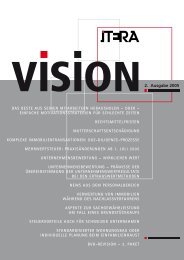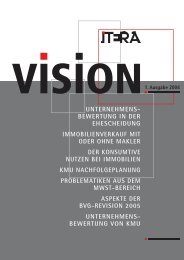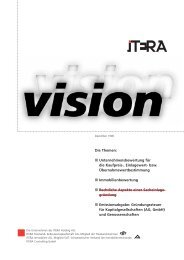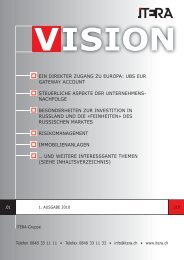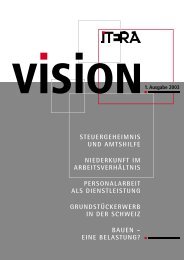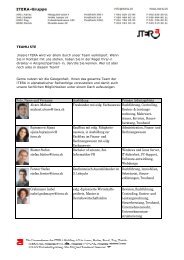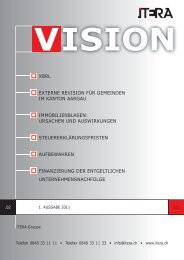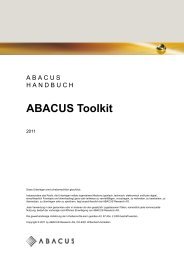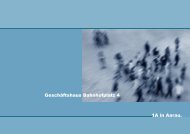Anlagebuchhaltung - Itera
Anlagebuchhaltung - Itera
Anlagebuchhaltung - Itera
Sie wollen auch ein ePaper? Erhöhen Sie die Reichweite Ihrer Titel.
YUMPU macht aus Druck-PDFs automatisch weboptimierte ePaper, die Google liebt.
A B A C U S<br />
H A N D B U C H<br />
<strong>Anlagebuchhaltung</strong><br />
Version 2011<br />
Diese Unterlagen sind urheberrechtlich geschützt.<br />
Insbesondere das Recht, die Unterlagen mittels irgendeines Mediums (grafisch, technisch, elektronisch und/oder digital,<br />
einschliesslich Fotokopie und downloading) ganz oder teilweise zu vervielfältigen, vorzutragen, zu verbreiten, zu bearbeiten, zu<br />
übersetzen, zu übertragen oder zu speichern, liegt ausschliesslich bei ABACUS Research AG.<br />
Jede Verwertung in den genannten oder in anderen als den gesetzlich zugelassenen Fällen, namentlich jede kommerzielle<br />
Nutzung, bedarf der vorherigen schriftlichen Einwilligung von ABACUS Research AG.<br />
Die gewerbsmässige Verletzung der Urheberrechte kann gemäss Art. 67 Abs. 2 URG bestraft werden.<br />
Copyright © 2011 by ABACUS Research AG, CH-9301 Wittenbach-St.Gallen
<strong>Anlagebuchhaltung</strong><br />
Inhaltsverzeichnis<br />
Inhaltsverzeichnis<br />
Anlagenbuchhaltung . . . . . . . . . . . . . . . . . . . . . . . . . . . . . . . . . . . . . . . . . . . . . . . . . . . . . . . . . . . . . . . . . . . . . . . 4<br />
11 Manuelles Buchen . . . . . . . . . . . . . . . . . . . . . . . . . . . . . . . . . . . . . . . . . . . . . . . . . . . . . . . . . . . . . . . . . . . 4<br />
12 Automatisches Buchen . . . . . . . . . . . . . . . . . . . . . . . . . . . . . . . . . . . . . . . . . . . . . . . . . . . . . . . . . . . . . . . . 9<br />
15 Anlagenjournal . . . . . . . . . . . . . . . . . . . . . . . . . . . . . . . . . . . . . . . . . . . . . . . . . . . . . . . . . . . . . . . . . . . . . 17<br />
19 Verbuchungsbeleg aufbereiten . . . . . . . . . . . . . . . . . . . . . . . . . . . . . . . . . . . . . . . . . . . . . . . . . . . . . . . . . 21<br />
21 Anlagenstammdaten . . . . . . . . . . . . . . . . . . . . . . . . . . . . . . . . . . . . . . . . . . . . . . . . . . . . . . . . . . . . . . . . . 27<br />
22 Anlagenkontenblatt ausgeben . . . . . . . . . . . . . . . . . . . . . . . . . . . . . . . . . . . . . . . . . . . . . . . . . . . . . . . . . 66<br />
23 Anlagenplan ausgeben . . . . . . . . . . . . . . . . . . . . . . . . . . . . . . . . . . . . . . . . . . . . . . . . . . . . . . . . . . . . . . . 72<br />
24 Anlagensaldi . . . . . . . . . . . . . . . . . . . . . . . . . . . . . . . . . . . . . . . . . . . . . . . . . . . . . . . . . . . . . . . . . . . . . . . 75<br />
25 Anlagenklassierung . . . . . . . . . . . . . . . . . . . . . . . . . . . . . . . . . . . . . . . . . . . . . . . . . . . . . . . . . . . . . . . . . . 79<br />
311 Anlagenlisten . . . . . . . . . . . . . . . . . . . . . . . . . . . . . . . . . . . . . . . . . . . . . . . . . . . . . . . . . . . . . . . . . . . . . 96<br />
313 Anlagen nach Konten/Kostenarten . . . . . . . . . . . . . . . . . . . . . . . . . . . . . . . . . . . . . . . . . . . . . . . . . . . . 100<br />
314 Anlagen nach Kostenstellen . . . . . . . . . . . . . . . . . . . . . . . . . . . . . . . . . . . . . . . . . . . . . . . . . . . . . . . . . 102<br />
315 Anlagen nach Berechnungstypen . . . . . . . . . . . . . . . . . . . . . . . . . . . . . . . . . . . . . . . . . . . . . . . . . . . . . 104<br />
316 Anlagen nach Adressen . . . . . . . . . . . . . . . . . . . . . . . . . . . . . . . . . . . . . . . . . . . . . . . . . . . . . . . . . . . . 106<br />
33 Stammblätter . . . . . . . . . . . . . . . . . . . . . . . . . . . . . . . . . . . . . . . . . . . . . . . . . . . . . . . . . . . . . . . . . . . . . . 108<br />
34 Etiketten . . . . . . . . . . . . . . . . . . . . . . . . . . . . . . . . . . . . . . . . . . . . . . . . . . . . . . . . . . . . . . . . . . . . . . . . . 112<br />
35 Saldolisten . . . . . . . . . . . . . . . . . . . . . . . . . . . . . . . . . . . . . . . . . . . . . . . . . . . . . . . . . . . . . . . . . . . . . . . 121<br />
36 Listengenerator / Anlagenspiegel . . . . . . . . . . . . . . . . . . . . . . . . . . . . . . . . . . . . . . . . . . . . . . . . . . . . . . 127<br />
411 Firmenstammdaten . . . . . . . . . . . . . . . . . . . . . . . . . . . . . . . . . . . . . . . . . . . . . . . . . . . . . . . . . . . . . . . . 148<br />
412 Buchungskreise . . . . . . . . . . . . . . . . . . . . . . . . . . . . . . . . . . . . . . . . . . . . . . . . . . . . . . . . . . . . . . . . . . 156<br />
413 Anlagenkategorien . . . . . . . . . . . . . . . . . . . . . . . . . . . . . . . . . . . . . . . . . . . . . . . . . . . . . . . . . . . . . . . . 164<br />
414 Gruppierungen . . . . . . . . . . . . . . . . . . . . . . . . . . . . . . . . . . . . . . . . . . . . . . . . . . . . . . . . . . . . . . . . . . . 176<br />
415 Anlagensaldofelder . . . . . . . . . . . . . . . . . . . . . . . . . . . . . . . . . . . . . . . . . . . . . . . . . . . . . . . . . . . . . . . . 178<br />
421 Bewegungsarten . . . . . . . . . . . . . . . . . . . . . . . . . . . . . . . . . . . . . . . . . . . . . . . . . . . . . . . . . . . . . . . . . . 182<br />
431 Berechnungsregeln . . . . . . . . . . . . . . . . . . . . . . . . . . . . . . . . . . . . . . . . . . . . . . . . . . . . . . . . . . . . . . . . 194<br />
46 Selektionen . . . . . . . . . . . . . . . . . . . . . . . . . . . . . . . . . . . . . . . . . . . . . . . . . . . . . . . . . . . . . . . . . . . . . . . 206<br />
491 Konten/Kostenarten . . . . . . . . . . . . . . . . . . . . . . . . . . . . . . . . . . . . . . . . . . . . . . . . . . . . . . . . . . . . . . . 210<br />
492 Kostenstellen/Kostenträger . . . . . . . . . . . . . . . . . . . . . . . . . . . . . . . . . . . . . . . . . . . . . . . . . . . . . . . . . . 212<br />
511 Storno automatische Buchungen . . . . . . . . . . . . . . . . . . . . . . . . . . . . . . . . . . . . . . . . . . . . . . . . . . . . . 214<br />
512 Storno FIBU Verbuchungslauf . . . . . . . . . . . . . . . . . . . . . . . . . . . . . . . . . . . . . . . . . . . . . . . . . . . . . . . 216<br />
515 Storno Liquidation von Anlagen . . . . . . . . . . . . . . . . . . . . . . . . . . . . . . . . . . . . . . . . . . . . . . . . . . . . . . 219<br />
53 Saldovorträge . . . . . . . . . . . . . . . . . . . . . . . . . . . . . . . . . . . . . . . . . . . . . . . . . . . . . . . . . . . . . . . . . . . . . 220<br />
541 Selektive Globalmutation . . . . . . . . . . . . . . . . . . . . . . . . . . . . . . . . . . . . . . . . . . . . . . . . . . . . . . . . . . . 222<br />
542 Feldweise Anlagenbearbeitung . . . . . . . . . . . . . . . . . . . . . . . . . . . . . . . . . . . . . . . . . . . . . . . . . . . . . . 224<br />
55 Schnittstellen . . . . . . . . . . . . . . . . . . . . . . . . . . . . . . . . . . . . . . . . . . . . . . . . . . . . . . . . . . . . . . . . . . . . . . 226<br />
Seite 2/268
<strong>Anlagebuchhaltung</strong><br />
Inhaltsverzeichnis<br />
561 Jahresabschluss . . . . . . . . . . . . . . . . . . . . . . . . . . . . . . . . . . . . . . . . . . . . . . . . . . . . . . . . . . . . . . . . . . 233<br />
562 Anlagen löschen . . . . . . . . . . . . . . . . . . . . . . . . . . . . . . . . . . . . . . . . . . . . . . . . . . . . . . . . . . . . . . . . . . 241<br />
59 Rekonstruktionsprogramme . . . . . . . . . . . . . . . . . . . . . . . . . . . . . . . . . . . . . . . . . . . . . . . . . . . . . . . . . . 244<br />
Anhang 1 . . . . . . . . . . . . . . . . . . . . . . . . . . . . . . . . . . . . . . . . . . . . . . . . . . . . . . . . . . . . . . . . . . . . . . . . . . . . . . 246<br />
Checkliste Einführung Anlagenbuchhaltung . . . . . . . . . . . . . . . . . . . . . . . . . . . . . . . . . . . . . . . . . . . . . . . . 246<br />
Anhang 2 . . . . . . . . . . . . . . . . . . . . . . . . . . . . . . . . . . . . . . . . . . . . . . . . . . . . . . . . . . . . . . . . . . . . . . . . . . . . . . 248<br />
Beschreibung der Bewegungsarten . . . . . . . . . . . . . . . . . . . . . . . . . . . . . . . . . . . . . . . . . . . . . . . . . . . . . . . 248<br />
6311 Mandanteninformation . . . . . . . . . . . . . . . . . . . . . . . . . . . . . . . . . . . . . . . . . . . . . . . . . . . . . . . . . . . . . . . 261<br />
Programmübersicht . . . . . . . . . . . . . . . . . . . . . . . . . . . . . . . . . . . . . . . . . . . . . . . . . . . . . . . . . . . . . . . . . . . 261<br />
Mehrwertsteuer . . . . . . . . . . . . . . . . . . . . . . . . . . . . . . . . . . . . . . . . . . . . . . . . . . . . . . . . . . . . . . . . . . 262<br />
Spezialprogramme . . . . . . . . . . . . . . . . . . . . . . . . . . . . . . . . . . . . . . . . . . . . . . . . . . . . . . . . . . . . . . . . . . . . . . . 264<br />
Mandant sichern . . . . . . . . . . . . . . . . . . . . . . . . . . . . . . . . . . . . . . . . . . . . . . . . . . . . . . . . . . . . . . . . . . . . . 264<br />
69 Zusatzprogramme . . . . . . . . . . . . . . . . . . . . . . . . . . . . . . . . . . . . . . . . . . . . . . . . . . . . . . . . . . . . . . . . . . . . 266<br />
694 Vorgaben kopieren . . . . . . . . . . . . . . . . . . . . . . . . . . . . . . . . . . . . . . . . . . . . . . . . . . . . . . . . . . . . . . . . 266<br />
695 Updates . . . . . . . . . . . . . . . . . . . . . . . . . . . . . . . . . . . . . . . . . . . . . . . . . . . . . . . . . . . . . . . . . . . . . . . . . 267<br />
Spezialprogramme . . . . . . . . . . . . . . . . . . . . . . . . . . . . . . . . . . . . . . . . . . . . . . . . . . . . . . . . . . . . . . . . . . . . . . . 268<br />
Seite 3/268
<strong>Anlagebuchhaltung</strong><br />
Anlagenbuchhaltung<br />
11 Manuelles Buchen<br />
Übersicht<br />
Bild : Manuelles Buchen<br />
Möglichkeiten<br />
Anlagenbuchhaltung<br />
11 Manuelles Buchen<br />
Übersicht<br />
• In diesem Programm werden alle Buchungen angezeigt, die manuell erfasst oder im Programm 12 AUTOMATI-<br />
SCHES BUCHEN generiert wurden.<br />
• Beim Buchen muss zuerst der Buchungskreis ausgewählt werden. Aufgrund der Bewegungsart und der Anlagennummer<br />
oder Anlagenkategorie werden die Konten/Kostenarten und KST/KTR automatisch gebildet. Folgende<br />
Felder werden beim Buchen abgefragt:<br />
- Bewegungsart<br />
- Anlagen-Nr.<br />
- Datum<br />
- Code<br />
- Beleg-Nr<br />
- Betrag<br />
Seite 4/268
<strong>Anlagebuchhaltung</strong><br />
- Text<br />
Anlagenbuchhaltung<br />
11 Manuelles Buchen<br />
Übersicht<br />
• Buchungen können korrigiert werden, sofern diese nicht Bestandteil eines definitiven Abschreibunslaufes sind<br />
und wenn sie noch nicht mittels Programm 19 'Verbuchung in Fibu' in die ABACUS FIBU / Kostenrechnung<br />
übertragen sind.<br />
• Manuelle Buchungen können z.B. in Form der Ist-Leistung einer Anlage erfasst werden, die für die leistungsabhängige<br />
Abschreibung verwendet wird.<br />
• Grundlage aller Buchungen sind Bewegungsarten, die im Programm 421 definiert sind. Sie bestimmen im Wesentlichen,<br />
wie die Vorfälle in den Anlagensaldi und in der FIBU/Kostenrechnung verbucht werden sollen.<br />
• Nach jeder Buchung werden die Saldofelder im Anlagenstamm sowie die Verbuchung auf die Konten/Kostenarten<br />
nachgeführt.<br />
• Im Programm 15 ANLAGENJOURNAL können die Buchungen nach Konto oder Kostenstellen sortiert ausgegeben<br />
werden.<br />
Arbeitsablauf<br />
Buchungskreis Wählen Sie den Buchungskreis aus, in dem Sie manuelle Buchungen erfassen wollen.<br />
Der aktive Buchungskreis wird in der Statuszeile unten am Bildschirm angezeigt.<br />
Buchungskreis wechseln über die Funktion OPTIONEN / BUCHUNGSKREIS.<br />
Bewegungsart Bewegungsart eingeben.<br />
Blättern in den Bewegungsarten<br />
Liste der Bewegungsarten<br />
Sprung in den Korrekturmodus<br />
Anlagen-Nummer Anlagennummer eingeben.<br />
Blättern im Anlagenstamm<br />
Liste der Anlagen<br />
Belegdatum Belegdatum eingeben.<br />
Sprung in den Korrekturmodus<br />
Blättern im Datum<br />
Sprung in den Korrekturmodus<br />
Code (C) Code eingeben (Eingabe fakultativ). Der Code ist einstellig alphanumerisch und kann<br />
als einfaches Filterkriterium verwendet werden.<br />
Sprung in den Korrekturmodus<br />
Belegnummer Belegnummer eingeben (Eingabe fakultativ).<br />
Seite 5/268
<strong>Anlagebuchhaltung</strong><br />
Anlagenbuchhaltung<br />
11 Manuelles Buchen<br />
Menüzeile Optionen<br />
Betrag Betrag eingeben.<br />
Sprung in den Korrekturmodus<br />
Sprung in den Korrekturmodus<br />
Text Buchungstext eingeben. Maximal 2 x 30 Zeichen.<br />
Menüzeile Optionen<br />
Bild : Menüzeile Optionen<br />
Arbeitsablauf<br />
Buchungsoptionen <br />
Buchungstext 2. Zeile<br />
Sprung in den Korrekturmodus<br />
Für das manuelle Buchen im Programm 11 sind folgende Einstellungen möglich: Buchungstext<br />
überspringen, Buchungstext stehen lassen, Belegnummer überspringen,<br />
Belegnummer stehen lassen, Betrag 0 akzeptieren.<br />
Seite 6/268
<strong>Anlagebuchhaltung</strong><br />
Anlagenbuchhaltung<br />
11 Manuelles Buchen<br />
Menüzeile Datei<br />
Details Wenn Sie mit 'F6' in den Korrekturmodus wechseln, können mit dieser Funktion von<br />
der jeweils aktiven Buchung die Verbuchungen auf die Saldofelder und in die FIBU /<br />
Kostenrechnung kontrolliert werden.<br />
Buchungskreis Buchungskreis auswählen, in dem gebucht werden soll. Der aktuelle Buchungskreis<br />
wird in der Statuszeile unten am Bildschirm angezeigt.<br />
Saldotyp Wenn die Option "Budgetierung" aktiv ist, kann hier auf die Ebene Budgetzahlen gewechselt<br />
werden.<br />
Filter Mit Hilfe der Filterbedingungen können Buchungen im Journal gesucht werden. Wenn<br />
eine Filterbedingung aktiv ist, werden nur noch diejenigen Buchungen im Journalteil<br />
angezeigt, welche die Filterbedingungen erfüllen.<br />
Lauf-Filter Pro Buchungskreis können einzelne Berechnungsläufe im Journalteil angezeigt werden.<br />
Die Berechnungslauf-Nummer wird in der Statuszeile unten am Bildschirm angezeigt,<br />
wenn mit F6 = Korrektur in den Journalteil gewechselt wird.<br />
Menüzeile Datei<br />
Bild : Menüzeile Optionen<br />
Seite 7/268
<strong>Anlagebuchhaltung</strong><br />
Arbeitsablauf<br />
Anlagenbuchhaltung<br />
11 Manuelles Buchen<br />
Menüzeile Datei<br />
Anlagensaldi Sprung ins Programm 24 ANLAGENSALDI, wo die Saldofelder<br />
der Anlagen kontrolliert werden können. Wenn Sie im Korrekturmodus<br />
sind, werden automatisch die Anlagensaldi der aktiven<br />
Anlage angezeigt.<br />
Bewegungsarten Sprung ins Programm 421 BEWEGUNGSARTEN, wo die Definitionen<br />
der Bewegungsarten kontrolliert werden können.<br />
Seite 8/268
<strong>Anlagebuchhaltung</strong><br />
Anlagenbuchhaltung<br />
12 Automatisches Buchen<br />
Übersicht<br />
12 Automatisches Buchen<br />
Übersicht<br />
Bild : Automatisches Buchen<br />
Möglichkeiten<br />
• Aufgrund der in Programm 43 definierten Berechnungsregeln werden in diesem Programm automatische Berechnungen<br />
generiert. Im Vordergrund stehen die Abschreibungen und die kalkulatorischen Zinsen, doch können<br />
die gleichen Automatismen auch für die Budgetierung oder zur Anpassung von Versicherungs- oder Wiederbeschaffungswerten<br />
verwendet werden.<br />
• Das Berechnen der Abschreibungen erfolgt getrennt nach den verschiedenen Buchungskreisen. So können beispielsweise<br />
für den Buchungskreis „Kostenrechnung“ die kalkulatorischen Abschreibungen und Zinsen monatlich,<br />
die bilanziellen Abschreibungen für den Buchungskreis „FIBU“ jährlich gebucht werden.<br />
• Die Verbuchung auf die Saldofelder sowie auf die Konten und Kostenstellen, denen die einzelnen Anlagen zugeordnet<br />
sind, erfolgt durch die Definition der Bewegungsarten. Nach einem provisorischen Berechnungslauf<br />
werden die Saldofelder, Konten- und Kostenstellenjournale sofort nachgeführt. Dies bedingt allerdings, dass die<br />
Stammdaten für die FIBU- und KST-Verbuchung in der Anlagenkategorien oder Anlage vollständig definiert sind,<br />
bevor ein Abschreibungslauf durchgeführt werden kann.<br />
• Ein einmal erstellter Berechnungsvorschlag kann aufgrund veränderter Werte neu berechnet werden. Im Programm<br />
11 BUCHEN können diese Buchungen einzeln mutiert werden, sofern der Abschreibungslauf noch nicht<br />
den Status "Definitiv" aufweist und solange sie noch nicht in die FIBU/Kostenrechnung verbucht sind.<br />
Seite 9/268
<strong>Anlagebuchhaltung</strong><br />
Anlagenbuchhaltung<br />
12 Automatisches Buchen<br />
Normaler Berechnungslauf <br />
• Ein Berechnungsvorschlag muss als definitiv markiert werden, damit er im Programm 19 'VERBUCHUNG IN<br />
FIBU' in die ABACUS Finanzbuchhaltung / Kostenrechnung übertragen werden kann.<br />
• Die Buchungen eines provisorischen oder definitiven Abschreibungslaufs können im Programm 511 STORNO<br />
AUTOMATISCHE BUCHUNGEN gelöscht oder storniert werden.<br />
• Bei einem „Istlauf“ werden nur Anlagen berücksichtigt, die den Status „Definitiv“ haben. Die Abschreibungen<br />
werden aufgrund der Berechnungsregeln berechnet, welche in den Stammdaten der Anlagenkategorien und/<br />
oder Anlagenstammdaten abgespeichert sind.<br />
• Bei einem „Budgetlauf“ werden Anlagen mit dem Status „Budgetierte Anlage“ und „Definitiv“ berücksichtigt. Die<br />
Abschreibungen können bei einem Budgetlauf nicht nur aufgrund der Berechnungsregeln berechnet werden,<br />
welche in den Stammdaten der Anlagenkategorien und/oder Anlagenstammdaten abgespeichert sind. Für Simulationen<br />
können andere Berechnungsregeln für die Berechnungen von Abschreibungen oder Wiederbeschaffungswerten<br />
verwendet werden.<br />
• Anlagen mit dem Status „Provisorisch“ oder „Liquidiert“ werden nicht berechnet.<br />
Normaler Berechnungslauf <br />
Bild : Normaler Berechnungslauf eröffnen<br />
Möglichkeiten<br />
• Im normalen Berechnungslauf werden alle Berechnungsregeln gerechnet, die auf der Anlage bzw. der Anlagenkategorie<br />
hinterlegt sind.<br />
Seite 10/268
<strong>Anlagebuchhaltung</strong><br />
Anlagenbuchhaltung<br />
12 Automatisches Buchen<br />
Normaler Berechnungslauf <br />
• Pro Buchungskreis und Abrechnungsperiode können beliebig viele Abrechnungsläufe eröffnet werden, dabei<br />
wird vom System sichergestellt, dass eine Anlage pro Abrechnungslauf nur einmal abgeschrieben wird.<br />
Arbeitsablauf<br />
Lauf erstellen Ein neuer Lauf wird erstellt, indem man den Link "Neuer Abschreibungslauf "<br />
anwählt oder auf den Button "Neu" klickt.<br />
Bezeichnung Bezeichnung für den Berechnungslauf eingeben, z.B. "2 Quartal Fibu 2010"<br />
Buchungskreis Wählen Sie den Buchungskeis, in dem die automatischen Berechnungen gebucht<br />
werden sollen.<br />
Zahlen Ist- oder Budgetlauf eröffnen. Ein Budgetlauf kann nur eröffnet werden, wenn die<br />
Option „Budget“ installiert ist und im Programm 411 FIRMENSTAMMDATEN aktiviert<br />
ist.<br />
Periode Beginn der Berechnungsperiode definieren. Das End-Datum des Laufes wird aufgrund<br />
des Abschreibungsrhythmus, der im Programm 412 BUCHUNGSKREISE definiert<br />
ist, automatisch vergeben.<br />
Button "Periode"<br />
Strg+P<br />
Geschäftsjahr wechseln, wenn z.B. zwei Geschäftsjahre aktiv<br />
sind.<br />
Berechnungstyp Durch die Aktivierung eines Berechnungstyps wird die Berechnungsregel aktiviert,<br />
die auf der entsprechenden Kategorie oder Anlage hinterlegt ist.<br />
HINWEIS<br />
Das Feld für die Aktivierung eines Berechnungstyps kann im Programm 4121<br />
BUCHUNGSKREISE unter der Seite Vorschläge für jeden Buchungskreis vorgeschlagen<br />
werden.<br />
Beispiel<br />
Im Buchungskreis Kostenrechnung können die normalen Abschreibungen im Berechnungstyp<br />
1 definiert werden. Im Berechnungstyp 2 können die leistungsabhängigen<br />
Abschreibungen, im Berechnungstyp 3 die kalkulatorischen Zinsen definiert<br />
werden. In diesem Fall müssen die Berechnungstypen 1, 2 und 3 für die<br />
Berechnung der Abschreibungen und kalkulatorischen Zinsen im Buchungskreis<br />
Kostenrechnung aktiviert werden.<br />
Globale Selektion Normalerweise werden die Berechnungsläufe für alle Anlagen durchgeführt. Wenn<br />
Sie nur für eine bestimmte Gruppe von Anlagen, einen Berechnungslauf durchführen<br />
wollen, können Sie hier eine Selektion angeben.<br />
Selektionen können Sie im Programm 461 SELEKTIONEN definieren.<br />
Seite 11/268
<strong>Anlagebuchhaltung</strong><br />
Budgetlauf <br />
Anlagenbuchhaltung<br />
12 Automatisches Buchen<br />
Budgetlauf <br />
Bild : Spezieller Berechnungslauf auswählen<br />
Möglichkeiten<br />
• Über den Link "Neuer Spezial/Budgetlauf" können z.B. Abschreibungen mit Berechnungsregeln gerechnet werden,<br />
die nicht auf der Anlage oder der Anlagenkategorie hinterlegt sind.<br />
• Der Budgetlauf eignet sich für Simulationen der Abschreibungen des gesamten oder auch nur von Teilen des<br />
Anlagevermögens.<br />
• Pro Buchungskreis und Abrechnungsperiode können beliebig viele Berechnungsläufe eröffnet werden, dabei<br />
wird vom Systsem sichergestellt, dass eine Anlage pro Budgetlauf nur einmal abgeschrieben wird.<br />
• Die Berechnungsregel(n) oder der Abschreibungssatz kann nachträglich nicht mehr verändert werden. In diesem<br />
Fall muss der ganze Lauf im Programm 511 STORNO AUTOMATISCHE BUCHUNGEN gelöscht werden und<br />
noch einmal durchgeführt werden.<br />
Hinweis<br />
Budgetläufe können eröffnet werden, wenn die Option „Budgetierung“ im Programm 411 FIRMENSTAMMDA-<br />
TEN aktiv ist.<br />
Seite 12/268
<strong>Anlagebuchhaltung</strong><br />
Arbeitsablauf<br />
Anlagenbuchhaltung<br />
12 Automatisches Buchen<br />
Berechnungslauf starten<br />
Bezeichnung Bezeichnung für den Berechnungslauf eingeben, z.B. „Budget FIBU 2011“.<br />
Buchungskreis Wählen Sie den Buchungskreis an, in dem ein Budgetlauf durchgeführt werden soll<br />
Zahlen Ist- oder Budgetzahlen berechnen.<br />
Periode von ... bis Beginn und Ende der Berechnungsperiode eingeben.<br />
Belegdatum Im Normalfall entspricht das Belegdatum dem Datum bis.<br />
Regel 1 - 5 Die Aktivierung einer Berechnungsregel bedeutet, dass alle Anlagen nach dieser Regel<br />
gerechnet werden. Die Berechnungsregeln, die auf der Anlagenkategorie oder<br />
Anlage abgespeichert sind, werden nicht berücksichtigt.<br />
Selektion Für die speziellen Berechnungsläufe können auch nur Teile der Anlagen berücksichtigt<br />
werden. Somit könnte z.B. für jede Anlagenkategorie ein spezieller Berechnungslauf<br />
eröffnet werden, bei der die entsprechenden Berechnungsregel für die Abschreibung<br />
angegeben wird.<br />
Berechnungslauf starten<br />
Bild : Berechnungslauf starten<br />
Seite 13/268
<strong>Anlagebuchhaltung</strong><br />
Arbeitsablauf<br />
Anlagenbuchhaltung<br />
12 Automatisches Buchen<br />
Berechnungslauf starten<br />
Verarbeitung Über den Button "Lauf berechnen" wird der Berechnungslauf gestartet.<br />
Sobald die Aufbereitung des Berechnungslaufes beendet ist, sind die Zahlen in der<br />
Anlagenbuchhaltung aktualisiert.<br />
Nur definitive Buchungen können im Programm 19 VERBUCHUNG IN FIBU in die<br />
Finanzbuchhaltung und Kostenrechnung übergeben werden. Zudem wird ein definitiver<br />
Lauf nicht mehr in der Laufauswahl angezeigt.<br />
HINWEIS<br />
Provisorische Bererchnungsläufe können mit oder über das<br />
entsprechende Icon gelöscht werden.<br />
Provisorische und definitive Berechnungsläufe können im Programm 511 STOR-<br />
NO AUTOMATISCHE VERBUCHUNGEN storniert oder gelöscht werden.<br />
Berechnen Die Aktivierung eines Berechnungstyps bedeutet, dass die hinterlegte Berechnungsregel<br />
für diesen Buchungskreis berechnet wird.<br />
HINWEIS<br />
Das Feld für die Aktivierung eines Berechnungstyps kann in einem normalen Berechnungslauf<br />
nachträglich aktiviert werden. Bei einem speziellen Berechnungslauf<br />
(Spezial/Budgetlauf) können die Berechnungsregeln nicht mehr mutiert werden.<br />
Fehler beim Berechnen von Abschreibungen<br />
Wenn die Stammdaten für die Verbuchung in die FIBU oder Kostenstellen nicht vollständig<br />
sind, können die Berechnungen nicht abgespeichert werden. Folgende Fehlercodes<br />
sind möglich:<br />
Fehlercode 1: Konto oder Kostenart ist nicht definiert oder vom falschen<br />
Typ, wenn z.B. nur interne Verrechnungen erlaubt sind.<br />
Fehlercode 2: Kostenstelle 1. Ebene ist nicht definiert oder Kombination zu<br />
Konto/Kostenart ist falsch, weil z.B. ein Konto anstatt eine<br />
Kostenart angegeben ist.<br />
Fehlercode 4: Kostenstelle 2. Ebene ist nicht definiert oder Kombination zu<br />
Konto/Kostenart ist falsch, weil z.B. ein Konto anstatt eine<br />
Kostenart angegeben ist.<br />
Fehlercode 8: Gegenkonto oder Gegenkostenart ist nicht definiert oder vom<br />
falschen Typ, wenn z.B. nur interne Verrechnungen erlaubt<br />
sind.<br />
Fehlercode 16: Gegenkostenstelle 1. Ebene ist nicht definiert oder Kombination<br />
zu Konto/Kostenart ist falsch, weil z.B. ein Konto anstatt<br />
eine Kostenart angegeben ist.<br />
Fehlercode 32: Gegenkostenstelle 2. Ebene ist nicht definiert oder Kombination<br />
zu Konto/Kostenart ist falsch, weil z.B. ein Konto anstatt<br />
eine Kostenart angegeben ist.<br />
Seite 14/268
<strong>Anlagebuchhaltung</strong><br />
Abschreibungstotale<br />
Anlagenbuchhaltung<br />
12 Automatisches Buchen<br />
Abschreibungstotale<br />
Die Fehlercodes können auch additiv auftreten, falls ein Konto anstatt eine Kostenart<br />
in einer Buchung mit 2. Ebene KST verwendet ist. In diesem Fall wird der Fehlercode<br />
6 (= 2 + 4) zurückgegeben, weil beide Kostenstellen ungültig sind.<br />
Button "Gestaltung"<br />
Bild. Abschreibungstotale für Zielwertberechnungen<br />
Möglichkeiten<br />
In der Gestaltung kann festgelegt werden, ob für den Berechnungslauf<br />
ein ausführliches Protokoll aufbereitet werden soll.<br />
Protokollausgabe Sobald der automatische Abschreibungslauf vollständig berechnet<br />
ist, kann das Protokoll gedruckt, gespeichert oder an<br />
den Bildschirm ausgegeben werden.<br />
Automatisch ermittelte Abschreibungen können über die Zielwertberechnungen bearbeitet werden. Auf der Seite<br />
"Abschreibungstotale" kann einerseits die Verdichtung für die Zielwertberechnung festgelegt werden, anderseits<br />
besteht die Möglichkeit, Anlagen oder Anlagengruppen über eine Filterfunktion zu selektieren.<br />
• Über den Button "Verdichtung" wählen Sie die gewünschte Verdichtung. Sie haben zwei Sortierkriterien zur<br />
Auswahl die jeweils die Verdichtung pro Konto, Gegenkonto, Bewegungsart oder Unverdichtet beinhalten.<br />
• Über den Button "Filter" können Sie Anlagen nach diverses Kriterien selektieren.<br />
Seite 15/268
<strong>Anlagebuchhaltung</strong><br />
Zielwertberechnungen<br />
Bild. Zielwertberechnungen<br />
Möglichkeiten<br />
Anlagenbuchhaltung<br />
12 Automatisches Buchen<br />
Zielwertberechnungen<br />
• Je nach Verdichtungsart und Selektion die auf der Seite "Abschreibungstotale" gewählt wurden, werden auf<br />
der Seite "Zielwertberechnungen" die automatischen Abschreibungen in der Liste der Zielwertbeträge angezeigt.<br />
• Die aufgelisteten Beträge können hier mit einem neuen Zielwert überschrieben werden. Um die Zielwerte zu<br />
berechnen drücken Sie den Button "Zielwert rechnen".<br />
• Auf der Seite "Abschreibungstotale" werden die neuen und alten Abschreibungsbeträge sowie die Differenz<br />
angezeigt. Um die Zielwerte effektiv zu speichert drücken Sie den Button "Zielwert speichern".<br />
Seite 16/268
<strong>Anlagebuchhaltung</strong><br />
15 Anlagenjournal<br />
Übersicht<br />
Bild : Anlagenjournal<br />
Möglichkeiten<br />
Anlagenbuchhaltung<br />
15 Anlagenjournal<br />
Übersicht<br />
• In diesem Programm werden die manuellen und automatischen Buchungen journalisiert. Die beiden Reihenfolgen<br />
lassen folgende Sortierungsmöglichkeiten zu.<br />
Arbeitsablauf<br />
Reihenfolge nach Anlagenjournal:<br />
Geschäftsjahr Wählen Sie das Geschäftsjahr aus, für das eine Auswertung erstellt werden soll.<br />
Buchungskreis Wählen Sie den Buchungskreis aus, für den Sie eine Auswertung erstellen wollen.<br />
Ist- oder Budgetzahlen Journal der Ist- oder Budgetbuchungen ausgeben.<br />
Seite 17/268
<strong>Anlagebuchhaltung</strong><br />
Anlagenbuchhaltung<br />
15 Anlagenjournal<br />
Übersicht<br />
Nach Buchungsnummer Journalisierung nach der internen Buchungsnummer. Die Buchungsnummer wird<br />
nicht pro Buchungskreis separat geführt. Deshalb ist bei der Journalisierung eines<br />
Buchungskreises die Buchungsnummer nicht lückenlos.<br />
Nach Buchungsdatum Journalisierung nach Buchungsdatum.<br />
Nach Anlagennummer Journalisierung nach Anlagennummer.<br />
Buchungsnummer Die erste und letzte Buchungsnummer des ausgewählten Bereichs wird standardmässig<br />
angezeigt. Wenn Sie nur einen Teil der möglichen Buchungen anzeigen wollen,<br />
müssen Sie den gewünschten Bereich eingeben.<br />
Arbeitsablauf<br />
Reihenfolge nach Konto-/Kostenarten Journal<br />
Geschäftsjahr Wählen Sie das Geschäftsjahr aus, für das eine Auswertung erstellt werden soll.<br />
Buchungskreis Wählen Sie den Buchungskreis aus, für den Sie eine Auswertung erstellen wollen.<br />
Ist- oder Budgetzahlen Journal der Ist- oder Budgetbuchungen ausgeben.<br />
Nach Buchungsnummer Journalisierung nach der internen Buchungsnummer. Die Buchungsnummer wird<br />
nicht pro Buchungskreis separat geführt. Deshalb ist bei der Journalisierung eines<br />
Buchungskreises die Buchungsnummer nicht lückenlos.<br />
Nach Buchungsdatum Journalisierung nach Buchungsdatum.<br />
Buchungsnummer Die erste und letzte Buchungsnummer des ausgewählten Bereichs wird standardmässig<br />
angezeigt. Wenn Sie nur einen Teil der möglichen Buchungen anzeigen wollen,<br />
müssen Sie den gewünschten Bereich eingeben.<br />
Konten/Kostenarten Wenn Sie nur einen Teil der Konten/Kostenarten anzeigen wollen, müssen Sie den<br />
gewünschten Bereich eingeben.<br />
Arbeitsablauf<br />
Reihenfolge nach Kostenstellen-/Kostenträger Journal<br />
Geschäftsjahr Wählen Sie das Geschäftsjahr aus, für das eine Auswertung erstellt werden soll.<br />
Buchungskreis Wählen Sie den Buchungskreis aus, für den Sie eine Auswertung erstellen wollen.<br />
Ist- oder Budgetzahlen Journal der Ist- oder Budgetbuchungen ausgeben.<br />
Nach Buchungsnummer Journalisierung nach der internen Buchungsnummer. Die Buchungsnummer wird<br />
nicht pro Buchungskreis separat geführt. Deshalb ist bei der Journalisierung eines<br />
Buchungskreises die Buchungsnummer nicht lückenlos.<br />
Nach Buchungsdatum Journalisierung nach Buchungsdatum.<br />
Seite 18/268
<strong>Anlagebuchhaltung</strong><br />
Anlagenbuchhaltung<br />
15 Anlagenjournal<br />
Gestaltung<br />
Buchungsnummer Die erste und letzte Buchungsnummer des ausgewählten Bereichs wird standardmässig<br />
angezeigt. Wenn Sie nur einen Teil der möglichen Buchungen anzeigen wollen,<br />
müssen Sie den gewünschten Bereich eingeben.<br />
Kostenstelle 1. Ebene Wenn Sie nur einen Teil der Kostenstellen / Kostenträger anzeigen wollen, müssen<br />
Sie den gewünschten Bereich eingeben.<br />
Kostenstelle 2. Ebene Wenn Sie nur einen Teil der Kostenstellen / Kostenträger anzeigen wollen, müssen<br />
Sie den gewünschten Bereich eingeben.<br />
Gestaltung<br />
Bild : Menüzeile Optionen<br />
Arbeitsablauf<br />
Berechnungsläufe Pro Buchungskreis können einzelne Berechnungsläufe im Journalteil angezeigt werden.<br />
Gestaltung Das Anlagenjournal kann auch mit den Angaben für die Verbuchung auf die Saldofelder<br />
ausgegeben werden.<br />
Seite 19/268
<strong>Anlagebuchhaltung</strong><br />
Filterbedingungen <br />
Ausgabe im Schnittstellenformat<br />
Anlagenbuchhaltung<br />
15 Anlagenjournal<br />
Gestaltung<br />
Mit Hilfe der Filterbedingungen können Buchungen im Journal gesucht werden. Wenn<br />
eine Filterbedingung aktiv ist, werden nur noch diejenigen Buchungen im Journalteil<br />
angezeigt, die die Filterbedingungen erfüllen.<br />
Wenn diese Funktion aktiv ist, wird das Anlagenjournal parallel im Schnittstellenformat<br />
ausgegeben.<br />
I550 oder I551 Bei der Recordart I550 werden die wichtigsten Informationen des Anlagenjournals<br />
ausgegeben. Die Verbuchung auf Saldofelder und in die FIBU wird nicht angezeigt.<br />
Damit eignet sich dieses Format für einfache und robuste Schnittstellen.<br />
Bei der Recordart I551 wird zusätzlich die Verbuchung auf Saldofelder, Konten und<br />
Kostenstellen ausgegeben. Die Schnittstellenformate I500/I501 und I550/I551 bedingen<br />
die Option Schnittstelle Bewegungen.<br />
Hinweis<br />
Die ASCII-Schnittstellen werden Schrittweise durch XML-Schnittstellen abgelöst.<br />
Ausführliche Beschreibungen der Schnittstellen finden Sie unter www.abacus.ch/<br />
produkte/tools/abaconnect.<br />
Dateiname Für die Ausgabedatei wird automatisch ein Pfad und eine Bezeichnung für die Schnittstellendatei<br />
vorgeschlagen. Diese kann jederzeit geändert werden.<br />
Seite 20/268
<strong>Anlagebuchhaltung</strong><br />
Anlagenbuchhaltung<br />
19 Verbuchungsbeleg aufbereiten<br />
Übersicht<br />
19 Verbuchungsbeleg aufbereiten<br />
Übersicht<br />
Bild : Verbuchungsbeleg aufbereiten<br />
Möglichkeiten<br />
• Die in den Programmen 11 MANUELLES BUCHEN und 12 AUTOMATISCHES BUCHEN erstellten Buchungen<br />
werden mit diesem Programm in die FIBU/Kostenrechnung übertragen.<br />
• Das Verbuchen erfolgt getrennt nach Buchungskreis, Ist- oder Budgetzahlen. Dabei können beliebig viele Abschreibungsläufe<br />
einer bestimmten Periode zusammengefasst und in einem Buchungsbeleg ausgegeben werden.<br />
• Die Verbuchung auf die Konten und Kostenstellen erfolgt aufgrund der Definition der Bewegungsarten.<br />
• Um Anlagenbewegungen in die Finanzbuchhaltung zu übergeben muss ein Fibuverbuchungslauf erstellt und<br />
aufbereitet und verbucht werden.<br />
Seite 21/268
<strong>Anlagebuchhaltung</strong><br />
Bemerkungen<br />
Anlagenbuchhaltung<br />
19 Verbuchungsbeleg aufbereiten<br />
Verbuchungslauf eröffnen <br />
Die Buchungen eines provisorischen oder definitiven Verbuchungslaufs können im Programm 512 STORNO FIBU<br />
VERBUCHUNG gelöscht werden.<br />
Verbuchungslauf eröffnen <br />
Bild : Verbuchungslauf eröffnen<br />
Möglichkeiten<br />
HINWEIS<br />
Ein Verbuchungslauf kann mit 'Shift+F2' gelöscht werden, sofern dieser noch nicht aufbereitet (F6) wurde.<br />
Arbeitsablauf<br />
Erstellen Sie einen neuen Verbuchungslauf indem Sie oder den Link Neuer Verbuchungslauf drücken<br />
Bezeichnung Geben Sie die Bezeichnung für den Verbuchungslauf an z.B. „BK 1 FIBU Januar 10“.<br />
Seite 22/268
<strong>Anlagebuchhaltung</strong><br />
Anlagenbuchhaltung<br />
19 Verbuchungsbeleg aufbereiten<br />
Verbuchungslauf starten <br />
Buchungskreis Wählen Sie den Buchungskreis der zu verbuchenden Bewegungen.<br />
Zahlen Wählen Sie ob IST oder BUDGET Zahlen verbucht werden sollen.<br />
Periode Die Verbuchungsperiode wird automatisch aufgrund des gewählten Buchungskreises<br />
und der vorhergehenden Berechnungsläufe vorgeschlagen, diese kann nach belieben<br />
angepasst werden.<br />
Belegnummer Belegnummer (max. 6 Stellen) für den Verbuchungslauf eingeben.<br />
Code Code für den Verbuchungslauf eingeben. Der Code kann in der ABACUS FIBU als<br />
zusätzliches Filterelement in den Journalen und Kontoauszügen verwendet werden.<br />
Verbuchen In diesem Teil werden alle definitiven Berechnungsläufe sowie die manuellen Buchungen<br />
der Periode angezeigt. Markieren Sie die Läufe, die im Verbuchungsbeleg ausgegeben<br />
werden sollen.<br />
Verbuchungslauf starten <br />
Arbeitsablauf<br />
Verarbeitung Der Verbuchungslauf wird über den Button "Lauf aufbereiten" oder mit aufbereitet<br />
und erhält danach den Status "Definitiv".<br />
Protokoll Aufbereitung Alle Buchungen, die im Verbuchungsbeleg enthalten sind, können über das Icon<br />
"Laufprotokoll" ausgegeben werden.<br />
Seite 23/268
<strong>Anlagebuchhaltung</strong><br />
Bild: Verbuchungslauf starten<br />
Anlagenbuchhaltung<br />
19 Verbuchungsbeleg aufbereiten<br />
Verbuchungslauf starten <br />
Seite 24/268
<strong>Anlagebuchhaltung</strong><br />
Verbuchungsläufe ausgeben<br />
Bild: Verbuchungsläufe ausgeben.<br />
Möglichkeiten<br />
Anlagenbuchhaltung<br />
19 Verbuchungsbeleg aufbereiten<br />
Verbuchungsläufe ausgeben<br />
• Das Verbuchungsprotokoll kann komprimiert oder ausführlich ausgegeben werden.<br />
• Das Protokoll eines verbuchten Laufes kann jederzeit aufbereitet werden.<br />
Gestaltung Die Checkbox "Ausführliches" Protokoll zeigt nebst dem Buchungssatz auch die<br />
einzelnen Anlagen inkl. Abschreibungsbetrag an. Die Checkbox "Abschreibungen<br />
drucken" listet sämtliche im Lauf enthaltenen Anlagen inkl. Abschreibungsbetrag auf.<br />
Periode Falls ein Verbuchungslauf erstellt wird, dessen Datum nicht mit der Periode des aktuellen<br />
Geschäftsjahres übereinstimmt, kann mittels dem Button "Periode" das Geschäftsjahr<br />
temporär geändert werden.<br />
Seite 25/268
<strong>Anlagebuchhaltung</strong><br />
Anlagenbuchhaltung<br />
19 Verbuchungsbeleg aufbereiten<br />
Verbuchungsläufe ausgeben<br />
Aufbereitete Läufe Defaultmässig werden im Grid diejenigen Läufe angezeigt, die neu erstellt bzw. noch<br />
nicht in die Fibu verbucht wurden.<br />
Verbuchte Läufe In diesem Modus werden sämtliche Läufe angezeigt, die bereits in die Fibu verbucht<br />
wurden.<br />
HINWEIS<br />
In der Quickinfo werden alle jemals erstellten Verbuchungsläufe pro Buchungskreis aufgelistet. In diesem Modus<br />
können keine Protokolle für die angezeigten Läufe erstellt werden.<br />
Seite 26/268
<strong>Anlagebuchhaltung</strong><br />
21 Anlagenstammdaten<br />
Übersicht<br />
Anlagenbuchhaltung<br />
21 Anlagenstammdaten<br />
Übersicht<br />
Bild : Anlagenstammdaten: Seite 1<br />
Möglichkeiten<br />
• Der Anlagenstamm enthält eine Vielzahl von Informationen, die zur Erfüllung der verschiedenen Aufgaben beitragen.<br />
Bei der Erfassung von Anlagen können durch die Definition von Vorschlagswerten oder dem Kopieren<br />
bestehender Anlagen die manuellen Eingaben minimiert und standardisiert werden.<br />
• Besondere Möglichkeiten ergeben sich auch durch die zeitabhängige Speicherung der Stammdaten, so dass<br />
Auswertungen, Abschreibungsläufe, Kostenstellen-Zuordnungen usw. periodengerecht erstellt werden können.<br />
Zudem sind Mutationen rückwirkend ersichtlich. Beim Zugriff auf einen Stammsatz werden immer die zeitabhängigen<br />
Daten angezeigt, die zum Zeitpunkt der Abfrage gültig sind.<br />
• Erweiterte Anlagenstammdaten<br />
Die erweiterten Anlagenstammdaten werden in weiteren Unterprogrammen eingegeben und je nach Bedarf erfasst.<br />
Im einzelnen sind folgende erweiterte Anlagenstammdaten möglich:<br />
- Kostenstellenzuordnung (mehrere, zeitabhängig)<br />
- Abschreibungsregeln (mehrere, zeitabhängig)<br />
Seite 27/268
<strong>Anlagebuchhaltung</strong><br />
Anlagenbuchhaltung<br />
21 Anlagenstammdaten<br />
Arbeitsablauf<br />
- Frei definierbare Betrags-, Datums- oder Textfelder<br />
- Zusätzliche Anlagen-Adressen (Versicherung, Hersteller, Lieferant usw.)<br />
- Ja/Nein-Kriterien zur selektiven Ausgabe der Anlagenstammdaten<br />
- Versicherungs- und technische Angaben in Form von frei definierbaren Feldern<br />
- Betrags-, Datums- oder Textfelder<br />
• Hierarchiebegriffe<br />
Zur Gliederung der Anlagen stehen folgende Gliederungselemente zur Verfügung:<br />
- Freie, mehrstufige Klassierungen (z.B. Standort- oder Versicherungslisten) im Programm 25 ANLAGEN KLAS-<br />
SIEREN.<br />
- Anlagen-Kategorien (z.B. Gebäude, Fräsmaschinen, Computer, Fahrzeuge)<br />
- Anlagen-Typ (z.B. aktivierte Anlage, Leasinganlage, budgetierte Anlage)<br />
- Bestandeskonto<br />
- Bestandeskostenstelle<br />
- Freie Gruppierungen<br />
- Ober- und Unteranlagen<br />
• Durch die vielfältigen Gliederungsmöglichkeiten können die Anlagen praktisch in jeder beliebigen Form dargestellt<br />
werden. Die freie Klassierung eignet sich vor allem dafür, die Anlagen nach organisatorischen, geographischen<br />
oder produktbezogenen Aspekten zu strukturieren. Die weiteren Hierarchiemerkmale können über die<br />
vordefinierten Listen ausgewertet werden.<br />
• Felderdefinitionen: Die Bezeichnungen der einzelnen Felder im Anlagenstamm können den betrieblichen Bedürfnissen<br />
angepasst werden. So kann z.B. das Feld „Freie Gruppierung 1“ in „Filiale“ abgeändert werden.<br />
• Überlegen Sie sich, ob Sie Musteranlagen führen wollen. Bei der Eröffnung von neuen Anlagen können die<br />
Vorgabewerte für alle Felder des Anlagenstamms von Musteranlagen kopiert werden. Damit kann die Erfassung<br />
von neuen Anlagen effizient und sicher abgewickelt werden.<br />
HINWEIS<br />
Bevor eine Anlage eröffnet werden kann, müssen sämtliche Stammdaten der Anlagenbuchhaltung definiert<br />
werden. Beachten Sie dazu die Checkliste im Anhang 1.<br />
Bemerkungen<br />
Arbeitsablauf<br />
Wahlweise werden die Warnungen unterdrückt, die darauf hinweisen, dass Angaben als Vorschlagswerte auf der<br />
Anlagenkategorie erfasst sind und beim Speichern auf der Anlage gespeichert werden. Diese Warnungen werden<br />
unterdrückt, wenn im Programm 411 FIRMENSTAMMDATEN unter DATENORGANISATION die Funktion 'Übersteuern<br />
von Defaults nicht warnen aktiv ist.<br />
Seite 28/268
<strong>Anlagebuchhaltung</strong><br />
Arbeitsablauf<br />
Anlagenbuchhaltung<br />
21 Anlagenstammdaten<br />
Arbeitsablauf<br />
Anlagen-Nummer Die Anlagennummer ist max. 10 Stellen numerisch. Sie identifiziert die Anlage und<br />
wird in vielen Auswertungen als Primärschlüssel verwendet. Deshalb sollte man sich<br />
genau überlegen, nach welchen Kriterien die Anlagennummer aufgebaut ist. Sie ist<br />
nachträglich nicht mehr veränderbar.<br />
Neue Anlage<br />
Liste nach Anlagennummer<br />
Anlage eröffnen:<br />
Neue Anlagennummer eingeben.<br />
Die Anlagennummer kann auch vom System vergeben werden. In diesem Fall muss<br />
keine Anlagennummer eingegeben werden. Beim Speichern einer neuen Anlage wird<br />
die Anlagennummer automatisch vergeben. Wenn die Anlagennummer automatisch<br />
vergeben wird, darf das Feldattribut für eine zwingende Eingabe nicht aktiv sein. Zudem<br />
muss im Programm 411 FIRMENSTAMMDATEN die Funktion „Anlagennummer<br />
automatisch bilden“ aktiv sein.<br />
Anlagennummer pro Anlagenkategorie<br />
Im Programm 4131 ANLAGENKATEGORIEN kann pro Anlagenkategorie ein Nummernkreis<br />
bestimmt werden. Definition unter 'Allgemeine Angaben'<br />
Anlagenkat. Nummernkreis<br />
100 10000 - 10999<br />
110 11000 - 11999<br />
120 12000 - 12999<br />
usw.<br />
Inventarnummer Die Inventarnummer ist 20 Stellen alphanumerisch und kann als weiterer eindeutiger<br />
Suchbegriff neben der Anlagennummer verwendet werden. Das Feld „Inventarnummer“<br />
muss zwingend eingegeben werden.<br />
Im Programm 411 FIRMENSTAMMDATEN kann bestimmt werden, ob die Inventarnummer<br />
vom System automatisch vergeben werden soll. Wenn diese Funktion aktiv<br />
ist, setzt sich die Inventarnummer wie folgt zusammen:<br />
INV+Anlagen-Nr. INV-12001<br />
Anlagenliste sortiert nach Inventarnummer<br />
Hinweis<br />
Die Inventarnummer kann auch für weitere Begriffe verwendet werden. Besonders<br />
geeignet sind weitere eindeutige Suchbegriffe, die nebst der Anlagennummer<br />
oder dem Kurznamen verwendet werden, wie z.B.:<br />
Filiale-Nummer<br />
Die Anlagen werden bei einem Betrieb mit Filial-Organisation nach den Filialen<br />
gesucht. Die Numerierung wird so aufgebaut, dass nebst der Filiale auch noch<br />
der Raum erkennbar ist:<br />
ZH1-EMPF-1<br />
Seite 29/268
<strong>Anlagebuchhaltung</strong><br />
Anlagenbuchhaltung<br />
21 Anlagenstammdaten<br />
Arbeitsablauf<br />
BE-BUCHHALTUNG-1<br />
BE-SPEDITION<br />
usw.<br />
Sofern das Feld „Inventarnummer“ für andere Suchbegriffe verwendet wird, kann<br />
die Feldbezeichnung in den Feldinformationen dem sachlichen Inhalt angepasst<br />
werden.<br />
Ohne Saldi Das Feld „Ohne Saldi“ bewirkt, dass auf dieser Anlage keine Bewegungen gebucht<br />
und demzufolge auch keine Anlagensaldofelder nachgeführt werden.<br />
Beispiel für die Erfassung von Anlagen ohne Saldi:<br />
Anlagen, die im Anschaffungsjahr als Aufwand ohne Abschreibungen verbucht<br />
werden. Sie werden aber trotzdem im Anlagenstamm verwaltet, z.B. geringwertige<br />
Wirtschaftsgüter mit einem Anschaffungswert von weniger als Fr. 5’000.-.<br />
Anlagen, die nur zu Inventarzwecken erfasst werden, z.B. Büromöbel.<br />
Oberanlagen, deren Werte sich aus dem Total der Unteranlagen zusammensetzen.<br />
Kurzbezeichnung Die Kurzbezeichnung ist max. 20 Stellen alphanumerisch.<br />
Die Kurzbezeichnung wird in allen Standardlisten für die Bezeichnung der Anlage<br />
verwendet. Deshalb ist die Eingabe einer Kurzbezeichnung zwingend, aber nicht eindeutig.<br />
Anlagenliste nach Kurzbezeichnung<br />
Anlagenkategorie Bei der Neueröffnung einer Anlage werden sämtliche Vorgabewerte der Anlagenkategorie<br />
in die neu zu erfassende Anlage kopiert.<br />
Die Anlagenkategorien werden im Programm 4131 definiert. Wenn auf einer Anlage<br />
gebucht wurde (Status definitiv), kann die Anlagenkategorie nicht mehr verändert<br />
werden.<br />
Liste der Anlagenkategorien<br />
Bezeichnung 1 bis 4 Die Bezeichnungen 1 bis 4 sind max. 30 Stellen lang.<br />
Die Felderdefinitionen für die Bezeichnungen 1 bis 4 können im Programm 413 AN-<br />
LAGENKATEGORIEN pro Anlagenkategorie bestimmt werden. Sie müssen darauf<br />
achten, dass der Inhalt der Bezeichnung 1 oder auch Bezeichnung 2 wenn möglich<br />
auf allen Anlagenkategorien sinngemäss gleich ist.<br />
Vorschlagswerte Bezeichnung 1 bis 4<br />
Vorschlagswerte bearbeiten<br />
Standort Standort der Anlage eingeben. Auf diesem Feld wird der Standort nicht auf der<br />
Zeitachse geführt.<br />
Wenn Sie einen zeitabhängigen Standort eingeben wollen, kann dieser auch unter<br />
ZUSÄTZE, VERBUNDENE ADRESSEN, als Adresse geführt werden.<br />
Vorgabewerte für Standort definieren<br />
Seite 30/268
<strong>Anlagebuchhaltung</strong><br />
Anlagenbuchhaltung<br />
21 Anlagenstammdaten<br />
Arbeitsablauf<br />
Vorschlagswerte bearbeiten<br />
Bemerkung Freie Bemerkung zu der Anlage erfassen. Maximal 40 Zeichen.<br />
Vorgabewerte für Bemerkung definieren<br />
Vorschlagswerte bearbeiten<br />
Anlagentyp Der Anlagentyp ist ein Selektionselement für die Ausgabe von Listen. Der Inhalt der<br />
Anlagentypen wird im Programm 414 GRUPPIERUNGEN festgelegt.<br />
Maximal 4 Stellen numerisch<br />
Liste Anlagentypen<br />
Beispiele für Anlagentypen<br />
Aktivierte Anlagen<br />
Geringwertige Anlage (nicht aktiviert)<br />
Leasinganlagen<br />
Budgetierte Anlagen<br />
Musteranlagen<br />
usw.<br />
Bestandeskonto Das Bestandeskonto wird für einfache Anlagenlisten nach Bestandeskonto sortiert<br />
(Programm 311) verwendet. Es kann auch für die Verbuchung von Abschreibungen<br />
als Kontoreferenz verwendet werden.<br />
Liste Konten-/Kostenarten-Plan<br />
Bestandes-KST Die Bestandeskostenstelle wird für einfache Anlagenlisten nach Kostenstellen sortiert<br />
(Programm 311) verwendet. Sie kann auch für die Verbuchung von Abschreibungen<br />
oder kalkulatorischen Zinsen als Kostenstellenreferenz verwendet werden.<br />
Wahlweise kann die Bestandes-Kostenstelle bei der Neuerfassung einer Anlage in<br />
die zeitabhängigen KST-Matrix übertragen werden. Dazu müssen Sie in der Datenorganisation<br />
in Programm 411 FIRMENSTAMMDATEN unter DATENORGANISATION<br />
die Funktion 'Bestandes-Kostenstelle übertragen' aktiv setzen.<br />
Falls die Daten pro Buchungskreis verwaltet werden, werden die Angaben in jenen<br />
Buchungskreis übernommen, der unter 'Optionen, Voreinstellungen' definiert ist.<br />
Liste Kostenstellen-/Kostenträger-Plan<br />
HINWEIS<br />
Wenn bestimmte Anlagen mehr als einer Kostenstelle zugeordnet sind, müssen<br />
die Kostenstellenzuordnungen für alle Anlagen auf der Seite KOSTENSTELLEN<br />
eingegeben werden.<br />
Zudem kann nur in dieser Tabelle die Kostenstellenzuordnung auf einer Zeitachse<br />
geführt werden.<br />
Freie Gruppierung 1 und 2 Die freien Gruppierungen 1 und 2 sind einstufige Zuordnungskriterien, die für alle<br />
Auswertungen verwendet werden können. Der Inhalt der freien Gruppierungen wird<br />
Seite 31/268
<strong>Anlagebuchhaltung</strong><br />
Anlagenbuchhaltung<br />
21 Anlagenstammdaten<br />
Arbeitsablauf<br />
im Programm 4141 GRUPPIERUNGEN festgelegt und kann hier nicht verändert werden.<br />
Liste der freien Gruppierungen<br />
Geschäftsbereich Geben Sie den Geschäftsbereich ein. Sämtliche Bewegungen dieser Anlage werden<br />
diesem Geschäftsbereich zugeordnet und so in die Finanzbuchhaltung und Kostenrechnung<br />
gebucht.<br />
Liste Geschäftsbereiche<br />
Anschaffungsdatum Das Anschaffungsdatum steuert den Beginn der Abschreibungen und kalkulatorischen<br />
Zinsen. Dieses Feld kann nicht mehr verändert werden, sobald die Anlage den<br />
Status „definitiv“ aufweist. Zusätzlich kann ein Buchungstext vergeben werden, z.B.<br />
die Belegnummer der Lieferantenrechnung sowie die Kurzbezeichnung des Lieferanten.<br />
Hinweis<br />
Das Anschaffungsdatum ist Aktivierungsdatum aus der Sicht der Anlagenbuchhaltung.<br />
Alle automatischen Berechnungen z.B. für die Abschreibungen werden<br />
ab diesem Datum gerechnet. In der Berechnungsregel für die Abschreibungen<br />
kann allerdings noch festgelegt werden, dass die Abschreibungen im Zugangsjahr<br />
oder Zugangsmonat nicht gerechnet werden soll.<br />
Liquidationsdatum<br />
Das Liquidationsdatum kann hier nicht erfasst werden. Es wird aufgrund einer Liquidationsbuchung<br />
vergeben.<br />
Eine Liquidation einer Anlage wird im Programm 21 mit der Funktionstaste<br />
'F6=Bewegungen' ausgelöst.<br />
Seite 32/268
<strong>Anlagebuchhaltung</strong><br />
Anlagenstammdaten Seite 2<br />
Anlagenbuchhaltung<br />
21 Anlagenstammdaten<br />
Anlagenstammdaten Seite 2<br />
Bild : Anlagenstammdaten: Seite 2<br />
Möglichkeiten<br />
• Auf der zweiten Seite der Anlagenstammdaten können weitere Informationen gespeichert werden. Folgende frei<br />
definierbare Felder stehen zur Verfügung:<br />
4 Textfelder Länge 40 Zeichen<br />
4 Textfelder Länge 11 Zeichen<br />
4 Datumsfelder<br />
8 Betragsfelder<br />
• Die Bezeichnungen der Felder können im Programm 626 Datenbankfelddefinition in der Tabelle ISG angepasst<br />
werden. Sie sollten, wenn möglich, für den grössten Teil der Anlagen zutreffen.<br />
= Vorschlagswerte anzeigen<br />
= Vorschlagswerte bearbeiten<br />
Seite 33/268
<strong>Anlagebuchhaltung</strong><br />
Anlagenstammdaten Seite 3<br />
Anlagenbuchhaltung<br />
21 Anlagenstammdaten<br />
Anlagenstammdaten Seite 3<br />
Bild : Anlagenstammdaten: Selektionskriterien.<br />
Möglichkeiten<br />
• 24 frei definierbare Selektionskriterien. Die Bezeichnung der Selektionen kann im Programm 626 Datenbankfelddefinition<br />
eingegeben werden. Dabei kann jede Anlage wahlweise einem oder mehreren Selektionskriterien<br />
zugeordnet werden.<br />
Beispiele Selektionskriterien:<br />
[ ] Steuerverwaltung<br />
[ ] Revision<br />
[ ] Konzern<br />
[ ] Nicht aktivieren<br />
[ ] Eigenfertigung<br />
• Die Ja/Nein-Kriterien dienen als zusätzliches Element, um alle Anlagenlisten nebst den bestehenden hierarchischen<br />
Elementen nach einer beliebigen Selektion auszuwerten. So können z.B. gewisse Anlagen, die in der<br />
Anlagenbuchhaltung geführt werden, in Listen für die Steuerverwaltung nicht ausgegeben werden.<br />
Seite 34/268
<strong>Anlagebuchhaltung</strong><br />
Verknüpfungen definieren<br />
Bild : Verknüpfungen definieren<br />
Möglichkeiten<br />
Anlagenbuchhaltung<br />
21 Anlagenstammdaten<br />
Verknüpfungen definieren<br />
• Jede Anlage kann einer anderen Anlage zugeordnet werden. Durch diese Verknüpfungen können verschiedene<br />
Teilanlagen einer Oberanlage zugeordnet werden. Jede Anlage wird aber weiterhin nach eigenen Regeln abgeschrieben.<br />
Arbeitsablauf<br />
Verknüpfungen definieren Wählen Sie die Anlage, die als Oberanlage dienen soll und klicken Sie dann im Fenster<br />
'Ober/Unteranlage' auf "Unteranlage hinzufügen". Klicken Sie dann auf den Link<br />
'Gewählte Unteranlage'. Wählen Sie aus der Auswahlliste die gewünschte Unteranlage<br />
mittels Doppelklick aus.<br />
Verknüpfungen zeigen Der grüne Doppelwürfel zeigt eine Oberanlage an. Teilanlagen werden mit einem<br />
grünen Würfel dargestellt.<br />
Seite 35/268
<strong>Anlagebuchhaltung</strong><br />
Anlagenfelder<br />
Bild : Anlagenfelder bearbeiten<br />
Möglichkeiten<br />
Anlagenbuchhaltung<br />
21 Anlagenstammdaten<br />
Anlagenfelder<br />
• Auf den maximal 36 freien Feldern können z.B. Werte eingegeben werden, die als Bezugsgrösse für die Berechnung<br />
von Abschreibungen von bestimmten Anlagen verwendet werden können.<br />
• Die Bezeichnungen für die freien Felder können im Programm 626 Datenbankfelddefinitionen individuell angepasst<br />
werden.<br />
• Die freien Felder werden auf der Zeitachse und pro Buchungskreis geführt. Der Buchungskreis kann ausgewählt<br />
werden, wenn im Programm 411 FIRMENSTAMMDATEN unter DATENORGANISATION bei den freien Feldern<br />
die Funktion „Separat pro Buchungskreis“ aktiv ist.<br />
Beispiele für freie Anlagenstammfelder<br />
Nutzungsdauer in Jahre<br />
Zeitliche Abschreibung in %<br />
Verbrauchsbedingte Abschreibung in %<br />
Solleistung<br />
usw.<br />
Seite 36/268
<strong>Anlagebuchhaltung</strong><br />
Arbeitsablauf<br />
Anlagenbuchhaltung<br />
21 Anlagenstammdaten<br />
Anlagenfelder<br />
Anlagenfeld Geben Sie den Inhalt ein. Je nach Typ des Feldes kann ein Betrag, Datum, Check-<br />
Box mit JA/NEIN oder alphanumerischer Wert erfasst werden.<br />
Zeitachse Die Inhalte der freien Felder können auf der Zeitachse geführt werden.<br />
Link "Neue Zeitachse<br />
"<br />
Neuer Eintrag auf Zeitachse erstellen<br />
Buchungskreis Für jeden Buchungskreis können unterschiedliche Inhalte pro Anlagenfeld erfasst<br />
werden, wenn im Programm 411 FIRMENSTAMMDATEN in der DATENORGANISA-<br />
TION die Funktion „Separat pro BK“ aktiv ist.<br />
Feldinformationen<br />
Bild : Felderdefinition Anlagenstamm<br />
Einstellungen Buchungskreis auswählen<br />
Seite 37/268
<strong>Anlagebuchhaltung</strong><br />
Möglichkeiten<br />
Anlagenbuchhaltung<br />
21 Anlagenstammdaten<br />
Anlagenfelder<br />
• In den Feldinformationen können die Bezeichnungen für die Anlagenstammdaten bestimmt werden.<br />
Arbeitsablauf<br />
Feldauswahl Markieren Sie das zu anzupassende Feld, damit Sie eine individuelle Bezeichnung<br />
vergeben können.<br />
Feldbezeichnung Geben Sie in den Eigenschaften auf dem Feld Beschreibung die neue Bezeichnung<br />
ein.<br />
Feldtyp Folgende Feldtypen können definiert werden:<br />
Feldtyp Inhalt<br />
String String (alphanumerische Zeichenkette)<br />
Number Numerisch, z.B. 13.50<br />
Date Datum, z.B. 14.06.2007<br />
Boolean Bool. Checkbox-Feld für die Abfrage von JA/NEIN-Kriterien<br />
F4 Liste der Feldtypen<br />
Hinweis<br />
Der Feldtyp kann nur für die freien Anlagenfelder bestimmt werden.<br />
Feldlänge Länge des Feldes bestimmten. Die Feldlänge kann nur bei Feldern mit dem Feldtyp<br />
(S)tring oder (N)ummerisch beeinflusst werden.<br />
Nachkommastellen Anzahl Nachkommastellen bestimmen. Die Nachkommastellen können nur bei numerischen<br />
Feldern definiert werden.<br />
Feldattribute Grossbuchstaben<br />
Wenn die Funktion „Grossbuchstaben“ aktiv ist, können in diesem Feld nur<br />
Grossbuchstaben erfasst werden.<br />
Zwingende Eingabe<br />
Diese Funktion ist nur für Felder bestimmt, die für eine vollständige Stammdatenerfassung<br />
wichtig sind.<br />
Seite 38/268
<strong>Anlagebuchhaltung</strong><br />
Verbundene Adressen<br />
Anlagenbuchhaltung<br />
21 Anlagenstammdaten<br />
Verbundene Adressen<br />
Bild : Verbundene Adressen pro Anlage<br />
Möglichkeiten<br />
• Auf den verbundenen Adressen können 10 frei wählbare Adressen pro Anlage hinterlegt werden.<br />
Beispiele für verbundene Adressen:<br />
Lieferant<br />
Lieferant Ersatz<br />
Reparatur<br />
Reparatur Ersatz<br />
Versicherung<br />
Benutzer<br />
Standort<br />
Wartung<br />
• Die Bezeichnungen für die verbundenen Adressen können im Programm 626 Datenbankfelddefinitionen in der<br />
Datei ISZ-ZEITABHÄNGIGE DATEN individuell angepasst werden.<br />
• Die Adressen werden auf der Zeitachse geführt, damit Änderungen historisch aufgezeigt werden können.<br />
Seite 39/268
<strong>Anlagebuchhaltung</strong><br />
Arbeitsablauf<br />
Anlagenbuchhaltung<br />
21 Anlagenstammdaten<br />
Technische Felder<br />
Adressnummer Adressnummer auswählen.<br />
Liste Adressstamm nach Adressnummer<br />
Blättern im Adressstamm<br />
Adresse eröffnen<br />
Zeitachse Die verbundenen Adressen können auf der Zeitachse geführt werden.<br />
Technische Felder<br />
Bild : Technische Angaben pro Anlage<br />
Möglichkeiten<br />
Link "Neue Zeitachse<br />
"<br />
Neuer Eintrag auf Zeitachse erstellen<br />
• Für die technischen Angaben können weitere Informationen gespeichert werden. Folgende frei definierbare Felder<br />
stehen zur Verfügung:<br />
Seite 40/268
<strong>Anlagebuchhaltung</strong><br />
Anlagenbuchhaltung<br />
21 Anlagenstammdaten<br />
Versicherungsangaben<br />
- 4 Textfelder: Länge 40 Zeichen<br />
- 4 Textfelder: Länge 12 Zeichen<br />
- 4 Datumsfelder<br />
- 8 Betragsfelder<br />
• Die Bezeichnungen der Felder können im Programm 626 Datenbankfelddefinitionen in der Datei ISZ- ANLAGEN<br />
ZEITABHÄNGIGE DATEN angepasst werden. Die Bezeichnungen sollten wenn möglich so angepasst werden,<br />
dass diese für den grössten Teil der Anlage zutreffen.<br />
• Die technischen Angaben werden auf der Zeitachse geführt, damit Änderungen historisch aufgezeigt werden<br />
können.<br />
• Funktionstasten:<br />
Vorschlagswerte anzeigen<br />
Versicherungsangaben<br />
Bild : Versicherungsangaben Anlagenstamm<br />
Seite 41/268
<strong>Anlagebuchhaltung</strong><br />
Möglichkeiten<br />
Anlagenbuchhaltung<br />
21 Anlagenstammdaten<br />
Abschreibung/Konto<br />
• Für die Versicherungsangaben können weitere Informationen gespeichert werden. Folgende frei definierbare<br />
Felder stehen zur Verfügung:<br />
- 4 Textfelder: Länge 40 Zeichen<br />
- 4 Textfelder: Länge 12 Zeichen<br />
- 4 Datumsfelder<br />
- 8 Betragsfelder<br />
• Die Bezeichnungen der Felder können im Programm 626 Datenbankfelddefinitionen in der Datei ISZ- ANLAGEN<br />
ZEITABHÄNGIGE DATEN angepasst werden. Die Bezeichnungen sollten wenn möglich so angepasst werden,<br />
dass diese für den grössten Teil der Anlage zutreffen.<br />
• Die Versicherungsangaben werden auf der Zeitachse geführt, damit Änderungen historisch aufgezeigt werden<br />
können.<br />
• Funktionstasten:<br />
Vorschlagswerte anzeigen<br />
Abschreibung/Konto<br />
Bild : Abschreibungen pro Anlage<br />
Seite 42/268
<strong>Anlagebuchhaltung</strong><br />
Möglichkeiten<br />
Anlagenbuchhaltung<br />
21 Anlagenstammdaten<br />
Abschreibung/Konto<br />
• Jeder Anlage können pro Buchungskreis fünf verschiedene Berechnungsregeln zugeordnet werden. Diese werden<br />
im Programm 431 BERECHNUNGSREGELN definiert.<br />
• Die Berechnungsregeln werden hier auf der Zeitachse und pro Buchungskreis geführt. Diese Funktionen können<br />
ausgewählt werden, wenn im Programm 411 FIRMENSTAMMDATEN unter DATENORGANISATION die<br />
Abschreibungsparameter auf der Ebene „Anlage“ und nicht auf der Ebene „Anlagenkategorie“ geführt sind und<br />
die Funktion „Separat pro Buchungskreis“ aktiv ist.<br />
• Die Bezeichnung für die fünf verschiedenen Berechnungstypen kann im Programm 626 Datenbankfelddefinitionen<br />
in der Datei IBL-Berechnungsläufe individuell angepasst werden.<br />
Beispiele für Berechnungstypen<br />
Berechnungstyp 1 Normalabschreibungen<br />
Berechnungstyp 2 Sonderabschreibungen<br />
Berechnungstyp 3 Kalk. Zinsen<br />
Berechnungstyp 4 Wiederbeschaffungswert<br />
Berechnungstyp 5 Reserve<br />
Normalabschreibungen<br />
Berechnungsregel für die normale Abschreibung eingeben.<br />
Sonderabschreibungen<br />
Für Anlagen, die technisch einem raschen Wandel unterworfen sind, werden z.B. zusätzlich leistungsabhängige<br />
Abschreibungen definiert. Ebenfalls können hier Sonderabschreibungen für Investitionen auf energiesparende Einrichtungen<br />
sowie Umweltschutzanlagen hinterlegt werden.<br />
Kalk. Zinsen<br />
Für den Buchungskreis Kostenrechnung werden die kalkulatorischen Zinsen berechnet.<br />
Wiederbeschaffungswert<br />
Am Ende des Geschäftsjahres werden z.B. für bestimmte Anlagen die Wiederbeschaffungswerte neu gerechnet,<br />
bevor die jährlichen Abschreibungen aufgrund des Wiederbeschaffungswertes vorgenommen werden.<br />
• Bei den automatischen Abschreibungsläufen im Programm 12 AUTOMATISCHES BUCHEN kann für jeden Berechnungslauf<br />
bestimmt werden, welche der fünf Berechnungstypen gerechnet werden soll. So kann in obigem<br />
Beispiel im Dezember ein Lauf gestartet werden, der nur den Wiederbeschaffungswert der Anlagen für das neue<br />
Geschäftsjahr berechnet.<br />
Arbeitsablauf<br />
Nummer Nummer der Berechnungsregel eingeben.<br />
Liste der Berechnungsregeln<br />
Blättern in den Berechnungsregeln<br />
Seite 43/268
<strong>Anlagebuchhaltung</strong><br />
Anlagenbuchhaltung<br />
21 Anlagenstammdaten<br />
Abschreibung/Konto<br />
%-Satz p.a. Prozentsatz für die jährlichen Abschreibungen hinterlegen. Wenn die Abschreibungen<br />
aufgrund der<br />
Nutzungsdauer gerechnet werden, muss der %-Satz p.a. nicht erfasst werden. Für<br />
die monatlichen Abschreibungen wird der jährliche Abschreibungssatz automatisch<br />
auf den monatlichen Abschreibungsbetrag umgerechnet.<br />
Zeitachse Die Berechnungsregeln können auf der Zeitachse geführt werden, wenn im Programm<br />
411 FIRMENSTAMMDATEN unter DATENORGANISATION die Abschreibungsparameter<br />
auf der Ebene „Anlage“ definiert sind.<br />
Link "Neue Zeiachse<br />
"<br />
Neuer Eintrag auf Zeitachse erstellen<br />
Buchungskreis Für jeden Buchungskreis können unterschiedliche Berechnungsregeln pro Anlage erfasst<br />
werden, wenn im Programm 411 FIRMENSTAMMDATEN unter DATENORGA-<br />
NISATION die Funktion „Separat pro BK“ aktiv ist.<br />
Konten/Kostenarten<br />
Bild : Konten/Kostenarten pro Anlage<br />
Einstellungen Buchungskreis auswählen<br />
Seite 44/268
<strong>Anlagebuchhaltung</strong><br />
Möglichkeiten<br />
Anlagenbuchhaltung<br />
21 Anlagenstammdaten<br />
Abschreibung/Konto<br />
• Jeder Anlage können verschiedene Konten für die Verbuchung zugeordnet werden. Diese Funktion muss nur<br />
in ganz seltenen Fällen verwendet werden, wenn z.B. für jede Anlage die Abschreibungen auf einem anderen<br />
Aufwandkonto verbucht werden.<br />
• Die Konten-/Kostenarten-Zuordnung wird hier auf der Zeitachse und pro Buchungskreis geführt. Diese Funktionen<br />
können ausgewählt werden, wenn im Programm 411 FIRMENSTAMMDATEN unter DATENORGANISATI-<br />
ON die Konten / Kostenarten auf der Ebene „Anlage“ und nicht auf der Ebene „Anlagenkategorie“ geführt sind<br />
und die Funktion „Separat pro Buchungskreis“ aktiv ist.<br />
Bemerkungen<br />
Die Konten/Kostenarten können in dieser Tabelle nur dann eingegeben werden, wenn im Programm 411 FIRMEN-<br />
STAMMDATEN unter DATENORGANISATION bestimmt ist, dass die Kontozuordnung auf der Ebene Anlage ist.<br />
Arbeitsablauf<br />
Nummer Kontonummer eingeben.<br />
Liste Kontenplan<br />
Blättern im Kontenplan<br />
Zeitachse Die Zuordnungen der Konten/Kostenarten können auf der Zeitachse geführt werden.<br />
Diese Möglichkeit kann angewendet werden, wenn der Kontenplan geändert wird.<br />
Neuer Eintrag auf Zeitachse erstellen<br />
Buchungskreis Für jeden Buchungskreis können unterschiedliche Konten/Kostenarten pro Anlage<br />
erfasst werden, wenn im Programm 411 FIRMENSTAMMDATEN in der DATENOR-<br />
GANISATION die Funktion „Separat pro BK“ aktiv ist.<br />
Seite 45/268
<strong>Anlagebuchhaltung</strong><br />
Kostenstellen<br />
Anlagenbuchhaltung<br />
21 Anlagenstammdaten<br />
Kostenstellen<br />
Bild : Kostenstellenzuteilung pro Anlage<br />
Möglichkeitenn<br />
• Jeder Anlage kann max. je 10 Kostenstellen auf der 1. und 2. Ebene zugeordnet werden. Die 1. Ebene der<br />
Kostenstellenzuordnung kann z.B. das Profitcenter oder Abteilung sein, auf der 2. Ebene kann z.B. ein Projekt<br />
oder Auftrag fix zugeordnet werden.<br />
• Die Anlagen können grundsätzlich an zwei verschiedenen Orten den Kostenstellen zugeordnet werden, nämlich<br />
im Feld „Bestandeskostenstelle“ oder unter KOSTENSTELLEN.<br />
• Bestandeskostenstelle: Die Bestandeskostenstelle wird auf der ersten Seite des Anlagenstamms erfasst. Als<br />
Bestandeskostenstelle kann pro Anlage nur eine Kostenstelle angegeben werden. Zudem wird die Bestandeskostenstelle<br />
nicht auf der Zeitachse geführt.<br />
• Kostenstellen-Tabelle: Unter 'Kostenstellen' können pro Anlage bis zu 10 Kostenstellen angegeben werden.<br />
Zudem wird diese Kostenstellen-Zuordnung auf der Zeitachse geführt.<br />
• Verbuchung in die FIBU: Für den Verbuchungsbeleg kann die Bestandeskostenstelle oder die Kostenstelle(n)<br />
aus der Tabelle verwendet werden. Welche Kostenstelle verwendet werden soll bestimmt die Definition der Bewegungsart<br />
„Abschreibungen“ im Programm 421 BEWEGUNGSARTEN.<br />
Seite 46/268
<strong>Anlagebuchhaltung</strong><br />
Bemerkungen<br />
Anlagenbuchhaltung<br />
21 Anlagenstammdaten<br />
Kostenstellen<br />
Die Kostenstellenzuordnung wird in dieser Tabelle nur dann vorgenommen, wenn die Anlage mehr als einer Kostenstelle<br />
zugeordnet ist und/oder diese auf der Zeitachse geführt werden muss. Wenn die Anlagen immer einer<br />
Kostenstelle zugeordnet sind und die zeitabhängige Speicherung keine Rolle spielt, kann die Bestandeskostenstelle<br />
verwendet werden.<br />
Definition Firmenstammdaten<br />
Auf der Ebene „Anlage“ können die Kostenstellen nur dann eingegeben werden, wenn im Programm 411 FIRMEN-<br />
STAMMDATEN unter DATENORGANISATION bestimmt ist, dass die Kostenstellenzuordnung auf der Ebene Anlage<br />
stattfindet und auf der Anlagenkategorie ebenfalls eine Standardkostenstelle definiert ist.<br />
Auswertungen nach Kostenstellen<br />
Sämtliche Auswertungen, welche die Werte der Anlagen ausweisen, können nicht nach den Kostenstellen in der<br />
Tabelle ausgegeben werden. Der Grund für diese Einschränkung besteht darin, dass die Auswertungen nicht in<br />
jedem Fall richtig wären.<br />
Beispiel<br />
Eine Anlage ist im Januar auf der Kostenstelle 120 zugeordnet, im Februar und März auf der Kostenstelle 122<br />
und 123. Es wird monatlich abgeschrieben, so dass die Abschreibungen im Januar in der Kostenrechnung auf<br />
der KST 120, im Februar und März auf der KST 122 und 123 verbucht sind.<br />
Nun wird ein Anlagenspiegel für die Periode vom Januar bis März erstellt. In unserem Beispiel müssten nun<br />
die Abschreibungen für diese Periode aufgrund der Kostenstellen-Zuordnung per Ende März auf den KST 122<br />
und 123 ausgewiesen werden, was aber nicht der effektiven Verbuchung in der Kostenrechnung entspricht.<br />
Aus diesem Grund ist eine Liste mit Werten aus der Anlagenbuchhaltung aufgeteilt nach den Kostenstellen in<br />
der Tabelle nicht möglich.<br />
Die Abschreibungen pro Kostenstelle können im Programm 15 KOSTENSTELLEN-JOURNAL detailliert nachgewiesen<br />
werden.<br />
Hinweis<br />
Die Anlagen müssen immer entweder im Feld „Bestandeskostenstelle“ oder in der Kostenstellen-Tabelle den<br />
Kostenstellen zugeordnet werden. Es ist nicht möglich, je nach Bedarf die Kostenstelle im Feld „Bestandeskostenstelle“<br />
oder in der Kostenstellen-Tabelle zu erfassen, weil auf der Bewegungsart „Abschreibungen“ angegeben<br />
werden muss, aus welchem Feld die Kostenstellen-Zuordnung für den FIBU-Beleg genommen werden<br />
soll. Wenn nur einzelne Anlagen auf mehrere Kostenstellen verteilt werden, muss für alle Anlagen die<br />
Kostenstelle(n) in der Kostenstellen-Tabelle erfasst werden. Dies gilt auch für diejenigen Anlagen, die nur einer<br />
Kostenstelle zugeordnet sind.<br />
Wenn Sie die Kostenstellen in der Kostenstellen-Tabelle erfassen, empfehlen wir Ihnen, im Feld „Bestandeskostenstelle“<br />
jeweils diejenige Kostenstelle zu erfassen, die in der Kostenstellen-Tabelle am meisten Prozent<br />
für die Zuordnung hat.<br />
Beispiel<br />
Wir haben eine Anlage, die wie folgt auf den Kostenstellen verteilt ist:<br />
Kostenstelle 120 30 %<br />
Kostenstelle 121 50 %<br />
Kostenstelle 122 20 %<br />
In diesem Beispiel wird als „Bestandeskostenstelle“ die Kostenstelle 121 erfasst.<br />
Seite 47/268
<strong>Anlagebuchhaltung</strong><br />
Arbeitsablauf<br />
Anlagenbuchhaltung<br />
21 Anlagenstammdaten<br />
Werkhof<br />
Kostenstelle 1. Ebene Geben Sie die Kostenstelle der 1. Ebene ein.<br />
Liste Kostenstellenplan<br />
Blättern im Kostenstellenplan<br />
%-Satz Prozentsatz für die Verteilung auf die Kostenstelle eingeben. Die Summe der Anteile<br />
muss 100 % ergeben.<br />
Kostenstelle 2. Ebene Geben Sie die Kostenstelle der 2. Ebene ein. Die 2. Ebene Kostenstellen kann erfasst<br />
werden, wenn im Programm 411 FIRMENSTAMMDATEN die Funktion „2. Ebene<br />
KST/KTR buchen“ aktiv ist.<br />
2. Ebene KST/KTR direkt anwählen<br />
Liste Kostenstellenplan<br />
Blättern im Kostenstellenplan<br />
%-Satz Prozentsatz für die Verteilung auf die Kostenstelle eingeben. Die Summe der Anteile<br />
muss 100 % ergeben.<br />
Zeitachse Die Zuordnungen der Kostenstelle können hier auf der Zeitachse geführt werden.<br />
"Neue Zeitachse<br />
"<br />
Neuer Eintrag auf Zeitachse erstellen<br />
Buchungskreis Für jeden Buchungskreis können unterschiedliche Kostenstellen pro Anlage erfasst<br />
werden, wenn im Programm 411 FIRMENSTAMMDATEN in der DATENORGANISA-<br />
TION die Funktion „Separat pro BK“ aktiv ist.<br />
Werkhof<br />
Buchungskreis auswählen<br />
Produkt Inventarstamm (Anlagespezifische Informationen)<br />
Übersicht<br />
Produkt-/ Anlagespezifische Informationen - Übersicht<br />
21 Anlagestamm / Werkhof<br />
Seite 48/268
<strong>Anlagebuchhaltung</strong><br />
Bemerkungen<br />
Anlagenbuchhaltung<br />
21 Anlagenstammdaten<br />
Werkhof<br />
Wird eine neue Anlage im Programm 21 ANLAGESTAMMDATEN der Anlagenbuchhaltung erfasst, muss für diese<br />
Anlage unter dem entsprechenden Werkhof in der Lasche "Allgemein" eine neue Zeitachse eröffnet werden.<br />
Auf jeder Anlage muss die Werkhofnummer gespeichert werden, damit der Standort der Anlage definiert ist. Zusätzlich<br />
zur Werkhofnummer kann jedes Gerät einer eigenen Inventar-Kostenstelle zugewiesen werden. Die Inventar-Kostenstelle<br />
definiert, mit welchen Sätzen gemindert wird.<br />
Wird ein Gerät von einem Werkhof auf einen anderen Werkhof verschoben, muss ein neuer Zeitachseneintrag erstellt<br />
werden. Anschliessend muss die Werkhofnummer und bei Bedarf die Inventar-Kostenstelle angepasst werden.<br />
Anlage-Inventar kann nur immer einem Werkhof zugeordnet sein.<br />
HINWEIS 1<br />
Beim Ändern des Werkhofs nicht vergessen die Kostenstelle anzupassen und die Umbuchung (finanztechnisch)<br />
auszuführen.<br />
HINWEIS 2<br />
Anlage-Inventar kann nur im Programm 21 ANLAGENSTAMM der <strong>Anlagebuchhaltung</strong> erfasst werden.<br />
Allgemein<br />
Material Inventarstamm / Produkt Inventarstamm / Allgemein<br />
Bemerkung<br />
Werkhof Anzeige des Werkhofs des Material-Inventars.<br />
Inventarnummer Inventarnummer des Material-Inventars.<br />
Suchbegriff Suchbegriff des Material-Inventars.<br />
Techn. Bez. Technische Bezeichnung des Material-Inventars.<br />
Ansatzfindung int. / ext. Eigene Ansätze / BIV / SBIL.<br />
BIV-Typ BIV-Typ des Material-Inventars.<br />
BIV Nummer BIV Nummer des Material-Inventars.<br />
SBIL Nummer SBIL Nummer des Material-Inventars.<br />
Kategorie Die Kategorie definiert, ob es sich beim Material-Inventar um Betriebsmaterial, Verbrauchsmaterial,<br />
Maschinen/Geräte oder um Werkzeug handelt.<br />
Inventarart Das Material kann vermietet oder verkauft / rückgekauft werden. Ob das Material<br />
vermietet oder verkauft wird, wird auf dem Inventarstamm definiert und kann auf dem<br />
Lieferschein übersteuert werden.<br />
Miete<br />
Die Ansatzlogik ist analog der Anlagen Ansätze.<br />
Seite 49/268
<strong>Anlagebuchhaltung</strong><br />
Anlagenbuchhaltung<br />
21 Anlagenstammdaten<br />
Werkhof<br />
Verkauf / Rückkauf<br />
Der Betrag oder der Prozentsatz nach Berechnungswert wird für den Verkauf und<br />
den Rückkauf auf dem Inventarstamm in den Feldern "Verkauf / Rückkauf int. / ext.<br />
(Betrag / %)" hinterlegt und kann auf dem Projekt oder dem Lieferschein übersteuert<br />
werden.<br />
Inventarart Vorschlag Diese Inventarart wird als Vorschlag auf dem Lieferschein übertragen und kann mutiert<br />
werden.<br />
Werkhofinventargruppe Werkhofinventargruppe des Material-Inventars.<br />
HINWEIS<br />
Kostenstelle Kostenstelle des Material-Inventars.<br />
Die Werkhofinventargruppe wird im Programm 341 WERKHOFSTAMM / Erfassung<br />
/ Werkhofinventargruppe erfasst.<br />
Berechnungswert Von diesem Wert werden die Prozentsätze für "Verkauf int. / ext. %", "Rückkauf int. /<br />
ext. %" gerechnet.<br />
Verkauf int. / ext. (Betrag /<br />
%)<br />
Rückkauf int. / ext. (Betrag<br />
/ %)<br />
Intern / Extern<br />
Der Betrag oder der Prozentsatz nach Berechnungswert wird für den Verkauf auf dem<br />
Inventarstamm hinterlegt. Die Logik ist unter Kapitel 147 Verrechnung / Preisfindung<br />
ersichtlich.<br />
Der Betrag oder der Prozentsatz nach Berechnungswert wird für den Rückkauf auf<br />
dem Inventarstamm hinterlegt. Die Logik ist im Kapitel 147 Verrechnung / Preisfindung<br />
ersichtlich.<br />
Material Inventarstamm / Produkt Inventarstamm / Intern/Extern<br />
Bemerkung<br />
Pro Anlage- und Material-Inventar werden für die Vermietung die internen und externen Preise pro AVS, R, R, E,<br />
S und Pro Einsatz hinterlegt.<br />
Inventarset<br />
Material Inventarstamm / Produkt Inventarstamm / Inventarset<br />
Bemerkung<br />
Geräte, die mit Zusatzteilen geliefert werden, können als Inventarset definiert werden. Werden diese Sets auf dem<br />
Lieferschein erfasst, werden alle Bestandteile des Sets vorgeschlagen. Der Vorschlag kann bei Bedarf mutiert werden.<br />
Dabei ist eine Kombination von Anlage- und Materialinventar möglich.<br />
Seite 50/268
<strong>Anlagebuchhaltung</strong><br />
HINWEIS 1<br />
Anlagenbuchhaltung<br />
21 Anlagenstammdaten<br />
Werkhof<br />
Der Ansatz wird pro Inventar geführt.<br />
HINWEIS 2<br />
Inventarsets werden hauptsächlich auf Anlageinventar definiert.<br />
Rückkauf Staffelungspreise<br />
Material Inventarstamm / Produkt Inventarstamm / Rückkauf Staffelungspreise<br />
Bemerkung<br />
Die Rückkauf Staffelungspreise ermöglichen den Rückkaufspreis aufgrund der Dauer zwischen Verkauf und Rückkauf<br />
individuell zu mindern.<br />
HINWEIS<br />
Dieses Programm wird in der Praxis hauptsächlich im Zusammenhang mit Betriebsmaterial, das verkauft wird<br />
angewendet.<br />
BEISPIEL<br />
Die Rückkauf Staffelungspreise für das Material-Inventar Framax Ausschalung Holz 10/12 ist wie folgt definiert:<br />
Anzahl Tage Rückkauf neu (%) Rückkauf neu (Betrag) Rückkauf alt (%)<br />
10 90.00 32.40 90.00<br />
30 80.00 28.80 80.00<br />
50 50.00 18.00 50.00<br />
Wird dieses Material-Inventar verkauft und 35 Tage später zurückgekauft, wird der Baustelle zuerst 100% in<br />
Rechnung gestellt und danach 80% sprich Fr. 28.80 wieder gutgeschrieben.<br />
Seite 51/268
<strong>Anlagebuchhaltung</strong><br />
Menüzeile - Datei<br />
Anlage kopieren <br />
Anlagenbuchhaltung<br />
21 Anlagenstammdaten<br />
Menüzeile - Datei<br />
Bild : Anlagenstammdaten kopieren<br />
Möglichkeiten<br />
• Mit Hilfe dieser Funktion kann der gesamte Stamm einer bestehenden ähnlichen Anlage kopiert werden. Wahlweise<br />
können alle Stammdaten einer Anlage oder nur Teile davon (Kostenstellenzuordnung, Abschreibungsparameter<br />
usw.) kopiert werden.<br />
Arbeitsablauf<br />
Anlagen-Nummer Bevor eine Anlage kopiert wird, muss die zu kopierende Anlage ausgewählt werden.<br />
Anlage kopieren<br />
Anlagennummer neu Neue Anlagennummer eingeben. Wenn Sie dieses Feld leer lassen, wird die Anlagennummer<br />
automatisch vergeben.<br />
Inventarnummer neu Neue Inventarnummer eingeben. Die Inventarnummer muss eindeutig sein.<br />
Seite 52/268
<strong>Anlagebuchhaltung</strong><br />
Anlagenbuchhaltung<br />
21 Anlagenstammdaten<br />
Menüzeile - Datei<br />
Kurzbezeichnung neu Kurzbezeichnung der Anlage eingeben. Die Kurzbezeichnung kann auf von der Musteranlage<br />
übernommen werden.<br />
Erweiterte Anlagenstammdaten<br />
Nachaktivierung <br />
Bild : Bewegungen: Nachaktivierung<br />
Möglichkeiten<br />
Wahlweise können die Kostenstellenzuordnung, die Abschreibungsparameter, die<br />
Adressen sowie die technischen und Versicherungsangaben und die Inhalte der Anlagenfelder<br />
kopiert werden.<br />
• Mit einer Nachaktivierung werden die Werte derjenigen Anlagen erfasst, welche das Anschaffungsdatum vor<br />
dem Stichtag der Einführung der Anlagenbuchhaltung haben.<br />
• Eine Nachaktivierung kann nur im ersten Geschäftsjahr erfasst werden.<br />
• Durch die Nachaktivierung wird der Status der Anlage von „Provisorisch“ auf „Definitiv“ gesetzt.<br />
Seite 53/268
<strong>Anlagebuchhaltung</strong><br />
Arbeitsablauf<br />
Anlagenbuchhaltung<br />
21 Anlagenstammdaten<br />
Menüzeile - Datei<br />
Anschaffungskosten Die Anschaffungskosten müssen pro Buchungskreis per Stichtag Einführung der Anlagenbuchhaltung<br />
einzeln erfasst werden. Die Beträge werden automatisch abgespeichert.<br />
Kumulierte Abschreibungen<br />
Beträge duplizieren<br />
Wenn mehrere Buchungskreise eröffnet sind, kann mit 'Ctrl + F' der Wert der einzelnen<br />
Saldofelder automatisch in die übrigen Buchungskreise dupliziert werden.<br />
Die kumulierten Abschreibungen müssen pro Buchungskreis per Stichtag Einführung<br />
der Anlagenbuchhaltung einzeln erfasst werden. Die Beträge werden automatisch<br />
abgespeichert.<br />
Beträge duplizieren<br />
Wenn mehrere Buchungskreise eröffnet sind, kann mit 'Ctrl + F' der Wert der einzelnen<br />
Saldofelder automatisch in die übrigen Buchungskreise dupliziert werden.<br />
Restwert Die Restwerte müssen pro Buchungskreis per Stichtag Einführung der Anlagenbuchhaltung<br />
einzeln erfasst werden. Die Beträge werden automatisch abgespeichert.<br />
Saldofelder automatisch berechnen<br />
Im Programm 4151 ANLAGENSALDOFELDER kann unter 'Berechnung Saldofelder'<br />
der Saldovortrag für z.B. das Saldofeld 90 ‘Restwert’ automatisch aus der Summe des<br />
Saldofeldes 10 ‘Anschaffungskosten’ und 50 ‘Kumulierte Abschreibungen’ berechnet<br />
werden.<br />
Wenn diese Funktion aktiv ist, wird der Restwert automatisch berechnet sobald man<br />
speichert.<br />
Hinweis<br />
Im Programm 35 SALDOLISTEN können die hier erfassten Saldovorträge ausgegeben<br />
und kontrolliert werden.<br />
Hinweis<br />
Die Werte für Saldofelder, die gemäss den Definitionen im Programm 4151 AN-<br />
LAGENSALDOFELDER automatisch berechnet werden, können nicht manuell<br />
erfasst werden.<br />
Im Normalfall werden nur diejenigen Saldofelder angezeigt,<br />
bei denen im Programm 415 ANLAGENSALDOFELDER das<br />
Feld „Vortrag“ aktiv ist. Mit oder über Option/Darstellung<br />
können alle Saldofelder angezeigt und Werte dafür<br />
erfasst werden.<br />
Seite 54/268
<strong>Anlagebuchhaltung</strong><br />
Zugang / Teilzugang <br />
Bild : Bewegungen: Zugang<br />
Möglichkeiten<br />
Anlagenbuchhaltung<br />
21 Anlagenstammdaten<br />
Menüzeile - Datei<br />
• Mit dem Zugang während des Geschäftsjahres werden die Werte neuer Anlagen erfasst. Ein Zugang kann<br />
nur innerhalb eines offenen Geschäftsjahres verwendet werden. Durch die Zugangsbuchung wird der Status der<br />
Anlage von „Provisorisch“ auf „Definitiv“ gesetzt.<br />
Bewegungsart Normalerweise wird hier die Bewegungsart 10 „Zugang“ eingegeben. Auf jeden Fall<br />
muss bei der ausgewählten Bewegungsart die Checkbox „Aktivierung Status Definitiv“<br />
im Programm 421 BEWEGUNGSARTEN aktiv sein.<br />
Hinweis<br />
Im Programm 411 FIRMENSTAMMDATEN kann unter 'Bewegungsarten' die Bewegungsart<br />
für die Zugangsbuchung hinterlegt werden.<br />
Belegdatum Normalerweise wird hier das Anschaffungsdatum der Anlage, wie es vom Programm<br />
vorgeschlagen ist, erfasst.<br />
Belegcode Der Belegcode ist ein zusätzliches Filterelement für die Journalauswertungen und<br />
kann wahlweise erfasst werden.<br />
Seite 55/268
<strong>Anlagebuchhaltung</strong><br />
Anlagenbuchhaltung<br />
21 Anlagenstammdaten<br />
Menüzeile - Datei<br />
Belegnummer Die Belegnummer ist ein zusätzliches Filterelement für die Journalauswertungen und<br />
kann wahlweise erfasst werden.<br />
Anschaffungskosten Die Anschaffungskosten werden automatisch in allen Buchungskreisen auf die entsprechenden<br />
Saldofelder gebucht. Wenn die Anschaffungskosten pro Buchungskreis<br />
unterschiedlich sind, kann die Zugangsbuchung im Programm 11 BUCHEN im entsprechenden<br />
Buchungskreis angepasst werden.<br />
Buchungstext Buchungstext erfassen (2 mal 30 Zeichen).<br />
Zugang budgetierte Anlagen<br />
Bild : Zugang budgetierte Anlagen<br />
Möglichkeiten<br />
• Mit dem Zugang für eine budgetierte Anlage werden die Werte von budgetierten Anlagen erfasst. Ein Zugang<br />
kann nur innerhalb eines offenen oder budgetierten Geschäftsjahres verwendet werden. Durch die Zugangsbuchung<br />
wird der Status der Anlage von „Provisorisch“ auf „Budgetiert“ gesetzt.<br />
Seite 56/268
<strong>Anlagebuchhaltung</strong><br />
Bemerkungen<br />
Anlagenbuchhaltung<br />
21 Anlagenstammdaten<br />
Menüzeile - Datei<br />
Normalerweise wird die Bewegungsart 20 ZUGANG BUDGETIERTE ANLAGE eingegeben. Auf jeden Fall muss<br />
bei der ausgewählten Bewegungsart die Funktion "Budget" im Programm 421 BEWEGUNGSARTEN aktiv sein.<br />
Arbeitsablauf<br />
Bewegungsart Normalerweise wird hier die Bewegungsart 20 „Zugang budgetierte Anlage“ eingegeben.<br />
Auf jeden Fall muss bei der ausgewählten Bewegungsart die Checkbox "Aktivierung<br />
Status Budgetiert“ im Programm 421 BEWEGUNGSARTEN aktiv sein.<br />
Hinweis<br />
Im Programm 411 FIRMENSTAMMDATEN kann unter 'Bewegungsarten' die Bewegungsart<br />
für den Zugang einer budgetierten Anlage hinterlegt werden.<br />
Belegdatum Normalerweise wird hier das Anschaffungsdatum der Anlage, wie es vom Programm<br />
vorgeschlagen ist, erfasst.<br />
Belegcode Der Belegcode ist ein zusätzliches Filterelement für die Journalauswertungen und<br />
kann wahlweise erfasst werden.<br />
Belegnummer Die Belegnummer ist ein zusätzliches Filterelement für die Journalauswertungen und<br />
kann wahlweise erfasst werden.<br />
Anschaffungskosten Die budgetierten Anschaffungskosten werden automatisch in allen Buchungskreisen<br />
auf die entsprechenden Saldofelder gebucht. Wenn die budgetierten Anschaffungskosten<br />
pro Buchungskreis unterschiedlich sind, kann die Zugangsbuchung im Programm<br />
11 BUCHEN im entsprechenden Buchungskreis angepasst werden.<br />
Buchungstext Buchungstext erfassen (2 mal 30 Zeichen).<br />
Seite 57/268
<strong>Anlagebuchhaltung</strong><br />
Teilabgang<br />
Bild : Bewegungen, Teilabgang<br />
Möglichkeiten<br />
Anlagenbuchhaltung<br />
21 Anlagenstammdaten<br />
Menüzeile - Datei<br />
• Mit dem Teilabgang einer Anlage werden die historischen Anschaffungskosten sowie die kumulierten Abschreibungen<br />
anteilsmässig in allen Buchungskreisen automatisch ausgebucht. Dabei muss der abgehende Teil in<br />
Prozent bestimmt werden<br />
• Ein Teilabgang kann nur gebucht werden, wenn die Anlage den Status „Definitiv“ aufweist. Durch die Abgangsbuchung<br />
wird der Status der Anlage nicht verändert.<br />
Arbeitsablauf<br />
Bewegungsart Normalerweise wird hier die Bewegungsart 41 „Teilabgang“ eingegeben.<br />
Hinweis<br />
Belegdatum Datum des Teilabgangs erfassen.<br />
Im Programm 411 FIRMENSTAMMDATEN kann unter 'Bewegungsarten' die Bewegungsart<br />
für den Teilabgang hinterlegt werden.<br />
Seite 58/268
<strong>Anlagebuchhaltung</strong><br />
Anlagenbuchhaltung<br />
21 Anlagenstammdaten<br />
Menüzeile - Datei<br />
Belegcode Der Belegcode ist ein zusätzliches Filterelement für die Journalauswertungen und<br />
kann wahlweise erfasst werden.<br />
Belegnummer Die Belegnummer ist ein zusätzliches Filterelement für die Journalauswertungen und<br />
kann wahlweise erfasst werden.<br />
Liquidationserlös Der Liquidationserlös wird automatisch in allen Buchungskreisen auf die entsprechenden<br />
Saldofelder gebucht. Wenn der Liquidationserlös pro Buchungskreis unterschiedlich<br />
ist, kann die Abgangsbuchung im Programm 11 BUCHEN im entsprechenden<br />
Buchungskreis angepasst werden.<br />
Abgehender Anteil Der abgehende Anteil muss in Prozent erfasst werden. Dieser Prozentsatz wird für die<br />
Ausbuchung der kumulierten Abschreibungen sowie der historischen Anschaffungskosten<br />
verwendet.<br />
Buchungstext Buchungstext erfassen (2 mal 30 Zeichen).<br />
Vollabgang, Liquidation, Verkauf <br />
Bild : Bewegungen: Abgang, Liquidation, Verkauf<br />
Möglichkeiten<br />
• Mit dem Verkauf oder Liquidation einer Anlage werden die historischen Anschaffungskosten sowie die kumulierten<br />
Abschreibungen in allen Buchungskreisen automatisch ausgebucht. Ein Verkauf, Liquidation kann nur<br />
Seite 59/268
<strong>Anlagebuchhaltung</strong><br />
Anlagenbuchhaltung<br />
21 Anlagenstammdaten<br />
Menüzeile - Datei<br />
gebucht werden, wenn die Anlage den Status „Definitiv“ aufweist. Durch die Abgangsbuchung wird der Status<br />
der Anlage von „Definitiv“ auf „Liquidiert“ gesetzt.<br />
Arbeitsablauf<br />
Bewegungsart Normalerweise wird hier die Bewegungsart 51 „Verkauf mit Gewinn“ oder 52 „Verkauf<br />
mit Verlust“ eingegeben. Der Unterschied dieser zwei BA besteht darin, dass bei der<br />
BA 51 die kumulierten Abschreibung und die Anschaffungskosten über das Konto<br />
7500 „Gewinn aus Anlagenabgängen, bei der BA 52 über das Konto 7501 Verlust aus<br />
Anlagenabgängen gebucht werden.<br />
Auf jeden Fall muss bei der ausgewählten Bewegungsart die Checkbox „Aktivierung<br />
Status Liquidiert“ im Programm 421 BEWEGUNGSARTEN aktiv sein.<br />
Hinweis<br />
Im Programm 411 FIRMENSTAMMDATEN kann unter 'Bewegungsarten' die Bewegungsart<br />
für die Liquidation hinterlegt werden.<br />
Belegdatum Normalerweise wird hier das Belegdatum des Verkaufs erfasst.<br />
Belegcode Der Belegcode ist ein zusätzliches Filterelement für die Journalauswertungen und<br />
kann wahlweise erfasst werden.<br />
Belegnummer Die Belegnummer ist ein zusätzliches Filterelement für die Journalauswertungen und<br />
kann wahlweise erfasst werden.<br />
Liquidationserlös Der Liquidationserlös wird automatisch in allen Buchungskreisen auf die entsprechenden<br />
Saldofelder gebucht. Wenn der Liquidationserlös pro Buchungskreis unterschiedlich<br />
ist, kann die Abgangsbuchung im Programm 11 BUCHEN im entsprechenden<br />
Buchungskreis angepasst werden.<br />
Buchungstext Buchungstext erfassen (2 mal 30 Zeichen).<br />
Seite 60/268
<strong>Anlagebuchhaltung</strong><br />
Anlagenbuchhaltung<br />
21 Anlagenstammdaten<br />
Menüzeile - Datei<br />
Umbuchung auf andere Anlage<br />
Bild : Bewegungen, Umbuchung auf andere Anlage<br />
Möglichkeiten<br />
• Mit der Umbuchung auf eine andere Anlage werden die historischen Anschaffungskosten sowie die kumulierten<br />
und die Abschreibungen des laufenden Jahres anteilsmässig in allen Buchungskreisen auf der Anlage automatisch<br />
ausgebucht und auf der Gegenanlage wieder eingebucht. Dabei muss der abgehende Teil in Prozent bestimmt<br />
werden<br />
• Ein Teilabgang kann nur gebucht werden, wenn die Anlage den Status „Definitiv“ aufweist. Durch die Umbuchung<br />
wird der Status der Anlage nicht verändert.<br />
Arbeitsablauf<br />
Bewegungsart Normalerweise wird hier die Bewegungsart 61 „Umbuchung Anlage“ eingegeben.<br />
Belegdatum Datum der Umbuchung erfassen.<br />
Button "Periode" Geschäftsjahr wechseln<br />
Gegenanlage Geben Sie hier Anlage ein, auf die Umbuchung erfolgen soll.<br />
Seite 61/268
<strong>Anlagebuchhaltung</strong><br />
Anlagenbuchhaltung<br />
21 Anlagenstammdaten<br />
Menüzeile - Datei<br />
Anlagenliste anzeigen<br />
Belegcode Der Belegcode ist ein zusätzliches Filterelement für die Journalauswertungen und<br />
kann wahlweise erfasst werden.<br />
Belegnummer Die Belegnummer ist ein zusätzliches Filterelement für die Journalauswertungen und<br />
kann wahlweise erfasst werden.<br />
Umzubuchender Anteil Anteil<br />
Der abgehende Anteil wird in Prozent erfasst. Dieser Prozentsatz wird für die Ausbuchung<br />
der kumulierten Abschreibungen und Abschreibungen des laufenden Jahres<br />
sowie der historischen Anschaffungskosten verwendet.<br />
Buchungstext Buchungstext erfassen (2 mal 30 Zeichen).<br />
Anlagensaldi <br />
Bild : Anlagensaldi abfragen<br />
Seite 62/268
<strong>Anlagebuchhaltung</strong><br />
Möglichkeiten<br />
Anlagenbuchhaltung<br />
21 Anlagenstammdaten<br />
Menüzeile Optionen<br />
Das Programm 24 ANLAGENSALDI kann mit dem Hot-Key 'Ctrl + S' direkt aus dem Anlagenstamm angezeigt<br />
werden.<br />
Klassierung <br />
Möglichkeiten<br />
Über F7 kann die Klassierung direkt aus dem Anlagenstamm aufgerufen werden.<br />
Menüzeile Optionen<br />
Gültigkeitsdatum<br />
Möglichkeiten<br />
Wenn im Programm 411 die Checkbox 'Anlagenkategorie auf Zeitachse' aktiv ist, kann mittels 'Gültigkeitsdatum' die<br />
Zugehörigkeit einer Anlage zu einer Kategorie per Stichdatum geprüft werden.<br />
HInweis<br />
Wird eine Anlage mit einem in der Zukunft liegenden Anschaffungsdatum erfasst, weist eine Meldung darauf hin,<br />
dass die Anlage mit diesem Gültigkeitsdatum nicht angezeigt werden kann.<br />
In diesem Fall fixieren Sie das Gültigkeitsdatum und setzen das Datum so, dass auch die Anschaffungen in der<br />
Zukunft angezeigt werden.<br />
Seite 63/268
<strong>Anlagebuchhaltung</strong><br />
Kategorie<br />
Anlagenbuchhaltung<br />
21 Anlagenstammdaten<br />
Menüzeile Optionen<br />
Bild: Anlagenkategorie auf Zeitachse<br />
Möglichkeiten<br />
Wenn die Checkbox 'Anlagenkategorie auf Zeitachse' aktiv ist, kann eine Anlage über diese Funktion per Stichdatum<br />
einer anderen Kategorie zugeordnet werden.<br />
Hinweis<br />
Eine Umbuchung sollte Datumsmässig so erfolgen, dass diese nicht mit den Abschreibungsrhythmen der involvierten<br />
Buchungskreise in Konflikt kommt.<br />
Buchungskreis<br />
Möglichkeiten<br />
Im Programm 411 kann in der Datenorganisation festgelegt werden, dass gewisse Stammdaten pro Buchungskreis<br />
hinterlegt werden können. Mit dem Wechsel des Buchungskreise werden diese Stammdaten entsprechend angezeigt.<br />
Seite 64/268
<strong>Anlagebuchhaltung</strong><br />
Menüzeile Ansicht<br />
Struktur<br />
Bild: Anzeige Kategorie-Tree<br />
Möglichkeiten<br />
Anlagenbuchhaltung<br />
21 Anlagenstammdaten<br />
Menüzeile Ansicht<br />
• Über diese Einstellung kann der Kategorie-Tree als zusätzliches Navigationsinstrument aktiviert werden.<br />
Seite 65/268
<strong>Anlagebuchhaltung</strong><br />
Anlagenbuchhaltung<br />
22 Anlagenkontenblatt ausgeben<br />
Übersicht<br />
22 Anlagenkontenblatt ausgeben<br />
Übersicht<br />
Bild : Anlagenkontenblatt: Übersicht<br />
Möglichkeiten<br />
Dieses Programm zeigt alle Bewegungen einer Anlage wahlweise über alle Geschäftsjahre und/oder alle Buchungskreise<br />
für wählbare Saldofelder<br />
Arbeitsablauf<br />
Anlagen-Nummer Wählen Sie den Wertebereich oder die Anlagen-Nummer für die Sie den Kontoauszug<br />
ausgeben möchten.<br />
Alle Jahre Wenn diese Funktion aktiv ist, werden sämtliche Bewegungen, unabhängig der abgerechneten<br />
Geschäftsjahre, ausgegeben.<br />
Geschäftsjahr Wählen Sie das Geschäftsjahr aus, für welches Sie einen Kontoauszug erstellen<br />
wollen.<br />
Seite 66/268
<strong>Anlagebuchhaltung</strong><br />
Anlagenbuchhaltung<br />
22 Anlagenkontenblatt ausgeben<br />
Übersicht<br />
Alle Buchungskreise Wenn diese Funktion aktiv ist, werden sämtliche Bewegungen, unabhängig der abgerechneten<br />
Buchungskreise, ausgegeben.<br />
Buchungskreis Wählen Sie den Buchungskreis aus, für den Sie einen Kontoauszug erstellen wollen.<br />
Belegdatum von/bis Falls der Kontoauszug nur für ein bestimmtes Geschäftsjahr erstellt wird, kann hier<br />
zusätzlich auf ein bestimmtes Datum eingegrenzt werden.<br />
Ist-/Budgetzahlen Wählen Sie aus, ob Sie die Bewegungen mit den Ist- oder Budgetzahlen auswerten<br />
wollen.<br />
Reihenfolge<br />
Bild : Anlagenkontenblatt: Reihenfolge<br />
Möglichkeiten<br />
• Die Anlagenkontenblätter können nach Anlagennummer, Inventarnummer oder Kurzbezeichnung sortiert ausgegeben<br />
werden.<br />
• Anzeigen von Ist/Budget Zahlen<br />
Seite 67/268
<strong>Anlagebuchhaltung</strong><br />
Gestaltung<br />
Anlagenbuchhaltung<br />
22 Anlagenkontenblatt ausgeben<br />
Übersicht<br />
Bild : Anlagenkontenblatt: Gestaltung<br />
Möglichkeiten<br />
Weitere Gestaltungsmöglichkeiten zur Optimierung von Auswertungen:<br />
• Stornobuchungen können optional angezeigt werden.<br />
• Falls Originalbelege in der Dossierverwaltung abgelegt sind, können diese ebenfalls angezeigt werden.<br />
Seite 68/268
<strong>Anlagebuchhaltung</strong><br />
Selektion<br />
Bild : Anlagenkontenblatt: Selektion<br />
Möglichkeiten<br />
Anlagenbuchhaltung<br />
22 Anlagenkontenblatt ausgeben<br />
Übersicht<br />
• Die Anlagenkontenblätter können aufgrund einer Selektion, wie sie im Programm 461 SELEKTIONEN definiert<br />
ist, ausgewertet werden.<br />
Seite 69/268
<strong>Anlagebuchhaltung</strong><br />
Bemerkungen<br />
Saldofelder<br />
Anlagenbuchhaltung<br />
22 Anlagenkontenblatt ausgeben<br />
Übersicht<br />
Bild : Anlagenkontenblatt: Saldofelder ausgeben<br />
Arbeitsablauf<br />
Saldofelder Normalerweise werden immer alle Saldofelder ausgewertet. Zur Optimierung der<br />
Kontoauszüge können wahlweise nur einzelne Saldofelder ausgewertet werden.<br />
Nur bestimmte Anlagen ausgeben<br />
Wenn Sie nur für eine Anlage mit einem bestimmten Status einen Kontoauszug ausgeben wollen, müssen Sie im<br />
Programm 461 SELEKTIONEN eine Selektion definieren, bei der der Status der Anlage angegeben werden muss.<br />
Status einer Anlage<br />
Normalerweise werden immer sämtliche Anlagen unabhängig des Status ausgegeben. Anlagen können folgende<br />
Stati haben:<br />
Seite 70/268
<strong>Anlagebuchhaltung</strong><br />
Anlagenbuchhaltung<br />
22 Anlagenkontenblatt ausgeben<br />
Übersicht<br />
Status 1 Provisorische Anlagen<br />
Status 2 Budgetierte Anlagen<br />
Status 3 Definitive Anlagen<br />
Status 9 Liquidierte Anlagen<br />
Wenn Sie nur für die definitiven Anlagen einen Kontoauszug ausgeben wollen, müssen Sie im Programm 461<br />
SELEKTIONEN eine Selektion definieren, bei der nur Anlagen mit dem Status 3 ausgegeben werden.<br />
Seite 71/268
<strong>Anlagebuchhaltung</strong><br />
Anlagenbuchhaltung<br />
23 Anlagenplan ausgeben<br />
Übersicht<br />
23 Anlagenplan ausgeben<br />
Übersicht<br />
Bild : Anlagenplan ausgeben<br />
Möglichkeiten<br />
• Dieses Programm gibt die Anlagenklassierungen aus, wie sie im Programm 25 ANLAGEN KLASSIEREN definiert<br />
wurden.<br />
Arbeitsablauf<br />
Variante Wählen Sie die gewünschte Variante der Anlagenklassierung aus.<br />
Ebene Jedes Element der Klassierung kann wahlweise ausgegeben werden oder nicht. Dadurch<br />
können Auswertungen mit Klassierungselementen auf der gewünschten Stufe<br />
verdichtet werden.<br />
Seite 72/268
<strong>Anlagebuchhaltung</strong><br />
Umgekehrte Reihenfolge in<br />
der Detailebene<br />
Darstellung gemäss Klassierung<br />
Totalisierung für unterdrückte<br />
Totale aktivieren<br />
Elemente ohne Details zeigen<br />
Selektion auf Gliederungsebene<br />
Gestaltung<br />
Bild : Anlagenplan: Gestaltung<br />
Anlagenbuchhaltung<br />
23 Anlagenplan ausgeben<br />
Gestaltung<br />
Ist diese Checkbox aktiv, werden die Anlagen in umgekehrter Reihenfolge aufgelistet.<br />
Ist diese Checkbox aktiv, wird der Report mit den Attributen angezeigt, die im Programm<br />
25 auf den verschiedenen Ebenen definiert wurden. Die Default-Attribute des<br />
Programms 25 werde dabei nicht berücksichtigt.<br />
Falls Zwischentotale unterdrückt werden, kann mit dieser Funktion gesteuert werden<br />
ob im Gesamttotal die unterdrückten Zwischentotale mitgerechnet werden oder nicht.<br />
Falls für gewisse Ebenen keine Anlagen zugeordnet wurden, können diese trotzdem<br />
angezeigt werden.<br />
Die Selektion ermöglicht es Ihnen innerhalb einer Ebene einzelne Elemente zu selektieren.<br />
Seite 73/268
<strong>Anlagebuchhaltung</strong><br />
Arbeitsablauf<br />
Darstellung analog Anlagespiegel<br />
Zweite Klassierungsnummer<br />
Alternative Klassierungstitel<br />
Anlagenbuchhaltung<br />
23 Anlagenplan ausgeben<br />
Gestaltung<br />
In diesem Fall wird die Klassierung der Anlagen gemäss den Defaultattributen, wie sie<br />
im Programm 25 ANLAGEN KLASSIEREN definiert sind, ausgegeben. Ein Defaultattribut<br />
ist beispielsweise wenn ein Titel der Klassierung Fett, Unterstreichen oder<br />
Kursiv ausgeben wird oder wenn ein Seitenwechsel oder Abstand vor und nach einem<br />
Titel definiert wird.<br />
Es wird zusätzlich die zweite Nummer der verschiedenen Klassierungsebenen ausgegeben,<br />
die im Programm 25 ANLAGEN KLASSIEREN mit Hilfe der Funktion BE-<br />
ARBEITEN / EINTRAG BEARBEITEN erfasst werden kann.<br />
Es wird zusätzlich die zweite Bezeichnung der verschiedenen Klassierungsebenen<br />
ausgegeben, die im Programm 25 ANLAGEN KLASSIEREN mit Hilfe der Funktion<br />
BEARBEITEN / EINTRAG BEARBEITEN erfasst werden kann.<br />
Totalzeilen unterdrücken Die Totalzeilen gemäss Definition im Programm 25 ANLAGEN KLASSIEREN werden<br />
nicht ausgegeben.<br />
Defaultattribute ausgeben Wenn diese Funktion aktiv ist, werden die Default Druckattribute pro Gliederungsebene<br />
ausgegeben.<br />
Seite 74/268
<strong>Anlagebuchhaltung</strong><br />
24 Anlagensaldi<br />
Übersicht<br />
Bild : Anlagensaldi anzeigen<br />
Möglichkeiten<br />
Anlagenbuchhaltung<br />
24 Anlagensaldi<br />
Übersicht<br />
• Dieses Programm zeigt Ihnen die Saldi der einzelnen Anlagen auf Ebene Geschäftsjahr und Monat.<br />
• Die Saldozahlen aller Geschäftsjahre können beliebig lange gespeichert werden. Sie werden erst gelöscht, wenn<br />
der Anwender dies wünscht.<br />
Bemerkungen<br />
Auswertungsmöglichkeiten für die angezeigten Saldi<br />
Programme 35 SALDOBILANZEN und 36 ANLAGENSPIEGEL.<br />
Seite 75/268
<strong>Anlagebuchhaltung</strong><br />
Statuszeile<br />
Anlagenbuchhaltung<br />
24 Anlagensaldi<br />
Übersicht<br />
Die Statuszeile zeigt Ihnen die Saldoart, das Geschäftsjahr sowie den Buchungskreis an.<br />
Arbeitsablauf<br />
Anlagen-Nr. Anlagennummer eingeben.<br />
Liste nach Anlagennummer<br />
Inventar-Nr. Inventarnummer eingeben.<br />
Kurzbezeichnung Kurzbezeichnung eingeben.<br />
Anlagenliste sortiert nach Inventarnummer<br />
Anlagenliste nach Kurzbezeichnung<br />
IstSalden OPTIONEN Saldotyp: Die Istsaldi werden aufgrund der Buchungen in den Programmen<br />
11 MANUELLES BUCHEN und Programm 12 AUTOMATISCHES BUCHEN sowie<br />
den Zu- und Abgangsbuchungen im Programm 21 ANLAGENSTAMMDATEN gebildet.<br />
Sie können nicht verändert werden.<br />
Budgetsalden OPTIONEN Saldotyp: Die Budgetsalden werden aufgrund der Buchungen im Programm<br />
11 MANUELLES BUCHEN und Programm 12 AUTOMATISCHES BUCHEN<br />
sowie den Zu- und Abgangsbuchungen im Programm 21 ANLAGENSTAMMDATEN<br />
gebildet. Budgetsaldi können nicht in diesem Programm nicht verändert werden.<br />
Periode Über OPTIONEN Periode wählen Sie die Periode für welche die Saldozahlen angezeigt<br />
werden sollen.<br />
Periode Geschäftsjahr auswählen, für welches Sie Istsaldi oder Budgetsaldi abfragen wollen.<br />
Darstellungsart Über OPTIONEN Darstellungsart können die Saldi einer Anlagen auf verschiedene<br />
Art und Weise dargestellt werden.<br />
Darstellung Die Darstellung der Saldozahlen kann nach folgenden Varianten erfolgen:<br />
- Standard (3 Buchungskreise nebeneinander)<br />
- Soll/Haben/Saldo pro Buchungskreis<br />
- Vorjahr/Jahr/Budget pro Buchungskreis<br />
- Vortrag/Periode/Saldo pro Buchungskreis<br />
- Vergleich Buchungskreis absolut (Vergleich zwischen zwei Buchungskreisen mit<br />
Angabe der Differenz in Leitwährung)<br />
- Vergleich Buchungskreis relativ (Vergleich zwischen zwei Buchungskreisen mit<br />
Angabe der prozentualen Differenz)<br />
- Budgetvergleich absolut<br />
- Budgetvergleich relativ<br />
Seite 76/268
<strong>Anlagebuchhaltung</strong><br />
Anlagenbuchhaltung<br />
24 Anlagensaldi<br />
Monatszahlen Saldoauflösung<br />
Buchungskreis Buchungskreis fixieren, für den die Saldi angezeigt werden sollen. Unter OPTIONEN<br />
Buchungskreisauswahl kann bestimmt werden, welche Buchungskreise angezeigt<br />
werden.<br />
Monatszahlen Saldoauflösung<br />
Bild : Darstellung Monatszahlen<br />
Arbeitsablauf<br />
Monatszahlen Unter den Monatszahlen können die Anlagensaldi pro Monat abgefragt werden. Der<br />
erste angezeigte Monat ist identisch mit dem Startmonat des Geschäftsjahres.<br />
Unter „Vortrag“ werden die Saldovorträge angezeigt, die beim Abschluss des Geschäftsjahres<br />
automatisch vorgetragen oder im ersten Geschäftsjahr im Programm<br />
53 SALDOVORTRÄGE als Nachaktivierung erfasst werden.<br />
Seite 77/268
<strong>Anlagebuchhaltung</strong><br />
Anlagenbuchhaltung<br />
24 Anlagensaldi<br />
Monatszahlen Saldoauflösung<br />
Bei einem überlangen Geschäftsjahr werden alle Monate des Geschäftsjahres einzeln<br />
angezeigt.<br />
Monatszahlen abfragen<br />
Durch Doppelklick auf dem Saldo des gewünschten Saldofeldes<br />
wird automatisch auf die Ansicht Monatszahlen gewechselt.<br />
Saldoauflösung Auf der Ebene Monatszahlen können durch Doppelklick die einzelnen Bewegungen<br />
auf dem gewünschten Saldofeld angezeigt werden. Durch erneutes Doppelklicken<br />
auf dem Betrag einer Bewegung gelangt man in das Programm 11 wo die Möglichkeit<br />
besteht, eine Buchung zu korrigieren, sofern diese nicht Bestandteil eines definitiven<br />
Abschreibungslaufes ist oder noch nicht in die Fibu verbucht wurde.<br />
Seite 78/268
<strong>Anlagebuchhaltung</strong><br />
25 Anlagenklassierung<br />
Übersicht<br />
Anlagenbuchhaltung<br />
25 Anlagenklassierung<br />
Übersicht<br />
Bild : Anlagenklassierung: Übersicht<br />
Möglichkeiten<br />
• Die Anlagen können in verschiedenen mehrstufigen Klassierungen dargestellt werden. Die Klassierungen sind<br />
maximal neunstufig und können in praktisch unbegrenzten Formen z.B. für eine Inventar- oder Standortliste<br />
verwendet werden.<br />
• Mit Hilfe einer Klassierung können sämtliche Daten der Anlagenbuchhaltung im EXCEL direkt angezeigt und<br />
grafisch dargestellt werden. Die Daten werden über eine OLE-Automation-Schnittstelle direkt ausgetauscht und<br />
müssen nicht mittels File aus- und eingelesen werden.<br />
Bemerkungen<br />
Die Auswertung der Anlagen nach der Klassierung erfolgt über die Programme 23 ANLAGENPLAN AUSGEBEN,<br />
36 ANLAGENSPIEGEL sowie AbaVision im Excel.<br />
Seite 79/268
<strong>Anlagebuchhaltung</strong><br />
Menüzeile - Klassierung<br />
Neu<br />
Bild : Klassierungen eröffnen<br />
Möglichkeiten<br />
Anlagenbuchhaltung<br />
25 Anlagenklassierung<br />
Menüzeile - Klassierung<br />
• Die Anlagen können nach den verschiedensten Kriterien klassiert werden, beispielsweise nach Artikelgruppen,<br />
Orten (Inventarliste), Profit-Centern mit verschiedenen Klassierungsstufen usw.<br />
• Jede Klassierungsebene kann mit eigenen Attributen für die Ausgabe definiert werden.<br />
Neue Klassierung<br />
Menüzeile Klassierung Neu wählen, damit eine neue Klassierung eröffnet wird.<br />
Seite 80/268
<strong>Anlagebuchhaltung</strong><br />
Anlagenbuchhaltung<br />
25 Anlagenklassierung<br />
Menüzeile - Klassierung<br />
Bezeichnung Bezeichnung der neuen Klassierung eingeben, z.B. Inventarliste, Kostenstellenliste<br />
usw.<br />
Anzahl Ebenen Maximal können pro Klassierung neun Ebenen bestimmt werden. Wenn bei einer<br />
bestehenden Klassierung die Anzahl Ebenen verändert werden, muss diese unter<br />
der Funktion „Speichern unter“ neu abgespeichert werden.<br />
Sprache Die Klassierungselemente können in verschiedenen Sprachen geführt werden.<br />
Alle Details zwingend klassieren<br />
Im Programm 411 FIRMENSTAMMDATEN kann die Drucksprache so angepasst werden,<br />
dass die Klassierungselemente im Programm 23 ANLAGENPLAN AUSGEBEN<br />
in der gewünschten Sprache ausgegeben wird.<br />
Wenn Sie bei der Eröffnung einer neuen Klassierung die Funktion "Alle Details zwingend<br />
klassieren" aktivieren, können Sie unter DATEI / ÜBERPRÜFEN kontrollieren,<br />
welche Anlagen noch nicht in der betreffenden Klassierung enthalten sind.<br />
Ebenen Bezeichnungen der Klassierungsebenen eingeben. Auf der Ebene 90 werden die einzelnen<br />
Anlagen definiert. Die Bezeichnungen der Klassierungsebenen können nachträglich<br />
über die rechte Maustaste "Bearbeiten" jederzeit angepasst werden.<br />
Seite 81/268
<strong>Anlagebuchhaltung</strong><br />
Anlagenbuchhaltung<br />
25 Anlagenklassierung<br />
Menüzeile - Klassierung<br />
Bild: Neue Klassierung erfassen<br />
Seite 82/268
<strong>Anlagebuchhaltung</strong><br />
Öffnen<br />
Anlagenbuchhaltung<br />
25 Anlagenklassierung<br />
Menüzeile - Klassierung<br />
Bild : Anlagenklassierung wählen<br />
Arbeitsablauf<br />
Klassierung Wählen Sie die Anlagenklassierung aus, die Sie bearbeiten wollen.<br />
Sprache Wählen Sie die Sprache aus, die Sie bearbeiten wollen.<br />
Seite 83/268
<strong>Anlagebuchhaltung</strong><br />
Klassierung Kopieren<br />
Bild : Klassierung kopieren<br />
Arbeitsablauf<br />
Anlagenbuchhaltung<br />
25 Anlagenklassierung<br />
Menüzeile - Klassierung<br />
Klassierung kopieren Mit Hilfe dieser Funktion kann bei der Eröffnung einer neuen Klassierung der Inhalt<br />
einer bestehenden Klassierung kopiert werden.<br />
Bezeichnung neue Klassierung<br />
Anzahl Ebenen zu kopieren<br />
Anzahl Ebenen neue Klassierung<br />
Bezeichnung der neuen Klassierung eingeben, z.B. Inventarliste, Versicherungsliste.<br />
Anzahl der Ebenen angeben, die aus der bestehenden Klassierung übernommen<br />
werden sollen.<br />
Anzahl der Ebenen angeben, die die neue Klassierung aufweist. So kann z.B. aus<br />
einer bestehenden Klassierung eine Ebene mehr oder weniger definiert werden.<br />
Seite 84/268
<strong>Anlagebuchhaltung</strong><br />
Zuordnung der Details kopieren<br />
Bezeichnungen <br />
Anlagenbuchhaltung<br />
25 Anlagenklassierung<br />
Menüzeile - Klassierung<br />
Bild : Anlagenklassierung: Bezeichnungen<br />
Arbeitsablauf<br />
Die Zuordnung der Anlagen kann in die neue Klassierung übernommen werden, wenn<br />
die Anzahl der zu übernehmenden Ebenen gleich gross ist wie die Anzahl Ebenen<br />
der bestehenden Klassierung.<br />
Bezeichnungen Die Bezeichnung der Klassierung sowie der verschiedenen Ebenen kann hier korrigiert<br />
oder verändert werden.<br />
Seite 85/268
<strong>Anlagebuchhaltung</strong><br />
Defaultattribute <br />
Anlagenbuchhaltung<br />
25 Anlagenklassierung<br />
Menüzeile - Klassierung<br />
Bild : Anlagenklassierung: Defaultattribute<br />
Seite 86/268
<strong>Anlagebuchhaltung</strong><br />
Arbeitsablauf<br />
Anlagenbuchhaltung<br />
25 Anlagenklassierung<br />
Menüzeile - Klassierung<br />
Defaultattribute Mit Hilfe der Defaultattribute werden für alle Gliederungsebenen Druckerzeichen und<br />
Darstellungsformen vorgegeben. Unter Klassierung Defaultattribute können diese<br />
Defaultattribute für einzelne Gliederungselemente individuell angepasst werden.<br />
Schriftart Die Schriftart nimmt Referenz auf die verschiedenen Schriftarten der ABACUS Windows-Druckersteuerung,<br />
wie sie unter SEITE EINRICHTEN, SCHRIFTARTEN definiert<br />
werden können.<br />
Liste der Schriftarten<br />
Schriftart Schriftarten<br />
0 Standard<br />
1 Haupttitel<br />
2 Titel<br />
3 1. Untertitel/-total<br />
4 2. Untertitel/-total<br />
5 3. Untertitel/-total<br />
6 4. Untertitel/-total<br />
7 Total<br />
8 OCR-B<br />
9 Benutzer<br />
Ebene +/- Defaultattribute für die verschiedenen Ebenen der Klassierung anzeigen.<br />
Seite 87/268
<strong>Anlagebuchhaltung</strong><br />
Menüzeile - Element<br />
Neuer Eintrag <br />
Anlagenbuchhaltung<br />
25 Anlagenklassierung<br />
Menüzeile - Element<br />
Bild : Anlagenklassierung: Neuer Eintrag<br />
Möglichkeiten<br />
Die Funktion F5=Neu wird verwendet, um ein neues Element einer beliebigen Klassierungsebene zu erstellen.<br />
Hinweis<br />
Wenn Sie die verschiedenen Klassierungselemente bearbeitet haben, sollten Sie diese mit 'F2=Speichern'<br />
sofort sichern.<br />
Arbeitsablauf<br />
Ebene Ebene auswählen, für die Einträge eröffnet werden sollen.<br />
Seite 88/268
<strong>Anlagebuchhaltung</strong><br />
Anlagenbuchhaltung<br />
25 Anlagenklassierung<br />
Menüzeile - Element<br />
Nummer Nummer der Klassierungselemente eingeben. Die Numerierung der verschiedenen<br />
Elemente der Klassierung sollte logisch aufgebaut sein.<br />
Beispiel für die Numerierung von Klassierungsebenen<br />
Ebene 1: Nummer 1 - 9<br />
Ebene 2: Nummer 10-99<br />
Ebene 3: Nummer 100-999<br />
Ebene 4: Nummer 1000-9999<br />
usw.<br />
Bezeichnung Bezeichnung der Klassierungsebene eingeben.<br />
2. Nummer Alternative Nummer eingeben. Die Eingabe 2. Nummer ist fakultativ. Sie kann bei der<br />
Ausgabe der Klassierung im Programm 23 ANLAGENPLAN AUSGEBEN zusätzlich<br />
ausgegeben werden.<br />
2. Bezeichnung Alternative Bezeichnung eingeben, z.B. Bezeichnung in einer weiteren Sprache. Die<br />
2. Bezeichnung kann im Programm 23 ANLAGENPLAN AUSGEBEN zusätzlich ausgegeben<br />
werden.<br />
Titel und Total einfügen Die Funktion „Titel und Total einfügen“ wird verwendet, wenn die Klassierung mit Angabe<br />
von Werten verbunden wird und diese auf dieser Stufe totalisiert werden müssen.<br />
Bei Klassierungen ohne Werte muss die Funktion „Nur Titel“ aktiviert werden.<br />
Die Funktion „Nur Total“ kann auch nachträglich eingeführt werden.<br />
Eintrag löschen Es können nur Klassierungselemente gelöscht werden, denen noch keine Anlage<br />
zugeordnet ist. Zu löschendes Klassierungselement markieren und löschen.<br />
Eintrag verschieben Zu verschiebende Anlage oder Klassierungselement markieren und via Drag and<br />
Drop der gewünschten Position zuordnen.<br />
Seite 89/268
<strong>Anlagebuchhaltung</strong><br />
Eintrag bearbeiten<br />
Anlagenbuchhaltung<br />
25 Anlagenklassierung<br />
Menüzeile - Element<br />
Bild : Klassierungselement bearbeiten<br />
Möglichkeiten<br />
• Unter der Menüzeile Element kann der gesamte Aufbau der Klassierung bearbeitet werden.<br />
Arbeitsablauf<br />
Element bearbeiten Markieren Sie das zu bearbeitende Element und wählen Sie dann über die rechte<br />
Maustaste "bearbeiten"<br />
Bezeichnung Bezeichnung der Klassierungsebene eingeben.<br />
2. Nummer Alternative Nummer eingeben. Die Eingabe der 2. Nummer ist fakultativ. Sie kann<br />
bei der Ausgabe der Klassierung im Programm 23 ANLAGENPLAN AUSGEBEN zusätzlich<br />
ausgegeben werden.<br />
Seite 90/268
<strong>Anlagebuchhaltung</strong><br />
Anlagenbuchhaltung<br />
25 Anlagenklassierung<br />
Menüzeile - Element<br />
2. Bezeichnung Alternative Bezeichnung eingeben, z.B. Bezeichnung in einer weiteren Sprache. Die<br />
2. Bezeichnung kann im Programm 23 ANLAGENPLAN AUSGEBEN zusätzlich ausgegeben<br />
werden.<br />
Attribute<br />
Bild: Element Attribute<br />
Möglichkeiten<br />
Diese Funktion ermöglicht es, für einzelne Elemente die Defaultattribute zu übersteuern.<br />
Seite 91/268
<strong>Anlagebuchhaltung</strong><br />
Detail<br />
Bild: Detail<br />
Möglichkeiten<br />
Anlagenbuchhaltung<br />
25 Anlagenklassierung<br />
Detail<br />
Wenn die unterste Ebene markiert ist, kann mit der Funktion Detail Neu direkt auf den Anlagenstamm zugegriffen<br />
werden.<br />
Seite 92/268
<strong>Anlagebuchhaltung</strong><br />
Menüzeile - Ansicht<br />
Anlagenbuchhaltung<br />
25 Anlagenklassierung<br />
Menüzeile - Ansicht<br />
Bild : Anlagenklassierung: Ansicht<br />
Möglichkeiten<br />
• Die Anlagenklassierung kann nach verschiedenen Klassierungsebenen angezeigt werden.<br />
Arbeitsablauf<br />
Totale anzeigen Totale der Klassierung anzeigen. Das Total einer Klassierung kann auch nachträglich<br />
unter BEARBEITEN / NEUER EINTRAG eingefügt werden.<br />
Ebene +/- Die verschiedenen Ebenen der Anlagenklassierung werden mit dieser Funktion zusammengefasst.<br />
So können z.B. bei einer 6-stufigen Klassierung nur die ersten zwei<br />
Stufen angezeigt werden.<br />
Bei Klassierungen mit vielen Stufen und mehreren hundert Anlagen ist diese Zoom-<br />
Funktion sehr wichtig, damit man schnell an der gewünschten Stelle der Klassierung<br />
steht. In diesem Fall kann die erste oder zweite Ebene angezeigt werden. Der Markierbalken<br />
wird an die gewünschte Stelle bewegt und von dort werden dann alle Ebenen<br />
wieder angezeigt.<br />
Seite 93/268
<strong>Anlagebuchhaltung</strong><br />
Anlagenbuchhaltung<br />
25 Anlagenklassierung<br />
Anlage zuordnen <br />
Ebene minus<br />
Ebene plus<br />
Bezeichnung Die Bezeichnung jedes Elements wird angezeigt.<br />
2. Nummer anzeigen 2. Nummer anzeigen. Die 2. Nummer kann unter der Funktion „Eintrag bearbeiten“<br />
eingegeben werden.<br />
2. Bezeichnung anzeigen 2. Bezeichnung anzeigen. Die 2. Bezeichnung kann unter der Funktion „Eintrag bearbeiten“<br />
eingegeben werden.<br />
Nicht klassierte Details Wenn diese Funktion aktiv ist, werden sämtliche Anlagen angezeigt, die noch nicht<br />
klassiert sind.<br />
Anlage zuordnen <br />
Bild : Anlagenklassierung: Neue Anlage zuordnen<br />
Seite 94/268
<strong>Anlagebuchhaltung</strong><br />
Arbeitsablauf<br />
Anlagenbuchhaltung<br />
25 Anlagenklassierung<br />
Anlage zuordnen <br />
Anlage zuordnen Markieren Sie die Ebene welcher die Anlage zugeordnet werden soll. Ziehen Sie die<br />
gewünsche Anlage aus dem Fenster "Nicht klassierte Details" via Drag and Drop in<br />
das Fenster "Klassierte Details"<br />
Seite 95/268
<strong>Anlagebuchhaltung</strong><br />
311 Anlagenlisten<br />
Selektion<br />
Bild : Einfache Anlagenlisten<br />
Möglichkeiten<br />
Anlagenbuchhaltung<br />
311 Anlagenlisten<br />
Selektion<br />
• Die Anlagenlisten beinhalten sämtliche Angaben des Anlagenstamms in unterschiedlichen Darstellungsformen,<br />
Selektionen und Sortierungen, z.B. sortiert nach Anlagennummer, Bestandeskostenstelle, Bestandeskonto,<br />
Standort usw.<br />
Bemerkungen<br />
Die vordefinierten Anlagenlisten können in der Darstellung nicht verändert werden.<br />
Seite 96/268
<strong>Anlagebuchhaltung</strong><br />
Arbeitsablauf<br />
Anlagenbuchhaltung<br />
311 Anlagenlisten<br />
Gestaltung<br />
Globale Selektion Anlagenlisten können aufgrund einer Selektion, wie sie im Programm 461 SELEK-<br />
TIONEN definiert ist, ausgewertet werden.<br />
Liste der Selektionen<br />
Standard Wenn die Reihenfolge nach "Anlagenstammdaten" eingestellt ist, kann ein Wertebereich<br />
für Anlagennummern festgelegt werden. Wenn die Reihenfolge nach "Anlagenkategorien"<br />
eingestellt ist, können Wertebereiche für Anlagennummern und Valutadatum<br />
festgelegt werden.<br />
Allgemein Wertebereiche können für die Anlagenkategorie und für die freien Gruppierungen 1<br />
+ 2 festgelegt werden.<br />
Gestaltung<br />
Bild: Gestaltung Anlagenlisten<br />
Seite 97/268
<strong>Anlagebuchhaltung</strong><br />
Anlagenbuchhaltung<br />
311 Anlagenlisten<br />
Reihenfolge<br />
Unteranlagen gruppieren Unteranlagen werden in der Auswertung der Oberanlage zugeordnet. Die Unteranlagen<br />
werden in der Liste mit einem Stern (*) markiert.<br />
Liste Folgende Angaben sind in den vordefinierten Listen enthalten:<br />
Reihenfolge<br />
Bild : Indexfelder bestimmen<br />
Kurzform einzeilig<br />
Anlagennummer, Inventarnummer, Kurzbezeichnung Bezeichnung 1 - 4, Anschaffungsdatum<br />
Ausführlich mehrzeilig<br />
Anlagennummer, Inventarnummer, Kurzbezeichnung Bezeichnung 1 - 4, Anschaffungsdatum,<br />
Anlagenkategorie (Akat), Anlagentyp (Atyp), Bestandeskonto, Bestandeskostenstelle,<br />
Gruppierung 1 und 2 sowie das Anschaffungsdatum<br />
Seite 98/268
<strong>Anlagebuchhaltung</strong><br />
Möglichkeiten<br />
Anlagenbuchhaltung<br />
311 Anlagenlisten<br />
Reihenfolge<br />
• Die einfachen Anlagenlisten können nach Anlagennummer, Inventarnummer oder Kurzbezeichnung ausgegeben<br />
werden. Mit der Funktion „Benutzerdefiniert“ können Sie die Reihenfolge der Anlagenliste frei bestimmen.<br />
Arbeitsablauf<br />
Index-Felder Wählen Sie die Reihenfolge für die Anlagenliste aus.<br />
Reihenfolge bearbeiten Mit Hilfe dieser Funktion kann die Reihenfolge der Anlagenliste aufgrund eines beliebigen<br />
Feldes im Anlagenstamm frei bestimmt werden.<br />
Hinweis<br />
Wenn eine Liste aufgrund einer benutzerdefinierten Reihenfolge immer wieder<br />
verwendet wird, sollte man diese zusammen mit einer Vorgabe abspeichern. Für<br />
weitere Auswertungen muss nur noch die gespeicherte Vorgabe geladen werden.<br />
Indexdefinition In diesem Fenster werden alle Feldbezeichnungen des Anlagenstamms angezeigt.<br />
So kann z.B. eine Liste nach Anlagenkategorie, Standort, Bestandeskonto, Bestandeskostenstelle<br />
oder nach der Gruppierung 1 aufgebaut werden.<br />
Ein ausgewähltes Feld wird im Fenster „Indexfelder“ angezeigt.<br />
Index-Felder Mit der Funktion „Break“ wird ein Gruppenbruch pro Datenbankfeld durchgeführt. Im<br />
Normalfall ist die Funktion „Break“ aktiv.<br />
Indexfelder löschen<br />
FF = Form Feed<br />
Mit der Funktion "FF=Form Feed" wird jeder Gruppenbruch auf einer neuen Seite<br />
ausgegeben.<br />
Break<br />
Mit der Funktion „Break“ wird ein Gruppenbruch pro Datenbankfeld durchgeführt. Im<br />
Normalfall ist die Funktion „Break“ aktiv.<br />
Beispiel<br />
Sie wollen einen Anlagenspiegel sortiert nach Bestandeskonto ausgeben. Wenn<br />
die Funktion "Break" aktiv ist, wird die Nummer und die Bezeichnung des Bestandeskonto<br />
ausgegeben.<br />
UC = Upper Case<br />
Wenn die Funktion "UC" aktiv ist, wird bei der Sortierung der ausgewählten Datenbankfelder<br />
Gross- und Kleinschreibung nicht unterschieden.<br />
Desc = Descending<br />
Wenn die Funktion "Desc" aktiv ist, werden die Anlagen in absteigender Reihenfolge<br />
der ausgewählten Datenbankfelder ausgegeben.<br />
Seite 99/268
<strong>Anlagebuchhaltung</strong><br />
Anlagenbuchhaltung<br />
313 Anlagen nach Konten/Kostenarten<br />
Übersicht<br />
313 Anlagen nach Konten/Kostenarten<br />
Übersicht<br />
Bild : Anlagen nach Konten/Kostenarten<br />
Möglichkeiten<br />
• In dieser Liste können die Anlagen nach dem Bestandeskonto oder den Konten/Kostenarten ausgewertet werden,<br />
wie sie im Programm 4131 ANLAGENKATEGORIEN oder im Programm 21 ANLAGENSTAMMDATEN unter<br />
VERBUCHUNG / KONTEN, KOSTENARTEN definiert sind.<br />
Arbeitsablauf<br />
Selektion:<br />
Anlagenkonto Wählen Sie die Konten aus, nach welchen Sie die Anlagenliste<br />
auswerten möchten. Das Bestandeskonto wird<br />
im Programm 21 ANLAGENSTAMMDATEN auf der Seite<br />
1 erfasst.<br />
Buchungskreis Buchungskreis auswählen.<br />
Seite 100/268
<strong>Anlagebuchhaltung</strong><br />
Anlagenbuchhaltung<br />
313 Anlagen nach Konten/Kostenarten<br />
Übersicht<br />
Stand per Stichdatum Die Angaben für die Kontenzuordnungen werden mit<br />
Ausnahme des Bestandeskontos auf der Zeitachse geführt.<br />
Geben Sie hier das Stichdatum für die Gültigkeit<br />
der Einträge an.<br />
Konto/Kart Der Kontonummernbereich kann hier eingeschränkt<br />
werden.<br />
Gestaltung:<br />
Angaben auf Anlage Die Kontenzuordnungen werden aufgrund der Angaben<br />
im Programm 21 ANLAGENSTAMMDATEN ausgegeben.<br />
Angaben auf Anlagenkategorie Die Kontenzuordnungen werden aufgrund der Angaben<br />
im Programm 413 ANLAGENKATEGORIEN ausgegeben.<br />
Anlagenliste kurz / ausführlich Es werden zusätzliche Informationen auf der Anlageliste<br />
wie Bezeichnung 2 bis 4, Anlagetyp, Bestandeskonto<br />
und Bestandeskostenstelle, Gruppierung 1 und 2 sowie<br />
das Anschaffungsdatum ausgegeben.<br />
Kriterien:<br />
Globale Selektion Wählen Sie die gewünschte Selektion.<br />
Seite 101/268
<strong>Anlagebuchhaltung</strong><br />
Anlagenbuchhaltung<br />
314 Anlagen nach Kostenstellen<br />
Übersicht<br />
314 Anlagen nach Kostenstellen<br />
Übersicht<br />
Bild : Anlagen nach Kostenstellen<br />
Möglichkeiten<br />
• In dieser Liste können die Anlagen nach der Bestandeskostenstelle oder den Kostenstellen ausgewertet werden,<br />
wie sie im Programm 413 ANLAGENKATEGORIEN oder im Programm 21 ANLAGENSTAMMDATEN unter<br />
VERBUCHUNG / KOSTENSTELLEN definiert sind.<br />
Arbeitsablauf<br />
Selektion:<br />
Kostenstelle Wählen Sie die Kostenstellen aus, nach welchen Sie die Anlagenliste auswerten<br />
möchten.<br />
Seite 102/268
<strong>Anlagebuchhaltung</strong><br />
Anlagenbuchhaltung<br />
314 Anlagen nach Kostenstellen<br />
Übersicht<br />
Die Bestandeskostenstelle wird im Programm 21 ANLAGENSTAMMDATEN auf der<br />
Seite 1 erfasst.<br />
Die Kostenstellen Ebene 1 und 2 werden im Programm 21 ANLAGENSTAMMDATEN<br />
unter Kostenstellen erfasst.<br />
Stand per Die Angaben für die Kostenstellenzuordnungen werden mit Ausnahme der Bestandeskostenstelle<br />
auf der Zeitachse geführt. Geben Sie hier das Stichdatum für die<br />
Gültigkeit der Einträge an.<br />
Wertebereich Der Kostenstellenbereich kann hier eingeschränkt werden.<br />
Gestaltung:<br />
Angaben auf Anlage Die Kostenstellenzuordnungen werden aufgrund der Angaben im Programm 21 AN-<br />
LAGENSTAMMDATEN ausgegeben.<br />
Angaben auf Anlagenkategorie<br />
Anlagenliste kurz / ausführlich<br />
Die Kostenstellenzuordnungen werden aufgrund der Angaben im Programm 413 AN-<br />
LAGENKATEGORIEN ausgegeben.<br />
Es werden zusätzliche Informationen auf der Anlageliste wie Bezeichnung 2 bis 4,<br />
Anlagetyp, Bestandeskonto und Bestandeskostenstelle, Gruppierung 1 und 2 sowie<br />
das Anschaffungsdatum ausgegeben.<br />
Komprimierte Ausgabe Ist diese Checkbox aktiv, werden keine Leerzeilen zwischen den verschiedenen Anlagen<br />
eingefügt.<br />
Kriterien:<br />
Globale Selektion Wählen Sie die gewünschte Selektion.<br />
Seite 103/268
<strong>Anlagebuchhaltung</strong><br />
Anlagenbuchhaltung<br />
315 Anlagen nach Berechnungstypen<br />
Übersicht<br />
315 Anlagen nach Berechnungstypen<br />
Übersicht<br />
Bild : Anlagen nach Berechnungstypen<br />
Möglichkeiten<br />
• In dieser Liste können die Anlagen nach Berechnungstypen (Abschreibungsregeln) ausgewertet werden, wie<br />
sie im Programm 4131 ANLAGENKATEGORIEN oder im Programm 21 ANLAGENSTAMMDATEN unter VER-<br />
BUCHUNG / ABSCHREIBUNG definiert sind.<br />
Arbeitsablauf<br />
Berechnungsregeln Wählen Sie die Berechnungstypen aus, nach welchen Sie die Anlagenliste auswerten<br />
möchten.<br />
Buchungskreis Buchungskreis auswählen.<br />
Seite 104/268
<strong>Anlagebuchhaltung</strong><br />
Anlagenbuchhaltung<br />
315 Anlagen nach Berechnungstypen<br />
Übersicht<br />
Stand per: Die Angaben für die Berechnungsregeln werden auf der Zeitachse geführt. Geben<br />
Sie hier das Stichdatum für die Gültigkeit der Einträge an.<br />
Berechnungsregel Der Bereich der Berechnungsregeln kann hier eingeschränkt werden.<br />
Gestaltung:<br />
Angaben auf Anlage Die Berechnungsregeln werden aufgrund der Angaben im Programm 21 ANLAGEN-<br />
STAMMDATEN ausgegeben.<br />
Angaben auf Anlagenkategorie<br />
Anlagenliste kurz / ausführlich<br />
Die Berechnungsregeln werden aufgrund der Angaben im Programm 4131 ANLA-<br />
GENKATEGORIEN ausgegeben.<br />
Es werden zusätzliche Informationen auf der Anlageliste wie Bezeichnung 2 bis 4,<br />
Anlagetyp, Bestandeskonto und Bestandeskostenstelle, Gruppierung 1 und 2 sowie<br />
das Anschaffungsdatum ausgegeben.<br />
Komprimierte Ausgabe Ist diese Checkbox aktiv, werden keine Leerzeilen zwischen den verschiedenen Anlagen<br />
eingefügt.<br />
Kriterien:<br />
Globale Selektion Wählen Sie die gewünschte Selektion.<br />
Seite 105/268
<strong>Anlagebuchhaltung</strong><br />
Anlagenbuchhaltung<br />
316 Anlagen nach Adressen<br />
Übersicht<br />
316 Anlagen nach Adressen<br />
Übersicht<br />
Bild : Anlagen nach Adressen<br />
Möglichkeiten<br />
• In diesem Programm können die Anlagen nach Adressen ausgewertet werden, wie sie im Programm 21 ANLA-<br />
GENSTAMMDATEN unter Weitere Angaben / VERBUNDENE ADRESSEN definiert sind.<br />
Arbeitsablauf<br />
Adressen Wählen Sie den Adresstyp aus, nach welchem Sie die Anlagenliste auswerten möchten.<br />
Stand per Die Angaben für die Adressen werden auf der Zeitachse geführt. Geben Sie hier das<br />
Stichdatum für die Gültigkeit der Einträge an.<br />
Seite 106/268
<strong>Anlagebuchhaltung</strong><br />
Anlagenbuchhaltung<br />
316 Anlagen nach Adressen<br />
Übersicht<br />
Adressnummer Der Bereich der Adressen kann hier eingeschränkt werden.<br />
Gestaltung:<br />
Anlagenliste kurz / ausführlich<br />
Es werden zusätzliche Informationen auf der Anlageliste wie Bezeichnung 2 bis 4,<br />
Anlagetyp, Bestandeskonto und Bestandeskostenstelle, Gruppierung 1 und 2 sowie<br />
das Anschaffungsdatum ausgegeben.<br />
Komprimierte Ausgabe Ist diese Checkbox aktiv, werden keine Leerzeilen zwischen den verschiedenen Anlagen<br />
eingefügt.<br />
Kriterien:<br />
Globale Selektion Wählen Sie die gewünschte Selektion.<br />
Seite 107/268
<strong>Anlagebuchhaltung</strong><br />
33 Stammblätter<br />
Übersicht<br />
Bild : Stammblätter ausgeben<br />
Möglichkeiten<br />
Anlagenbuchhaltung<br />
33 Stammblätter<br />
Übersicht<br />
• Die Anlagenstammblätter vermitteln einen Überblick über die erfassten Anlagenstammdaten. Die Gestaltung ist<br />
im wesentlichen vorgegeben, doch kann der Benutzer wählen, welche Bereiche der Stammdaten ausgedruckt<br />
werden sollen.<br />
Arbeitsablauf<br />
Standard<br />
Wertebereich Wählen Sie den Wertebereich der Anlagennummer<br />
Allgemein<br />
Seite 108/268
<strong>Anlagebuchhaltung</strong><br />
Anlagenbuchhaltung<br />
33 Stammblätter<br />
Übersicht<br />
Anlagenkategorie Wählen Sie den Wertebereich für die Anlagenkategorie<br />
Freie Gruppierung 1 Wählen Sie den Wertebereich für das Feld Freie Gruppierung 1<br />
Freie Gruppierung 2 Wählen Sie den Wertebereich für das Feld Freie Gruppierung 1<br />
Angaben:<br />
Stand per: Diverse Informationen einer Anlage werden auf der Zeitachse geführt. Geben Sie hier<br />
das Stichdatum für die Gültigkeit der Einträge an.<br />
Buchungskreis: Wählen Sie den Buchungskreis wenn Sie nur Informationen anzeigen möchten, die<br />
einen bestimmten Buchungskreis betreffen.<br />
Geschäftsbereich Wählen Sie den Geschäftsbereich.<br />
Saldofelder:<br />
Auswahl Für die ausgewählten Saldofelder werden, je nach Einstellung des Buchungskreises<br />
in der Lasche 'Angaben' die Saldi für das aktuelle Jahr, sowie Vorjahr und Vorvorjahr<br />
angezeigt.<br />
Globale Selektion:<br />
Globale Selektion Wählen Sie die gewünschte Selektion<br />
Anlagenliste kurz / ausführlich<br />
Es werden zusätzliche Informationen auf der Anlageliste wie Bezeichnung 2 bis 4,<br />
Anlagetyp, Bestandeskonto und Bestandeskostenstelle, Gruppierung 1 und 2 sowie<br />
das Anschaffungsdatum ausgegeben.<br />
Komprimierte Ausgabe Ist diese Checkbox aktiv, werden keine Leerzeilen zwischen den verschiedenen Anlagen<br />
eingefügt.<br />
Seite 109/268
<strong>Anlagebuchhaltung</strong><br />
Gestaltung<br />
Bild: Stammblatt<br />
Anlagenbuchhaltung<br />
33 Stammblätter<br />
Übersicht<br />
Selektion Anlagenstammblätter können aufgrund einer Selektion, wie sie im Programm 46 SE-<br />
LEKTIONEN definiert ist, ausgewertet werden.<br />
Allgemein:<br />
Ober-/ Unteranlagen gruppieren<br />
Angaben auf Anlagenkategorie<br />
ausgeben<br />
Liste der Selektionen<br />
Unteranlagen werden in der Auswertung der Oberanlage zugeordnet.<br />
Angaben, die nicht auf der Anlage selbst geführt werden, sondern auf der Anlagekategorie,<br />
werden optional ausgegeben.<br />
Beispiel<br />
Die Abschreibungsregeln werden auf den Anlagenkategorien verwaltet. Damit im<br />
Anlagenstammblatt ersichtlich ist, wie die einzelnen Anlagen abgeschrieben werden,<br />
muss die Funktion "Angaben auf Anlagenkategorie ausgeben" aktiv sein.<br />
Seite 110/268
<strong>Anlagebuchhaltung</strong><br />
Anlagenbuchhaltung<br />
33 Stammblätter<br />
Übersicht<br />
Komprimierte Ausgabe Ist diese Checkbox aktiv, werden keine Leerzeilen zwischen den verschiedenen Anlagen<br />
eingefügt.<br />
Grunddaten:<br />
Anlagenstammdaten Seite<br />
1<br />
Anlagenstammdaten Seite<br />
2<br />
Anlagenstammdaten Seite<br />
3<br />
Aktivieren Sie die Checkbox um die Informationen gemäss der Seite 1 des Anlagenstamms<br />
auszugeben.<br />
Aktivieren Sie die Checkbox um die Informationen gemäss der Seite 2 des Anlagenstamms<br />
auszugeben.<br />
Aktivieren Sie die Checkbox um die Informationen gemäss der Seite 3 des Anlagenstamms<br />
auszugeben.<br />
Anlagenbilder anzeigen Falls im Programm 21 ANLAGENSTAMMDATEN Bilder für die einzelnen Anlagen<br />
hinterlegt wurden, können diese auf dem Stammblatt wahlweise angezeigt werden.<br />
Verbuchungsdaten:<br />
Konti/Kostenarten Aktivieren Sie diese Checkbox um die Konti/Kostenarten anzuzeigen, die im Programm<br />
21 ANLAGENSTAMMDATEN unter Abschreibung/Konto, Konti/Kostenarten<br />
hinterlegt sind.<br />
Kostenstellen/Kostenträger<br />
Aktivieren Sie diese Checkbox um die Kostenstellen/Kostenträger anzuzeigen, die im<br />
Programm 21 ANLAGENSTAMMDATEN unter Kostenstellen hinterlegt sind.<br />
Abschreibungsparameter Aktivieren Sie diese Checkbox um die Konti/Kostenarten anzuzeigen, die im Programm<br />
21 ANLAGENSTAMMDATEN unter Abschreibung/Konto, Abschreibungsparameter<br />
hinterlegt sind.<br />
Zusatzangaben:<br />
Anlagenstammfelder Aktivieren Sie diese Checkbox um die Anlagenfelder anzuzeigen, die im Programm<br />
626 Datenbankfelddefinitionen in der Datei ISF definiert worden sind.<br />
Verbundene Adressen Aktivieren Sie diese Checkbox um die Adressen anzuzeigen, die im Programm 626<br />
Datenbankfelddefinitionen in der Datei ISZ definiert worden sind.<br />
Technische Angaben Aktivieren Sie diese Checkbox um die Adressen anzuzeigen, die im Programm 626<br />
Datenbankfelddefinitionen in der Datei ISZ definiert worden sind.<br />
Versicherungsangaben Aktivieren Sie diese Checkbox um die Adressen anzuzeigen, die im Programm 626<br />
Datenbankfelddefinitionen in der Datei ISZ definiert worden sind.<br />
Notizblock Aktivieren Sie diese Checkbox um die erfassen Notizen einer Anlage anzuzeigen.<br />
Seite 111/268
<strong>Anlagebuchhaltung</strong><br />
34 Etiketten<br />
Übersicht<br />
Bild : Etiketten definieren<br />
Möglichkeiten<br />
Anlagenbuchhaltung<br />
34 Etiketten<br />
Übersicht<br />
• In diesem Programm können Etiketten für die Beschriftung der Anlagen definiert und ausgegeben werden.<br />
• Der Inhalt der Etiketten kann mit 'F6=Definition' angepasst werden.<br />
Arbeitsablauf<br />
Selektion Etiketten können aufgrund einer Selektion, wie sie im Programm 46 SELEKTIONEN<br />
definiert ist, ausgewertet werden.<br />
Liste der Selektionen<br />
Selektionen bearbeiten<br />
Seite 112/268
<strong>Anlagebuchhaltung</strong><br />
Anlagenbuchhaltung<br />
34 Etiketten<br />
Optionen<br />
Anlagen gruppieren Ober- und Unteranlagen werden gruppiert.<br />
Stand per Stichdatum Bei Anlagenfeldern, die auf der Zeitachse gespeichert sind (z.B. Anlagenfelder,<br />
Adressen, Versicherungsdaten usw.), werden die per Stichdatum gültigen Informationen<br />
angezeigt.<br />
Angaben für Buchungskreis<br />
Bei Angaben, die pro Buchungskreis unterschiedlich sein können (z.B. Abschreibungsregel,<br />
Kostenstelle usw.), muss der Buchungskreis angegeben werden, von<br />
welchem die Informationen ausgewertet werden sollen.<br />
Report Wählen Sie den vordefinierten Report aus. Reports werden unter OPTIONEN / DE-<br />
FINITION definiert.<br />
Optionen<br />
Reihenfolge <br />
Bild : Etiketten: Reihenfolge<br />
Möglichkeiten<br />
• Die Etiketten können nach Anlagennummer, Inventarnummer oder Kurzbezeichnung ausgegeben werden. Mit<br />
der Funktion „Benutzerdefiniert“ können Sie die Reihenfolge der Etikettenausgabe frei bestimmen.<br />
Seite 113/268
<strong>Anlagebuchhaltung</strong><br />
Arbeitsablauf<br />
Anlagenbuchhaltung<br />
34 Etiketten<br />
Optionen<br />
Index-Felder Wählen Sie die Reihenfolge für die Anlagenliste aus.<br />
Benutzerdefiniert Mit Hilfe dieser Funktion kann die Reihenfolge der Anlagenliste frei bestimmt werden.<br />
Datenbankfelder In diesem Fenster werden alle Feldbezeichnungen des Anlagenstamms angezeigt.<br />
So kann z.B. eine Liste nach Anlagenkategorie, Standort, Bestandeskonto, Bestandeskostenstelle<br />
oder nach der Gruppierung 1 aufgebaut werden.<br />
Ein ausgewähltes Feld wird im Fenster „Indexfelder“ angezeigt.<br />
Index-Felder Mit der Funktion „Break“ wird ein Gruppenbruch pro Datenbankfeld durchgeführt. Im<br />
Normalfall ist die Funktion „Break“ aktiv.<br />
Indexfelder löschen<br />
FF = Form Feed<br />
Mit der Funktion "FF=Form Feed" wird jeder Gruppenbruch auf einer neuen Seite<br />
ausgegeben.<br />
Break<br />
Mit der Funktion „Break“ wird ein Gruppenbruch pro Datenbankfeld durchgeführt. Im<br />
Normalfall ist die Funktion „Break“ aktiv.<br />
Beispiel<br />
Sie wollen einen Anlagenspiegel sortiert nach Bestandeskonto ausgeben. Wenn<br />
die Funktion "Break" aktiv ist, wird die Nummer und die Bezeichnung des Bestandeskonto<br />
ausgegeben.<br />
UC = Upper Case<br />
Wenn die Funktion "UC" aktiv ist, wird bei der Sortierung der ausgewählten Datenbankfelder<br />
Gross- und Kleinschreibung nicht unterschieden.<br />
Desc = Descending<br />
Wenn die Funktion "Desc" aktiv ist, werden die Anlagen in absteigender Reihenfolge<br />
der ausgewählten Datenbankfelder ausgegeben.<br />
Seite 114/268
<strong>Anlagebuchhaltung</strong><br />
Anlagenbuchhaltung<br />
34 Etiketten<br />
Definition neuer Etiketten <br />
Definition neuer Etiketten <br />
Bild : Definition von Etiketten<br />
Möglichkeiten<br />
• Für die Etikettendarstellung können Text und alle Felder der Anlagenbuchhaltung verwendet werden. Grundsätzlich<br />
Maximal stehen 9 Zeilen zur Festlegung des Etiketteninhalts zur Verfügung.<br />
• Formulardefinitionen können importiert und exportiert werden.<br />
Arbeitsablauf<br />
Feld einfügen Positionieren Sie den Cursor an die Stelle, wo Sie ein neues Datenbankfeld einfügen<br />
wollen. Mit 'F4=Prompt' kann ein beliebiges Datenbankfeld ausgewählt werden.<br />
Konstanter Text<br />
Die Datenbankfelder sind in einer eckigen Klammer dargestellt, z.B. Anlagen-Nr. Text,<br />
der nicht in einer eckigen Klammer steht, wird immer ausgegeben.<br />
Datenbankfelder verschieben<br />
Sobald die INSERT-Taste aktiv ist, kann ein Datenbankfeld mit der Leerschrittaste<br />
nach rechts an den gewünschten Ort in der Liste verschoben werden. Mit der DELE-<br />
TE-Taste kann das Feld nach links verschoben werden.<br />
Seite 115/268
<strong>Anlagebuchhaltung</strong><br />
Datei<br />
Bild : Parameter festlegen<br />
Arbeitsablauf<br />
Anlagenbuchhaltung<br />
34 Etiketten<br />
Definition neuer Etiketten <br />
Löschen<br />
Mit der DELETE-Taste kann ein Datenbankfeld gelöscht werden.<br />
Neu Etiketten können nach verschiedenen Mustern ausgegeben werden. Ein neuer Report<br />
kann hier eröffnet werden.<br />
Bezeichnung Bezeichnung für den Report eingeben. Diese Bezeichnung wird in der Auswahlmaske<br />
für die Ausgabe von Etiketten angezeigt.<br />
Anzahl Bahnen Anzahl Bahnen des verwendeten Etikettenformular eingeben, normalerweise werden<br />
1 bis 4-bahnige Etikettenformulare.<br />
Anzahl Etikettenreihen Die Anzahl Etikettenreihen müssen beim Ausdruck von Etiketten über Laserdrucker<br />
bestimmt werden. Wenn z.B. auf einem A4-Bogen 12 horizontale Etikettenreihen vorhanden<br />
sind, wird automatisch nach 12 Etikettenreihen ein Blattvorschub ausgelöst.<br />
Etikettenbreite in Spalten Die Etikettenbreite in Spalten gibt die maximale Länge einer Etikette an. Diese Angabe<br />
ist vor allem beim Ausdruck von mehrbahnigen Etiketten für den Vorschub zur<br />
nächsten Etikette auf der horizontalen Ebene verantwortlich.<br />
Seite 116/268
<strong>Anlagebuchhaltung</strong><br />
Anlagenbuchhaltung<br />
34 Etiketten<br />
Definition neuer Etiketten <br />
Etikettenhöhe in Zeile Die Etikettenhöhe in Zeile gibt die maximale Höhe einer Etikette an. Diese Angabe<br />
ist für den Vorschub zur nächsten Etikette auf der vertikalen Ebene verantwortlich.<br />
Die Etiketten müssen so beschaffen sein, dass deren Höhe ein Vielfaches der Höhe<br />
einer Druckerzeile ist.<br />
Leerzeile zu Beginn Die Leerzeilen zu Beginn der Etikette bestimmen den Abstand vom oberen Rand der<br />
Etikette bis zur ersten Zeile. Dieser Abstand ist zum oberen Rand in der Druckersteuerung<br />
zu addieren.<br />
Öffnen Etikettenreport auswählen. Der aktive Etikettenreport zum Bearbeiten wird unten am<br />
Bildschirm in der Statuszeile angezeigt.<br />
Schliessen Aktiver Etikettenreport schliessen. Es kann ein anderer Report geöffnet werden.<br />
Löschen Aktiver Etikettenreport wird gelöscht.<br />
Speichern als<br />
Bild : Etiketten speichern als<br />
Möglichkeiten<br />
• Neuer oder bestehender Report unter einem bestimmten Namen speichern. Gleichzeitig können dabei auch die<br />
Parameterdefinitionen geändert werden.<br />
Seite 117/268
<strong>Anlagebuchhaltung</strong><br />
Arbeitsablauf<br />
Anlagenbuchhaltung<br />
34 Etiketten<br />
Definition neuer Etiketten <br />
Parameter Bezeichnung für den Report eingeben. Diese Bezeichnung wird in der Auswahlmaske<br />
für die Ausgabe von Etiketten angezeigt.<br />
Anzahl Bahnen Anzahl Bahnen des verwendeten Etikettenformular eingeben, normalerweise werden<br />
1 bis 4-bahnige Etikettenformulare.<br />
Anzahl Etikettenreihen Die Anzahl Etikettenreihen müssen beim Ausdruck von Etiketten über Laserdrucker<br />
bestimmt werden. Wenn z.B. auf einem A4-Bogen 12 vertikale Etikettenreihen vorhanden<br />
sind, wird automatisch nach 12 Etikettenreihen ein Blattvorschub ausgelöst.<br />
Etikettenbreite in Spalten Die Etikettenbreite in Spalten gibt die maximale Länge einer Etikette an. Diese Angabe<br />
ist vor allem beim Ausdruck von mehrbahnigen Etiketten für den Vorschub zur<br />
nächsten Etikette auf der horizontalen Ebene verantwortlich.<br />
Etikettenhöhe in Zeile Die Etikettenhöhe in Zeile gibt die maximale Höhe einer Etikette an. Diese Angabe<br />
ist für den Vorschub zur nächsten Etikette auf der vertikalen Ebene verantwortlich.<br />
Die Etiketten müssen so beschaffen sein, dass deren Höhe ein Vielfaches der Höhe<br />
einer Druckerzeile ist.<br />
Leerzeile zu Beginn Die Leerzeilen zu Beginn der Etikette bestimmen den Abstand vom oberen Rand der<br />
Etikette bis zur ersten Zeile. Dieser Abstand ist zum oberen Rand in der Druckersteuerung<br />
zu addieren.<br />
Seite 118/268
<strong>Anlagebuchhaltung</strong><br />
Bearbeiten<br />
Bild : Feld einfügen<br />
Arbeitsablauf<br />
Anlagenbuchhaltung<br />
34 Etiketten<br />
Definition neuer Etiketten <br />
Feld einfügen Positionieren Sie den Cursor an die Stelle, wo Sie ein neues Datenbankfeld einfügen<br />
wollen. Mit 'F5=Feld einfügen' kann ein beliebiges Datenbankfeld ausgewählt werden.<br />
Zeile einfügen Wenn eine Zeile eingefügt wird, muss der Cursor auf der Zeile stehen, vor der eine<br />
Zeile eingefügt werden soll.<br />
Zeile löschen Zeile, auf der der Cursor steht, wird gelöscht.<br />
Seite 119/268
<strong>Anlagebuchhaltung</strong><br />
Optionen<br />
Selektionskriterien<br />
Anlagenbuchhaltung<br />
34 Etiketten<br />
Optionen<br />
Bild : Etiketten - Selektionskriterien<br />
Möglichkeiten<br />
• Bei allen Selektionen, die sich auf zeit- oder buchungskreisabhängige Dateien beziehen, muss definiert werden,<br />
welche Einträge für die Selektion relevant sind. Diese Angaben werden u.U. automatisch abgefragt, wenn sie<br />
nicht vorgängig bestimmt wurden.<br />
Seite 120/268
<strong>Anlagebuchhaltung</strong><br />
35 Saldolisten<br />
Übersicht<br />
Bild : Saldolisten<br />
Möglichkeiten<br />
Anlagenbuchhaltung<br />
35 Saldolisten<br />
Übersicht<br />
• Im Programm 'Saldolisten' können Sie die Werte der Anlagen aufgrund der Saldofelder auf Monats- oder Geschäftsjahresebene<br />
ausgeben.<br />
• Die Saldozahlen der verschiedenen Geschäftsjahre werden beliebig lange gespeichert. Sie werden erst gelöscht,<br />
wenn dies erwünscht ist.<br />
Bemerkungen<br />
Es werden immer alle Anlagen ausgegeben, unabhängig von deren Status. Wird eine Einschränkung gewünscht.<br />
z.B. nur auf definitive Anlagen, so ist eine entsprechende Selektion anzuwenden.<br />
Seite 121/268
<strong>Anlagebuchhaltung</strong><br />
Arbeitsablauf<br />
Anlagenbuchhaltung<br />
35 Saldolisten<br />
Übersicht<br />
Geschäftsjahr Wählen Sie das Geschäftsjahr aus, für das eine Auswertung erstellt werden soll.<br />
Buchungskreis Wählen Sie den Buchungskreis aus, für den Sie eine Auswertung erstellen wollen.<br />
Jahreszahlen 'Jahreszahlen' bedeutet, dass die Auswertung sämtliche Buchungen des ausgewählten<br />
Geschäftsjahres berücksichtigt.<br />
Monatszahlen 'Monatszahlen' bedeutet, dass die Auswertung nur für einen Teil des Geschäftsjahres<br />
erstellt wird.<br />
Es werden nur Buchungen der gewählten Periode in den Saldi berücksichtigt.<br />
Periode von... Geben Sie hier den Anfangsmonat und das Anfangsjahr der gewünschten Periode als<br />
Zahl ein. Der gewählte Monat und das gewählte Jahr müssen Teil des ausgewählten<br />
Geschäftsjahres sein.<br />
Periode bis... Geben Sie den Endmonat (12) und das Jahr (vierstellig) der gewünschten Periode<br />
ein. Der gewählte Monat und das gewählte Jahr müssen Teil des ausgewählten Geschäftsjahres<br />
sein.<br />
Istzahlen Istzahlen der Saldofelder auswerten.<br />
Budgetzahlen Budgetzahlen der Saldofelder auswerten.<br />
inkl. Saldovorträge Saldolisten inkl. Saldovorträge<br />
nur Saldovorträge Es werden nur die Saldovorträge zu Beginn des Geschäftsjahres ausgegeben.<br />
Die Saldovorträge werden im Programm 53 SALDOVOTRÄGE erfasst.<br />
Hinweis<br />
Saldovorträge können nur im ersten Geschäftsjahr erfasst werden. In weiteren<br />
Geschäftsjahren werden diese beim Jahresendprogramm automatisch übernommen.<br />
Saldonachweis pro Monat Wenn die Funktion "Saldonachweis pro Monat" aktiv ist, werden die monatlichen Saldi<br />
ausgewählter Saldofelder für die gewünschte Auswertungsperiode ermittelt.<br />
Damit kann beispielsweise eine übersichtliche Kontrolliste der Abschreibungen erstellt<br />
werden.<br />
Seite 122/268
<strong>Anlagebuchhaltung</strong><br />
Menüzeile Optionen<br />
Reihenfolge<br />
Bild : Reihenfolge Saldolisten<br />
Möglichkeiten<br />
Anlagenbuchhaltung<br />
35 Saldolisten<br />
Menüzeile Optionen<br />
• Die Saldolisten können nach Anlagennummer, Inventarnummer oder Kurzbezeichnung ausgegeben werden. Mit<br />
der Funktion „Reihenfolge bearbeiten“ können Sie die Reihenfolge der Anlagenliste frei bestimmen.<br />
Arbeitsablauf<br />
Reihenfolge Wählen aus dem zweiten Feld für die Reihenfolge die Funktion 'Reihenfolge bearbeiten'<br />
.<br />
Indexnummer Vergeben Sie eine Nummer mit der die Reihenfolge jeweils aufgerufen werden soll.<br />
Indexname Erfassen Sie eine passende Bezeichnung für die neue Reihenfolge<br />
Indexdefinition Markieren Sie das gewünschte Datenbankfeld aus der entsprechenden Tabelle im<br />
rechten Fenster.<br />
Seite 123/268
<strong>Anlagebuchhaltung</strong><br />
Anlagenbuchhaltung<br />
35 Saldolisten<br />
Menüzeile Optionen<br />
Indexfelder löschen<br />
Index-Felder Benutzer-Break<br />
Gestaltung<br />
Bild : Gestaltung Saldolisten<br />
Über den blauen Pfeil kann das Feld in das rechte Fenster verschoben werden.<br />
Mit der Funktion „ Benutzer-Break“ wird ein Gruppenbruch pro Datenbankfeld durchgeführt.<br />
Im Normalfall ist diese Funktion aktiv.<br />
Neue Seite nach Benutzer-Break<br />
Mit der Funktion "Neue Seite nach Benutzer-Break" wird jeder Gruppenbruch auf einer<br />
neuen Seite ausgegeben.<br />
Gross-, Kleinschreibung ignorieren<br />
Wenn die Funktion "Gross-, Kleinschreibung ignorieren" aktiv ist, wird bei der Sortierung<br />
der ausgewählten Datenbankfelder Gross- und Kleinschreibung nicht unterschieden.<br />
Absteigend Sortieren<br />
Wenn die Funktion "Absteigend sortieren" aktiv ist, werden die Anlagen in absteigender<br />
Reihenfolge der ausgewählten Datenbankfelder ausgegeben.<br />
Seite 124/268
<strong>Anlagebuchhaltung</strong><br />
Arbeitsablauf<br />
Anlagenbuchhaltung<br />
35 Saldolisten<br />
Menüzeile Optionen<br />
Gestaltung Weitere Gestaltungsmöglichkeiten zur Optimierung von Auswertungen:<br />
Selektionen<br />
Bild 4: Selektionen Saldolisten<br />
- Ober-/Unteranlagen gruppieren<br />
- Ober-/Unteranlagen konsolidieren. Das Gesamttotal der Oberanlage wird speziell<br />
ausgewiesen.<br />
- Saldofelder mit Saldo 0 drucken<br />
- Gesamttotal pro Saldofeld unterdrücken<br />
- Detailebene unterdrücken<br />
Seite 125/268
<strong>Anlagebuchhaltung</strong><br />
Arbeitsablauf<br />
Anlagenbuchhaltung<br />
35 Saldolisten<br />
Menüzeile Optionen<br />
Globale Selektion Saldolisten können aufgrund einer Selektion, wie sie im Programm 461 SELEKTIO-<br />
NEN definiert ist, ausgewertet werden.<br />
Saldofelder<br />
Bild 6: Saldofelder Saldolisten<br />
Arbeitsablauf<br />
Saldofelder Normalerweise werden immer alle Saldofelder ausgewertet. Zur Optimierung der Saldolisten<br />
können wahlweise nur einzelne Saldofelder ausgewertet werden.<br />
Seite 126/268
<strong>Anlagebuchhaltung</strong><br />
Anlagenbuchhaltung<br />
36 Listengenerator / Anlagenspiegel<br />
Übersicht<br />
36 Listengenerator / Anlagenspiegel<br />
Übersicht<br />
Bild : Listengenerator / Anlagenspiegel<br />
Möglichkeiten<br />
• In diesem Programm können sämtliche Stammdaten und Saldofelder der Anlagenbuchhaltung ausgewertet werden.<br />
Dabei kann der Inhalt der Spalten und die Reihenfolge der horizontalen Gliederung frei bestimmt werden.<br />
• Alle Auswertungen können in Form eines Reports abgespeichert werden.<br />
Seite 127/268
<strong>Anlagebuchhaltung</strong><br />
Reports erstellen und Anpassen<br />
Anlagenbuchhaltung<br />
36 Listengenerator / Anlagenspiegel<br />
Übersicht<br />
Bild: Reports Speichern; Import/Export; Aktualisieren<br />
Möglichkeiten<br />
Reports speichern<br />
Grundsätzlich werden erstellte Anlagenreports mit den Funktion ‚Speichern’ oder Speichern als’ gespeichert.<br />
Reports importieren / exportieren<br />
Eine Exportdatei für einen Report kann erstellt werden, indem man einen Report via Icon ‚Export’ exportiert. Reportdateien<br />
können an einem beliebigen Ort abgespeichert werden.<br />
Mit der Importfunktion können Reportdefinitionen in andere Mandanten importiert und verwendet werden.<br />
Reports aktualisieren<br />
Falls nach einem Update neue Reportdefinitionen für die Standard-Reports von Abacus vorhanden sind, können<br />
diese mit dieser Funktion aktualisiert werden.<br />
Arbeitsablauf<br />
Reports Speichern unter<br />
Um einen neuen Report zu erstellen kopiert man am einfachsten einen ABACUS Standardreport über das Icon<br />
"Speichern als".<br />
Seite 128/268
<strong>Anlagebuchhaltung</strong><br />
Checkbox "als globalen<br />
Report speichern"<br />
Anlagenbuchhaltung<br />
36 Listengenerator / Anlagenspiegel<br />
Übersicht<br />
Aktivieren Sie die Checkbox, wenn der Report für alle Anlagenmandanten verfügbar<br />
sein soll.<br />
Kategorie Die Kategorie bestimmt, ob der Report im Programm 35 oder 36 ausgegeben werden<br />
soll.<br />
Report Name Der Reportname muss eindeutig sein und wird in der 'Gestaltung' im Feld "Report<br />
Name" angezeigt.<br />
Anzeige Name Erfassen Sie den Namen des Reports, der im Reportbaum angezeigt werden soll.<br />
Verzeichnis Wählen Sie das Verzeichnis in welches der Report gespeichert werden soll.<br />
Leserechstufe Bestimmen Sie, welcher Typ von Benutzer den Report lesen darf.<br />
Schreibrechtstufe Bestimmen Sie, welcher Typ von Benutzer den Report bearbeiten darf.<br />
Seite 129/268
<strong>Anlagebuchhaltung</strong><br />
Bild: Report speichern<br />
Anlagenbuchhaltung<br />
36 Listengenerator / Anlagenspiegel<br />
Übersicht<br />
Seite 130/268
<strong>Anlagebuchhaltung</strong><br />
Reporttitelzeilen definieren<br />
Bild: Reporttitel definieren<br />
Arbeitsablauf<br />
Anlagenbuchhaltung<br />
36 Listengenerator / Anlagenspiegel<br />
Übersicht<br />
Reporttitel Erfassen Sie den Reporttiel oder geben Sie einen Parameter ein, der auf die gewünschte<br />
Titelbezeichnung zugreift.<br />
Reportbeschreibung Erfassen Sie eine Reportbeschreibung. Diese Beschreibung kann alternativ als Reporttitel<br />
angezeigt werden.<br />
Untertitel links Erfassen Sie einen Untertitel mit der Ausrichtung links.<br />
Untertitel mitte Erfassen Sie einen Untertitel mit der Ausrichtung mitte.<br />
Untertitel rechts Erfassen Sie einen Untertitel mit der Ausrichtung rechts.<br />
Reportbeschreibung als Titel<br />
verwenden<br />
Aktivieren Sie diese Checkbox um die Reportbeschreibung als Titel anzuzeigen.<br />
Reporttext definieren Im Feld Reporttext kann zusätzlicher Text zum Report erfasst werden. Dieser Text<br />
wird bei der Ausgabe zuunterst auf dem Report angezeigt.<br />
Seite 131/268
<strong>Anlagebuchhaltung</strong><br />
Bild: Titelzeilen definieren<br />
Arbeitsablauf<br />
Anlagenbuchhaltung<br />
36 Listengenerator / Anlagenspiegel<br />
Übersicht<br />
Reportbezeichnung Erfassen Sie die Reportbezeichnung. Der Ihnhalt dieses Feldes wird angezeigt, wenn<br />
das Feld "Reporttitel" keinen Inhalt aufweist.<br />
Reporttitelzeilen Nebst der Reporttitel können 4 Titelzeilen definiert werden. Zwei davon werden oberhalb<br />
der Reportbzeichnung angezeigt und zwei Unterhalb.<br />
Reportseitenorientierung Bestimmen Sie ob der Report im Hoch-, Querformat oder gemäss Grundeinstellung<br />
ausgegeben werden soll.<br />
Möglichkeiten<br />
Für sämtliche Titelzeilen ist es möglich, Parameter zu verwenden:<br />
Seite 132/268
<strong>Anlagebuchhaltung</strong><br />
Anlagenbuchhaltung<br />
36 Listengenerator / Anlagenspiegel<br />
Übersicht<br />
[Texte.@von_Date] Beginn Periode (Monat/Jahr)<br />
[Texte.@bis_Date] Ende Periode (Monat/Jahr)<br />
[Texte.@Datumsbereich] Datumsbereich<br />
[Texte.@Buchungskreis] Buchungskreis<br />
[Texte.@IstBudget] Ist, Budget<br />
[Texte.@SelektionNummer] Nummer der verwendeten Selektion<br />
[Texte.@SelektionBezeich-<br />
nung]<br />
[Texte.@ReportBeschrei-<br />
bung]<br />
[Texte.@ReportTitel] Titel des Reports<br />
Bezeichnung der verwendeten Selektion<br />
Inhalt des Feldes "Reportbeschreibung"<br />
[Texte.@ReportTitelZeile1] Inhalt der Reporttitelzeile 1<br />
[Texte.@ReportTitelZeile2] Inhalt der Reporttitelzeile 2<br />
[Texte.@ReportTitelZeile3] Inhalt der Reporttitelzeile 3<br />
[Texte.@ReportTitelZeile4] Inhalt der Reporttitelzeile 4<br />
[Texte.@Untertitel_Links] Untertitel Links<br />
[Texte.@Untertitel_MItte] Untertitel Mitte<br />
[Texte.@Untertitel_Rechts] Untertitel Rechts<br />
Seite 133/268
<strong>Anlagebuchhaltung</strong><br />
Reportspalten definieren<br />
Bild: Reportspalten definieren<br />
Möglichkeiten<br />
Anlagenbuchhaltung<br />
36 Listengenerator / Anlagenspiegel<br />
Übersicht<br />
Unter dem Punkt „Definitionen“, in der Lasche Spaltendefinition werden die einzelnen Spalten eines Reports erfasst<br />
und definiert. Mittels der rechten Maustaste oder mit Ctrl + F5 wird eine neue Spalte erfasst.<br />
Bezeichnung:<br />
Geben Sie eine Bezeichnung für die Spalte an. Die Bezeichnung für den Spaltentitel wird in der Lasche „Spaltentitel“<br />
hinterlegt.<br />
Typ:<br />
Hier definieren Sie, welche Werte für diese Spalte angezeigt werden sollen. Die folgenden vier Typen stehen zur<br />
Verfügung:<br />
Stammdaten Dieser Typ ermöglicht den Zugriff auf sämtliche Felder aus dem Anlagenstamm,<br />
Saldo Dieser Typ ermöglicht den Zugriff auf die Saldofelder aus dem Programm 4151.<br />
Formel Verwenden Sie diesen Typ, wenn Sie beispielsweise mit ‚if(,,)’ Formeln arbeiten.<br />
Seite 134/268
<strong>Anlagebuchhaltung</strong><br />
Anlagenbuchhaltung<br />
36 Listengenerator / Anlagenspiegel<br />
Übersicht<br />
Text Dieser Typ ermöglicht die Eingabe von normalem Text auf einer Spalte.<br />
Drucken:<br />
Hier bestimmen Sie, ob die entsprechende Spalte gedruckt bzw. angezeigt werden soll oder nicht.<br />
Bezeichnungen untereinander darstellen<br />
Es ist möglich Anlagen-Bezeichnungen, Nummern oder Kategorien untereinander darzustellen. In der Lasche ‘Detail<br />
formatieren’ unter dem Punkt Gestaltung kann die Anzahl Zeilen für einen Report festgelegt werden. Über das<br />
zusätzliche Feld ‚Zeilen’ in der Spaltendefinition wird die Eingabe für die einzelnen Zeilen pro Spalte gesteuert.<br />
Spaltentitel<br />
In der Lasche ‚Spaltentitel’ wird nebst dem Titel auch dessen Ausrichtung und Formatierung definiert. Der Wert<br />
neben der Bezeichnung des Spaltentitels steht standardmässig auf 0 d.h. der Titel wird nur für die entsprechende<br />
Spalte ausgegeben, setzt man den Wert z.B. auf 2, wird der Titel über zwei Spalten ausgegeben. Durch Doppelklicken<br />
auf dem Feld ‚Normal’ kann die Ausrichtung verändert werden. Durch Doppelklicken auf dem Feld ‚Gemäss<br />
Grundeinstellung’ kann auf die verschiedenen Formatierungsebenen der Lasche ‚Titel/Total formatieren’ in<br />
der Gestaltung zugegriffen werden.<br />
Spaltenformatierung<br />
Über die Lasche ‚Spaltenformat’ kann der Spalteninhalt formatiert werden. Je nach Spalteninhalt wird im Feld ‚Formatierung’<br />
Zahl, Datum oder Text eingegeben. Im Weiteren sind die folgenden Formatierungen möglich:<br />
Tausender abtrennen Zahlen im tausender Bereich werden durch ein Trennzeichen getrennt.<br />
Nullen unterdrücken Die Nullen werden im Report nicht angezeigt<br />
Ausgabe in Tausend Die Nullen werden bei Tausenderbeträgen unterdrückt. Falls kleinere Beträge vorhanden<br />
sind, werden diese nur dann angezeigt, wenn auch Nachkommastellen angezeigt<br />
werden.<br />
Ausgabe in Millionen Die Nullen werden bei Millionenbeträgen unterdrückt. Falls kleinere Beträge vorhanden<br />
sind, werden diese nur dann angezeigt, wenn auch Nachkommastellen angezeigt<br />
werden.<br />
Nachkommastellen Hier kann die Anzahl von Nachkommastellen definiert werden.<br />
Zahlendarstellung Hier wird definiert, ob negative Zahlen mit dem Minuszeichen oder mit ‚H’ dargestellt<br />
werden sollen.<br />
Vorzeichen Mit dieser Funktion können die Vorzeichen einer Spalte umgekehrt werden.<br />
Ausrichtung Die Ausrichtung der Spalte kann hier auf Links, Rechts oder Zentriert festgelegt werden.<br />
Spaltenbreite Grundsätzlich wird die Spaltenbreite in der Lasche ‚Detail formatieren’ in der Gestaltung<br />
festgelegt. Wenn man die Checkbox ‚gemäss Grundeinstellung’ deaktiviert, kann<br />
die Spaltenbreite für die entsprechende Spalte geändert werden.<br />
Spaltenfarbe Hier kann die Hintergrundfarbe pro Spalte festgelegt werden.<br />
Seite 135/268
<strong>Anlagebuchhaltung</strong><br />
Anlagenbuchhaltung<br />
36 Listengenerator / Anlagenspiegel<br />
Saldofelder als Spalteninhalt<br />
Spalte totalisieren Spalten können totalisiert werden, wenn es sich beim Inhalt um Saldofelder handelt.<br />
Saldofelder als Spalteninhalt<br />
Saldofelder können wie bisher mit der Angabe eines Parameters auf einer Spalte hinterlegt werden z.B. SA90 =<br />
aktueller Saldo Restwert. Ausserdem können Spalten weiterhin addiert oder subtrahiert werden z.B. DA05-DA06<br />
= Spalte 5 minus Spalte 6.<br />
Hinweis<br />
Wenn ein Report unter Verwendung der bisherigen Parameter definiert werden soll, müssen die entsprechenden<br />
Spalten den Typ „Saldo“ aufweisen, zusätzlich muss die Checkbox „Saldofeld (gemäss Formel berechnen)“ aktiv<br />
sein.<br />
Parameter für die Definition von Saldofelder:<br />
SAnnn Saldo aktuell (Year-to-Date, inkl. Vortrag)<br />
SBnnn Saldo per Ende Vorperiode (dito)<br />
SPnnn Saldo der Berechnungsperiode<br />
SVnnn Saldovortrag<br />
nnn = Nummer des Saldofeldes<br />
Beispiel:<br />
SA10 Aktueller Saldo Saldofeld 10 „Anschaffungskosten“<br />
SP120 Saldo aktuelle Periode Saldofeld 120 „Istleistung“<br />
Differenz zwischen zwei Spalten<br />
Wenn Sie die Werte von Spalten addieren oder dividieren wollen, können Sie mit folgenden Parametern arbeiten:<br />
DA03+DA04+DA05+DA06 Zählt die Werte der Spalten 3 bis 6 zusammen<br />
DA06-05 Zählt den Wert der Spalte 6 minus Spalte 5<br />
DA05+DA06<br />
DA steht für Differenz Absolut.<br />
Prozentuale Abweichung<br />
Zählt die Werte der Spalten 5 und 6 zusammen<br />
Wenn Sie die prozentuale Abweichung von einer zur anderen Spalte ausweisen möchten, können Sie mit folgenden<br />
Parametern arbeiten:<br />
Seite 136/268
<strong>Anlagebuchhaltung</strong><br />
Anlagenbuchhaltung<br />
36 Listengenerator / Anlagenspiegel<br />
Saldofelder als Spalteninhalt<br />
(DA03-DA04)*100 zeigt die Prozentuale Abweichung der Spalte 3 zur Spalte 4<br />
Referenzierung von Spalten: Variante 1 mit Adressierung über Spalteninhalt<br />
Es ist möglich Spalten miteinander zu verrechnen, falls Sie Spalten addieren, subtrahieren, dividieren oder multiplizieren<br />
möchten.<br />
DA03/DA04 Spalte 3 dividiert durch Spalte 4<br />
DA04*DA05 Spalte 4 multipliziert mit Spalte 5<br />
(IF(DA03>0,.... WENN Bedingung<br />
Mit DAxx ist es auch möglich, komplexere Formeln zu definieren z. B. wenn Sie mit WENN Bedingungen arbeiten<br />
möchten.<br />
Beispiel:<br />
Formel für die prozentuale Veränderung der stillen Reserven<br />
if(((DA03-DA04)/DA04)*100 < 0,((DA03-DA04)/DA04)*100,(((DA03-DA04)/DA04)*100)*-1)<br />
Referenzierung von Spalten: Variante 2 mit Adressierung über Spaltenbezeichnung<br />
Im Formeleditor stehen Spalten vom Typ ‚Saldo’ als ‚AktuelleTabelle’ zur Verfügung. Dadurch können die Spalten<br />
direkt in einer Formel verwendet werden. Der Spaltentyp muss ‚Formel’ sein. BK1 und BK2 sind Bezeichnungen<br />
der Spalten 3 und 4.<br />
[AktuelleTabelle.BK1]/<br />
[AktuelleTabelle.BK2]<br />
[AktuelleTabelle.BK1]*<br />
[AktuelleTabelle.BK2]<br />
Spalte 3 dividiert durch Spalte 4<br />
Spalte 3 multipliziert mit Spalte 4<br />
(if([AktuelleTabelle.BK1>0,.... WENN Bedingung<br />
Beispiel:<br />
Formel für die prozentuale Veränderung der stillen Reserven<br />
if((([AktuelleTabelle.BK1]-[AktuelleTabelle.BK2])/ [AktuelleTabelle.BK2])*100 < 0,(( [AktuelleTabelle.BK1]-<br />
[AktuelleTabelle.BK2])/ [AktuelleTabelle.BK2])*100,((( [AktuelleTabelle.BK1]-[AktuelleTabelle.BK2])/<br />
[AktuelleTabelle.BK2])*100)*-1)<br />
Saldofelder mit Angabe einer Formel<br />
Wenn die Funktion ‚Saldofeld gemäss Formel berechnen’ aktiv ist, kann mit Formeln (z.B. SA90) gearbeitet werden.<br />
Seite 137/268
<strong>Anlagebuchhaltung</strong><br />
Anlagenbuchhaltung<br />
36 Listengenerator / Anlagenspiegel<br />
Saldofelder als Spalteninhalt<br />
Bild: Anlagenspiegel – Saldofeld gemäss Formel berechnen<br />
Saldofelder mit Angabe der Saldofeld-Nummer<br />
Wenn die Funktion ‚Saldofeld gemäss Formel berechnen’ nicht aktiv ist, kann alternativ zur oben angegebenen<br />
Spaltendefinition auch nur die Nummer des gewünschten Saldofeldes im Feld „Saldofeld“ erfasst werden. Mit Hilfe<br />
der Felder „Buchungskreis“, „Ist/Budget“, „Soll/Haben“ und „Vortrag“ wird dann bestimmt, welcher Wert für die<br />
jeweilige Spalte ausgegeben werden soll.<br />
Seite 138/268
<strong>Anlagebuchhaltung</strong><br />
Anlagenbuchhaltung<br />
36 Listengenerator / Anlagenspiegel<br />
Buchungskreis<br />
Bild: Anlagenspiegel – Saldofeld nicht gemäss Formel berechnen<br />
Arbeitsablauf<br />
Einstellungen<br />
Folgende Einstellungen können gemacht werden wenn nur die Nummer des Saldofeldes eingegeben wird:<br />
Buchungskreis: Je nach Auswahl wird der Wert des gewählten Buchungskreises für diese Spalte<br />
bzw. für das entsprechende Saldofeld angezeigt.<br />
Ist/Budget: Ausgabe des Ist oder Budget Saldos<br />
Soll/Haben: Über diese Einstellung kann der Soll oder Haben Saldo ausgegeben werden.<br />
Vortrag:<br />
Buchungskreis<br />
Die Einstellung Vortrag inkl. entspricht dem Saldovortrag und dem aktuellen Saldo,<br />
Vortrag exkl. entspricht dem aktuellen Saldo des Saldofeldes ohne Saldovortrag.<br />
Der Buchungskreis wird im Normalfall in der Grundauswahlmaske zusammen mit dem Geschäftsjahr ausgewählt.<br />
Wenn in einem Report ein Vergleich mit einem anderen Buchungskreis gemacht werden muss, z.B. für den Ausweis<br />
der stillen Reserven, kann auf folgende zwei Arten auf einen Buchungskreis referenziert werden:<br />
Seite 139/268
<strong>Anlagebuchhaltung</strong><br />
Anlagenbuchhaltung<br />
36 Listengenerator / Anlagenspiegel<br />
Beispiel Standardreport<br />
Direkte Referenzierung auf einen Buchungskreis<br />
Die direkte Referenzierung auf einen Buchungskreis wird verwendet, wenn in der entsprechenden Spalte immer der<br />
Wert eines bestimmten Buchungskreises, z.B. die Zahlen des Buchungskreises Kostenrechnung, stehen müssen.<br />
In diesem Fall müssen die Buchungskreise wie folgt adressiert werden:<br />
• -1 = Buchungskreis 1<br />
• -2 = Buchungskreis 2<br />
• -3 = Buchungskreis 3 usw.<br />
Indirekte Referenzierung auf einen Buchungskreis<br />
Die indirekte Referenzierung auf einen Buchungskreis wird verwendet, wenn in der entsprechenden Spalte die<br />
Zahlen des Buchungskreises abhängig von der Auswahl des Buchungskreises in der Grundmaske sind. In diesem<br />
Fall müssen die Buchungskreise wie folgt adressiert werden:<br />
• 1 = Nächster Buchungskreis<br />
• 2 = Übernächster Buchungskreis usw.<br />
Beispiel<br />
In der Grundauswahlmaske wird der Buchungskreis 2 ausgewählt. Wenn der Wert 1 im Feld „Buchungskreis“<br />
steht, werden die Werte des Buchungskreises 3 ausgegeben. Der Wert, welcher in diesem Feld steht, wird<br />
immer zum ausgewählten Buchungskreis in der Grundauswahlmaske addiert.<br />
Geschäftsjahr<br />
Das Geschäftsjahr wird im Normalfall in der Grundauswahlmaske zusammen mit dem Buchungskreis ausgewählt.<br />
Wenn das Geschäftsjahr hier fixiert wird, werden die Zahlen dieses Geschäftsjahres in dieser Spalte fix ausgegeben.<br />
Dies kann z.B. angewendet werden, wenn die Zahlen von zwei Geschäftsjahren in Form eines Vorjahresvergleichs<br />
miteinander verglichen werden müssen.<br />
Folgende Eingaben sind möglich:<br />
Vorvorjahreszahlen - 2<br />
Vorjahreszahlen - 1<br />
Aktuelles Geschäftsjahr 0<br />
Nächstes Geschäftsjahr 1<br />
Beispiel Standardreport<br />
Abgänge von Anlagen<br />
Durch Verkäufe, Verschrottung, Vernichtung usw. entstehen Abgänge von Anlagen, die in dieser Spalte zu den historischen<br />
Anschaffungskosten ausgebucht werden. Ein Verkauf einer Anlage zieht automatisch auch die Ausbuchung<br />
der kumulativen Abschreibungen mit sich.<br />
Seite 140/268
<strong>Anlagebuchhaltung</strong><br />
Aufbau des Anlagenspiegels<br />
Anlagenbuchhaltung<br />
36 Listengenerator / Anlagenspiegel<br />
Beispiel Standardreport<br />
Der Anlagenspiegel der ABACUS Anlagenbuchhaltung ist nach folgendem Schema aufgebaut:<br />
Anfangsbestand Anschaffungs-/Herstellkosten<br />
+ Zugänge Anschaffungs-/Herstellkosten<br />
- Abgänge Anschaffungs-/Herstellkosten<br />
+/- Umbuchungen Anschaffungs-/Herstellkosten<br />
_____________________________________________<br />
= Endbestand Anschaffungs-/Herstellkosten<br />
+ Zuschreibungen laufendes Geschäftsjahr<br />
- Kumulierte Abschreibungen<br />
_____________________________________________<br />
= Buchwert Ende Geschäftsjahr<br />
Abschreibungen Geschäftsjahr<br />
Der Anlagenspiegel gibt somit detailliert Auskunft über den Anfangsbestand sowie die Zu- und Abgänge zu Anschaffungs-<br />
und Herstellkosten, die kumulierten Abschreibungen sowie die Abschreibungen des laufenden Geschäftsjahres.<br />
Der Endbestand weist den Buchwert des Anlagevermögens nach.<br />
Die Bildung und Auflösung der stillen Reserven kann nachgewiesen werden, indem die Werte des Anlagevermögens<br />
in zwei verschiedenen Buchungskreisen geführt werden. Im Buchungskreis 1 werden die Werte nach den<br />
Grundsätzen der Finanzbuchhaltung geführt, im Buchungskreis 2 nach den Grundsätzen der Handelsbilanz. Da<br />
der Anlagenspiegel für jeden Buchungskreis einzeln ausgegeben werden kann, ist die Bildung und Auflösung durch<br />
den Vergleich dieser beiden Buchungskreise schnell ersichtlich.<br />
Zugänge von Anlagen<br />
Die Zugänge von Anlagen betreffen Investitionen des laufenden Geschäftsjahres. Die neuen Anlagen werden hier<br />
zu den effektiven Anschaffungskosten ausgewiesen.<br />
Umbuchungen von Anlagen<br />
Bei Umbuchungen handelt es sich um Umgliederungen innerhalb des Anlagevermögens. Diese Änderungen des<br />
Ausweises sind nicht mit wertmässigen Änderungen verbunden. So kann es z.B. vorkommen, dass eine Anlage das<br />
Bestandeskonto in der Bilanz wechseln muss, dass durch einen Ortswechsel im Stammsatz nicht änderbare Zuordnungen<br />
wie die Anlagenkategorie verändert werden müssen oder ein Anlagenstamm in verschiedene Stammsätze<br />
aufgeteilt wird. Der Saldo der Spalte Umbuchungen ist im Normalfall null.<br />
Zuschreibungen von Anlagen<br />
Der Begriff der Zuschreibungen ist in der Schweiz bisher noch wenig bekannt. Dabei handelt es sich im allgemeinen<br />
um die nachträgliche Änderung der Bewertung einer Anlage wie z.B. Korrekturen von steuerlich nicht anerkannten<br />
Abschreibungen oder wenn die Gründe für eine ausserplanmässige Abschreibung entfallen und eine entsprechende<br />
Wertaufholung vorzunehmen ist.<br />
Kumulierte Abschreibungen<br />
Die kumulierten Abschreibungen enthalten die Abschreibungsbeträge seit der Anschaffung der Anlage. Der Saldo<br />
dieser Spalte muss mit dem Saldo des Wertberichtigungskontos der entsprechenden Anlage oder Anlagenkategorie<br />
entsprechen. Bei einem Verkauf einer Anlage werden diese Konten automatisch ausgebucht.<br />
Buchwert<br />
Der Buchwert entspricht dem Saldo des Anlagenkontos und dem zugeordneten Wertberichtigungskonto in der abgerechneten<br />
Periode. Nach dem neuen Aktienrecht sollten die Abschreibungen zur besseren Transparenz der Zah-<br />
Seite 141/268
<strong>Anlagebuchhaltung</strong><br />
Anlagenbuchhaltung<br />
36 Listengenerator / Anlagenspiegel<br />
Beispiel Standardreport<br />
len in einem speziellen Wertberichtigungskonto in der Bilanz geführt sein und nicht mit dem effektiven Anlagenkonto<br />
verrechnet werden.<br />
Abschreibungen des aktuellen Geschäftsjahres<br />
In dieser Spalte werden die normalen Abschreibungen des aktuellen Geschäftsjahres ausgewiesen, wie sie auch<br />
in der Erfolgsrechnung ausgewiesen sind. Sonderabschreibungen, die in der FIBU als ausserordentlicher Aufwand<br />
verbucht wurde, können auch in einer speziellen Spalte für Sonderabschreibungen ausgewiesen werden. Damit<br />
wird eine optimale Transparenz zwischen den Daten im Anlagenspiegel und der Finanzbuchhaltung erreicht.<br />
Arbeitsablauf<br />
Geschäftsjahr Wählen Sie das Geschäftsjahr aus, für das eine Auswertung erstellt werden soll.<br />
Buchungskreis Wählen Sie den Buchungskreis aus, für den Sie eine Auswertung erstellen wollen.<br />
Jahreszahlen 'Jahreszahlen' bedeutet, dass die Auswertung sämtliche Buchungen des ausgewählten<br />
Geschäftsjahres berücksichtigt.<br />
Monatszahlen 'Monatszahlen' bedeutet, dass die Auswertung nur für einen Teil des Geschäftsjahres<br />
erstellt wird.<br />
Es werden nur Buchungen der gewählten Periode in den Saldi berücksichtigt.<br />
Periode von...bis Geben Sie hier die Anfangs- und Endwerte für die auszuwertende Periode ein. Der<br />
gewählte Monat und das gewählte Jahr müssen Teil des ausgewählten Geschäftsjahres<br />
sein.<br />
Istzahlen Istzahlen der Saldofelder auswerten.<br />
Budgetzahlen Budgetzahlen der Saldofelder auswerten.<br />
Report Wählen Sie den vordefinierten Report aus. Reports werden unter OPTIONEN / DE-<br />
FINITION definiert.<br />
Directory<br />
Reports werden in folgenden Directories gespeichert:<br />
\abac\df\inve Standard-Reports, die von ABACUS standarmässig ausgeliefert<br />
werden. Diese Reports werden bei der Installation eines<br />
Updates überschrieben und können nicht verändert werden.<br />
abac\kd\inve Wenn Sie einen Report für alle Mandanten der Anlagenbuchhaltung<br />
verwenden wollen, müssen Sie den Report im Verzeichnis<br />
\ABAC\KD\INVE abspeichern. Unter der Menüzeile<br />
DATEI / SPEICHERN ALS können Sie angeben, in welchem<br />
Directory Sie die Datei abspeichern wollen.<br />
\abac\kd\nr-<br />
XXXX\inve<br />
Report mandantenspezifisch speichern. Speichern Sie den<br />
Report im Verzeichnis \ABAC\KD\NRXXXX\INVE, wobei<br />
XXXX für die Mandantennummer verwendet ist. Der Report ist<br />
nur für diesen Mandant gültig.<br />
Seite 142/268
<strong>Anlagebuchhaltung</strong><br />
Anschaffungs-/Herstellkosten<br />
Anlagenbuchhaltung<br />
36 Listengenerator / Anlagenspiegel<br />
Menüzeile Optionen<br />
Die historischen Anschaffungs-/Herstellkosten müssen bei der Eröffnung der Anlagenbuchhaltung für alle Anlagen<br />
eingegeben werden. Bei dieser Position ergeben sich bei der Einführung einer Anlagenbuchhaltung teilweise Probleme,<br />
weil die Werte älterer Anlagen nicht mehr bekannt sind. Zudem sind die Werte einzelner Anlagen in der<br />
bisherigen Buchhaltung nur summarisch aufgeführt. In diesem Fall müssen die Werte so auf die Anlagen verteilt<br />
werden, bis diese zusammen mit den kumulierten Abschreibungen dem Restwert in der Finanzbuchhaltung entsprechen.<br />
Menüzeile Optionen<br />
Gestaltung<br />
Bild : Anlagenspiegel: Gestaltung<br />
Bemerkungen<br />
Weitere Gestaltungsmöglichkeiten zur Optimierung von Auswertungen:<br />
- Ober-/Unteranlagen gruppieren: Zu jeder Oberanlage werden die dazugehörigen Unteranlagen ausgegeben<br />
- Ober-/Unteranlagen konsolidieren. Das Gesamttotal der Oberanlage wird speziell ausgewiesen.<br />
- Detail unterdrücken: Die einzelnen Anlagen werden nicht ausgegeben.<br />
Seite 143/268
<strong>Anlagebuchhaltung</strong><br />
Anlagenbuchhaltung<br />
36 Listengenerator / Anlagenspiegel<br />
Menüzeile Optionen<br />
- Saldi 0 ausgeben: Saldofelder mit Wert 0 werden ebenfalls ausgegeben.<br />
Selektionen<br />
Bild : Anlagenspiegel: Selektionen<br />
Möglichkeiten<br />
• Die Anlagenlisten können aufgrund einer Selektion, wie sie im Programm 461 SELEKTIONEN definiert ist, ausgewertet<br />
werden.<br />
Bemerkungen<br />
Status einer Anlage<br />
Normalerweise werden immer sämtliche Anlagen unabhängig des Status ausgegeben. Anlagen können folgende<br />
Stati haben:<br />
Seite 144/268
<strong>Anlagebuchhaltung</strong><br />
Anlagenbuchhaltung<br />
36 Listengenerator / Anlagenspiegel<br />
Reihenfolge Benutzerdefiniert<br />
Status 1 Provisorische Anlagen<br />
Status 2 Budgetierte Anlagen<br />
Status 3 Definitive Anlagen<br />
Status 9 Liquidierte Anlagen<br />
Reihenfolge Benutzerdefiniert<br />
Bild: Anlagenspiegel: Reihenfolge bearbeiten<br />
Möglichkeiten<br />
• Die Anlagenlisten können standardmässig nach Anlagennummer, Inventarnummer, Kurzbezeichnung, Anlagenkategorie<br />
oder nach Klassierung sortiert ausgegeben werden.<br />
• Mit Hilfe der Funktion ‚Reihenfolge bearbeiten’ können die Auswertungen praktisch nach jedem Feld im Anlagenstamm<br />
sortiert ausgegeben werden.<br />
Seite 145/268
<strong>Anlagebuchhaltung</strong><br />
Arbeitsablauf<br />
Datenbankfelder<br />
Anlagenbuchhaltung<br />
36 Listengenerator / Anlagenspiegel<br />
Reihenfolge Benutzerdefiniert<br />
Sämtliche Felder des Anlagenstamms, der Anlagenategorien und Buchungskreise können ausgewählt werden. So<br />
kann z.B. eine Liste nach Bestandeskonto, Bestandeskostenstelle, Standort oder nach der Gruppierung 1 aufgebaut<br />
werden.<br />
Bild: Anlagenspiegel: Reihenfolge nach Bestandes-Kostenstelle und Seitenumbruch KST<br />
Benutzer-Break<br />
Fall aktiv wird für jeden Gruppenbruch (bei der Bestandes-Kostenstelle nach jeder KST) ein Zwischentotal ausgegeben.<br />
Neue Seite nach Benutzer-Break<br />
Falls aktiv wird für jeden Gruppenbruch eine neue Seite verwendet.<br />
Beispiel:<br />
Sie wollen einen Anlagenspiegel sortiert nach Bestandeskonto ausgeben. Wenn die Funktion "Benutzer-Break"<br />
aktiv ist, wird die Nummer und die Bezeichnung des Bestandeskonto ausgegeben und nach jedem Bestandeskonto<br />
ein Total ausgewiesen.<br />
Gross- und Kleinschreibung ignorieren<br />
Seite 146/268
<strong>Anlagebuchhaltung</strong><br />
Anlagenbuchhaltung<br />
36 Listengenerator / Anlagenspiegel<br />
Reihenfolge Benutzerdefiniert<br />
Falls aktiv, wird bei der Sortierung der ausgewählten Datenbankfelder Gross- und Kleinschreibung nicht unterschieden.<br />
Absteigend sortieren<br />
Falls aktiv, werden die Anlagen in absteigender Reihenfolge der ausgewählten Datenbankfelder ausgegeben.<br />
Seite 147/268
<strong>Anlagebuchhaltung</strong><br />
411 Firmenstammdaten<br />
Übersicht<br />
Bild : Firmenstammdaten<br />
Bemerkungen<br />
Anlagenbuchhaltung<br />
411 Firmenstammdaten<br />
Übersicht<br />
Es können nur Optionen aktiviert werden, die registriert sind. Die registrierten Optionen können in den Spezialprogrammen<br />
unter Aktivierung und Registration abgefragt werden.<br />
Arbeitsablauf<br />
Kostenstellen Wenn die Option "Kostenstellen" aktiv ist, kann jeder Anlage eine Bestandeskostenstelle<br />
oder in einer Tabelle bis zu 10 Kostenstellen/Kostenträger fix zugeordnet werden.<br />
Sämtliche Bewegungen wie z.B. Abschreibungen oder kalkulatorische. Zinsen<br />
können automatisch auf diese Kostenstellen verteilt und in die Finanzbuchhaltung /<br />
Kostenrechnung verbucht werden.<br />
In der DATENORGANISATION wird festgelegt, ob die Kostenstelle(n) für jede Anlage<br />
einzeln oder pro Anlagenkategorie erfasst wird.<br />
Budgetierung Wenn die Option "Budgetierung" aktiv ist, sind folgende Möglichkeiten offen:<br />
- Budgetierte Anlagen erfassen<br />
Seite 148/268
<strong>Anlagebuchhaltung</strong><br />
ASCII-Schnittstelle<br />
Stammdaten<br />
ASCII-Schnittstelle Bewegungen<br />
Anlagenbuchhaltung<br />
411 Firmenstammdaten<br />
Übersicht<br />
- Budgetierte Abschreibungen berechnen<br />
- Budgetvergleiche erstellen<br />
Mit der Option "ASCII-Schnittstellen Stammdaten" können folgende Anlagenstammdaten<br />
ein- und ausgelesen werden:<br />
- Anlagenstammdaten<br />
- Anlagekategorien<br />
- Buchungskreise (Stammdaten, freie Felder)<br />
- Bewegungsarten (Stammdaten, Saldofelder, FIBU-Verbuchung, etc)<br />
- Anlagensaldofelder<br />
- Gruppierungen<br />
- Berechnungsregeln (Stammdaten, Formel, Bedingungen, etc)<br />
- Selektionen<br />
Mit der Option "ASCII-Schnittstellen Bewegungen" können folgende Anlagenbewegungen<br />
ein- und ausgelesen werden:<br />
- Nachaktivierungen<br />
- Bewegungen (Abschreibungen, Zugänge usw.)<br />
Geschäftsbereiche Der Geschäftsbereich ist eine selbständig bilanzierende Einheit. Durch diese Organisationsstruktur<br />
kann beispielsweise eine Filialorganisationen geführt werden.<br />
Jede Anlage kann einem Geschäftsbereich fix zugeordnet werden. Sämtliche Bewegungen<br />
dieser Anlagen werden automatisch in diesem Geschäftsbereich verbucht.<br />
Hinweis<br />
Die Option "Geschäftsbereich" kann aktiviert werden, wenn im Programm 631<br />
MANDANT INFORMATION der Geschäftsbereich auf der Stufe Mandant ebenfalls<br />
aktiviert ist.<br />
Buchungskreise Die Buchungskreise definieren unterschiedliche und unabhängige Wertekreise, in denen<br />
sich alle Buchungsvorgänge abwickeln. So können je nach Komplexität der Anlagenbuchhaltung<br />
verschiedene solcher Buchungskreise geführt werden.<br />
Buchungskreise:<br />
- Buchungskreis 1: Finanzbuchhaltung<br />
- Buchungskreis 2: Kostenrechnung<br />
- Buchungskreis 3: Steuern<br />
- Buchungskreis 4: Konzern<br />
- usw.<br />
Seite 149/268
<strong>Anlagebuchhaltung</strong><br />
Anlagenkategorie auf<br />
Zeitachse<br />
Anlagenbuchhaltung<br />
411 Firmenstammdaten<br />
Übersicht<br />
Diese Funktion ermöglicht es, Anlagen zeitabhängig in eine Andere Kategorie zu verschieben.<br />
Eingabe Optionen Die Eingabe-Optionen steuern Automatismen und Varianten der Anlagenerfassung.<br />
Anlagennummer automatisch bilden<br />
Bei der Neuerfassung der Anlagen im Programm 21 ANLAGENSTAMMDATEN wird<br />
die Anlagennummer automatisch vergeben.<br />
Inventarnummer automatisch bilden<br />
Bei der Neuerfassung der Anlagen im Programm 21 ANLAGENSTAMMDATEN wird<br />
die Inventarnummer automatisch vergeben.<br />
2. Ebene KST/KTR buchen<br />
Dieses Feld kann aktiviert werden, wenn die Option Kostenstellen aktiv ist. In der<br />
ABACUS FIBU müssen zudem die Optionen Kostenstellen und Kostenrechnung aktiv<br />
sein.<br />
Beispiel<br />
Auf der 1. Ebene KST wird die Anlage dem Profit-Center, auf der 2. Ebene einem<br />
Projekt fix zugeordnet. Wenn in diesem Beispiel die KST des Profit-Center auf<br />
dem Anlagenstamm als Bestandeskostenstelle erfasst wird, muss die KST des<br />
Projekts in der Kostenstellentabelle auf der 2. Ebene erfasst werden. Pro Ebene<br />
können maximal 10 verschiedene Kostenstellen angegeben werden.<br />
Ausgabe von Anlagen Bei den Standardlisten und auf den Bildschirmmasken wird die Inventarnummer oder<br />
die Kurzbezeichnung der Anlage ausgegeben.<br />
Drucksprache Drucksprache für die Ausgabe von Listen bestimmen.<br />
OPTIONEN / Einstellungen<br />
Möglichkeiten<br />
• Unter den Einstellungen kann ein bestimmter Buchungskreis fixiert werden. Diese Funktion ist sehr nützlich,<br />
wenn z.B. für alle Anlagenkategorien die Abschreibungsregeln für den Buchungskreis Kostenrechnung definiert<br />
werden müssen. In diesem Fall können die Abschreibungsregeln für den Kreis Kostenrechnung direkt erfasst<br />
werden.<br />
• Das Gültigkeitsdatum für neue Einträge auf der<br />
Zeitachse ist für die Erfassung neuer Anlagenkategorien und Anlagenstammdaten speziell zu beachten.<br />
Arbeitsablauf<br />
Buchungskreis Buchungskreis für die Erfassung der Stammdaten fixieren.<br />
Gültigkeitsdatum Das Gültigkeitsdatum für neue Einträge auf der Zeitachse steuert den Beginn für alle<br />
Stammdaten, die auf der Zeitachse geführt werden, wie z.B. Abschreibungsregeln,<br />
Kostenstellen-Zuordnungstabelle.<br />
Seite 150/268
<strong>Anlagebuchhaltung</strong><br />
Datenorganisation<br />
Bild : Datenorganisation<br />
Möglichkeiten<br />
Anlagenbuchhaltung<br />
411 Firmenstammdaten<br />
Datenorganisation<br />
HINWEIS<br />
Das Gültigkeitsdatum „Beginn aktuelles Jahr“ muss normalerweise aktiv gesetzt<br />
werden.<br />
• Die Datenorganisation ist ein zentrales Instrument für die Organisation der Daten der Anlagenbuchhaltung. Eine<br />
nachträgliche Änderung der Datenorganisation ist daher nicht zu empfehlen. Die Einstellungen für die Datenorganisation<br />
sollten somit mit Vorteil vor der Erfassung der Stammdaten erfolgen.<br />
Arbeitsablauf<br />
Kostenstellen-Zuordnung<br />
Anlagen-Kategorie<br />
Kostenstellen-Zuordnung<br />
Anlage<br />
Die Kostenstellenzuordnung wird im Programm 4131 ANLAGENKATEGORIEN auf<br />
der Seite KOSTENSTELLEN vorgenommen.<br />
Die Kostenstellenzuordnung wird im Programm 21 ANLAGENSTAMMDATEN unter<br />
KOSTENSTELLEN vorgenommen.<br />
Seite 151/268
<strong>Anlagebuchhaltung</strong><br />
Kostenstellen-Zuordnung<br />
separat pro Buchungskreis<br />
Konten/Kostenarten pro<br />
Anlagenkategorie<br />
Konten/Kostenarten pro<br />
Anlage<br />
Konten/Kostenarten separat<br />
pro Buchungskreis<br />
Abschreibungsparameter<br />
pro Anlagenkategorie<br />
Anlagenbuchhaltung<br />
411 Firmenstammdaten<br />
Datenorganisation<br />
HINWEIS<br />
Die Kostenstelle pro Anlage kann auch im Programm 21 ANLAGENSTAMMDA-<br />
TEN im Feld „Bestandes-Kostenstelle“ erfasst werden. Die Bestandeskostenstelle<br />
kann für die Verbuchung verwendet werden, wenn pro Anlage immer nur eine<br />
Kostenstelle zugeordnet wird und die Zuordnung der Kostenstelle nicht auf der<br />
Zeitachse geführt sein muss.<br />
Wenn die Kostenstelle im Feld "Bestandeskostenstelle" geführt wird, ist die Kostenstellenzuordnung<br />
„Anlagenkategorie“ oder „Anlage“ nicht relevant.<br />
Die Kostenstellenzuordnung separat pro Buchungskreis muss nur dann aktiv sein,<br />
wenn die Anlagen pro Buchungskreis unterschiedlichen Kostenstellen zugeordnet<br />
werden müssen. Diese Einstellung ist nur in seltenen Fällen aktiv.<br />
Die Konten-/Kostenarten-Zuordnung wird im Programm 4131 ANLAGENKATEGORI-<br />
EN auf der Seite Abschreibung/Verbuchung vorgenommen.<br />
Jeder Anlagenkategorie können verschiedene Konten für die Verbuchung zugeordnet<br />
werden. Diese Funktion muss nur dann verwendet werden, wenn z.B. indirekt abgeschrieben<br />
oder wenn jede Anlagenkategorie die Abschreibungen auf einem anderen<br />
Aufwandkonto verbucht.<br />
Beispiele<br />
Wertberichtigungskonto bei indirekter Abschreibung<br />
Abschreibungskonto, wenn der Kontenplan wie folgt aufgebaut ist:<br />
4200 Abschreibungen Immobilien<br />
4201 Abschreibungen Produktion<br />
4202 Abschreibungen Büromaschinen<br />
4203 Abschreibungen Fahrzeuge<br />
Die Konten-/Kostenarten-Zuordnung wird im Programm 21 ANLAGENSTAMMDA-<br />
TEN auf der Seite Abschreibung/Verbuchung vorgenommen.<br />
Jeder Anlage können verschiedene Konten für die Verbuchung zugeordnet werden.<br />
Diese Funktion muss nur in ganz seltenen Fällen verwendet werden, wenn z.B. für<br />
jede Anlage die Abschreibungen auf einem anderen Aufwandkonto verbucht werden.<br />
Die Konten-/Kostenarten-Zuordnung separat pro Buchungskreis muss nur dann aktiv<br />
sein, wenn die Anlagen pro Buchungskreis unterschiedlichen Konten zugeordnet<br />
werden oder wenn die Abschreibungsparameter pro Buchungskreis unterschiedlich<br />
sind.<br />
Die Abschreibungsparameter werden im Programm 4131 ANLAGENKATEGORIEN<br />
unter Abschreibung/Verbuchung vorgenommen.<br />
Jeder Anlagenkategorie können verschiedene Berechnungsregeln für die Berechnung<br />
von Abschreibungen, kalkulatorische Zinsen usw. zugeordnet werden.<br />
Diese Definition wird verwendet, wenn jede Anlage gemäss der zugeordneten Anlagenkategorie<br />
abgeschrieben wird.<br />
Hinweise<br />
Wenn die Definition der Abschreibungen auf der Ebene Anlagenkategorie erfolgt,<br />
sind Globalmutationen z.B. der Abschreibungssätze einfach durchführbar. In die-<br />
Seite 152/268
<strong>Anlagebuchhaltung</strong><br />
Abschreibungsparameter<br />
pro Anlage<br />
Abschreibungsparameter<br />
separat pro Buchungskreis<br />
Freie Felder Anlagen separat<br />
pro Buchungskreis<br />
Freie Felder Anlagenkategorien<br />
separat pro Buchungskreis<br />
Anlagenbuchhaltung<br />
411 Firmenstammdaten<br />
Datenorganisation<br />
sem Fall muss nur der Abschreibungssatz der entsprechenden Anlagenkategorie<br />
geändert werden, damit alle zugeordneten Anlagen mit dem neuen Satz abgeschrieben<br />
werden.<br />
Wenn die Abschreibungen auf der Anlage erfasst werden, muss die Datenorganisation<br />
so eingestellt werden, dass die „Abschreibungsparameter“ und die „Konti /<br />
Kostenarten“ auf der Ebene Anlage definiert sind. Diese Einstellung darf nachher<br />
nicht mehr auf die Ebene „Anlagenkategorie“ verändert werden, weil sonst die<br />
Abschreibungen von der Kategorie und nicht von der Anlage selbst berücksichtigt<br />
werden.<br />
Die Abschreibungsparameter werden im Programm 21 ANLAGENSTAMMDATEN<br />
unter ABSCHREIBUNG/KONTO vorgenommen.<br />
Jeder Anlage können verschiedene Berechnungsregeln für die Berechnung von Abschreibungen,<br />
kalkulatorische Zinsen usw. zugeordnet werden.<br />
Diese Definition wird verwendet, wenn die Anlagen meistens nach eigenen Regeln<br />
abgeschrieben werden.<br />
HINWEIS<br />
Wenn z.B. die Abschreibungen auf der Ebene Anlage definiert sind, muss nicht<br />
zwingend auf jeder Anlage eine Abschreibungsregel hinterlegt sein. In diesem<br />
Fall werden die Abschreibungsregeln nur bei Anlagen abgespeichert, die speziell<br />
abgeschrieben werden, wie z.B. beim Investitionsleasing. Wenn keine Abschreibungen<br />
auf der Anlage abgespeichert sind, wird beim automatischen Abschreibungslauf<br />
die Abschreibung aufgrund der Anlagenkategorie gerechnet, die der<br />
Anlage zugeordnet ist.<br />
Die Funktion „Abschreibungsparameter separat pro Buchungskreis“ muss aktiv sein,<br />
wenn die Anlagen pro Buchungskreis unterschiedlich abgeschrieben werden.<br />
Hinweis<br />
Wenn Sie bei der Eröffnung der Anlagenbuchhaltung bereits wissen, dass Sie zu<br />
einem späteren Zeitpunkt einen zweiten Buchungskreis eröffnen werden, müssen<br />
die Abschreibungsparameter sowie die Konten/Kostenarten unbedingt separat<br />
pro Buchungskreis geführt werden, auch wenn zu Beginn nur ein Buchungskreis<br />
aktiv ist.<br />
Im Programm 21 ANLAGENSTAMMDATEN können unterschiedliche Werte pro Buchungskreis<br />
in den Anlagenfeldern erfasst werden.<br />
Im Programm 413 ANLAGENKATEGORIEN können unterschiedliche Werte pro Buchungskreis<br />
in den freien Feldern erfasst werden.<br />
Anlagenkonto übertragen Wenn diese Funktion aktiv ist, wird bei der Neuerfassung einer Anlage das auf der<br />
1. Seite des Anlagenstamm erfasste Bestandeskonto automatisch in das erste Feld<br />
der Verbuchungstabelle übertragen.<br />
Die Verbuchungstabelle wird im Programm 21 ANLAGENSTAMMDATEN auf der Seite<br />
Abschreibung/Verbuchung angezeigt.<br />
Hinweis<br />
Wenn Sie diese Funktion verwenden wollen, muss folgende Bedingung erfüllt<br />
sein:<br />
Seite 153/268
<strong>Anlagebuchhaltung</strong><br />
Anlagen-Kostenstelle<br />
übertragen<br />
Übersteuern von Defaults<br />
nicht warnen<br />
Konto / Kostenstellen von<br />
anderem Mandanten<br />
Anlagenbuchhaltung<br />
411 Firmenstammdaten<br />
Datenorganisation<br />
1. Im Programm 411 FIRMENSTAMMDATEN muss in der Datenorganisation<br />
festgelegt werden, dass die Konti/Kostenarten auf der Ebene Anlage abgespeichert<br />
sind.<br />
Achtung<br />
Bei dieser Einstellung wird nur das Bestandeskonto aus dem Programm 21<br />
auf die Verbuchungstabelle übertragen. Die Kontovorschläge aus dem Programm<br />
4131 werden übernommen!<br />
Wenn diese Funktion aktiv ist, wird bei der Neuerfassung einer Anlage die auf der 1.<br />
Seite des Anlagenstamm erfasste Bestandes-Kostenstelle automatisch in das erste<br />
Feld der Kostenstellen-Matrix übertragen.<br />
Die Kostenstellen-Matrix wird im Programm 21 ANLAGENSTAMMDATEN auf der Seite<br />
KOSTENSTELLEN angezeigt.<br />
Hinweis<br />
Wenn Sie diese Funktion verwenden wollen, muss folgende Bedingung erfüllt<br />
sein:<br />
Im Programm 411 FIRMENSTAMMDATEN muss in der Datenorganisation festgelegt<br />
werden, dass die Kostenstellen auf der Ebene Anlage abgespeichert sind.<br />
Wenn diese Funktion aktiv ist, wird im Programm 21 ANLAGENSTAMMDATEN bei<br />
der Erfassung von Abschreibungen die Warnung unterdrückt, dass Angaben als Vorschlagswerte<br />
auf der Anlagenkategorie erfasst sind und beim Speichern auf der Anlage<br />
gespeichert werden.<br />
Diese Funktion ermöglicht den Zugriff auf den Konten-/Kostenstellenplan eines beliebigen<br />
Mandaten innerhalb des ABACUS Systems.<br />
Seite 154/268
<strong>Anlagebuchhaltung</strong><br />
Vorschlagswerte<br />
Anlagenbuchhaltung<br />
411 Firmenstammdaten<br />
Vorschlagswerte<br />
Bild : Firmenstammdaten, Vorschlagswerte<br />
Möglichkeiten<br />
• Für die Erfassung der verschiedenen Bewegungen im Programm 21 ANLAGENSTAMMDATEN können die Bewegungsarten<br />
für Zugang, Verkauf usw. hier als Vorschlag hinterlegt werden.<br />
Zugang 10 Zugang<br />
Zugang budgetiert 20 Zugang budgetierte Anlage<br />
Teilzugang 10 Zugang<br />
Teilabgang 41 Teilabgang<br />
Umbuchung 61 Umbuchung Anlage<br />
Liquidation 51 Verkauf mit Gewinn<br />
Seite 155/268
<strong>Anlagebuchhaltung</strong><br />
412 Buchungskreise<br />
Menüzeile - Datei<br />
Bild: Buchungskreis eröffnen<br />
Möglichkeiten<br />
Anlagenbuchhaltung<br />
412 Buchungskreise<br />
Menüzeile - Datei<br />
Hier können Buchungskreise eröffnet, gespeichert oder gelöscht werden.<br />
Neuer Buchungskreis eröffnen<br />
Angaben im Buchungskreis speichern<br />
Buchungskreis löschen. Löschen ist nur möglich, wenn ein Buchungskreis noch nie<br />
verwendet wurde. Im Programm 592 KONSISTENZKONTROLLE kann die Funktion<br />
'Löschkontrolle' durchgeführt werden, die dieses Flag ggf. zurücksetzt.<br />
Seite 156/268
<strong>Anlagebuchhaltung</strong><br />
Einstellungen<br />
Anlagenbuchhaltung<br />
412 Buchungskreise<br />
Einstellungen<br />
Bild : Buchungskreise bearbeiten<br />
Möglichkeiten<br />
• Die Buchungskreise definieren unterschiedliche und unabhängige Wertekreise, in denen sich alle Buchungsvorgänge<br />
abwickeln. So können, je nach Komplexität der Anlagenbuchhaltung, verschiedene solcher Buchungskreise<br />
geführt werden.<br />
Buchungskreise:<br />
- Buchungskreis 1: Finanzbuchhaltung<br />
- Buchungskreis 2: Kostenrechnung<br />
- Buchungskreis 3: Steuern<br />
- Buchungskreis 4: Konzern<br />
- usw.<br />
Seite 157/268
<strong>Anlagebuchhaltung</strong><br />
Hinweis<br />
Anlagenbuchhaltung<br />
412 Buchungskreise<br />
Einstellungen<br />
Jeder Buchungskreis muss separat bewirtschaftet werden. Bei der Eröffnung der Anlagenbuchhaltung werden<br />
die Werte aller Anlagen in allen Buchungskreisen erfasst. Die Abschreibungsläufe müssen einzeln für jeden<br />
Buchungskreis durchgeführt werden. Somit ist die Nachführung der Werte in allen Buchungskreisen auch mit<br />
entsprechendem Arbeitsaufwand verbunden.<br />
Wenn Sie mehrere Buchungskreise führen wollen, muss die Option "Buchungskreise" lizenziert sein und im<br />
Programm 411 FIRMENSTAMM aktiviert werden.<br />
Arbeitsablauf<br />
Buchungskreis-Nr. Die Buchungskreis-Nr. eröffnet einen Buchungskreis, in dem unterschiedliche Werte<br />
der Anlagen geführt werden können. Im Normalfall wird ein Kreis für die Werte<br />
der Anlagen nach der Handelsbilanz geführt, in dem die steuerlichen Abschreibungen<br />
durchgeführt werden. Ein weiterer Buchungskreis kann für die Kostenrechnung<br />
geführt werden, in dem normalerweise nach anderen Prinzipien die Anlagen abgeschrieben<br />
werden.<br />
Buchungskreis-Bezeichnung<br />
Verknüpfung zur ABACUS<br />
FIBU<br />
Neuen Buchungskreis eröffnen<br />
Bezeichnung des Buchungskreis eingeben.<br />
Die Verknüpfung zur ABACUS Finanzbuchhaltung kann wie folgt festgelegt werden:<br />
Keine Verbindung zur ABACUS FIBU<br />
Es werden keine Bewegungen, z.B. Abschreibungen verbucht. In diesem Buchungskreis<br />
werden lediglich die Werte der Anlagen geführt. Wenn keine Verbindung zur<br />
FIBU besteht, sind folgende Programmfunktion nicht aktiv:<br />
- Programm 4121 BUCHUNGSKREISE, VERBUCHUNG: Die Hilfskonten können<br />
nicht definiert werden.<br />
- Programm 421 BEWEGUNGSARTEN: Die Definition für die Verbuchung der Bewegungen<br />
in die ABACUS FIBU kann nicht definiert werden. Somit kann im Programm<br />
19 VERBUCHUNG IN FIBU auch kein FIBU-Beleg aufbereitet werden.<br />
Nur Finanzbuchhaltung<br />
Es werden nur Bewegungen mit Konten (Typ 0) ohne Angabe von Kostenstellen /<br />
Kostenträger gebucht. Wenn die Verbindung „Nur Finanzbuchhaltung“ aktiv ist, sind<br />
folgende Programmfunktionen nicht aktiv:<br />
- Programm 4121 BUCHUNGSKREISE, VERBUCHUNG: Die Durchlaufkostenarten<br />
und Durchlaufkostenstellen können nicht definiert werden.<br />
- Programm 4131 ANLAGENKATEGORIEN und Programm 21 ANLAGENSTAMM-<br />
DATEN: In diesem Buchungskreis können keine Kostenstellenzuordnungen definiert<br />
werden.<br />
FIBU/KORE kombiniert<br />
Es werden Bewegungen mit Konten, Kostenarten und internen Verrechnungen gebucht.<br />
Mit dieser Kombination sind alle Verbuchungsvarianten in der ABACUS FIBU<br />
möglich.<br />
Seite 158/268
<strong>Anlagebuchhaltung</strong><br />
Anlagenbuchhaltung<br />
412 Buchungskreise<br />
Einstellungen<br />
Nur Kostenrechnung<br />
Es werden nur Bewegungen mit internen Verrechnungen (Typ 2) gebucht. Diese Einstellung<br />
wird normalerweise für den Kreis Kostenrechnung verwendet.<br />
Art der FIBU Verbuchung Die Art der FIBU-Verbuchung kann wie folgt festgelegt werden:<br />
Keine<br />
Es kann kein FIBU-Beleg im entsprechenden Buchungskreis erstellt werden.<br />
Buchungsbeleg<br />
Im Programm 19 "Verbuchung in Fibu" kann ein FIBU-Beleg ausgegeben werden,<br />
Diese Einstellung kann gewählt werden, wenn nicht direkt in die ABACUS FIBU verbucht<br />
wird oder weil die ABACUS Anlagenbuchhaltung nicht auf dem gleichen System<br />
oder Mandant installiert ist wie die ABACUS FIBU.<br />
ASCII-Schnittstelle<br />
Der FIBU-Beleg kann im ABACUS ASCII-Format ausgegeben werden. Diese Einstellung<br />
kann gewählt werden, wenn die ABACUS Anlagenbuchhaltung nicht auf dem<br />
gleichem System oder Mandant installiert ist wie die ABACUS FIBU. Dort kann die AS-<br />
CII-Datei im Programm 5534 Import/Export Buchungen direkt ins Journal E=Übertrag<br />
externe Journale eingelesen und anschliessend ins Jahres- oder Vorjahresjournal<br />
verbucht werden.<br />
Direkte Verbuchung in die ABACUS FIBU<br />
Der FIBU-Beleg kann im Programm 19 Verbuchung in Fibu direkt in die ABACUS<br />
FIBU verbucht werden.<br />
Abschreibungsrhythmus Die Abschreibungsläufe können pro Buchungskreis wahlweise monatlich, quartalsweise,<br />
tertialsweise (alle 4 Monate), halbjährlich oder jährlich bezogen auf das<br />
Geschäftsjahr durchgeführt werden. Aufgrund des Abschreibungsrhythmus wird bei<br />
der Eröffnung einer Abschreibungsperiode im Programm 12 AUTOMATISCHES BU-<br />
CHEN die Periodenlänge für die Abschreibungen vorgegeben. Zudem werden die<br />
jährlichen Abschreibungsbeträge, wie sie in den Abschreibungsregeln immer berechnet<br />
sind, automatisch auf die hier definierte Periodenlänge gerechnet.<br />
FIBU Verbuchungsoptionen<br />
Hinweis<br />
Die Abschreibungsperioden pro Buchungskreis müssen mit dem Geschäftsjahr<br />
in der Finanzbuchhaltung / Kostenrechnung übereinstimmen. Dies gilt es insbesondere<br />
bei verschobenen Geschäftsjahren zu berücksichtigen, bei denen die<br />
Periode nicht einem Kalenderjahr entspricht. Die Periode für das Geschäftsjahr<br />
wird im Programm 561 JAHRESABSCHLUSS verändert.<br />
Die Bewegungen der Anlagenbuchhaltung werden standardmässig in das entsprechende<br />
Jahresjournal in der Finanzbuchhaltung übertragen.<br />
In Zusatzjournal verbuchen<br />
Wenn diese Funktion aktiv ist, werden die Bewegungen dieses Buchungskreises direkt<br />
in das Zusatzjournal der ABACUS Finanzbuchhaltung gebucht.<br />
Beispiel<br />
Sie wollen, dass Bilanz und Erfolgsrechnung sowohl mit als auch ohne Abschreibungen<br />
erstellt werden können. Wenn nun die Abschreibungen in das Zusatzjournal<br />
gebucht werden, können sämtliche Auswertungen in der ABACUS Finanzbuchhaltung<br />
mit oder ohne Zusatzjournal (Abschreibungen) erstellt werden.<br />
Seite 159/268
<strong>Anlagebuchhaltung</strong><br />
Hilfskonti/Kst<br />
Anlagenbuchhaltung<br />
412 Buchungskreise<br />
Hilfskonti/Kst<br />
Budgetzahlen in Planzahlen verbuchen<br />
Wenn diese Funktion aktiv ist, werden die budgetierten Abschreibungen als Planzahlen<br />
in die ABACUS Finanzbuchhaltung verbucht.<br />
Beispiel<br />
Sie führen eine Ist- und Plan-Kostenrechnung. Die effektiven Abschreibungen im<br />
Buchungskreis "Kostenrechnung" werden als interne Verrechnungen in das Jahresjournal<br />
der ABACUS Kostenrechnung gebucht. Die budgetierten Abschreibungen<br />
werden automatisch das Jahres- oder Zusatzjournal der Planzahlen<br />
übertragen.<br />
Ohne Hilfskonti verbuchen<br />
Bild : Buchungskreise: Hilfskonten und Hilfskostenstellen<br />
Wenn diese Funktion aktiv ist, werden die Abschreibungen ohne Durchlaufskonten<br />
in die Fibu verbucht.<br />
Seite 160/268
<strong>Anlagebuchhaltung</strong><br />
Möglichkeiten<br />
Anlagenbuchhaltung<br />
412 Buchungskreise<br />
Hilfskonti/Kst<br />
• Wenn die Checkbox "Ohne Hilfskonti verbuchen" nicht aktiv ist, müssen je nach Verknüpfung zur ABACUS FIBU<br />
entsprechende Durchlaufkonten, Durchlaufkostenarten und Durchlaufkostenstellen definiert werden.<br />
• Wenn die Verknüpfung zur ABACUS FIBU auf „keine“ eingestellt ist, können die Hilfskonten-/-KST in diesem<br />
Buchungskreis nicht ausgewählt werden.<br />
Arbeitsablauf<br />
Wählen Sie den Buchungskreis aus, für den Sie die Hilfskonten-/-Kostenstellen definieren wollen.<br />
Durchlauf- / Fehlerkonto Das Durchlauf- und Fehlerkonto FIBU der Anlagenbuchhaltung wird in der ABACUS<br />
FIBU normalerweise im Kontenplan Bereich E eröffnet, z.B. 8896 Hilfskonto ANLA-<br />
GEN-FIBU und 8897 Fehlerkonto ANLAGEN-FIBU.<br />
Liste der aktiven Konti der Finanzbuchhaltung<br />
Kostenstelle/Kostenträger Durchlauf- und Fehlerkostenstelle eingeben. Die Fehlerkostenstelle 2. Ebene muss<br />
nur erfasst werden, wenn diese Funktion im Programm 411 FIRMENSTAMMDATEN<br />
aktiv ist.<br />
Liste der aktiven Kostenstellen der Finanzbuchhaltung.<br />
Interne Verrechnungen Die Durchlauf- und Fehlerkostenart für interne Verrechnungen müssen normalerweise<br />
nur bestimmt werden, wenn in diesem Buchungskreis die Verknüpfung zur ABA-<br />
CUS FIBU auf „nur Kostenrechnung“ gestellt ist.<br />
Seite 161/268
<strong>Anlagebuchhaltung</strong><br />
Vorschläge<br />
Anlagenbuchhaltung<br />
412 Buchungskreise<br />
Vorschläge<br />
Bild : Buchungskreise: Vorschlagswerte<br />
Möglichkeiten<br />
• Pro Buchungskreis können die Vorschläge der Berechnungstypen für neue Berechnungsläufe eingestellt werden.<br />
Seite 162/268
<strong>Anlagebuchhaltung</strong><br />
Freie Felder<br />
Bild : Freie Felder bearbeiten<br />
Möglichkeiten<br />
Anlagenbuchhaltung<br />
412 Buchungskreise<br />
Freie Felder<br />
• Auf den freien Feldern können Werte eingegeben werden, die als Bezugsgrösse für die Berechnung von Abschreibungen<br />
von allen Anlagen verwendet werden können. Der Inhalt der freien Felder auf der Ebene Buchungskreis<br />
ist für alle Buchungskreise gleich.<br />
• Die Bezeichnungen für die freien Felder können im Programm 626 Datenbankfelddefinitionen angepasst werden.<br />
Arbeitsablauf<br />
Buchungskreisfeld Geben Sie den Inhalt ein.<br />
Seite 163/268
<strong>Anlagebuchhaltung</strong><br />
413 Anlagenkategorien<br />
Übersicht<br />
Anlagenbuchhaltung<br />
413 Anlagenkategorien<br />
Übersicht<br />
Bild : Anlagenkategorien definieren<br />
Möglichkeiten<br />
• Anlagenkategorien fassen gleichartige Anlagen zusammen, z.B. Maschinen, Fahrzeuge, Büromobiliar usw., die<br />
in Bezug auf die Stammdatenerfassung, FIBU-Verbuchung, Kostenstellenzuordnung, Abschreibung usw. gleich<br />
behandelt werden. Ihr Hauptzweck ist die rationelle Erfassung von Anlagen im Programm 21 ANLAGENSTAMM-<br />
DATEN. Durch die Wahl der entsprechenden Anlagenkategorie können viele Angaben im Anlagenstamm mit<br />
Vorgabewerten (Defaults) gefüllt werden.<br />
• Jeder Anlagenkategorie können pro Buchungskreis Werte für die Definition der Kostenstellenzuordnung, Verbuchung<br />
und Abschreibung zugeordnet werden.<br />
Bemerkungen<br />
Funktionen der Anlagenkategorien:<br />
Gruppenbegriff für Auswertungen<br />
- Musterstammsatz pro Anlagenkategorie als Träger von Vorschlägen für Anlagentyp, Bestandeskonto und -Kostenstelle,<br />
Gruppierung, Bezeichnung, Kostenstellenzuordnung, Verbuchung und Abschreibung.<br />
Seite 164/268
<strong>Anlagebuchhaltung</strong><br />
Anlagenbuchhaltung<br />
413 Anlagenkategorien<br />
Übersicht<br />
- Anlagenkategoriebezogene Bildauswahl für Stammdatenerfassung<br />
- Anlagenkategoriebezogene Nummernvergabe<br />
- Anlagenkategorien verfügen über freie Felder, auf die in den Abschreibungsregeln Bezug genommen werden<br />
kann.<br />
- Anlagenkategorien dienen darüber hinaus als Selektionskriterien und erlauben dadurch, auch Globalmutationen<br />
auf der Ebene Anlagenkategorie vorzunehmen.<br />
Allgemeine Angaben<br />
Arbeitsablauf<br />
Anlagenkategorie-Nr. Die Nummer der Anlagenkategorie ist max. 4 Stellen lang. Wenn die Anlagenkategorien<br />
als Träger von Abschreibungssätzen aufgebaut sind, muss pro Abschreibungsvariante<br />
und Abschreibungssatz eine Anlagenkategorie eröffnet werden.<br />
Beispiel für den Aufbau von Anlagenkategorien:<br />
10 Grundstücke<br />
20 Fabrikgebäude<br />
30 Verwaltungsgebäude<br />
50 Maschinen<br />
60 Transportmittel<br />
70 Lagereinrichtung<br />
90 Büromaschinen<br />
95 Betriebseinrichtungen<br />
usw.<br />
Bezeichnung Bezeichnung der Anlagenkategorie eingeben.<br />
Vorschlagswerte bei Neuerfassung einer Anlage<br />
Die nachfolgenden Vorschlagswerte werden bei der Eröffnung einer Anlage vorgeschlagen<br />
und können individuell angepasst werden.<br />
Anlagentyp Der Anlagentyp wird im Programm 414 GRUPPIERUNGEN eröffnet. Er dient als Sortierkriterium<br />
für Anlagenlisten.<br />
Beispiele von Anlagentypen<br />
1 Aktivierte Anlage<br />
2 Geringwertige Anlage<br />
3 Anlagen im Bau<br />
5 Leasinganlage<br />
Seite 165/268
<strong>Anlagebuchhaltung</strong><br />
Anlagenbuchhaltung<br />
413 Anlagenkategorien<br />
Übersicht<br />
8 Budgetierte Anlage<br />
9 Musteranlage<br />
Bestandeskonto Bestandeskonto eingeben, dass bei der Erfassung vorgeschlagen wird.<br />
Bestandes-Kostenstelle Bestandeskostenstelle eingeben, die bei der Erfassung der Anlage vorgeschlagen<br />
wird. Wenn für die gleiche Anlagenkategorie verschiedene Kostenstellen möglich<br />
sind, kann als Vorschlag die Fehlerkostenstelle hinterlegt werden. Somit ist sichergestellt,<br />
dass falsche Stammdatendefinitionen eingegrenzt werden können. In einer<br />
Anlagenliste nach Kostenstellen, die im Programm 311 ANLAGENLISTEN bestimmt<br />
werden kann, dürfen keine Anlagen der Fehlerkostenstelle zugeordnet sein.<br />
Hinweise<br />
1. Die Aufschlüsselung der Bewegungen auf die Kostenstelle, z.B. Abschreibungen<br />
oder kalkulatorische Zinsen, können aufgrund der Bestandeskostenstelle oder aufgrund<br />
der Kostenstellenzuordnung auf der Seite Kostenstellen vorgenommen werden.<br />
2. Die Zuordnung der Kostenstellen auf der Seite Kostenstellen muss nur dann erfasst<br />
werden, wenn die Anlagen mehr als einer Kostenstelle zugeordnet werden<br />
und diese Kostenstellen pro Buchungskreis unterschiedlich sind. Zudem kann die<br />
Kostenstellenzuordnung nur in dieser Tabelle auf der Zeitachse geführt werden.<br />
3. Sind die Anlagen immer nur einer Kostenstelle zugeordnet, muss nur die Bestandeskostenstelle<br />
erfasst werden. Wenn die Kostenstellenzuordnung für alle Anlagen<br />
in einem Buchungskreis gleich ist, z.B. Buchungskreis FIBU wird immer die<br />
„Verrechnungskostenstelle FIBU / Kostenrechnung“ für die Verbuchung der Abschreibung<br />
verwendet. In diesem Fall kann die Verrechnungskostenstelle direkt<br />
im Programm 421 BEWEGUNGSARTEN bei der Definition der Verbuchung in die<br />
Finanzbuchhaltung / Kostenrechnung angegeben werden.<br />
Freie Gruppierung 1 und 2 Die freien Gruppierungen 1 und 2 werden im Programm 4141 GRUPPIERUNGEN<br />
definiert. Mehrstufige Gruppierungen müssen im Programm 25 ANLAGEN KLASSIE-<br />
REN definiert werden.<br />
Beispiele für freie Gruppierungen<br />
Filiale<br />
Regionen<br />
Oberbegriffe von Anlagenkategorien<br />
Bezeichnung Zeile 1 bis 4 Die Bezeichnungen der Zeilen 1 bis 4 können je nach Anlagenkategorie bestimmt<br />
werden. Die Bezeichnungen sollten über alle Anlagenkategorien vor allem für die<br />
ersten zwei Zeilen den gleichen Inhalt aufweisen. Damit ist sichergestellt, dass Listen<br />
mit Ausgabe der verschiedenen Bezeichnungszeilen einheitlich aufgebaut sind. Auf<br />
der Zeile 3 und 4 können spezifische Bezeichnungen erfasst werden.<br />
Beispiele für Bezeichnungen der Zeile 1 bis 4<br />
Anlagenkategorie Grundstücke<br />
Zeile 1 Bezeichnung<br />
Seite 166/268
<strong>Anlagebuchhaltung</strong><br />
Anlagennummern<br />
Anlagenbuchhaltung<br />
413 Anlagenkategorien<br />
Übersicht<br />
Bild : Bildung Anlagennummern<br />
Zeile 2 Bezeichnung<br />
Zeile 3 Grundbuchnummer<br />
Zeile 4 Fläche in m2<br />
Anlagenkategorie Maschinen<br />
Zeile 1 Bezeichnung<br />
Zeile 2 Modell/Typ<br />
Zeile 3 Anzahl<br />
Zeile 4 Benutzer/Betreuer<br />
Seite 167/268
<strong>Anlagebuchhaltung</strong><br />
Möglichkeiten<br />
Anlagenbuchhaltung<br />
413 Anlagenkategorien<br />
Übersicht<br />
• Die 10-stellige Anlagennummer kann wahlweise vom Anwender frei vergeben (externe Nummernvergabe) oder<br />
vom System automatisch fortlaufend aus einem vorher definierten Nummernkreis gesetzt werden (interne Nummernvergabe).<br />
Pro Anlagenkategorie kann die Zuordnung zum Nummernkreis vorgenommen werden.<br />
Arbeitsablauf<br />
Anlagennummer limitieren Funktion mit der Leerschrittaste aktivieren oder deaktivieren.<br />
Schrittweite Schrittweite für Aufnummerierung bestimmen, z.B. 1 (automatisch um 1 erhöhen).<br />
Untere/Obere Grenze Untere und obere Grenze der Begrenzung eingeben.<br />
Abschreibung/Verbuchung<br />
Bild : Abschreibungsparameter pro Anlagenkategorie bestimmen<br />
Seite 168/268
<strong>Anlagebuchhaltung</strong><br />
Abschreibungsparameter<br />
Möglichkeiten<br />
Anlagenbuchhaltung<br />
413 Anlagenkategorien<br />
Übersicht<br />
• Für jede Anlagenkategorie können pro Buchungskreis fünf verschiedene Abschreibungsregeln fix zugeordnet<br />
werden. Die Abschreibungsregeln werden im Programm 431 BERECHNUNGSREGELN definiert.<br />
• Die Bezeichnungen für die fünf verschiedenen Berechnungstypen können im Programm 626 Datenbankfelddefinitionen<br />
in der Dateiauswahl „Berechnungsläufe“ individuell angepasst werden.<br />
Beispiel<br />
Abschreibung 1 Normalabschreibungen<br />
Abschreibung 2 Sonderabschreibungen<br />
Abschreibung 3 Kalk. Zinsen<br />
Abschreibung 4 Wiederbeschaff.Wert<br />
Abschreibung 5 Reserve<br />
Aus verschiedenen Gründen kann es nötig sein, dass pro Buchungskreis mehrere Berechnungsregeln benötigt<br />
werden.<br />
Normalabschreibungen<br />
Abschreibung für die normale Abschreibung eingeben.<br />
Sonderabschreibungen<br />
Für Anlagen, die technisch einem raschen Wandel unterworfen sind, werden z.B. zusätzlich leistungsabhängige<br />
Abschreibungen definiert. Ebenfalls können hier Abschreibungen für Investitionen auf energiesparende Einrichtungen<br />
sowie Umweltschutzanlagen hinterlegt werden.<br />
Kalkulatorische Zinsen<br />
Im Buchungskreis Kostenrechnung werden z.B. auch die kalkulatorische Zinsen gerechnet.<br />
Wiederbeschaffungswert<br />
Am Jahresbeginn werden z.B. für bestimmte Anlage die Wiederbeschaffungswerte neu gerechnet, bevor die jährlichen<br />
Abschreibungen aufgrund des Wiederbeschaffungswertes vorgenommen werden.<br />
• Bei den automatischen Abschreibungsläufen im Programm 12 AUTOMATISCHES BUCHEN kann für jeden Berechnungslauf<br />
bestimmt werden, welche der fünf Abschreibungen gerechnet werden sollen. So kann in obigem<br />
Beispiel im Dezember ein Lauf gestartet werden, der nur den Wiederbeschaffungswert der Anlagen für das neue<br />
Geschäftsjahr berechnet.<br />
Arbeitsablauf<br />
Nummer Nummer der Berechnungsregel eingeben.<br />
Liste der Berechnungsregeln<br />
Blättern in den Berechnungsregeln<br />
%-Satz p.a. Prozentsatz für die jährlichen Abschreibungen hinterlegen. Wenn die Abschreibungen<br />
aufgrund der Nutzungsdauer gerechnet werden, muss der %-Satz p.a. nicht er-<br />
Seite 169/268
<strong>Anlagebuchhaltung</strong><br />
Konti/Kostenarten<br />
Anlagenbuchhaltung<br />
413 Anlagenkategorien<br />
Übersicht<br />
Bild : Konten/Kostenarten zuordnen<br />
Möglichkeiten<br />
fasst werden. Für die monatlichen Abschreibungen wird der jährliche Abschreibungssatz<br />
automatisch auf den monatlichen Abschreibungsbetrag umgerechnet.<br />
Jeder Anlagenkategorie können verschiedene Konten für die Verbuchung zugeordnet werden. Diese Funktion muss<br />
nur dann verwendet werden, wenn z.B. indirekt abgeschrieben oder jede Anlagenkategorie die Abschreibungen auf<br />
einem anderen Aufwandkonto verbucht wird.<br />
Beispiele<br />
4200 Abschreibungen Immobilien<br />
4201 Abschreibungen Produktion<br />
4202 Abschreibungen Büromaschinen<br />
4203 Abschreibungen Fahrzeuge<br />
usw.<br />
Wertberichtigungskonto bei indirekter Abschreibung<br />
oder<br />
Seite 170/268
<strong>Anlagebuchhaltung</strong><br />
Anlagenbuchhaltung<br />
413 Anlagenkategorien<br />
Übersicht<br />
Abschreibungskonto, bei direkter Abschreibung<br />
Arbeitsablauf<br />
Nummer Kontonummer eingeben.<br />
Liste Kontenplan<br />
Blättern im Kontenplan<br />
Zeitachse Die Zuordnungen der Konten/Kostenarten können auf der Zeitachse geführt werden.<br />
Kostenstellen<br />
Bild : Kostenstellen zuordnen<br />
Möglichkeiten<br />
Link <br />
Neuen Eintrag auf Zeitachse erstellen<br />
• Einer Anlagenkategorie können hier maximal 10 Kostenstellen fix zugeordnet werden.<br />
Seite 171/268
<strong>Anlagebuchhaltung</strong><br />
Anlagenbuchhaltung<br />
413 Anlagenkategorien<br />
Übersicht<br />
• Die 2. Ebene der Kostenstellenzuordnung kann ausgewählt werden, wenn im Programm 411 FIRMENSTAMM-<br />
DATEN die Funktion „2.Ebene KST/KTR buchen“ aktiv ist. In diesem Fall können die Bewegungen einer Anlage<br />
im gleichen Buchungssatz zwei verschiedenen Kostenstellen zugeteilt werden, z.B. Profitcenter und Projekt.<br />
Hinweis<br />
1. Die Zuordnung der Kostenstellen muss hier nur dann erfasst werden, wenn den Anlagen mehr als einer Kostenstelle<br />
zugeordnet werden und diese Kostenstellen für jede Anlage pro Buchungskreis unterschiedlich sind. Zudem<br />
kann die Kostenstellenzuordnung nur in dieser Tabelle auf der Zeitachse geführt werden.<br />
2. Sind die Anlagen immer nur einer Kostenstelle zugeordnet, muss nur die Bestandeskostenstelle erfasst werden.<br />
Wenn die Kostenstellenzuordnung für alle Anlagen in einen Buchungskreis gleich ist, z.B. Buchungskreis FIBU<br />
wird immer die „Verrechnungskostenstellen FIBU / Kostenrechnung“ für die Verbuchung der Abschreibung verwendet.<br />
In diesem Fall kann die Verrechnungskostenstelle direkt im Programm 421 BEWEGUNGSARTEN bei<br />
der Definition der Verbuchung Fibu angegeben werden.<br />
Arbeitsablauf<br />
Kostenstelle 1. Ebene Kostenstelle eingeben.<br />
Liste Kostenstellenplan<br />
Blättern im Kostenstellenplan<br />
%-Satz Prozentsatz für die Verteilung auf die Kostenstelle eingeben. Die Summe der Anteile<br />
muss 100 % ergeben.<br />
Zeitachse Die Zuordnungen der Kostenstelle können hier auf der Zeitachse geführt werden.<br />
Link <br />
Neuer Eintrag auf Zeitachse erstellen<br />
Buchungskreis Für jeden Buchungskreis können unterschiedliche Kostenstellen pro Anlagenkategorie<br />
erfasst werden, wenn im Programm 411 FIRMENSTAMMDATEN in der DATEN-<br />
ORGANISATION die Funktion „Separat pro BK“ aktiv ist.<br />
Seite 172/268
<strong>Anlagebuchhaltung</strong><br />
Freie Felder<br />
Bild : Freie Felder bearbeiten<br />
Möglichkeiten<br />
Anlagenbuchhaltung<br />
413 Anlagenkategorien<br />
Übersicht<br />
• Auf den freien Feldern können z.B. Werte eingegeben werden, die als Bezugsgrösse für die Berechnung von<br />
Abschreibungen von bestimmten Anlagenkategorien verwendet werden können. Der Inhalt der Felder ist pro<br />
Anlagenkategorie unterschiedlich.<br />
• Die Bezeichnungen für die freien Felder können im Programm 626 Datenbankfelddefinitionen in der Datei "Anlagenkategorien<br />
Freie Felder" individuell angepasst werden.<br />
Arbeitsablauf<br />
Anlagenkategoriefeld Geben Sie den Inhalt ein.<br />
Seite 173/268
<strong>Anlagebuchhaltung</strong><br />
Menüzeile - Datei<br />
Bild : Menüzeile Datei<br />
Möglichkeiten<br />
Anlagenbuchhaltung<br />
413 Anlagenkategorien<br />
Übersicht<br />
• Hier können Anlagenkategorien eröffnet, gespeichert, gelöscht und kopiert werden.<br />
Neue Anlagenkategorie eröffnen<br />
Definitionen speichern<br />
Anlagenkategorie löschen. Löschen ist nur möglich, wenn eine Anlagenkategorie<br />
noch nie verwendet wurde. Im Programm 59 KONSISTENZKONTROLLE kann die<br />
Funktion 'Löschkontrolle' durchgeführt werden, die dieses Flag ggf. zurücksetzt.<br />
Anlagenkategorien kopieren<br />
• Diese Funktion ist sehr nützlich, wenn mehrere Anlagenkategorien mit gleichen Vorschlagswerten, Kostenstellenzuteilungen<br />
und Abschreibungsparametern erfasst werden müssen.<br />
ACHTUNG<br />
Das Löschen einer Anlagenkategorie ist eine irreversible Aktion, die weitreichende Konsequenzen hat. Wenn<br />
bereits Anlagen mit der zu löschenden Anlagenkategorie erfasst sind, müssen diese Anlagen im Programm 21<br />
Seite 174/268
<strong>Anlagebuchhaltung</strong><br />
Anlagenbuchhaltung<br />
413 Anlagenkategorien<br />
Übersicht<br />
ANLAGENSTAMMDATEN oder im Programm 542 FELDWEISE ANLAGENBEARBEITUNG einer neuen Anlagenkategorie<br />
zugeordnet werden.<br />
Menüzeile - Optionen <br />
Bild: Menüzeile - Optionen<br />
Möglichkeiten<br />
Über den Button "Buchungskreis" oder via Optionen Buchungskreis kann die Ansicht für die Abschreibungsparameter<br />
/ Konti/Kostenarten für den gewünschten Buchungskreis geändert werden.<br />
Hinweis:<br />
Mit dieser Funktion wird nur die Anzeige verändert. Ein neuer Eintrag wird über den Link "Neue Zeitachse "<br />
erfasst.<br />
Seite 175/268
<strong>Anlagebuchhaltung</strong><br />
414 Gruppierungen<br />
Übersicht<br />
Anlagenbuchhaltung<br />
414 Gruppierungen<br />
Übersicht<br />
Bild : Gruppierungen bearbeiten<br />
Möglichkeiten<br />
• In diesem Programm werden die Anlagentypen sowie die freien Gruppierungen definiert.<br />
• Anlagentypen erlauben die Unterscheidung von grundsätzlich unterschiedlich zu behandelnden Anlagen, wie<br />
z.B. aktivierte Anlagen, Leasingobjekte, budgetierte Anlagen usw.. Die Anlagentypen sind wie die freien Gruppierungen<br />
ein Hierarchiemerkmal für Auswertungen.<br />
• Die Vielfalt der unterschiedlichen Anlagenarten kann durch die Verwendung von freien Gruppierungen dargestellt<br />
werden. Die freie Gruppierung ist eine einstufige Hierarchiestufe, die vor allem für Auswertungen verwendet wird.<br />
• Mehrstufige Gruppierungen müssen im Programm 25 ANLAGEN KLASSIEREN definiert werden.<br />
Beispiele für freie Gruppierungen<br />
Filiale<br />
Regionen<br />
Oberbegriffe von Anlagenkategorien<br />
Seite 176/268
<strong>Anlagebuchhaltung</strong><br />
Arbeitsablauf<br />
Anlagenbuchhaltung<br />
414 Gruppierungen<br />
Übersicht<br />
Feldauswahl Wählen Sie das zu bearbeitende Feld aus.<br />
Nummer und Bezeichnung Nummer und Bezeichnung eingeben. Maximal 4 Stellen numerisch.<br />
Eintrag einfügen<br />
Anlagentyp löschen<br />
Bestehender Anlagentyp bearbeiten<br />
Seite 177/268
<strong>Anlagebuchhaltung</strong><br />
415 Anlagensaldofelder<br />
Übersicht<br />
Anlagenbuchhaltung<br />
415 Anlagensaldofelder<br />
Übersicht<br />
Bild : Anlagensaldofelder bearbeiten<br />
Möglichkeiten<br />
• Sämtliche Bewegungen wie z.B. Anschaffungskosten, Zugänge, Abgänge, kumulierte Abschreibungen, Abschreibungen<br />
laufendes Jahr oder Restwert werden pro Anlage journalisiert und in Form von Bewegungsarten<br />
auf die Anlagensaldofelder gebucht.<br />
• Ein Anlagensaldofeld hat die Charakteristik eines Kontos in der Finanzbuchhaltung. Die Anlagensaldofelder können<br />
getrennt nach Soll und Haben monatlich oder pro Kalenderjahr ausgewertet werden.<br />
• Folgende Anlagensaldofelder sind standardmässig definiert:<br />
10 Anschaffungskosten<br />
15 Zugänge<br />
20 Abgänge<br />
25 Umbuchungen Anschaffungskosten<br />
Seite 178/268
<strong>Anlagebuchhaltung</strong><br />
Anlagenbuchhaltung<br />
415 Anlagensaldofelder<br />
Übersicht<br />
50 Kumulierte Abschreibungen<br />
55 Abschreibungen laufendes Jahr<br />
60 Abgang Abschreibungen<br />
65 Umbuchungen Abschreibungen<br />
70 Zuschreibungen laufendes Jahr<br />
90 Restwert<br />
92 Wiederbeschaffungswert<br />
95 Wiederbeschaffungsreserve<br />
100 Gewinn/Verlust aus Verkauf<br />
110 Kalk. Zinsen laufendes Jahr<br />
115 Reparaturen kumulie rt<br />
120 Istleistung<br />
210 Anschaffungskosten Leasing<br />
250 Kum. Abschreibungen Leasing<br />
255 Abschr. Leasing laufendes Jahr<br />
270 Kalk. Zinsen Leasing<br />
280 Leasingverpflichtung<br />
290 Restwert Leasing<br />
Bemerkungen<br />
Allgemeine Einstellungen<br />
Neben den standardmässig vorgegebenen Saldofelder können eigene Saldofelder frei definiert werden.<br />
Arbeitsablauf<br />
Nummer Nummer des Anlagensaldos. Achten Sie bei der Nummernvergabe neuer Anlagensaldi<br />
darauf, dass sie thematisch zusammenpassen:<br />
1 - 100 Saldofelder des Anlagenspiegels<br />
101-999 Saldofelder für die Erfassung von Istleistungen, Wiederbeschaffungswerten<br />
Leasinganlagen usw.<br />
Neues Saldofeld eröffnen<br />
Saldofeld löschen. Löschen und Umnumerieren ist nur möglich,<br />
wenn ein Saldofeld noch nie bebucht wurde. Im Programm<br />
592 KONSISTENZKONTROLLE kann die Funktion<br />
Seite 179/268
<strong>Anlagebuchhaltung</strong><br />
Anlagenbuchhaltung<br />
415 Anlagensaldofelder<br />
Übersicht<br />
Bezeichnung Bezeichnung des Saldofeldes eingeben.<br />
'Löschkontrolle' durchgeführt werden, die dieses Flag ggf. zurücksetzt.<br />
Inaktiv Das Saldofeld kann nicht mehr gebucht werden. Wenn ein Saldofeld inaktiv ist, wird<br />
es nicht mehr im Programm 24 ANLAGENSALDI und 35 SALDOLISTEN angezeigt.<br />
Vortrag Wenn die Funktion „Vortrag“ bei einem Saldofeld aktiv ist, wird der Saldo beim Abschluss<br />
des Geschäftsjahres aus Saldovortrag ins neue Geschäftsjahr übertragen.<br />
Normalerweise werden so die Saldi der Saldofelder „Anschaffungskosten“, „kumulierte<br />
Abschreibungen“ und „Restwert“ vorgetragen.<br />
Berechnung Saldofelder<br />
Möglichkeiten<br />
Mit Hilfe dieser Funktion ist sichergestellt, dass diese Werte seit Anschaffung der<br />
Anlage bis zur Liquidation laufend nachgetragen werden.<br />
Hinweis<br />
Im Programm 53 SALDOVORTRÄGE werden standardmässig nur die Saldofelder<br />
angezeigt, bei denen die Funktion „Saldovortrag“ aktiv ist.<br />
• Aufgrund dieser Definitionen kann der Saldovortrag für ein beliebiges Saldofeld berechnet werden. Dies dient<br />
als Erfassungshilfe bei der Erfassung von Saldovorträgen (Nachaktivierungen) im Programm 53 SALDOVOR-<br />
TRÄGE<br />
Arbeitsablauf<br />
Vorzeichen Geben Sie das Vorzeichen (+ oder -) ein.<br />
Beispiel<br />
Sie kennen von Ihren Anlagen den historischen Anschaffungswert sowie die kumulierten<br />
Abschreibungen. Die kum. Abschreibungen müssen im Programm 53<br />
SALDOVORTRÄGE negativ erfasst werden, damit der Restwert im Anlagenspiegel<br />
richtig dargestellt wird.<br />
Sie wollen nun, dass bei der Erfassung im Programm 53 SALDOVORTRÄGE der<br />
Restwert der Anlagen aufgrund des Anschaffungswertes und der kum. Abschreibungen<br />
automatisch berechnet wird. Deshalb müssen Sie für das Saldofeld 90<br />
= Restwert folgende Definitionen eingeben:<br />
+ 10 Anschaffungskosten<br />
+ 50 Kumulierte Abschreibungen<br />
Saldofeld<br />
Geben Sie die Nummer des Anlagensaldofeldes ein.<br />
Blättern nach Anlagensaldofelder<br />
Seite 180/268
<strong>Anlagebuchhaltung</strong><br />
Bewegungsarten<br />
Anlagenbuchhaltung<br />
415 Anlagensaldofelder<br />
Übersicht<br />
Die Saldofelder werden durch die Eingabe von verschiedenen Bewegungsarten direkt nachgeführt. Dadurch können<br />
sowohl die Anlage als auch das Anlagevermögen in verschiedenen Listen zeitlich abgegrenzt und getrennt<br />
nach Bewegungsart dargestellt werden. Dabei ist insbesondere der Ausweis des Anlagevermögens in Form eines<br />
Anlagenspiegels möglich, der die historischen Anschaffungs- und Herstellkosten sowie die Bewegungen des Geschäftsjahres<br />
ausweist.<br />
Seite 181/268
<strong>Anlagebuchhaltung</strong><br />
421 Bewegungsarten<br />
Allgemeine Einstellungen<br />
Anlagenbuchhaltung<br />
421 Bewegungsarten<br />
Allgemeine Einstellungen<br />
Bild : Bewegungsarten bearbeiten<br />
Möglichkeiten<br />
• Damit die wertmässigen Veränderungen und Bewegungen auf den Anlagen in sachlich und zeitlich richtiger<br />
Darstellungsform erfasst werden, können frei definierbare Bewegungsarten bestimmt werden.<br />
Die Bewegungsart legt die Verbuchung in folgenden Bereichen fest:<br />
- Verbuchung pro Buchungskreis<br />
- Verbuchung auf die Saldofelder<br />
- Folgende Bewegungsarten sind standardmässig definiert.<br />
BA 1: Abschreibungen<br />
BA 2: Kalkulatorische Zinsen<br />
BA 10: Zugang<br />
Seite 182/268
<strong>Anlagebuchhaltung</strong><br />
Anlagenbuchhaltung<br />
421 Bewegungsarten<br />
Allgemeine Einstellungen<br />
BA 20: Zugang budgetierte Anlage<br />
BA 41: Teilabgang<br />
BA 43: Teilabgang: Ausbuchung kumulierte Abschreibungen<br />
BA 44: Teilabgang: Ausbuchung historische Anschaffungskosten<br />
BA 51: Verkauf mit Gewinn<br />
BA 52: Verkauf mit Verlust<br />
BA 53: Verkauf mit Gewinn: Ausbuchung kumulierte Abschreibungen<br />
BA 54: Verkauf mit Gewinn: Ausbuchung historische Anschaffungskosten<br />
BA 55: Verkauf mit Verlust: Ausbuchung kumulierte Abschreibungen<br />
BA 56: Verkauf mit Verlust: Ausbuchung historische Anschaffungskosten<br />
BA 71: Zuschreibungen<br />
BA 100: Wiederbeschaffungswert<br />
BA 115: Reparaturen<br />
BA 120: Istleistung<br />
BA 210: Zugang Leasinganlage<br />
BA 250: Abschreibungen Leasing<br />
BA 270: Zinsen Leasing<br />
BA 280: Amortisation Leasing<br />
• Durch die Eingabe von verschiedenen Bewegungsarten werden die Werte der Anlagen direkt nachgeführt. Dadurch<br />
können sowohl die Anlage als auch das Anlagevermögen in verschiedenen Listen zeitlich abgegrenzt und<br />
getrennt nach Bewegungsart dargestellt werden. Dabei wird insbesondere der Ausweis des Anlagevermögens<br />
in Form eines Anlagenspiegels möglich sein, der die historischen Anschaffungs- und Herstellkosten sowie die<br />
Bewegungen des Geschäftsjahres ausweist.<br />
• Neben den standardmässig vorgegebenen Bewegungsarten können eigene Bewegungsarten definiert werden.<br />
ACHTUNG<br />
Die Verbuchung auf die Saldofelder sollte bei den vordefinierten Bewegungsarten nicht abgeändert werden,<br />
weil sie die Grundlage für die Bildung des Anlagenspiegels bilden.<br />
Arbeitsablauf<br />
Nummer Nummer der Bewegungsart. Achten Sie bei der Nummernvergabe neuer Bewegungsarten<br />
darauf, dass sie thematisch zusammenpassen:<br />
BA 1 - 100 Bewegungsarten des Anlagenspiegels<br />
Seite 183/268
<strong>Anlagebuchhaltung</strong><br />
Anlagenbuchhaltung<br />
421 Bewegungsarten<br />
Allgemeine Einstellungen<br />
BA 101-199 Bewegungsarten für die Erfassung von Istleistungen, Wiederbeschaffungswerten<br />
usw.<br />
BA 200-299 Bewegungsarten für das Investitionsleasing<br />
Bewegungsart eröffnen<br />
Bewegungsart löschen. Löschen und Umnumerieren ist nur<br />
noch möglich, wenn die Bewegungsart noch nie verwendet<br />
wurde. Im Programm 592 KONSISTENZKONTROLLE kann<br />
die Funktion 'Löschkontrolle' durchgeführt werden, die dieses<br />
Flag ggf. zurücksetzt.<br />
Bezeichnung Bezeichnung der Bewegungsart erfassen.<br />
Verbuchung auf Saldofelder<br />
aktiv<br />
Die Bewegungsart wird auf die Saldofelder gebucht. Auf der Seite Verbuchung Saldofelder<br />
können pro Bewegungsart je drei Saldofelder im Soll und im Haben hinterlegt<br />
werden.<br />
Verbuchung in FIBU aktiv Die Bewegungsart wird in die Finanzbuchhaltung und Kostenrechnung gebucht. Auf<br />
der Seite Verbuchung Fibu muss die Verbuchung pro Buchungskreis definiert werden.<br />
Verbuchung auf Stammfelder<br />
aktiv<br />
Aktivierung Status 'Definitiv'<br />
Aktivierung Status 'Liquidiert'<br />
Aktivierung Status 'Budgetiert'<br />
Inaktiv für manuelle Bewegungen<br />
Kreditorenverbuchung aktiv<br />
Buchungskreis für Bewegungsart<br />
sperren<br />
Die Bewegungsart wird auf Stammfelder gebucht. Auf der Seite Verbuchung Stammfelder<br />
kann mittels verschiedener Operationen auf Wertfelder des Anlagenstamms<br />
gebucht werden.<br />
Wenn diese Funktion aktiv ist, wechselt der Status der Anlage von „Provisorisch“ auf<br />
„Definitiv“. Sobald der Status „Definitiv“ ist, kann die Anlage abgeschrieben werden.<br />
Die gebuchten Zahlen werden als Istwerte in den Saldofeldern gebucht<br />
Wenn diese Funktion aktiv ist, wechselt der Status einer Anlage von „Definitiv“ auf<br />
„Liquidiert“. Sobald der Status einer Anlage auf „Liquidiert“ ist, kann die Anlage nicht<br />
mehr abgeschrieben werden.<br />
Wenn diese Funktion aktiv ist, wechselt der Status der Anlage von „Provisorisch“<br />
auf „Budgetiert“. Eine budgetierte Anlage kann abgeschrieben werden, wenn im Programm<br />
12 AUTOMATISCHES BUCHEN ein Budgetlauf durchgeführt wird.<br />
Die gebuchten Zahlen werden als Budgetwerte in den Saldofeldern gebucht.<br />
Die Bewegungsart ist inaktiv und kann somit im Programm 11 BUCHEN und Programm<br />
12 AUTOMATISCHES BUCHEN nicht verwendet werden.<br />
Diese Checkbox muss aktiv sein, wenn über die entsprechende Bewegungsart Zugänge<br />
via Programm 11 der Kreditoren gebucht wird.<br />
Durch das Aktivieren der Checkbox 'Keine Bewegungen für BK 1' wird für die entsprechenden<br />
Buchungskreis keine Bewegung gebucht.<br />
Seite 184/268
<strong>Anlagebuchhaltung</strong><br />
Verbuchung Saldofelder<br />
Möglichkeiten<br />
Anlagenbuchhaltung<br />
421 Bewegungsarten<br />
Verbuchung Saldofelder<br />
• Die Verbuchung einer Bewegungsart auf die Saldofelder wird standardmässig für alle Buchungskreise bestimmt.<br />
Die Saldofelder bilden die Grundlage für die Auswertungen der Bewegungen in einem Anlagenspiegel.<br />
HINWEIS<br />
Im Programm 59 VOLLSTÄNDIGE REKONSTRUKTION werden die Werte der Saldofelder aufgrund der Buchungen<br />
im Journal neu aufgebaut. Somit können die Definitionen für die Verbuchung auf die Saldofelder angepasst<br />
werden, obwohl bereits Verbuchungen erfolgt sind.<br />
Arbeitsablauf<br />
Soll/Haben Jede Bewegungsart kann maximal auf drei Saldofelder im Soll und/oder im Haben<br />
gebucht werden.<br />
Als Saldovortrag verbuchen<br />
Beispiel<br />
Die Bewegungsart 1 „Abschreibungen“ wird wie folgt auf die Saldofelder verbucht:<br />
Soll 55 Abschreibungen laufendes Jahr<br />
Haben 50 Kumulierte Abschreibungen<br />
Soll<br />
Haben 90 Restwert<br />
Die Verbuchung einer Bewegungsart muss nicht einer Soll-/Haben-Gleichheit entsprechen.<br />
Entscheidend für die Verbuchung ist die Nachführung der Werte auf den<br />
einzelnen Saldofelder, damit diese im Programm 36 in Form eines Anlagenspiegels<br />
ausgewertet werden können.<br />
Diese Funktion muss bei Bewegungsarten aktiv sein, die einen Zugang im aktuellen<br />
Geschäftsjahr buchen. In diesem Fall wird bei Berechnungsregeln, die Abschreibungen<br />
vom Anschaffungswert per 1.1. berechnen, die Abschreibungen auch gerechnet,<br />
wenn der Zugang z.B. im April erfolgt.<br />
Budget mitbuchen Wenn diese Funktion aktiv ist, wird in den Saldofeldern der Budgetwert mitgebucht.<br />
Somit wird bei einem Zugang einer Anlage der Ist- und Budgetwert auf allen Saldofeldern<br />
gebucht.<br />
Dies kommt z.B. bei Zugängen von Anlagen zur Anwendung, bei denen die budgetierten<br />
Abschreibungen von den historischen Anschaffungskosten gerechnet werden<br />
müssen.<br />
Seite 185/268
<strong>Anlagebuchhaltung</strong><br />
Verbuchung FIBU<br />
Anlagenbuchhaltung<br />
421 Bewegungsarten<br />
Verbuchung FIBU<br />
Bild : Verbuchung FIBU und Kostenrechnung<br />
Möglichkeiten<br />
• Die Verbuchung einer Bewegungsart kann im Gegensatz zu der Verbuchung der Saldofelder pro Buchungskreis<br />
definiert werden. Unter OPTIONEN / BUCHUNGSKREIS kann der gewünschte Buchungskreis für die Definition<br />
der Verbuchung in die FIBU oder Kostenrechnung aktiviert werden.<br />
Hinweis<br />
Die Verbuchung in die FIBU/Kostenrechnung kann nur definiert werden, wenn die Checkbox „Verbuchung in<br />
Fibu aktiv“ aktiv ist. Wenn die Bewegungsart nicht in die FIBU/ Kostenrechnung verbucht wird, wird sie im<br />
Programm 15 nicht nach KONTO/KOSTENARTEN und KOSTENSTELLEN/-TRÄGER journalisiert.<br />
Arbeitsablauf<br />
Konto/Kostenart Bei der Definition eines Kontos gibt es zwei Varianten: Das Konto kann einerseits<br />
direkt eingegeben werden, andererseits kann eine symbolische Kontoreferenz angegeben<br />
werden. Die symbolische Kontoreferenz bezieht sich auf das Konto/Kostenart,<br />
das in den Programmen 4131 ANLAGENKATEGORIEN oder 21 ANLAGENSTAMM-<br />
Seite 186/268
<strong>Anlagebuchhaltung</strong><br />
Anlagenbuchhaltung<br />
421 Bewegungsarten<br />
Verbuchung FIBU<br />
DATEN unter Abschreibung/Verbuchung oder als Bestandeskonto im Anlagenstamm<br />
definiert ist.<br />
Liste Kontenplan / symbolische Kontoreferenzen<br />
Blättern im Kontenplan<br />
KST 1 Bei der Definition einer Kostenstelle gibt es zwei Varianten: Die Kostenstelle kann einerseits<br />
direkt eingegeben werden, andererseits kann eine symbolische Kostenstellenreferenz<br />
angegeben werden. Die symbolische Kostenstellenreferenz bezieht sich<br />
auf die Kostenstelle, die in den Programmen 4131 ANLAGENKATEGORIEN oder 21<br />
ANLAGENSTAMMDATEN unter KOSTENSTELLEN oder als Bestandes-Kostenstelle<br />
im Anlagenstamm definiert ist.<br />
Liste Kostenstellenplan / symbolische Kontoreferenzen<br />
Blättern im Kostenstellenplan<br />
Verdichtung Die Buchungen können auf der Bewegungsart oder dem Konto verdichtet werden.<br />
Wenn keine Verdichtung eingestellt ist, wird jede Buchung der Anlagenbuchhaltung<br />
einzeln in die FIBU/Kostenrechnung übertragen.<br />
Beispiel für die Verdichtung von Bewegungsarten<br />
BU-Nr. Bewegungsart Konto<br />
1 1 Abschreibungen 4200 Abschreibungen<br />
2 1 Abschreibungen 4200 Abschreibungen<br />
3 1 Abschreibungen 4200 Abschreibungen<br />
4 2 Sonderabschr. 4200 Abschreibungen<br />
5 2 Sonderabschr. 4200 Abschreibungen<br />
6 3 Manuelle Abschr. 4200 Abschreibungen<br />
Wenn im obigen Beispiel die Verdichtung „Konto“ aktiv ist, wird in die FIBU nur eine<br />
Buchung übergeben, weil alle Bewegungsarten auf das gleiche Konto verbucht werden.<br />
Wenn die Verdichtung „Bewegungsart“ aktiv ist, werden drei Buchungen in die FIBU<br />
übertragen, weil drei Bewegungsarten verwendet werden.<br />
Bei Verdichtung „Keine“ werden sechs Buchungen in die FIBU übertragen.<br />
Seite 187/268
<strong>Anlagebuchhaltung</strong><br />
OPTIONEN / Buchungskreis<br />
Bild : Buchungskreis auswählen<br />
Möglichkeiten<br />
Anlagenbuchhaltung<br />
421 Bewegungsarten<br />
OPTIONEN / Buchungskreis<br />
• Die Definitionen pro Buchungskreis beziehen sich ausschliesslich auf die Verbuchung in die Finanzbuchhaltung<br />
und Kostenrechnung. Wählen Sie den gewünschten Buchungskreis aus. Wählen Sie über Optionen / Buchungskreis<br />
oder mit dem Button Buchungskreis den Buchungskreis für welchen der Buchungssatz hinterlegt werden<br />
soll.<br />
Seite 188/268
<strong>Anlagebuchhaltung</strong><br />
Buchungssatz definieren<br />
Anlagenbuchhaltung<br />
421 Bewegungsarten<br />
Buchungssatz definieren<br />
Bild : Bewegungsarten: Buchungssatz definieren<br />
Möglichkeiten<br />
• Der Buchungssatz muss bei automatisch berechneten Bewegungsarten definiert werden. Aufgrund dieser Definition<br />
wird der Betrag sowie der Buchungstext automatisch gebildet.<br />
Arbeitsablauf<br />
Betragsmodus wie Initialbuchung<br />
Betragsmodus Saldo Referenzfeld<br />
Betragsmodus Saldo Referenzfeld<br />
* Faktor<br />
Der Buchungsbetrag wird aus der Bewegungsart der Initialbuchung übernommen.<br />
Der Buchungsbetrag wird aus dem Referenz-Saldofeld entnommen, wie es unten<br />
angegeben ist. Diese Bezugsgrösse wird z.B. für die Ausbuchung der kumulierten<br />
Abschreibungen und der historischen Anschaffungskosten bei einem Verkauf einer<br />
Anlage verwendet.<br />
Der Buchungsbetrag wird aus dem Referenz-Saldofeld entnommen, wie es unten angegeben<br />
ist. Diese Bezugsgrösse wird z.B. für die Ausbuchung der kumulierten Abschreibungen<br />
und der historischen Anschaffungskosten bei einem Teilabgang einer<br />
Anlage verwendet. Bei einem Teilabgang kann somit ein Faktor von beispielsweise 30<br />
Seite 189/268
<strong>Anlagebuchhaltung</strong><br />
Betragsmodus wie vorangehende<br />
Buchung<br />
Anlagenbuchhaltung<br />
421 Bewegungsarten<br />
Buchungssatz definieren<br />
Buchungstext Zeile 1 und 2 Buchungstext eingeben.<br />
% angegeben werden. Somit werden auch nur 30 % der kumulierten Abschreibungen<br />
und historischen Anschaffungskosten ausgebucht.<br />
Dies erlaubt das Generieren unterschiedlicher Buchungen mit dem selben Betrag,<br />
beispielsweise um einen bestimmten Betrag bei der einen Anlage auszubuchen und<br />
bei der anderen Anlage einzubuchen.<br />
Saldofeld Referenzwert Saldofeld für den Buchungsbetrag angeben.<br />
Soll/Haben Umkehrung Die Funktion „Soll/Haben-Umkehrung“ wird verwendet, damit bei einem Wert eines<br />
Saldofeldes das Vorzeichen von minus auf plus oder umgekehrt gestellt wird.<br />
Dies ist z.B. für die Ausbuchung der kumulierten Abschreibungen der Fall, welche<br />
einen Haben-Saldo aufweisen. Für die Ausbuchung muss der Betrag im Soll als positiver<br />
Wert ausgebucht werden. Wenn die Funktion „Soll/Haben-Umkehrung“ für die<br />
Ausbuchung der kumulierten Abschreibungen nicht aktiv wäre, würde der Betrag im<br />
Soll mit minus gebucht.<br />
Umbuchung Anlage Dies erstellt eine Buchung aufgrund der im Dialog 'Umbuchung Anlage an Anlage' im<br />
Programm 21 definierten Gegenanlage.<br />
Im Demomandant Nr. 7777 sind die Bewegungsarten 61 bis 67 für die Umbuchung<br />
definiert. Die Umbuchung erfolgt über das Programm 21 mit F6.<br />
Umbuchung Kategorie Analog zur Umbuchung einer Anlage auf eine andere Anlage, kann eine Anlage per<br />
Stichdatum in eine andere Anlagenkategorie verschoben werden. Dies funktioniert<br />
allerdings nur, wenn keine Nummernkreise auf den Kategorien geführt werden. Die<br />
Bewegungsarten müssen analog den Bewegungsarten 61 bis 67 erstellt werden. Die<br />
Umbuchung erfolgt über das Programm 21 mit F6.<br />
Umbuchung Geschäftsbereich<br />
Eine Anlage kann von einem Geschäftsbereich in einen anderen umgebucht werden.<br />
Die Bewegungsarten müssen analog den Bewegungsarten 61 bis 67 erstellt<br />
werden.Die Umbuchung erfolgt über das Programm 21 mit F6. Diese Funktion steht<br />
ab Version 2012 zur Verfügung.<br />
Datum plus eins Bei Umbuchungen kann mittels dieser Checkbox bestimmt werden, ob die EInbuchung<br />
der Werte datumsmässig einen Tag später erfolgt.<br />
Seite 190/268
<strong>Anlagebuchhaltung</strong><br />
Folgebuchungen<br />
Anlagenbuchhaltung<br />
421 Bewegungsarten<br />
Folgebuchungen<br />
Bild : Bewegungsarten: Folgebuchungen<br />
Möglichkeiten<br />
• Mit der Funktion der Folgebuchungen können neun automatische Buchungen aufgrund einer Initialbuchung ausgelöst<br />
werden. So werden z.B. aufgrund der Bewegungsart 51 „Verkauf einer Anlage mit Gewinn“ automatisch<br />
die Bewegungsarten 53 und 54 für die Ausbuchung der kumulierten Abschreibungen und historischen Anschaffungskosten<br />
gebucht.<br />
Arbeitsablauf<br />
Bewegungsart Die Bewegungsarten für die Folgebuchungen müssen bei der Initialbewegungsart<br />
hinterlegt werden. So müssen z.B. bei der BA 52 „Verkauf mit Verlust“ die Bewegungsarten<br />
55 und 56 für die Ausbuchung der kumulierten Abschreibungen und historischen<br />
Anschaffungskosten angegeben werden.<br />
Möglichkeiten<br />
Einer Bewegungsart welche bereits als Folgebewegungsdart definiert ist, können wiederum Folgebuchungen hinterlegt<br />
werden. Somit können mit einer einzigen Bewegunsart bis zu 81 Folgebuchungen ausgelöst werden.<br />
Seite 191/268
<strong>Anlagebuchhaltung</strong><br />
Verbuchung Stammfelder<br />
Bild: Verbuchung Stammfelder<br />
Möglichkeiten<br />
Anlagenbuchhaltung<br />
421 Bewegungsarten<br />
Verbuchung Stammfelder<br />
Die Bewegungsarten erlauben es, Werte auf die Wertfelder oder die JaNein-Felder des Anlagenstamms zu buchen.<br />
Diese Felder sind in der Standardmaske des Anlagenstamms auf Seite 2 und 3 zu finden.<br />
Seite 192/268
<strong>Anlagebuchhaltung</strong><br />
Drucken <br />
Anlagenbuchhaltung<br />
421 Bewegungsarten<br />
Drucken <br />
Bild : Bewegungsarten drucken<br />
Möglichkeiten<br />
• In diesem Programm können die Definitionen der Bewegungsarten ausgedruckt werden.<br />
Seite 193/268
<strong>Anlagebuchhaltung</strong><br />
431 Berechnungsregeln<br />
Einstellungen<br />
Anlagenbuchhaltung<br />
431 Berechnungsregeln<br />
Einstellungen<br />
Bild : Berechnungsregeln bearbeiten<br />
Möglichkeiten<br />
• Die Berechnungsregeln für die Abschreibungen, kalkulatorische Zinsen oder Wiederbeschaffungswerte können<br />
aufgrund einer frei definierbaren Formel definiert werden. Dadurch können die verschiedensten Arten von Normal-,<br />
Sonder- oder Leistungsabschreibungen für die einzelnen Buchungskreise festgelegt werden. Die wichtigsten<br />
Berechnungsregeln werden von ABACUS definiert, so dass bei der Installation nur noch spezielle Berechnungsregeln<br />
selber definiert werden müssen.<br />
Arbeitsablauf<br />
Nummer Nummer der Berechnungsregel eingeben.<br />
Neue Berechnungsregel definieren<br />
Seite 194/268
<strong>Anlagebuchhaltung</strong><br />
Anlagenbuchhaltung<br />
431 Berechnungsregeln<br />
Einstellungen<br />
Berechnungsregel löschen. Löschen und Umnumerieren ist<br />
nur noch möglich, wenn die Berechnungsregel noch nie verwendet<br />
wurde. Im Programm 592 KONSISTENZKONTROL-<br />
LE kann die Funktion 'Löschkontrolle' durchgeführt werden,<br />
die dieses Flag ggf. zurücksetzt.<br />
Bestehende Berechnungsregel bearbeiten<br />
Bezeichnung Bezeichnung der Berechnungsregel eingeben.<br />
Inaktiv Berechnungsregel ist inaktiv und wird im Programm 12 AUTOMATISCHES BU-<br />
CHEN nicht mehr berücksichtigt.<br />
Bewegungsart Nummer der Bewegungsart eingeben. Die Bewegungsart steuert die Verbuchung des<br />
ermittelten Betrages auf die Saldofelder und in die Finanzbuchhaltung / Kostenrechnung.<br />
Jeder Berechnungsregel muss zwingend eine Bewegungsart zugeordnet werden,<br />
damit sie journalisiert werden kann.<br />
Betrag ist fix Wenn dieses Feld aktiv ist, wird der ermittelte Betrag nicht auf die im Abschreibungslauf<br />
definierte Periode umgerechnet. Es wird immer der gesamte Abschreibungsbetrag<br />
für das Geschäftsjahr berechnet.<br />
Bedingungen<br />
Zudem werden die Definitionen der Zugangsregel nicht berücksichtigt.<br />
Die Bedingungen der Berechnungsregeln steuern die automatischen Abschreibungen in bestimmten Jahren nach<br />
der Anschaffung.<br />
Beispiel<br />
Gemäss Steuergesetz des Kantons St. Gallen kann bei energiesparenden Einrichtungen im ersten und zweiten<br />
Jahr nach Anschaffung eine Sonderabschreibungen von bis zu 50 % vom Buchwert geltend gemacht werden.<br />
In den darauffolgenden Jahren werden diese Anlagen wieder zu den für die betreffenden Umweltschutzanlagen<br />
üblichen Sätzen abgeschrieben.<br />
Regel nur rechnen bis Jahr Wenn diese Funktion aktiv ist, wird diese Berechnungsregel nur bis zu einem bestimmten<br />
Jahr nach Anschaffung der Anlage gerechnet, wobei mit „Jahr“ das Geschäftsjahr<br />
und nicht die Anzahl Nutzjahre der Anlage gemeint ist.<br />
Beispiel<br />
Unsere Firma hat das Geschäftsjahr vom 1. Jan 2010 bis 31 Dez. 2010. Wir kaufen<br />
im Januar 2010 eine Anlage im Wert von Fr. 120'000.-, für die wir steuerlich<br />
folgende Sonderabschreibung treffen:<br />
1. Jahr Abschreibung 80 %<br />
5. Jahr Abschreibung 20 %<br />
Die Abschreibungen in der FIBU werden jährlich durchgeführt. Im ersten Geschäftsjahr<br />
der Anschaffung werden in der Periode vom Jan. 2010 bis Dez.<br />
2010 Fr. 96'000.—abgeschrieben. Im zweiten, dritten und vierten Geschäftsjahr<br />
seit Anschaffung der Anlage wird nichts mehr abgeschrieben. Die restlichen Abschreibungen<br />
von Fr. 24'000.- werden im fünften Geschäftsjahr seit der Anschaffung<br />
getätigt.<br />
In diesem Beispiel müssen zwei Berechnungsregeln definiert werden. Die erste<br />
Berechnungsregel für das 1. Jahr mit 80 % Abschreibungssatz. In diesem Fall<br />
Seite 195/268
<strong>Anlagebuchhaltung</strong><br />
Anlagenbuchhaltung<br />
431 Berechnungsregeln<br />
Einstellungen<br />
wird in den Felder „Regel nur rechnen bis Jahr“ und Regel nur rechnen ab Jahr“<br />
die Zahl 1 eingesetzt. Die zweite Berechnungsregel für das 5. Jahr mit 20 %<br />
Abschreibungssatz muss in den Feldern „Regel nur rechnen bis Jahr“ und Regel<br />
nur rechnen ab Jahr“ die Zahl 5 eingetragen werden.<br />
Diese zwei Berechnungsregeln müssen auf allen Anlagenkategorien oder Anlagen<br />
hinterlegt werden. Beim automatischen Abschreibungslauf werden dann die<br />
Berechnungsregeln berücksichtigt, welche die Bedingungen erfüllen.<br />
Regel nur rechnen ab Jahr Wenn diese Funktion aktiv ist, wird diese Berechnungsregel nur bis zu einem bestimmten<br />
Jahr nach Anschaffung der Anlage gerechnet, wobei mit „Jahr“ das Geschäftsjahr<br />
und nicht die Anzahl Nutzjahre der Anlage gemeint ist.<br />
Rundung<br />
Die Rundung kann sich auf den Betrag der Berechnungsregel oder auf den Restwert nach Abschreibungen beziehen.<br />
Die Beträge der Berechnungsregeln können nach folgenden Varianten gerundet werden:<br />
•<br />
- Nicht runden<br />
- Kaufmännisch runden<br />
- Aufrunden<br />
- Abrunden<br />
Der Rundungsfaktor bestimmt die Höhe der Rundungen, z.B. runden auf 5 Rappen, 1 Franken usw.<br />
Seite 196/268
<strong>Anlagebuchhaltung</strong><br />
Berechnungsformel<br />
Bild : Berechnungsformel<br />
Möglichkeiten<br />
Anlagenbuchhaltung<br />
431 Berechnungsregeln<br />
Berechnungsformel<br />
• Grundsätze der Berechnungsformeln:<br />
Die Formeln werden grundsätzlich als jährliche Abschreibung, d.h. Kalenderjahr = 12 Monate, definiert. Die Umrechnung<br />
auf Periodenlänge erfolgt automatisch aufgrund der effektiven Periodenlänge, sofern nicht die Checkbox<br />
„Fix“ aktiv ist.<br />
Ebenso erfolgt die Berücksichtigung der Zugangsregel automatisch, sofern nicht die Checkbox „Fix“ aktiv ist.<br />
Es werden diverse Konstanten für jeden Berechnungslauf, jede Anlage und jede Regel aufbereitet. Diese sind zur<br />
Ausführungszeit verfügbar und können als Knnn angesprochen werden. K201 ist z.B. der Anschaffungsmonat.<br />
Bemerkungen<br />
Bezugsgrössen Berechnungsformeln<br />
Die Bezugsgrössen für die Berechnungsformeln können unter 'Formel bearbeiten' wie folgt abgefragt werden:<br />
Seite 197/268
<strong>Anlagebuchhaltung</strong><br />
Anlagenbuchhaltung<br />
431 Berechnungsregeln<br />
Berechnungsformel<br />
Allgemeine Funktionen Im Ordner 'Allgemeine Funktionen' finden Sie sämtliche Funktionen, die zur Erstellung<br />
von Formeln benutzt werden können.<br />
Inve Im Ordner 'Inve' finden Sie folgende Bezugsgrössen:<br />
Parameter: Mit Hilfe der Parameter können abgeleitete Angaben pro Berechnungslauf,<br />
Anlage oder Berechnungsregeln ermittelt werden.<br />
Saldofelder: Die Saldofelder werden als Bezugsgrössen für die Berechnungsregeln<br />
häufig verwendet, beispielsweise wenn vom Anschaffungs- oder Restwert abgeschrieben<br />
werden soll.<br />
Tables Im Ordner 'Tables' finden Sie sämtliche Stammdatenfelder. Auf diese können in der<br />
Berechnungsformel Bezug genommen werden.<br />
Beispiele:<br />
SAnnn Saldo aktuell (Year-to-Date, inkl. Vortrag)<br />
SBnnn Saldo per Ende Vorperiode (dito)<br />
SPnnn Saldo der Berechnungsperiode<br />
SVnnn Saldovortrag<br />
nnn = Nummer des Saldofeldes<br />
10 Saldovortrag Saldofeld 10 „Anschaffungskosten“<br />
SP120 Saldo aktuelle Periode Saldofeld 120 „Istleistung“<br />
Zugriff auf Felder im Anlagenstamm<br />
Der Zugriff auf alle Felder im Anlagenstamm erfolgt über die benutzerdefinierten Bezeichnungen, z.B. Anlagenfeld<br />
1 wurde auf „Nutzungsdauer in Jahren“ abgeändert. Somit erfolgt der Bezug in der Formel der Berechnungsregel<br />
mit [Nutzungsdauer in Jahren].<br />
Abgeleitete Angaben pro Berechnungslauf<br />
K100 Geschäftsjahr<br />
K101 Buchungskreis<br />
K102 Periodenbeginn Jahr<br />
K103 Periodenbeginn Monat<br />
K104 Periodenende Jahr<br />
K105 Periodenende Monat<br />
K106 Periodendauer in Monaten<br />
K107 Anzahl Monate bis Jahresende<br />
K108 Divisor Jahr/Periode<br />
Abgeleitete Angaben pro Anlage<br />
K200 Anschaffungsjahr<br />
K201 Anschaffungsmonat<br />
Seite 198/268
<strong>Anlagebuchhaltung</strong><br />
K202 Jahr seit Anschaffung<br />
Anlagenbuchhaltung<br />
431 Berechnungsregeln<br />
Berechnungsformel<br />
K203 Effektive Nutzungsmonate<br />
K204 Effektive Nutzungsjahre<br />
K205 Summe Nutzungsjahre<br />
Achtung<br />
Die Angabe der effektiven Nutzungsjahre oder Jahre seit Anschaffung erfolgt in Kalenderjahren bzw. Monaten<br />
und nicht in Geschäftsjahren bzw. Perioden. Deshalb können die Bezugsgrössen bei Geschäftsjahren ungleich<br />
Kalenderjahr oder überlangen Geschäftsjahren u.U. nicht verwendet werden.<br />
Abgeleitete Angaben pro Berechnungsregel<br />
K300 Abschreibungssatz<br />
K301 Zugangsregel: Satzmonate<br />
K302 Zugangsregel: Buchmonate<br />
K303 Anschaffungsjahr angepasst<br />
K304 Anschaffungsmonat angepasst<br />
K305 Anschaffungsdatum angepasst<br />
K306 Monate Im Anschaffungsjahr angepasst<br />
K307 Zugangsregel aktiv<br />
Abschreibungssatz K300<br />
Der Abschreibungssatz K300 wird im Programm 4131 ANLAGENKATEGORIEN oder im Programm 21 ANLAGEN-<br />
STAMMDATEN unter ABSCHREIBUNG/VERBUCHUNG erfasst.<br />
Konstanten K301 - K307<br />
Diese Konstanten werden im Zusammenhang mit der Zugangsregel verwendet.<br />
Aufbau der Formel mit Bedingungen<br />
In den Formelelementen für die Berechnungsregeln können durch die Funktionen IF, AND, OR, >,< usw. Bedingungen<br />
für die Berechnung von Abschreibungsregeln eingebaut werden.<br />
Beispiel<br />
In einer Maschinenfabrik wird das lineare Abschreibungsverfahren angewendet. Der Abschreibungsbetrag wird<br />
aufgrund des Anschaffungswertes und der Abschreibungsdauer errechnet.<br />
Anschliessend an die normale Abschreibungsdauer wird im Buchungskreis Kostenrechnung mit Überabschreibungen<br />
bis zum Ablauf der voraussichtlichen Nutzungsdauer gerechnet. Die Überabschreibungen sind zeitlich<br />
auf einen Drittel der normalen Abschreibungsdauer begrenzt.<br />
Der Aufbau einer Formel mit Bedingungen setzt sich wie folgt zusammen:<br />
if (Bedingung, Resultat richtig, Resultat falsch)<br />
Für unser Beispiel sieht die Formel wie folgt aus:<br />
if (K203 > [Abschr.Dauer in Mt] and K203 < [Nutzungsdauer in Mt], SV10 / [Abschr.Dauer in Mt], 0)<br />
Die Bezugsgrössen [Abschr.Dauer in Mt] und [Nutzungsdauer in Mt] beziehen sich auf Anlagefelder, die so<br />
bezeichnet sind. Die Abschreibungs- und Nutzungsdauer wird pro Anlage auf diesen Anlagefeldern erfasst.<br />
Seite 199/268
<strong>Anlagebuchhaltung</strong><br />
Zugangsregel<br />
Bild : Zugangsregel<br />
Möglichkeiten<br />
Anlagenbuchhaltung<br />
431 Berechnungsregeln<br />
Zugangsregel<br />
• Die Zugangsregelung steuert die Berechnung von Abschreibungen im Zugangsjahr.<br />
Bemerkungen<br />
Normalerweise stellt die Berechnung des Zugangsjahrs kein Problem dar, wenn das Geschäftsjahr auch dem Kalenderjahr<br />
entspricht.<br />
Wenn das Geschäftsjahr ungleich dem Kalenderjahr ist, die Dauer aber trotzdem 12 Monate beträgt, ist die Zugangsregel<br />
ebenfalls im gesamten Geschäftsjahr gültig.<br />
Falls das Geschäftsjahr länger als 12 Monate dauert, ist die Zugangsregel 12 Monate vor Ende des aktuellen Geschäftsjahres<br />
gültig.<br />
Seite 200/268
<strong>Anlagebuchhaltung</strong><br />
Arbeitsablauf<br />
Anlagenbuchhaltung<br />
431 Berechnungsregeln<br />
Zugangsregel<br />
Nicht rechnen Die Berechnungsregel wird im Zugangsjahr der Anlage nicht berechnet.<br />
Pro rata Die Berechnungsregel wird im Zugangsjahr pro rata temporis berechnet.<br />
Beispiel<br />
Eine Anlage wird im Juli angeschafft. Der jährliche Abschreibungsbetrag beträgt<br />
bei Anschaffungskosten von Fr. 120’000.- und einer Nutzungsdauer von 5 Jahren<br />
Fr. 24'000.-. Wenn Pro-rata-Berechnung aktiv ist, wird in diesem Beispiel Fr.<br />
12’000 abgeschrieben.<br />
Voll rechnen Die Berechnungsregel wird im Zugangsjahr voll berechnet.<br />
Im Zugangsmonat nicht<br />
rechnen<br />
Beispiel<br />
Eine Anlage wird im Juli angeschafft. Der jährliche Abschreibungsbetrag beträgt<br />
bei Anschaffungskosten von Fr. 120’000.- und einer Nutzungsdauer von 5 Jahren<br />
Fr. 24’000.--. Wenn die Funktion „voll rechnen“ aktiv ist, wird in diesem Beispiel<br />
ab Juli jeden Monat Fr. 4'000.- oder gesamthaft Fr. 24'000.- abgeschrieben.<br />
Die Berechnungsregel wird im Zugangsmonat der Anlage nicht gerechnet. Für eine<br />
Anlage, die z.B. im August gekauft wurde, werden die Abschreibungen ab September<br />
gerechnet.<br />
Seite 201/268
<strong>Anlagebuchhaltung</strong><br />
Endrestwert<br />
Bild : End-/Restwertregel<br />
Möglichkeiten<br />
Anlagenbuchhaltung<br />
431 Berechnungsregeln<br />
Endrestwert<br />
• Die End-/Restwertregel steuert die Abschreibungen bezogen auf den gewünschten Restwert.<br />
Beispiel<br />
Im Buchungskreis FIBU werden alle Anlagen bis auf den Restwert von Fr. 1.- abgeschrieben. Wenn die Anlagen<br />
einen Restwert von unter Fr. 1’000.- erreichen, soll automatisch auf den Endrestwert von Fr. 1.- abgeschrieben<br />
werden.<br />
Somit muss in diesem Beispiel für die Berechnungsregel einen Endrestwert von Fr. 1.- und einen Mindestrestwert<br />
von Fr. 1’000.- definiert werden.<br />
Wenn für den Buchungskreis Kostenrechnung unter Null abgeschrieben wird, muss dafür eine andere Berechnungsregel<br />
definiert werden, bei der keine Begrenzung auf den Endrestwert stattfindet.<br />
Seite 202/268
<strong>Anlagebuchhaltung</strong><br />
Arbeitsablauf<br />
Anlagenbuchhaltung<br />
431 Berechnungsregeln<br />
Endrestwert<br />
Der Endrestwert steuert die automatischen Abschreibungen bezogen auf den Restwert, bis zu welchem abgeschrieben<br />
werden soll.<br />
Keine Begrenzung Die Anlagen werden unter Null abgeschrieben.<br />
Fixer Betrag Die Anlagen werden bis zum fixierten Betrag abgeschrieben, normalerweise auf Fr.<br />
1.-.<br />
Formel Die Bezugsgrösse „Formel“ kann für die Berechnung des Endrestwerts verwendet<br />
werden, wenn dieser z.B. 20 % des Anschaffungswertes beträgt. Im Weiteren kann<br />
über den Tab 'Tables' ein beliebiger „Feldinhalt“ als Bezugsgrösse angegeben werden.<br />
Keine Begrenzung Bei der automatischen Abschreibung erfolgt keine Prüfung des Mindestrestwertes.<br />
Fixer Betrag Die Anlage wird bis zum fixierten Betrag normal abgeschrieben. Wenn der Restwert<br />
nach der automatischen Abschreibung unter den Mindestrestwert fällt, wird die Anlage<br />
bis auf den Endrestwert abgeschrieben.<br />
Beispiel<br />
Definierter Endrestwert 1.--<br />
Definierter Mindestrestwert 1’000.--<br />
Restwert vor Abschreibung 1’500.--<br />
Automatische Abschreibung 600.--<br />
Korrektur automatische Abschreibung 1’499.--<br />
In diesem Beispiel wird die automatische Abschreibung auf Fr. 1’499.-- korrigiert, weil<br />
der Restwert nach Abschreibung unter den definierten Mindestrestwert von Fr. 1’000.fällt.<br />
Dadurch wird die Anlage automatisch auf den definierten Endrestwert von Fr.<br />
1.- abgeschrieben.<br />
Formel Die Bezugsgrösse „Formel“ kann für die Berechnung des Mindestrestwerts verwendet<br />
werden, wenn dieser z.B. 20 % des Anschaffungwertes beträgt. Im Weiteren kann ein<br />
beliebiger „Feldinhalt“ als Bezugsgrösse angegeben werden.<br />
Seite 203/268
<strong>Anlagebuchhaltung</strong><br />
Mindestrestwert<br />
Bild: Mindestrestwert<br />
Möglichkeiten<br />
Anlagenbuchhaltung<br />
431 Berechnungsregeln<br />
Mindestrestwert<br />
Keine Begrenzung Bei der automatischen Abschreibung erfolgt keine Prüfung des Mindestrestwertes.<br />
Fixer Betrag Die Anlage wird bis zum fixierten Betrag normal abgeschrieben. Wenn der Restwert<br />
nach der automatischen Abschreibung unter den Mindestrestwert fällt, wird die Anlage<br />
bis auf den Endrestwert abgeschrieben.<br />
Beispiel<br />
Definierter Endrestwert 1.--<br />
Definierter Mindestrestwert 1’000.--<br />
Restwert vor Abschreibung 1’500.--<br />
Automatische Abschreibung 600.--<br />
Korrektur automatische Abschreibung 1’499.--<br />
Seite 204/268
<strong>Anlagebuchhaltung</strong><br />
Anlagenbuchhaltung<br />
431 Berechnungsregeln<br />
Mindestrestwert<br />
In diesem Beispiel wird die automatische Abschreibung auf Fr. 1’499.-- korrigiert, weil<br />
der Restwert nach Abschreibung unter den definierten Mindestrestwert von Fr. 1’000.fällt.<br />
Dadurch wird die Anlage automatisch auf den definierten Endrestwert von Fr.<br />
1.- abgeschrieben.<br />
Formel Die Bezugsgrösse „Formel“ kann für die Berechnung des Mindestrestwerts verwendet<br />
werden, wenn dieser z.B. 20 % des Anschaffungwertes beträgt. Im Weiteren kann ein<br />
beliebiger „Feldinhalt“ als Bezugsgrösse angegeben werden.<br />
Saldofeld Restwert Nummer des Saldofeldes „Restwert“ eingeben.<br />
Seite 205/268
<strong>Anlagebuchhaltung</strong><br />
46 Selektionen<br />
Selektionen<br />
Bild : Selektionen bearbeiten<br />
Möglichkeiten<br />
Anlagenbuchhaltung<br />
46 Selektionen<br />
Selektionen<br />
• Eine Selektion ist die Auswahl einer Teilmenge von Anlagen. Selektionen werden dauerhaft abgespeichert und<br />
können in allen Auswertungen (Vordefinierte Listen, Gestaltbare Listen, Stammblätter, Anlagenspiegel usw.) verwendet<br />
werden.<br />
Bemerkungen<br />
Status einer Anlage<br />
Anlagen können einen der folgenden Status haben:<br />
Status 1 Provisorische Anlagen<br />
Status 2 Budgetierte Anlagen<br />
Seite 206/268
<strong>Anlagebuchhaltung</strong><br />
Anlagenbuchhaltung<br />
46 Selektionen<br />
Selektionen<br />
Status 3 Definitive Anlagen<br />
Status 9 Liquidierte Anlagen<br />
Suchvorgang<br />
Selektionen werden bei jeder Verwendung neu gerechnet. Somit dauert eine Suche für 20 von 20'000 Anlagen<br />
gleich lang wie bei 15'000 von 20'000 Anlagen. Je nach Leistungsfähigkeit des eingesetzten Computers kann die<br />
Suche bei Selektionen bei grossen Datenbeständen einige Minuten dauern.<br />
Arbeitsablauf<br />
Selektions-Nummer Die Selektionsnummer ist eine Zahl zwischen 1 und 9999. Die Selektionen sollten<br />
nach logischen Kriterien numeriert werden, z.B.:<br />
1 - 99 Selektionen nach Anlagenstammdaten<br />
100-999 Selektionen nach Anlagenkategorien<br />
Bezeichnung Bezeichnung eingeben (max. 30 Stellen).<br />
Bezugsdatei Die Selektionen können aufgrund von Feldern im Anlagenstamm oder Anlagenkategorien<br />
definiert werden. Die Bezugsdatei kann nicht mehr geändert werden, wenn die<br />
Selektion abgespeichert ist.<br />
Anlagenstamm/ Anlagenkategorie<br />
Die Schlüsselfelder des Anlagenstamms und der Anlagenkategorie auf der Hauptmaske<br />
ermöglichen eine beschleunigte Berechnung der Selektionen. Alle übrigen Selektionen<br />
werden unter den ‘freien Selektionen’ definiert.<br />
Freie Selektion Unter den freien Selektionen können sämtliche Felder der Anlagenstammdaten oder<br />
Anlagenkategorien für die Selektionen ausgewählt werden. Die freien Selektionen<br />
können erst ausgewählt werden, wenn eine neue Selektion abgespeichert ist.<br />
Selektionen Zählen Mit dieser Funktion können die Anzahl Anlagen dieser Selektion angezeigt werden.<br />
Die Funktion finden Sie im Menü 'Optionen'<br />
Seite 207/268
<strong>Anlagebuchhaltung</strong><br />
Freie Selektion<br />
Anlagenbuchhaltung<br />
46 Selektionen<br />
Freie Selektion<br />
Bild : Freie Selektionen bearbeiten<br />
Arbeitsablauf<br />
Tables Feld aus dem Anlagenstamm oder Anlagenkategorie auswählen, mit dem eine Selektion<br />
vorgenommen werden soll.<br />
Operation Die Operationen lauten wie folgt:<br />
Symbol Operationen<br />
= gleich<br />
ungleich<br />
< kleiner als<br />
> grösser als<br />
>= grösser oder gleich<br />
<strong>Anlagebuchhaltung</strong><br />
Anlagenbuchhaltung<br />
46 Selektionen<br />
Freie Selektion<br />
Formelfeld Hier geben Sie den gewünschten Vergleichswert ein.<br />
Und ‘Und’ entspricht der Schnittmenge in der Mengenlehre. Es werden alle Datensätze<br />
selektioniert, die sowohl die Bedingung vorher als auch die Bedingung nachher erfüllen.<br />
Oder ‘Oder’ entspricht der Vereinigungsmenge. Ein Datensatz muss entweder die vorherige<br />
oder die nachfolgende Bedingung erfüllen.<br />
Für komplexere Verknüpfungen können Sie die einzelnen Bedingungen in Klammern<br />
setzen:<br />
Beispiel<br />
(Kurzname contains „Schweissmaschine“ oder Kurzname contains „Kunststoffschweissmaschine“)<br />
und (Standort=“Konstruktionsschlosserei“ oder<br />
Standort=“Lackiererei“ oder Standort=“Konstruktion“)<br />
Seite 209/268
<strong>Anlagebuchhaltung</strong><br />
491 Konten/Kostenarten<br />
Definitionen<br />
Bild : Konten/Kostenarten<br />
Möglichkeiten<br />
Anlagenbuchhaltung<br />
491 Konten/Kostenarten<br />
Definitionen<br />
• Das Programm 491 KONTEN/KOSTENARTEN ermöglicht Ihnen, alle Definitionen der Konten/Kostenarten oder<br />
internen Verrechnungen festzulegen.<br />
Bemerkungen<br />
Wenn die ABACUS Finanzbuchhaltung installiert ist, wird automatisch das Programm 21 KONTEN / KOSTENAR-<br />
TEN der Finanzbuchhaltung gestartet.<br />
Arbeitsablauf<br />
Nummer Die Konto-/Kostenarten-Nr. ist maximal 8-stellig.<br />
Bestehende Kontonummer bearbeiten<br />
Seite 210/268
<strong>Anlagebuchhaltung</strong><br />
Anlagenbuchhaltung<br />
491 Konten/Kostenarten<br />
Definitionen<br />
Kontobezeichnung Die Kontobezeichnung ist maximal 30 Stellen lang.<br />
Typ Jedes Konto/Kostenart kann einem "Typ" zugeordnet werden.<br />
Der Kontotyp wird mit den Tasten ausgewählt.<br />
0= Konto<br />
1= Kostenart<br />
2= Interne Verrechnung<br />
Das KONTO (0) wird für die Definition eines Kontos der Finanzbuchhaltung verwendet.<br />
In Verbindung mit diesem Kontotyp können weder Kostenstellen (KST) noch Kostenträger<br />
(KTR) verbucht werden. Wenn die Option Kostenstellen in der Anlagenbuchhaltung<br />
nicht aktiv ist, können nur Konten erfasst werden.<br />
Der Kontotyp KOSTENART (1) hat eine Verbindung sowohl in die Finanzbuchhaltung<br />
als auch in die Kostenrechnung. In Verbindung mit diesem Kontotyp müssen die KST<br />
oder KTR eingegeben werden.<br />
Der Kontotyp INT.VERRECHNUNG (2) wird für die Verbuchung der Kostenrechnung<br />
verwendet. Eine Buchung mit diesem Kontotyp hat keine Auswirkung in der Bilanzoder<br />
Erfolgsrechnung. In Verbindung mit diesem Kontotyp müssen KST oder KTR<br />
eingegeben werden.<br />
Beispiele für die Verwendung INT.VERRECHNUNGEN:<br />
Kalk. Abschreibungen und Zinsen<br />
Neues Konto/Kostenart eröffnen<br />
Konto löschen<br />
Anlagenbuchhaltung Wenn ein Aktivkonto aus der Kreditorenbuchhaltung bebucht werden soll, geben Sie<br />
hier die entsprechende Anlagenkategorie ein und die Bewegungsart, über die der<br />
Zugang gebucht werden soll.<br />
Seite 211/268
<strong>Anlagebuchhaltung</strong><br />
Anlagenbuchhaltung<br />
492 Kostenstellen/Kostenträger<br />
Definitionen<br />
492 Kostenstellen/Kostenträger<br />
Definitionen<br />
Bild : Kostenstellen/Kostenträger<br />
Möglichkeiten<br />
• Das Programm 492 KOSTENSTELLEN / KOSTENRÄGER ermöglicht Ihnen, alle Definitionen der Kostenstellen<br />
oder Kostenträger festzulegen.<br />
Bemerkungen<br />
Wenn die ABACUS Finanzbuchhaltung installiert ist, wird automatisch das Programm 41 KOSTENSTELLEN / KO-<br />
STENTRÄGER der Finanzbuchhaltung gestartet.<br />
Arbeitsablauf<br />
KST/KTR Nummer Die KST/KTRNummer ist maximal 8 Stellen lang.<br />
KST/KTR Bezeichnung Die KST/KTRBezeichnung ist maximal 30 Stellen lang.<br />
Seite 212/268
<strong>Anlagebuchhaltung</strong><br />
Anlagenbuchhaltung<br />
492 Kostenstellen/Kostenträger<br />
Definitionen<br />
Kostenstelle /Kostenträger Mit Typ Kostenstelle oder Kostenträger einstellen.<br />
Typ Kostenstelle<br />
Bei der Kostenstelle werden die Saldi der Kostenarten, die in Verbindung mit einer<br />
Kostenstelle gebucht worden sind, beim Jahresabschluss auf Null gestellt.<br />
Typ Kostenträger<br />
Beim Kostenträger werden die Saldi der Kostenarten, die in Verbindung mit einem<br />
Kostenträger gebucht worden sind, beim Jahresabschluss als Saldovortrag übertragen.<br />
So ist es möglich, die Saldi von Kostenträger auf der Ebene Kostenart über mehrere<br />
Geschäftsjahre zu führen.<br />
Neue Kostenstelle/Kostenträger eröffnen<br />
Seite 213/268
<strong>Anlagebuchhaltung</strong><br />
Anlagenbuchhaltung<br />
511 Storno automatische Buchungen<br />
Abschreibungsläufe<br />
511 Storno automatische Buchungen<br />
Abschreibungsläufe<br />
Bild : Storno automatische Buchungen<br />
Möglichkeiten<br />
• In diesem Programm können die provisorischen und definitiven Buchungsläufe vom Programm 12 AUTOMATI-<br />
SCHES BUCHEN gelöscht werden.<br />
• Sobald die Berechnungsläufe in die Finanzbuchhaltung verbucht sind, können sie in diesem Programm erst<br />
wieder storniert werden, wenn auch der entsprechende Verbuchungslauf der Finanzbuchhaltung storniert ist.<br />
• Die Berechnungsläufe werden sortiert nach Status und Buchungskreise angezeigt. Es werden nur diejenigen<br />
Berechnungsläufe angezeigt, die noch nicht in die FIBU übertragen sind.<br />
Bemerkungen<br />
Folgende Informationen werden auf diesem Bildschirm angezeigt.<br />
1. Status des Berechnungslaufes<br />
Seite 214/268
<strong>Anlagebuchhaltung</strong><br />
Anlagenbuchhaltung<br />
511 Storno automatische Buchungen<br />
Abschreibungsläufe<br />
2. L-Nr.: Interne Laufnummer des Berechnungslaufs<br />
3. Bezeichnung des Berechnungslaufes<br />
4. BK: Buchungskreis<br />
5. Belegdatum des Berechnungslaufs<br />
6. Berechnungstyp(en) des Abschreibungslaufes<br />
7. Ist oder Budgetzahlen<br />
8. Anzahl der Aufbereitung des Berechnungslaufes<br />
Arbeitsablauf<br />
Stornomethode Buchungen physisch löschen<br />
Buchen werden im Anlagenjournal gelöscht.<br />
Buchungen als storniert markieren<br />
Die Buchungen werden als storniert markiert und bleiben im Anlagenjournal bestehen.<br />
Seite 215/268
<strong>Anlagebuchhaltung</strong><br />
Anlagenbuchhaltung<br />
512 Storno FIBU Verbuchungslauf<br />
Verbuchungslauf auswählen<br />
512 Storno FIBU Verbuchungslauf<br />
Verbuchungslauf auswählen<br />
Bild : Verbuchungslauf auswählen<br />
Möglichkeiten<br />
• Die Verbuchungsläufe in die Finanzbuchhaltung werden sortiert nach Buchungskreisen angezeigt.<br />
• Es können definitive und bereits in die FIBU übertragene Verbuchungsläufe storniert werden. Wenn ein bereits<br />
in die FIBU übertragener Lauf storniert wird, kann dieser zusätzlich in der FIBU storniert werden. Dabei werden<br />
die Buchungen in der FIBU mit dem umgekehrten Vorzeichen im Betragsfeld verbucht.<br />
Bemerkungen<br />
Folgende Informationen werden in der Liste der Verbuchungsläufe angezeigt.<br />
1. Status des Verbuchungslaufes<br />
2. L-Nr.: Interne Laufnummer des Verbuchungslaufs<br />
Seite 216/268
<strong>Anlagebuchhaltung</strong><br />
Anlagenbuchhaltung<br />
512 Storno FIBU Verbuchungslauf<br />
Stornolauf starten<br />
3. Bezeichnung des Verbuchungslaufes<br />
4. BK: Buchungskreis<br />
5. Belegdatum des Verbuchungslaufs<br />
6. Verbuch: Verbuchungsmethode, z.B. Verbuchung via ASCII-Datei, Direkt in die ABACUS Finanzbuchhaltung<br />
7. Zahlen: Ist- oder Budgetzahlen<br />
8. Anz.: Anzahl der Läufe, die für die Aufbereitung des Verbuchungslaufs im Programm 191 VERBUCHUNGSBE-<br />
LEG AUFBEREITEN durchgeführt worden sind.<br />
Stornolauf starten<br />
Bild : Stornolauf starten<br />
Seite 217/268
<strong>Anlagebuchhaltung</strong><br />
Arbeitsablauf<br />
Fibuverbuchungsläufe<br />
nicht in Fibu stornieren<br />
<br />
Anlagenbuchhaltung<br />
512 Storno FIBU Verbuchungslauf<br />
Stornolauf starten<br />
Wenn diese Checkbox aktiviert ist, wird der Lauf nur in der Anlagenbuchhaltung storniert.<br />
Diese Funktion kann dann von Nutzen sein, wenn ein falsch verbuchter Abschreibungslauf<br />
in der Finanzbuchhaltung bereits manuell korrigiert wurde.<br />
Seite 218/268
<strong>Anlagebuchhaltung</strong><br />
Anlagenbuchhaltung<br />
515 Storno Liquidation von Anlagen<br />
515 Storno Liquidation von Anlagen<br />
Bild: Storno Liquidation<br />
Möglichkeiten<br />
Im Programm 515 STORNO LIQUIDATION VON ANLAGEN können Anlagen, die den Status "Liquidiert" aufweisen<br />
wieder auf den Status "Definitiv" zurückgesetzt werden.<br />
Seite 219/268
<strong>Anlagebuchhaltung</strong><br />
53 Saldovorträge<br />
Übersicht<br />
Anlagenbuchhaltung<br />
53 Saldovorträge<br />
Übersicht<br />
Bild : Saldovorträge bearbeiten<br />
Möglichkeiten<br />
• Mit diesem Programm können die im Programm 21 ANLAGENSTAMMDATEN erfassten Nachaktivierungen korrigiert<br />
werden.<br />
• Die Saldovorträge werden in einem separaten Feld als Saldovortrag gespeichert, um eine Verfälschung der<br />
Monatssaldi zu vermeiden.<br />
• Weil beim Geschäftsjahreswechsel die Saldi automatisch ins neue Jahr übernommen werden, ist dieses Programm<br />
nur bei der Eröffnung der Anlagenbuchhaltung für die Eingabe der Nachaktivierungen im ersten Geschäftsjahres<br />
von Bedeutung. Sobald das erste Geschäftsjahr im Programm 561 JAHRESABSCHLUSS definitiv<br />
abgeschlossen ist, können keine manuellen Saldovorträge mehr erfasst werden.<br />
• Als Saldovortrag können sowohl die Ist- wie auch die Budgetzahlen erfasst werden. Unter OPTIONEN Saldotyp<br />
können die Ist- oder Budgetzahlen aktiviert werden.<br />
Seite 220/268
<strong>Anlagebuchhaltung</strong><br />
Arbeitsablauf<br />
Anlagenbuchhaltung<br />
53 Saldovorträge<br />
Übersicht<br />
Anlagen-Nr. Anlagennummer eingeben.<br />
Liste nach Anlagennummer<br />
Inventar-Nr. Inventarnummer eingeben.<br />
Kurzbezeichnung Kurzbezeichnung eingeben.<br />
Anlagenliste sortiert nach Inventarnummer<br />
Anlagenliste nach Kurzbezeichnung<br />
Anschaffungskosten Die Anschaffungskosten müssen pro Buchungskreis per Stichtag Einführung der Anlagenbuchhaltung<br />
einzeln erfasst werden. Die Beträge werden automatisch abgespeichert.<br />
Kumulierte Abschreibungen<br />
Beträge duplizieren<br />
Wenn mehrere Buchungskreise eröffnet sind, kann mit 'Ctrl + F' der Wert der einzelnen<br />
Saldofelder automatisch in die übrigen Buchungskreise dupliziert werden.<br />
Die kumulierten Abschreibungen müssen pro Buchungskreis per Stichtag Einführung<br />
der Anlagenbuchhaltung einzeln erfasst werden. Die Beträge werden automatisch<br />
abgespeichert.<br />
Beträge duplizieren<br />
Wenn mehrere Buchungskreise eröffnet sind, kann mit 'Ctrl + F' der Wert der einzelnen<br />
Saldofeldern automatisch in die übrigen Buchungskreise dupliziert werden.<br />
Restwert Die Restwerte müssen pro Buchungskreis per Stichtag Einführung der Anlagenbuchhaltung<br />
einzeln erfasst werden. Die Beträge werden automatisch abgespeichert.<br />
Saldofelder automatisch berechnen<br />
Im Programm 4151 ANLAGENSALDOFELDER kann unter Berechnung Saldofelder<br />
der Saldovortrag für z.B. das Saldofeld 90 ‘Restwert’ automatisch aus der Summe<br />
des Saldofeldes 10 ‘Anschaffungskosten’ und 50 ‘Kumulierte Abschreibungen’<br />
berechnet werden.<br />
Hinweis<br />
Im Programm 35 SALDOLISTEN können die hier erfassten Saldovorträge ausgegeben<br />
und kontrolliert werden.<br />
Hinweis<br />
Die Werte für Saldofelder, die gemäss den Definitionen im Programm 4151 AN-<br />
LAGENSALDOFELDER automatisch berechnet werden, können nicht manuell<br />
erfasst werden.<br />
OPTIONEN Darstellung<br />
Im Normalfall werden nur diejenigen Saldofelder angezeigt,<br />
bei denen im Programm 4151 ANLAGENSALDOFELDER das<br />
Feld „Vortrag“ aktiv ist. Unter Optionen Darstellung können alle<br />
Saldofelder angezeigt und Werte dafür erfasst werden.<br />
Seite 221/268
<strong>Anlagebuchhaltung</strong><br />
Anlagenbuchhaltung<br />
541 Selektive Globalmutation<br />
Übersicht<br />
541 Selektive Globalmutation<br />
Übersicht<br />
Bild : Selektive Globalmutation<br />
Möglichkeiten<br />
• In diesem Programm können einzelne Felder des Anlagenstamms aufgrund einer Selektion global mutiert werden.<br />
• Über die Baumstruktur wird das Feld ausgewählt dessen Feldinhalt neu belegt werden soll. Der neue Wert kann<br />
eine Konstante sein oder der Inhalt eines anderen Anlagenfeldes.<br />
• Welche Anlagen geändert werden, bestimmt einerseits die Einschränkung des alten Feldinhaltes, d.h. nur diejenigen<br />
Anlagen mit einem bestimmten Wert werden geändert. Andererseits muss auch noch eine Selektion ausgewählt<br />
werden. Damit soll sichergestellt werden, dass nicht versehentlich mehr geändert wird als vorgesehen.<br />
Wenn der ganze Anlagenstamm geändert werden soll, wird keine Selektion verwendet.<br />
• Die Mutation von zeitabhängigen Daten ist ebenfalls möglich. Es sind dies bei den Anlagen die freien Felder, die<br />
Versicherungs- und die technischen Angaben sowie die Abschreibungsparameter; bei den Anlagenkategorien<br />
die freien Felder. Bei der Mutation dieser Angaben kann gewählt werden, ob ein bestehender Eintrag mutiert<br />
oder ob ein neuer Eintrag mit neuem Gültigkeitsdatum erstellt werden soll.<br />
Seite 222/268
<strong>Anlagebuchhaltung</strong><br />
Arbeitsablauf<br />
Anlagenbuchhaltung<br />
541 Selektive Globalmutation<br />
Übersicht<br />
Zu änderndes Feld Zu änderndes Anlagenstammfeld eingeben. Wählen Sie aus de Tree das zu mutierende<br />
Feld.<br />
Nur mit Inhalt Falls nur Felder mit einem bestimmten Inhalt geändert werden sollen, muss die Funktion<br />
‘Nur mit Inhalt’ aktiviert werden. Anschliessend muss der gesuchte Wert eingegeben<br />
werden, auf den die Mutationen zutreffen.<br />
Neuer Wert Geben Sie im Formelfeld den neuen Wert ein. Werte vom Typ String müssen mit<br />
Hochkomma "" angegeben werden.<br />
Neuer Feldinhalt Falls der neue Wert aus einem anderen Feld übernommen werden soll, kann die<br />
Feldbezeichnung eingegeben werden.<br />
Liste der Anlagenstammfelder<br />
Formel Falls der neue Wert aus einer Formel mit Bezug auf einen Wert aus einem anderen<br />
Feld übernommen werden soll, kann die Feldbezeichnung sowie die Formel eingegeben<br />
werden.<br />
Selektion Wenn nur bestimmte Anlagen global mutiert werden sollen, kann dafür eine Selektion<br />
verwendet werden. Wenn keine Selektion angegeben ist, werden alle Anlagen<br />
mutiert.<br />
Hinweis<br />
Liste aller Selektionen<br />
Globalmutation starten<br />
Mit 'F2' wird die Globalmutation ausgeführt. Es erscheint automatisch ein Protokoll mit<br />
den erfolgten Mutationen am Bildschirm. Unter OPTIONEN kann bestimmt werden,<br />
dass zuerst ein Testlauf ohne Speichern durchgeführt wird.<br />
Mit diesem Programm können nur bestehende Daten mutiert werden. Es ist nicht möglich neue Datensätze<br />
anzulegen.<br />
Seite 223/268
<strong>Anlagebuchhaltung</strong><br />
Anlagenbuchhaltung<br />
542 Feldweise Anlagenbearbeitung<br />
Übersicht<br />
542 Feldweise Anlagenbearbeitung<br />
Übersicht<br />
Bild : Feldweise Anlagenbearbeitung<br />
Möglichkeiten<br />
• Im Gegensatz zum Programm 541 SELEKTIVE GLOBALMUTATION kann hier der Inhalt eines bestimmten Anlagenstammfeldes<br />
manuell mutiert werden.<br />
Hinweis<br />
Die Änderungen in den Feldern werden automatisch gespeichert.<br />
Arbeitsablauf<br />
Editierfelder Nach dem Programmstart wird das Fenster ‘Editierfelder’ vorgegeben. Gewünschtes<br />
Anlagenstammfeld auswählen. Dieses Feld wird in die Tabelle zur manuellen Mutation<br />
übernommen.<br />
Felder bearbeiten Die Tabelle für die manuellen Mutationen enthält immer die Anlagennummer und/oder<br />
die Kurzbezeichnung / Inventarnummer sowie das ausgewählte Editierfeld.<br />
In der Tabelle für die manuellen Mutationen werden alle Anlagen mit dem ausgewählten<br />
Feld angezeigt. Somit kann deren Inhalt in übersichtlicher Form kontrolliert oder<br />
mutiert werden. Die Eingaben werden nach der Eingabe von ENTER sofort gespeichert.<br />
Seite 224/268
<strong>Anlagebuchhaltung</strong><br />
Selektion <br />
Reihenfolge <br />
Start ab <br />
Anlagenbuchhaltung<br />
542 Feldweise Anlagenbearbeitung<br />
Übersicht<br />
Damit werden verschiedene Filter in Form von Selektionen gesetzt. Zudem kann die<br />
Reihenfolge der Anlagen beliebig angepasst werden. Die aktive Selektion wird in der<br />
Statuszeile angezeigt.<br />
Die Reihenfolge für die Anzeige der Anlagen kann nach Anlagennummer, Inventarnummer,<br />
Kurzbezeichnung oder nach einer benutzerdefinierten Reihenfolge eingestellt<br />
werden. Die aktive Reihenfolge wird in der Statuszeile angezeigt.<br />
Start der Liste ab einer bestimmten Anlagennummer, Inventarnummer, Kurzbezeichnung<br />
usw. Die Liste für den Start ab einer bestimmten Anlage richtet sich nach der<br />
eingestellten Reihenfolge.<br />
Feldauswahl Über die Baumstruktur wählen Sie das zu mutierende Feld.<br />
Nur leere Felder Mit der Funktion ‘Nur leere Felder’ unter OPTIONEN können nur diejenigen Anlagen<br />
angezeigt werden, bei denen der Inhalt des ausgewählten Anlagenstammfeldes leer<br />
ist.<br />
Seite 225/268
<strong>Anlagebuchhaltung</strong><br />
55 Schnittstellen<br />
Übersicht<br />
Bild : ASCII-Daten einlesen<br />
Möglichkeiten<br />
Anlagenbuchhaltung<br />
55 Schnittstellen<br />
Übersicht<br />
• Via AbaConnect können sämtliche Anlagenstammdaten und Bewegungen ein- und ausgelesen werden.<br />
Bemerkungen<br />
Ab der Version 2010 sollte nur noch das XML-Format für den Import bzw. für den Export verwendet werden.<br />
Schnittstelle Stammdaten<br />
Es bestehen neu Schnittstellen für die folgenden Stammdaten:<br />
- Buchungskreise (Stammdaten, freie Felder)<br />
- Bewegungsarten (Stammdaten, Saldofelder, FIBU-Verbuchung, etc)<br />
- Anlagensaldofelder<br />
- Gruppierungen<br />
- Berechnungsregeln (Stammdaten, Formel, Bedingungen, etc)<br />
Seite 226/268
<strong>Anlagebuchhaltung</strong><br />
- Selektionen<br />
Anlagenbuchhaltung<br />
55 Schnittstellen<br />
Übersicht<br />
Inputschnittstelle für Nachaktivierungen<br />
Es besteht eine Inputschnittstelle für Nachaktivierung von Anlagen. Wie bei der manuellen Nachaktivierung muss<br />
das Anschaffungsdatum der Anlage vor dem Beginn des GJ liegen, und die Schnittstelle ist nur im ersten Jahr der<br />
Anlagenbuchhaltung anwendbar.<br />
Die Schnittstelle unterstützt zwei Formate. Die Recordart I500 trägt die gleichen Werte in alle Buchungskreise ein.<br />
I501 erlaubt die Definition verschiedener Werte pro BK. Bei beiden Formaten werden die berechneten Felder automatisch<br />
ermittelt.<br />
Schnittstelle Bewegungen<br />
Es besteht eine Schnittstelle für Bewegungen. Die Schnittstelle unterstützt zwei Formate. Bei der Recordart I550<br />
wird die Verbuchung auf Saldofelder und in die FIBU über die Bewegungsart gesteuert. Damit eignet sich dieses<br />
Format für einfache und robuste Schnittstellen.<br />
Bei der Recordart I551 wird die Verbuchung auf Saldofelder und FIBU aufgrund der eingelesenen Angaben vorgenommen.<br />
Die Ausgabe dieser Recordarten erfolgt im Programm 151 ANLAGENJOURNAL.<br />
Dokumentation Schnittstelle<br />
Ausführliche Beschreibungen der Schnittstellen lassen sich im Programm 552 erzeugen. Die Schnittstellenformate<br />
I500/I501 und I550/I551 bedingen die Option ASCII Schnittstelle Bewegungen, die anderen Formate die Option<br />
ASCII Schnittstelle Stammdaten.<br />
Arbeitsablauf<br />
Dateiname Pfad- und Dateiname der einzulesenden ASCII-Datei angeben.<br />
Datei- und Pfadverzeichnis anzeigen<br />
Testlauf für die Kontrolle der einzulesenden Daten aus der<br />
ASCII-Datei. Bevor Daten eingelesen werden, sollte immer<br />
ein Testlauf durchgeführt werden.<br />
Seite 227/268
<strong>Anlagebuchhaltung</strong><br />
552 ASCII-Daten ausgeben<br />
Übersicht<br />
Bild : ASCII-Daten ausgeben<br />
Möglichkeiten<br />
Anlagenbuchhaltung<br />
55 Schnittstellen<br />
552 ASCII-Daten ausgeben<br />
• Mit der ASCII-Schnittstelle können sämtliche Anlagenstammdaten, Anlagenkategorien sowie die Feldbezeichnungen<br />
ausgelesen werden.<br />
• Kostenstellen, Konti/Kostenarten, Abschreibungen, Freie Felder, verbundene Adressen, technische Angaben<br />
sowie die Versicherungsangaben bilden eigene Records. Für bestehende Anlagen ist dadurch die Ein- und Ausgabe<br />
von Teilinformationen möglich, ohne dass immer der vollständige Anlagenstamm übergeben werden muss.<br />
• Mit der Funktion „Schnittstellenbeschreibung“ kann die ASCII-Definition für die Anlagenstammdaten und -Kategorien<br />
ausgegeben werden. Achten Sie darauf, dass Sie eine aktuelle Version der Anlagenbuchhaltung installiert<br />
haben, bevor Sie aufgrund dieser Beschreibung eine ASCII-Schnittstelle aufbauen.<br />
• Mit der Funktion „Data Dictionary“ kann die Feldbeschreibung für alle Felder der Anlagenbuchhaltung ausgegeben<br />
werden.<br />
• Für die ASCII-Schnittstelle muss die Option ASCII-SCHNITTSTELLE registriert sein. Zudem muss im Programm<br />
411 FIRMENSTAMMDATEN die ASCII-Schnittstelle für den entsprechenden Mandanten aktiviert werden.<br />
Seite 228/268
<strong>Anlagebuchhaltung</strong><br />
Anlagenbuchhaltung<br />
55 Schnittstellen<br />
552 ASCII-Daten ausgeben<br />
• Für den Export der Daten in fremde Systeme ist, sofern das Fremdsystem das ASCII-Format der ABACUS Anlagenbuchhaltung<br />
nicht unterstützt, der Listengenerator AbaView mit seinen frei definierbaren und formatierbaren<br />
Ausgabelisten und -dateien das ideale Werkzeug.<br />
Arbeitsablauf<br />
Datei Datei für die Ausgabe der ASCII-Datei auswählen (linkes Auswahlfenster).<br />
Feldinhalt Feldinhalte für die Ausgabe der ASCII-Datei auswählen (rechtes Auswahlfenster).<br />
Ausgabe Für die Ausgabe in ein ASCII-File muss unter AUSGABE / EXPORTIEREN der Dateiname<br />
sowie das Dateiverzeichnis (Ordner) angegeben werden.<br />
Start Ausgabe ASCII-Datei<br />
Beim Export von Anlagendaten auf Festplatte oder Diskette wird hier der Pfad und<br />
Dateiname für das Export-File angegeben.<br />
Beispiel<br />
C:\DATEN\INV.ASC Kopiert das File INV.ASC' in das Directory \daten auf der<br />
Festplatte C:<br />
A:INV.ASC Kopiert das File 'INV.ASC' auf die Diskette im Laufwerk A: Achten<br />
Sie darauf, dass eine leere, formatierte Diskette im Laufwerk A: ist.<br />
Seite 229/268
<strong>Anlagebuchhaltung</strong><br />
Selektion<br />
Anlagenbuchhaltung<br />
55 Schnittstellen<br />
ASCII-Einleseprotokoll sichten<br />
Bild : Selektion Schnittstelle Ausgabe<br />
Arbeitsablauf<br />
Selektion Ausgabe der Daten nach einer vordefinierte Selektion, bei der z.B. nur bestimmte<br />
Anlagen oder Anlagenkategorien selektiert werden.<br />
Angaben auf Zeitachse Durch die Angabe eines Stichdatums kann die Ausgabe auf Daten beschränkt werden,<br />
die seit einem bestimmten Datum geändert worden sind.<br />
Angaben pro Buchungskreis<br />
Sprache für Feldbezeichungen<br />
ASCII-Einleseprotokoll sichten<br />
Bild : ASCII-Einleseprotokoll sichten<br />
Angaben aller oder einzelner Buchungskreise ausgeben, z.B. nur Angaben vom Buchungskreis<br />
Kostenrechnung.<br />
Normalerweise muss hier ein „D“ für Deutsch eingegeben werden.<br />
Seite 230/268
<strong>Anlagebuchhaltung</strong><br />
Bemerkungen<br />
Anlagenbuchhaltung<br />
55 Schnittstellen<br />
554 Kredischnittstellen bearbeiten<br />
• Sobald die Datei(ein) eingelesen sind, erscheint ein Einleseprotokoll am Bildschirm. Wenn Fehler auftreten,<br />
müssen diese zuerst korrigiert werden, damit die Dateien vollständig eingelesen werden können.<br />
554 Kredischnittstellen bearbeiten<br />
Datumabhängige Läufe<br />
Bild: Kredischnittstellen bearbeiten<br />
Möglichkeiten<br />
Wenn bei der Belegerfassung in den Kreditoren auf ein Konto gebucht wird, dass die Eingabe einer Anlagennummer<br />
verlangt, wird die Buchung in diesem Programm in einem monatlichen Lauf gespeichert. Dabei spielt es keine Rolle,<br />
ob bei der Belegerfassung eine Anlagennummer angegeben wurde oder nicht.<br />
Seite 231/268
<strong>Anlagebuchhaltung</strong><br />
Kredi-Bewegungen<br />
Bild: Kredi-Bewegungen<br />
Möglichkeiten<br />
Anlagenbuchhaltung<br />
55 Schnittstellen<br />
554 Kredischnittstellen bearbeiten<br />
Sobald bekannt ist, welche Anlage mit welcher Kreditorenrechnung verknüpft werden muss, kann im Feld Anlagen<br />
mittels F4 die gewünschte Anlage zugeordnet werden. Nach dem Zuordnen drücken Sie "Speichern" und danach<br />
"Aufbereiten" um die Verknüpfung herzustellen.<br />
Seite 232/268
<strong>Anlagebuchhaltung</strong><br />
561 Jahresabschluss<br />
Übersicht<br />
Anlagenbuchhaltung<br />
561 Jahresabschluss<br />
Übersicht<br />
Bild : Jahresendverarbeitung Anlagen<br />
Möglichkeiten<br />
Es können maximal 10 Geschäftsjahre verwaltet werden. Ein neues Geschäftsjahr wird im Programm 5611 "Jahresendverarbeitung<br />
FIBU" eröffnet.<br />
Bemerkungen<br />
Ab der Version 2011 werden die Geschäftsjahre von der Applikation Finanzbuchhaltung verwaltet. Im Programm<br />
5612 "Jahresendverarbeitung Anlagen" sind nur noch applikationsspezifische Funktionen verfügbar.<br />
Hinweis<br />
Das Programm 5611 "Jahresendverarbeitung FIBU" entspricht dem Programm 56 in der Applikation<br />
Finanzbuchhaltung. Änderungen in diesem Programm haben direkten Einfluss auf die Finanzbuchhaltung!<br />
Seite 233/268
<strong>Anlagebuchhaltung</strong><br />
Anlagenbuchhaltung<br />
561 Jahresabschluss<br />
Übersicht<br />
1. Geschäftsjahre eröffnen/abschliessen<br />
Bild: Geschäftsjahr eröffnen/abchliessen<br />
Möglichkeiten<br />
Im Programm 5611 "Jahresendverarbeitung Fibu" wird ein Gechäftsjahr eröffnet oder ein altes Jahr abgeschlossen.<br />
1.1 Ausgangslage<br />
Bei der Neueröffnung der Anlagenbuchhaltung wird das erste Geschäftsjahr von der Applikation Finanzbuchhaltung<br />
vorgegeben. Ist keine Fibu eröffnet, ist das erste Geschäftsjahr zum Buchen offen (Status = Offen zum Buchen).<br />
Die zwei Vorjahre werden zu statistischen Zwecken geführt (Status = Statistik).<br />
Seite 234/268
<strong>Anlagebuchhaltung</strong><br />
Anlagenbuchhaltung<br />
561 Jahresabschluss<br />
Übersicht<br />
1.4 Saldi aus Vorjahr übernehmen<br />
Falls Sie die Saldovorträge und Budgets aus der Vorperiode automatisch übernehmen wollen, haben Sie zwei<br />
Varianten.<br />
1.4.1 Variante : A: 'Saldi aus Vorjahr übernehmen'.<br />
Die Anlagensaldofelder, bei denen im Programm 4151 ANLAGENSALDOFELDER die Funktion "Vortrag" aktiv ist,<br />
werden als Saldovortrag ins neue Geschäftsjahr übernommen. Wird mit Geschäftsbereichen gearbeitet, erfolgt der<br />
Saldovortrag pro Geschäftsbereich.<br />
1.4.2 Variante B: 'Budgetzahlen aus Vorjahr übernehmen.'<br />
Die Budgetzahlen werden ins aktuelle Geschäftsjahr übertragen.<br />
1.5 Definitiver Jahresabschluss<br />
Mit dem definitiven Jahresabschluss wird der Status des Geschäftsjahres auf "Abgeschlossen" gesetzt. Die Saldovorträge<br />
werden automatisch vorgenommen.<br />
Der definitive Jahresabschluss kann nur durchgeführt werden, wenn sämtliche Buchungen mittels Programm 19<br />
VERBUCHUNG IN FIBU in die Finanzbuchhaltung verbucht sind.<br />
Nach dem definitiven Jahresabschluss erhält die abgeschlossene Periode in der Liste der Geschäftsjahre den Status<br />
= 'Abgeschlossen'.<br />
Seite 235/268
<strong>Anlagebuchhaltung</strong><br />
Geschäftsjahr eröffnen<br />
Bild : Geschäftsjahr eröffnen<br />
Möglichkeiten<br />
Anlagenbuchhaltung<br />
561 Jahresabschluss<br />
Geschäftsjahr eröffnen<br />
• In der Anlagenbuchhaltung können Sie parallel 10 Geschäftsjahre zum Buchen eröffnen. Da neu die Finanzbuchhaltung<br />
die Geschäftsjahre verwaltet, müssen die Geschäftsjahre der Anlagenbuchhaltung mit denjenigen<br />
der Fibu übereinstimmen.<br />
Arbeitsablauf<br />
Neues Jahr endet Das neue Geschäftsjahr wird als Vorschlag am Bildschirm angezeigt. Geben Sie den<br />
Monat und das Jahr an, damit ein neues Geschäftsjahr eröffnet werden kann. Dieses<br />
Datum entspricht dem Ende des zu eröffnenden Geschäftsjahres.<br />
Seite 236/268
<strong>Anlagebuchhaltung</strong><br />
Anlagenbuchhaltung<br />
561 Jahresabschluss<br />
Geschäftsjahr eröffnen<br />
Hinweis<br />
Status Offen zum Buchen<br />
Saldozahlen / Budgetzahlen<br />
übernehmen<br />
Die Periode kann beliebig verlängert werden. Dies ist allerdings nur möglich,<br />
wenn noch kein weiteres Geschäftsjahr eröffnet ist. Diese Funktion wird ab der<br />
Version 2011 von der Finanzbuchhaltung verwaltet. Eine Verlängerung des Geschäftsjahres<br />
im 5611 verlängert also auch das Geschäftsjahr der Finanzbuchhaltung.<br />
Das Geschäftsjahr wird normal eröffnet. Sämtliche Bewegungen können gebucht<br />
werden.<br />
Nachdem das neue Geschäftsjahr eröffnet wurde, müssen die Anlagensaldi im Programm<br />
5612 "Jahresendverarbeitung Anlagen" übernommen werden.<br />
Die Saldo- und Budgetzahlen werden nur bei denjenigen Saldofelder übernommen,<br />
bei denen im Programm 4151 ANLAGENSALDOFELDER die Funktion ‘Saldovortrag’<br />
aktiv ist.<br />
Über die Funktion SALDI ÜBERNEHMEN können die Saldovorträge für ein bereits<br />
eröffnetes Geschäftsjahr auch nachträglich übernommen werden.<br />
Über die Funktion SALDOVORTRÄGE IN BUDGETS ÜBERNEHMEN können die Istzahlen<br />
in die Budgetzahlen übertragen werden. Diese Funktion muss ausgeführt werden,<br />
wenn die Option Budget nachträglich installiert wird und im Programm 12 AUTO-<br />
MATISCHES BUCHEN Abschreibungsläufe mit Budgetzahlen durchgeführt werden.<br />
Seite 237/268
<strong>Anlagebuchhaltung</strong><br />
Journale und Saldi löschen<br />
Anlagenbuchhaltung<br />
561 Jahresabschluss<br />
Journale und Saldi löschen<br />
Bild : Datei: Journale und Saldi löschen<br />
Möglichkeiten<br />
• Die Journale von abgeschlosssenen Geschäftsjahren können gelöscht werden, damit Speicherplatz auf der Festplatte<br />
freigegeben werden kann.<br />
• Sofern die Journale gelöscht sind, können auch die Saldi dieser Periode gelöscht werden.<br />
Seite 238/268
<strong>Anlagebuchhaltung</strong><br />
Geschäftsjahr bearbeiten<br />
Bild : Geschäftsjahr bearbeiten<br />
Möglichkeiten<br />
Anlagenbuchhaltung<br />
561 Jahresabschluss<br />
Geschäftsjahr bearbeiten<br />
• Falls mehrere Geschäftsjahre offen sind, kann über die Checkbox "Gewähltes Geschäftsjahr als aktuelles Geschäftsjahr"<br />
festgelegt werden, welche Periode z.B. im Programm 11 Buchen vorgeschlagen werden soll.<br />
Seite 239/268
<strong>Anlagebuchhaltung</strong><br />
Jahr abschliessen<br />
Bild : Jahr abschliessen<br />
Anlagenbuchhaltung<br />
561 Jahresabschluss<br />
Jahr abschliessen<br />
Bedingungen für den Jahresabschluss<br />
Damit der definitive Jahresabschluss durchgeführt werden kann, müssen folgende Bedingungen erfüllt sein:<br />
1. Der definitive Jahresabschluss kann nur für Geschäftsjahre durchgeführt werden, wenn das Vorjahr den Status<br />
'Statistik' oder 'Abgeschlossen' hat.<br />
2. Im Programm 12 AUTOMATISCHES BUCHEN müssen sämtliche Berechnungsläufe in allen Buchungskreisen<br />
definitiv durchgeführt werden.<br />
3. Im Programm 19 VERBUCHUNG IN FIBU müssen sämtliche Bewegungen in allen Buchungskreisen in die Finanzbuchhaltung<br />
verbucht sein.<br />
Beim definitiven Jahresabschluss werden die Saldovorträge der Ist- und Budgetzahlen automatisch übernommen.<br />
Seite 240/268
<strong>Anlagebuchhaltung</strong><br />
562 Anlagen löschen<br />
Übersicht<br />
Bild : Anlagen löschen<br />
Möglichkeiten<br />
Anlagenbuchhaltung<br />
562 Anlagen löschen<br />
Übersicht<br />
• In diesem Programm können Anlagen gelöscht werden, welche die Bedingungen zum Löschen erfüllen.<br />
Bemerkungen<br />
Um die Konsistenz der Daten und die Übereinstimmung mit der FIBU zu gewährleisten, müssen verschiedene<br />
Rahmenbedingungen erfüllt sein, damit eine Anlage gelöscht werden kann.<br />
1. Die zu löschenden Anlagen dürfen weder Ober- noch Unteranlage sein. Besteht eine entsprechende Verknüpfung,<br />
so ist diese in Programm 21 ANLAGENSTAMMDATEN vorgängig zu lösen.<br />
Seite 241/268
<strong>Anlagebuchhaltung</strong><br />
Anlagenbuchhaltung<br />
562 Anlagen löschen<br />
Reihenfolge<br />
2. Die zu löschenden Anlagen dürfen in den Journalen der abgeschlossenen Geschäftsjahre nicht vorkommen<br />
(Würden in diesen Jahren Anlagen aus dem Journal gelöscht, so könnten Auswertungen dieser Jahre nicht mehr<br />
identisch reproduziert werden).<br />
3. Bewegungen der zu löschenden Anlagen in den offenen Geschäftsjahren dürfen nicht Teil einer FIBU Verbuchung<br />
sein, weder provisorisch noch definitiv (Würden solche Bewegungen gelöscht, entstünden Differenzen zur FIBU).<br />
Der Löschvorgang wird im Logbuch detailliert protokolliert und kann im Programm 569 nachvollzogen werden.<br />
Reihenfolge<br />
Bild : Anlagen löschen: Reihenfolge<br />
Möglichkeiten<br />
• Die Anlagen können nach Anlagennummer, Inventarnummer oder Kurzbezeichnung angezeigt werden. Mit der<br />
Funktion „Benutzerdefiniert“ können Sie die Reihenfolge der Anlagenliste frei bestimmen.<br />
Seite 242/268
<strong>Anlagebuchhaltung</strong><br />
Arbeitsablauf<br />
Anlagenbuchhaltung<br />
562 Anlagen löschen<br />
Selektion<br />
Optionen -> Reihenfolge Wählen Sie die Reihenfolge für die Anlagenliste aus.<br />
Selektion<br />
Bild : Anlagen löschen: Selektion<br />
Arbeitsablauf<br />
Selektion Anlagen zum Löschen können aufgrund einer Selektion, wie sie im Programm 46<br />
SELEKTIONEN definiert ist, angezeigt werden.<br />
Selektionen bearbeiten<br />
Seite 243/268
<strong>Anlagebuchhaltung</strong><br />
Anlagenbuchhaltung<br />
59 Rekonstruktionsprogramme<br />
Übersicht<br />
59 Rekonstruktionsprogramme<br />
Übersicht<br />
Bild : Konsistenzkontrolle<br />
Bemerkungen<br />
Die Dateien werden reorganisiert, wenn die Einträge in den entsprechenden Bereichen nicht mehr auffindbar oder<br />
fehlerhaft sind.<br />
Achtung<br />
Die Reorganisation der Dateien kann je nach Grösse der Dateien mehrere Minuten dauern. Am Bildschirm<br />
erscheint eine Meldung, wenn die Reorganisation erfolgreich abgeschlossen ist.<br />
Möglichkeiten<br />
• Die Konsistenzkontrolle wird durchgeführt, damit die Einträge in den ausgewählten Stammdatenbereichen überprüft<br />
werden können.<br />
Seite 244/268
<strong>Anlagebuchhaltung</strong><br />
Arbeitsablauf<br />
Anlagenbuchhaltung<br />
59 Rekonstruktionsprogramme<br />
Übersicht<br />
Stammdaten Die Stammdaten können selektiv überprüft werden.<br />
Löschkontrolle Die Löschkontrolle überprüft die Verwendung aller mit einer Löschsperre versehenen<br />
Stammdaten und gibt ggf. nicht mehr referenzierte Datensätze frei.<br />
Die Löschkontrolle prüft in einem ersten Schritt, ob in Bewegungen/Saldi folgende<br />
Daten referenziert werden:<br />
- Buchungskreise<br />
- Bewegungsarten<br />
- Berechnungsregeln<br />
- Anlagekategorien<br />
- Saldofelder<br />
- Adressen<br />
Ist dies der Fall, so werden die entsprechenden Einträge mit einer Löschsperre versehen.<br />
Andernfalls werden sie als 'löschbar' markiert.<br />
In einem zweiten Schritt werden Einträge protokolliert, die zwar löschbar sind, aber<br />
in Definitionen referenziert werden.<br />
Stichdatum Die Stammdaten, welche auf der Zeitachse abgespeichert sind, können per Stichdatum<br />
überprüft werden.<br />
Automatische Korrektur Fehlerhafte Stammdateneinträge werden automatisch korrigiert oder gelöscht.<br />
Möglichkeiten<br />
• Mit Hilfe der vollständigen Rekonstruktion werden alle Bewegungen in der Anlagenbuchhaltung neu verbucht.<br />
Dadurch können Fehler verursacht durch Stromunterbrüche oder Störungen der Hardware (Festplattenfehler)<br />
korrigiert werden.<br />
Arbeitsablauf<br />
Geschäftsjahr Die vollständige Rekonstruktion können für alle Geschäftsjahre durchgeführt werden,<br />
die noch nicht definitiv abgeschlossen sind.<br />
Verbuchung auf Saldofelder<br />
Die Verbuchung der Saldofelder kann aufgrund der Einträge in den Journalen oder<br />
aufgrund der aktuellen Definitionen im Programm 421 BEWEGUNGSARTEN aufgebaut<br />
werden.<br />
FIBU-Verbuchung Die FIBU-Verbuchung kann aufgrund der Einträge in den Journalen oder aufgrund der<br />
aktuellen Definitionen im Programm 421 BEWEGUNGSARTEN aufgebaut werden.<br />
Geschäftsbereich Der Geschäftsbereich kann bei unverbuchten Einträgen aufgrund des aktuellen Standes<br />
auf der Anlage nachgetragen werden.<br />
Seite 245/268
<strong>Anlagebuchhaltung</strong><br />
Anhang 1<br />
Anhang 1<br />
Checkliste Einführung Anlagenbuchhaltung<br />
Programm 21: ANLAGENSTAMMDATEN<br />
Checkliste Einführung Anlagenbuchhaltung<br />
Programm 411: FIRMENSTAMMDATEN<br />
Neben den Definitionen für die Eingabe in den Anlagenstammdaten und Ausgabe von Listen ist es sehr wichtig<br />
ist, dass die Datenorganisation (OPTIONEN, DATENORGANISATION) betreffend Verbuchung, Kostenstellen, Abschreibung<br />
usw. bestimmt ist. Die Funktion „Separat pro Buchungskreis“ sollte nicht aktiviert werden, wenn bereits<br />
Anlagenkategorien oder Anlagen erfasst sind. Wenn dies trotzdem der Fall ist, müssen die bereits erfassten Einträge<br />
unter der Verbuchung in den Anlagenkategorien und Anlagen noch einmal erfasst werden.<br />
Programm 4121: BUCHUNGSKREISE<br />
Eröffnen Sie die notwendigen Buchungskreise. Unter VERBUCHUNG müssen die Hilfskonten und - Kostenstellen<br />
pro Buchungskreis festgelegt werden.<br />
Programm 4141: GRUPPIERUNGEN<br />
Überprüfen Sie die Einträge der Gruppierung „Anlagentyp“. Wenn Sie mit der freien Gruppierung ein zusätzliches<br />
Gruppierungsmerkmal für die Anlagen bestimmen wollen, können in diesem Programm die notwendigen Einträge<br />
eröffnet werden. Mehrstufige Gruppierungsmerkmale können im Programm 25 ANLAGEN KLASSIEREN eröffnet<br />
werden.<br />
Programm 4131: ANLAGENKATEGORIEN<br />
Eröffnen Sie die notwendigen Anlagenkategorien mit den Vorgabewerte für die Eröffnung von Anlagen. Unter VER-<br />
BUCHUNG müssen die Vorgabewerte für die Abschreibungsregeln, die Konten/Kostenarten sowie bei komplexeren<br />
Kostenverteilungen die Kostenstellenverteilung hinterlegt werden.<br />
Kontrollieren Sie die Definitionen aller Anlagenkategorien betreffend Kostenstellenzuordnung, Konten/Kostenarten<br />
und Abschreibung. Wenn diese pro Buchungskreis separat definiert sind, müssen alle Buchungskreise kontrolliert<br />
und bearbeitet werden. Je nach Definition müssen diese Einträge auf der Anlagenkategorie oder der Anlage<br />
selbst überprüft werden.<br />
Kontrollieren Sie die Zeitachse aller Einträge. Für die Periode, die abgeschrieben werden soll, müssen gültige<br />
Einträge vorhanden sein.<br />
Mit der Funktion VOREINSTELLUNGEN kann ein bestimmter Buchungskreis für die Kontrolle der Verbuchung fixiert<br />
werden.<br />
Programm 21: ANLAGENSTAMMDATEN<br />
• Struktur und Bezeichnung der zusätzlichen Felder im Anlagenstamm (Anlagenfelder, verbundene Adressen, freie<br />
Bezeichnungs-, Datums- und Betragsfelder usw.) im Programm 626 Datenbankfelddefinitionen bestimmen.<br />
• Auswahllisten (F4) für die standardisierte Eingabe gewisser Felder im Anlagenstamm definieren.<br />
• Erfassen Sie für alle Anlagen die notwendigen Stammdaten. Für spezielle Anlagen kann unter VERBUCHUNG<br />
die Abschreibung, die KST-Zuordnung sowie die Verbuchung in die FIBU/Kostenrechnung erfasst werden, sofern<br />
dies in den Firmenstammdaten unter OPTIONEN / DATENORGANISATION festgelegt ist.<br />
• Kontrollieren Sie die Definitionen aller Anlagen betreffend Kostenstellenzuordnung, Konten / Kostenarten und<br />
Abschreibung. Wenn diese pro Buchungskreis separat definiert sind, müssen alle Buchung s kreise kontrolliert<br />
und bearbeitet werden. Je nach Definition müssen diese Einträge auf der Anlagenkategorie oder der<br />
Anlage selbst überprüft werden.<br />
• Kontrollieren Sie die Zeitachse aller Einträge. Für die Periode, die abgeschrieben werden soll, müssen gültige<br />
Einträge vorhanden sein.<br />
Seite 246/268
<strong>Anlagebuchhaltung</strong><br />
Anhang 1<br />
Checkliste Einführung Anlagenbuchhaltung<br />
Nachaktivierung<br />
• Aktivierung von Anlagen: Anlagen werden erst abgeschrieben, wenn der Status „Definitiv“ gesetzt ist. Die Aktivierung<br />
der Anlage erfolgt durch eine Buchung mit der Bewegungsart 10 „Zugang im aktuellen Geschäftsjahr“<br />
im Programm 21 oder 11 oder durch eine Nachaktivierung über die Funktion F6=Bewegungen aus dem Anlagenstamm.<br />
• In diesem Programm können Anlagen mit dem Status „Definitiv“ bearbeitet werden, wenn bei der Nachaktivierung<br />
die Saldovorträge der Anlage falsch erfasst wurden.<br />
Zugang im aktuellen Jahr<br />
Ein Zugang einer Anlage kann mit F6=Bewegungen direkt im Programm 21 ANLAGENSTAMM mit der Bewegungsart<br />
10 „Zugang im aktuellen Geschäftsjahr“ erfasst werden. Die Anlage erhält den Status „Definitiv“ und kann somit<br />
abgeschrieben werden.<br />
Nachaktivierung<br />
Sofern das Anschaffungsdatum vor dem Stichtag der Einführung der Anlagenbuchhaltung liegt, muss mit<br />
F6=Bewegungen eine Nachaktivierung erfasst werden. Die Anlage erhält den Status „Definitiv“ und kann somit abgeschrieben<br />
werden.<br />
HiNWEIS<br />
Mit der Funktion VOREINSTELLUNGEN im Programm 411 kann ein bestimmter Buchungskreis für die Kontrolle<br />
der Verbuchung fixiert werden.<br />
Seite 247/268
<strong>Anlagebuchhaltung</strong><br />
Anhang 2<br />
Anhang 2<br />
Beschreibung der Bewegungsarten<br />
BA 1 „Abschreibungen“<br />
Beschreibung der Bewegungsarten<br />
BA 1 „Abschreibungen“<br />
1.1 Kurzbeschreibung<br />
Mit der Bewegungsart „Abschreibungen“ werden die Abschreibungen der Anlagen auf die Saldofelder und in die<br />
Finanzbuchhaltung oder Kostenrechnung verbucht. Im Programm 431 BERECHNUNGSREGELN kann die Bewegungsart<br />
„Abschreibungen“ den Berechnungsregeln für die Abschreibungen zugeordnet werden.<br />
1.2 Definitionen<br />
1.2.1 Grundeinstellungen<br />
Saldofelder buchen [X]<br />
Fibu-Verbuchung [X]<br />
Aktivieren [ ]<br />
Liquidation [ ]<br />
Hinweis<br />
Die Abschreibungen können im Programm 12 AUTOMATISCHES BUCHEN pro Monat oder Kalenderjahr aufgrund<br />
der vordefinierten Abschreibungsregel(n) in den Anlagenkategorien (Programm 4131) oder Anlagen (Programm<br />
21) automatisch durchgeführt werden. Im Programm 11 BUCHEN können auch manuelle Sonder-Abschreibungen<br />
erfasst werden.<br />
1.2.2 Verbuchung Saldofelder<br />
Soll 55 Abschreibungen laufendes Jahr<br />
Haben 50 Kumulierte Abschreibungen<br />
Soll<br />
Haben 90 Restwert<br />
Hinweis<br />
Alle relevanten Saldofelder für die Darstellung des Anlagenspielgels müssen einzeln gebucht werden. Unter<br />
den Saldofeldern selbst bestehen keine Abhängigkeiten, so dass z.B. eine Buchung auf das Saldofeld 55 „Abschreibungen<br />
laufendes Jahr“ nicht automatisch eine entsprechende Veränderung des Saldofelds 90 „Restwert“<br />
auslöst.<br />
1.2.3 Definition der Verbuchung in die Finanzbuchhaltung / Kostenrechnung<br />
Soll-Seite Haben-Seite<br />
Konto 4200 Abschr Konto -1 Best.Konto<br />
Seite 248/268
<strong>Anlagebuchhaltung</strong><br />
Anhang 2<br />
Beschreibung der Bewegungsarten<br />
BA 1 „Abschreibungen“<br />
KST 1 199 KST 1 0<br />
KST 2 0 KST 2 0<br />
Verd. 1 Bew.Art Verd. 0 Konto<br />
1.2.4 Definition der Verbuchung in die Kostenrechnung<br />
Soll-Seite Haben-Seite<br />
Kart 5200 kalk.Ab-schreib. Kart 5700 GU kalk. Absch.<br />
KST 1 -1 Best.KST KST 1 199 Verr-KST Abschr.<br />
KST 2 0 KST 2 0<br />
Verd. 0 Konto Verd. 0 Konto<br />
Hinweis<br />
Die Verbuchung einer Bewegungsart kann für jeden Buchungskreis separat definiert werden. So können z.B.<br />
für die Verbuchung der Abschreibungen in die FIBU und Kostenrechnung unterschiedliche Konten oder Kostenarten<br />
verwendet werden, ohne dass dafür eine separate Bewegungsart eröffnet werden muss.<br />
Für die Verbuchung kann auf der Bewegungsart direkt das Konto oder die Kostenstelle erfasst werden, auf dem<br />
die Bewegungsart verbucht werden soll. Eine symbolische Konto-/ Kostenstellenreferenz, z.B. -1=Bestandeskonto,<br />
wird erfasst, wenn das entsprechende Konto auf der Anlagenkategorie oder Anlage selbst hinterlegt ist.<br />
Die symbolische Konto-/Kostenstellenreferenz wird mit Shift+F4 auf dem entsprechenden Feld angezeigt.<br />
1.3 Buchungssätze<br />
1.3.1 Buchungssatz Anlagenjournal<br />
Datum BA Anlagen- Nummer Betrag Buch.-Text<br />
31/01/1995 1 204001 3’000.00 Abschr.<br />
31/01/1995 1 204098 300.00 Abschr.<br />
31/01/1995 1 226780 525.00 Abschr.<br />
31/01/1995 1 781552 3’450.00 Abschr.<br />
31/01/1995 1 315001 200.00 Abschr.<br />
1.3 2 Buchungssatz für die Abschreibungen in der Finanzbuchhaltung<br />
Konto KST Gkto Datum Betrag<br />
4200 199 8896 31/01/1995 12’485.00<br />
8896 1120 31/01/1995 685.00<br />
8896 1200 31/01/1995 6’535.00<br />
8896 1210 31/01/1995 1’740.00<br />
8896 1260 31/01/1995 2’315.00<br />
8896 1300 31/01/1996 1’210.00<br />
1.3.3. Buchungssatz für die kalkulatorischen Abschreibungen in der Kostenrechnung<br />
K’art KST 1<br />
GKart GKST 1<br />
Betrag<br />
KST 2<br />
GKST 2<br />
5200 111 5900 196 1’200.00<br />
5200 112 5900 196 7’800.00<br />
5200 113 5900 196 3’000.00<br />
Seite 249/268
<strong>Anlagebuchhaltung</strong><br />
Anhang 2<br />
Beschreibung der Bewegungsarten<br />
BA 2 „Kalkulatorische Zinsen“<br />
5200 114 5900 196 4’500.00<br />
5200 121 5900 196 1’810.00<br />
5900 196 5700 199 18’310.00<br />
Hinweis<br />
Für die Aufbereitung des FIBU-Belegs wird für die Soll- und Habenseite als Gegenkonto jeweils das Durchlaufkonto/-kostenart<br />
verwendet, das im Programm 4121 BUCHUNGSKREISE bestimmt wird. Diese spezielle<br />
Verbuchungsweise ist notwendig, weil die Soll- und Habenseite wahlweise nach Konto oder Bewegungsart<br />
verdichtet werden kann.<br />
Konto/Bezeichnung<br />
1200 Maschinen<br />
4200 Abschreibungen<br />
5200 Kalkulatorische Abschreibungen<br />
5700 Gutschrift kalk. Abschreibungen<br />
5900 Int. Verr. Durchlaufkostenart<br />
8896 Hilfskto ANLAGEN-FIBU<br />
Kostenstelle/Bezeichnung<br />
111 Kostenstelle Einkauf<br />
196 Durchlauf-Kostenstelle<br />
199 Verrechnungs-KST Abschr/Zinsen<br />
BA 2 „Kalkulatorische Zinsen“<br />
2.1 Kurzbeschreibung<br />
Mit der Bewegungsart „Kalk. Zinsen“ werden die kalk. Zinsen der Anlagen auf die Saldofelder und in die Kostenrechnung<br />
verbucht. Im Programm 431 BERECHNUNGSREGELN kann die Bewegungsart „Kalk. Zinsen“ der Berechnungsregel<br />
für die kalk. Zinsen zugeordnet werden.<br />
2.2 Definitionen<br />
2.2.1 Grundeinstellungen<br />
Saldofelder buchen [X]<br />
Fibu-Verbuchung [X]<br />
Aktivieren [ ]<br />
Liquidation [ ]<br />
Hinweis<br />
Die kalkulatorischen Zinsen werden im Programm 12 AUTOMATISCHES BUCHEN pro Monat oder Kalenderjahr<br />
aufgrund der vordefinierten Regel in den Anlagenkategorien (Programm 4131) oder Anlage (Programm<br />
12) automatisch durchgeführt.<br />
Seite 250/268
<strong>Anlagebuchhaltung</strong><br />
2.2.2 Verbuchung Saldofelder<br />
Anhang 2<br />
Beschreibung der Bewegungsarten<br />
BA 2 „Kalkulatorische Zinsen“<br />
Soll 110 Kalk. Zinsen laufendes Jahr<br />
Haben<br />
2.2.3 Definition der Verbuchung in die Kostenrechnung<br />
Soll-Seite Haben-Seite<br />
Kart 5210 kalk.Zins. GKart 5710 GU kalk. Zins<br />
KST 1 -1 Best.-KST KST 1 199 Verr-KST Ab/Zins<br />
KST 2 0 KST 2 0<br />
Verd. 0 Konto Verd. 0 Konto<br />
2.3 Buchungssätze<br />
2.3.1 Buchungssatz Anlagenjournal<br />
Datum BA Anlagen-Nummer Betrag Buchungstext<br />
31/01/2010 2 204001 300.00 Kalk. Zins<br />
31/01/2010 2 204098 200.00 Kalk. Zins<br />
31/01/2010 2 226780 525.00 Kalk. Zins<br />
31/01/2010 2 781552 150.00 Kalk. Zins<br />
31/01/2010 2 315001 200.00 Kalk. Zins<br />
2.3.2 Buchungssatz für die kalk. Zinsen in der Kostenrechnung<br />
Kart KST GKart GKST Betrag<br />
5210 111 5900 196 685.00<br />
5210 112 5900 196 6’535.00<br />
5210 113 5900 196 1’740.00<br />
5210 114 5900 196 2’315.00<br />
5210 121 5900 196 1’210.00<br />
5900 196 5710 199 12’485.00<br />
Hinweis<br />
Für die Aufbereitung des FIBU-Belegs wird für die Soll- und Habenseite als Gegenkostenart jeweils die Durchlaufkostenart<br />
für interne Verrechnungen verwendet, die im Programm 4121 BUCHUNGSKREISE bestimmt<br />
wird. Diese spezielle Verbuchungsweise ist notwendig, weil die Soll- und Habenseite wahlweise nach Konto<br />
oder Bewegungsart verdichtet werden kann.<br />
Konto/Bezeichnung<br />
5210 Kalkulatorische Zinsen<br />
5710 Gutschrift kalk. Zinsen<br />
5900 Int. Verr. Durchlaufkostenart<br />
Seite 251/268
<strong>Anlagebuchhaltung</strong><br />
Kostenstelle/Bezeichnung<br />
111 Kostenstelle Einkauf<br />
196 Durchlauf-Kostenstelle<br />
199 Verrechnungs-KST Abschr/Zinsen<br />
Anhang 2<br />
Beschreibung der Bewegungsarten<br />
BA 10 „Zugang im aktuellen Geschäftsjahr“<br />
BA 10 „Zugang im aktuellen Geschäftsjahr“<br />
3.1 Kurzbeschreibung<br />
Ein Zugang einer Anlage kann im Programm 21 ANLAGENSTAMM mit der Funktionstaste F6=BUCHEN ausgelöst<br />
werden. Dabei muss die Bewegungsart 10 „Zugang im aktuellen Geschäftsjahr“ erfasst werden. Die Verbuchung des<br />
Anschaffungswertes erfolgt in allen aktiven Buchungskreisen mit dem gleichen Betrag in den Istzahlen automatisch.<br />
Wenn die Anschaffungskosten pro Buchungskreis unterschiedlich sind, kann im Programm 11 BUCHEN dieser<br />
individuell angepasst werden.<br />
3.2 Definitionen<br />
3.2.1 Grundeinstellungen<br />
Saldofelder buchen [X]<br />
Fibu-Verbuchung [ ]<br />
Aktivieren [X]<br />
Liquidation [ ]<br />
3.2.2 Verbuchung auf Saldofelder<br />
Soll 10 Anschaffungskosten<br />
Haben<br />
Soll 15 Zugänge<br />
Haben<br />
Soll 90 Restwert<br />
Haben<br />
3.3 Buchungssätze<br />
3.3.1 Buchungssatz Anlagenjournal<br />
Datum BA Anl.Nr. Betrag Text<br />
31/01/2010 10 204001 10’000.00 Kauf<br />
31/01/2010 10 204098 75’850.00 Kauf<br />
31/01/2010 10 226780 51’860.00 Kauf<br />
28/02/2010 10 781552 12’500.00 Kauf<br />
Seite 252/268
<strong>Anlagebuchhaltung</strong><br />
Anhang 2<br />
Beschreibung der Bewegungsarten<br />
BA 20 „Zugang einer budgetierten Anlage“<br />
31/03/2010 10 315001 23’000.00 Kauf<br />
BA 20 „Zugang einer budgetierten Anlage“<br />
4.1 Kurzbeschreibung<br />
Ein Zugang einer budgetierten Anlage kann im Programm 21 ANLAGENSTAMM mit der Funktionstaste<br />
F6=BUCHEN ausgelöst werden. Dabei muss die Bewegungsart 20 „Zugang budgetierte Anlage“ erfasst werden.<br />
Die Verbuchung des Anschaffungswertes erfolgt in allen aktiven Buchungskreisen mit dem gleichen Betrag in den<br />
Budgetzahlen automatisch. Wenn die Anschaffungskosten pro Buchungskreis unterschiedlich sind, kann im Programm<br />
11 BUCHEN dieser individuell angepasst werden.<br />
4.2 Definitionen<br />
4.2.1 Grundeinstellungen<br />
Saldofelder buchen [X]<br />
Fibu-Verbuchung [X]<br />
Aktivieren [..]<br />
Liquidation [ ]<br />
Budget [X]<br />
4.2.2 Verbuchung auf Saldofelder<br />
Soll 10 Anschaffungskosten<br />
Haben<br />
Soll 15 Zugänge<br />
Haben<br />
Soll 90 Restwert<br />
Haben<br />
4.2.2 Definition der Verbuchung in die Finanzbuchhaltung<br />
Die direkte Verbuchung eines Zugangs einer budgetierten Anlage in die Finanzbuchhaltung ist momentan noch<br />
nicht vorgesehen.<br />
4.3 Buchungssätze<br />
4.3.1 Buchungssatz Anlagenjournal<br />
Datum BA Anl.Nr. Betrag Text<br />
Seite 253/268
<strong>Anlagebuchhaltung</strong><br />
Anhang 2<br />
Beschreibung der Bewegungsarten<br />
BA 41 „Teilabgang“<br />
31/01/2010 10 204001 10’000.00 Kauf<br />
31/01/2010 10 204098 75’850.00 Kauf<br />
31/01/2010 10 226780 51’860.00 Kauf<br />
28/02/2010 10 781552 12’500.00 Kauf<br />
31/03/2010 10 315001 23’000.00 Kauf<br />
BA 41 „Teilabgang“<br />
5.1 Kurzbeschreibung<br />
Für die Verbuchung eines Teilabgangs muss der abgehende Teilanschaffungswert im Programm 11 BUCHEN eingegeben<br />
werden. Wenn die anteiligen Abschreibungen auch noch gebucht werden sollen, muss mit der Bewegungsart<br />
53 „Verkauf - Ausbuchung kumulative Abschreibungen“ der anteilige Abschreibungsbetrag bis zum Teilabgang<br />
manuell erfasst werden.<br />
Diese Buchung muss für alle Buchungskreise erfasst werden, damit der Anlagenspiegel erstellt werden kann.<br />
Voraussetzung für einen Teilabgang:<br />
- Keine provisorischen Abschreibungen vorhanden. Die Anlage muss bis zum Datum des Teilabgangs vollständig<br />
abgeschrieben sein.<br />
- Anlage ist nicht stillgelegt.<br />
- Keine Abschreibungen in der Periode des Teilabgangs vorhanden.<br />
5.2 Definitionen<br />
5.2.1 Grundeinstellungen<br />
Saldofelder buchen [X]<br />
Fibu-Verbuchung [ ]<br />
Aktivieren [ ]<br />
Liquidation [ ]<br />
5.2.2 Verbuchung Saldofelder<br />
Soll<br />
Haben 10 Anschaffungskosten<br />
Soll<br />
Haben 20 Abgänge<br />
Soll<br />
Seite 254/268
<strong>Anlagebuchhaltung</strong><br />
Anhang 2<br />
Beschreibung der Bewegungsarten<br />
BA 51 „Verkauf“<br />
Haben 90 Restwert<br />
5.2.3 Definition der Verbuchung in die Finanzbuchhaltung<br />
Die direkte Verbuchung eines Teilabgangs in die Finanzbuchhaltung ist nicht vorgesehen. In der Anlagenbuchhaltung<br />
besteht auch keine Integration zur ABACUS Debitorenbuchhaltung. Somit muss der Teilabgang und die entsprechende<br />
MWST in der Debitorenbuchhaltung erfasst werden. Dieser kann z.B. auf das Konto 7500 „Verkauf<br />
Anlagen“ gebucht werden.<br />
5.3 Buchungssätze<br />
5.3.1 Buchungssatz Anlagenjournal<br />
Datum BA Anl.Nr. Betrag Text<br />
31/01/2010 41 204001 9’000.00 Teilabg<br />
31/01/2010 41 204098 37’850.00 Teilabg<br />
31/01/2010 41 226780 51’860.00 Teilabg<br />
28/02/2010 41 781552 13’500.00 Teilabg<br />
31/03/2010 41 315001 23’000.00 Teilabg<br />
BA 51 „Verkauf“<br />
6.1 Kurzbeschreibung<br />
Für die Verbuchung eines Verkaufs muss der Verkaufserlös im Programm 21 ANLAGENSTAMMDATEN unter AN-<br />
LAGE / BEWEGUNGEN eingegeben werden. Die Ausbuchung der kumulativen Abschreibungen sowie des historischen<br />
Anschaffungswertes erfolgt automatisch mit der Bewegungsart 53 „Verkauf - Ausbuchung kumulative Abschreibungen“<br />
sowie mit der Bewegungsart 54 „Verkauf - Ausbuchung der historischen Anschaffungskosten“.<br />
Diese Buchung wird für alle Buchungskreise automatisch durchgeführt.<br />
Voraussetzung für die Buchung des Verkaufs in der Anlagenbuchhaltung:<br />
- Keine provisorischen Abschreibungen vorhanden. Die Anlage muss bis zum Datum des Verkaufs vollständig<br />
abgeschrieben sein.<br />
- Anlage ist nicht stillgelegt.<br />
- Keine Abschreibungen in der Periode des Verkaufs vorhanden.<br />
Hinweis<br />
Vor einem Verkauf müssen die Abschreibungsläufe in allen Buchungskreisen vollständig durchgeführt werden.<br />
Dies gilt vor allem für den Buchungskreis Kostenrechnung. Wenn der Verkauf z.B. im September erfolgt und<br />
die Abschreibungen im Buchungskreis Finanzbuchhaltung nur jährlich gerechnet werden, können keine Abschreibungen<br />
für diese Anlage mehr gerechnet werden, weil per Ende des Geschäftsjahres (31. Dezember) die<br />
Anlage liquidiert ist. Wenn man die Abschreibungen trotzdem rechnen will, muss man auch im Buchungskreis<br />
Finanzbuchhaltung monatlich abschreiben.<br />
Achtung<br />
Der Verkauf einer Anlage muss ebenfalls in der Debitorenbuchhaltung gebucht werden, damit die MWST richtig<br />
abgerechnet wird. Die direkte Verbuchung eines Verkaufs in der Debitorenbuchhaltung mit automatischer Liquidierung<br />
der Anlage in der Anlagenbuchhaltung wird in einer späteren Version realisiert (Stand September 2010).<br />
Seite 255/268
<strong>Anlagebuchhaltung</strong><br />
6.2 Definitionen<br />
6.2.1 Grundeinstellungen<br />
Saldofelder buchen [X]<br />
Fibu-Verbuchung [ ]<br />
Aktivieren [ ]<br />
Liquidation [X]<br />
6.2.2 Verbuchung Saldofelder<br />
Soll<br />
Anhang 2<br />
Beschreibung der Bewegungsarten<br />
BA 53 „Ausb. kumulierte Abschreibungen“<br />
Haben 100 Gewinn/Verlust aus Verkauf<br />
Hinweis<br />
Der Verkaufserlös wird auf das Saldofeld „100 Gewinn/Verlust aus Verkauf“ gebucht, damit der erzielte Gewinn/Verlust<br />
aus dem Verkauf der einzelnen Anlagen hier ersichtlich ist.<br />
6.2.3 Definition der Verbuchung in die Finanzbuchhaltung<br />
Der Verkauf und die entsprechende MWST muss in der Debitorenbuchhaltung erfasst werden. Dieser kann z.B. auf<br />
das Konto 7500 „Verkauf Anlagen“ gebucht werden.<br />
6.3 Buchungssätze<br />
6.3.1 Buchungssatz Anlagenjournal<br />
Datum BA Anl.Nr. Betrag Text<br />
31/01/2010 51 204001 10’000.00 Verk.<br />
31/01/2010 51 204098 75’850.00 Verk.<br />
31/01/2010 51 226780 51’860.00 Verk.<br />
28/02/2010 51 781552 23’500.00 Verk.<br />
31/03/2010 51 315001 23’000.00 Verk.<br />
BA 53 „Ausb. kumulierte Abschreibungen“<br />
7.1 Kurzbeschreibung<br />
Die kumulierten Abschreibungen werden aufgrund der Bewegungsart 51 VERKAUF automatisch ausgebucht. Die<br />
kumulativen Abschreibungen einer Anlage werden standardmässig im Saldofeld 50 „Kumulierte Abschreibungen“<br />
ausgewiesen.<br />
7.2 Definitionen<br />
7.2.1 Grundeinstellungen<br />
Seite 256/268
<strong>Anlagebuchhaltung</strong><br />
Saldofelder buchen [X]<br />
Fibu-Verbuchung [X]<br />
Aktivieren [ ]<br />
Liquidation [X]<br />
7.2.2 Verbuchung Saldofelder<br />
Anhang 2<br />
Beschreibung der Bewegungsarten<br />
BA 53 „Ausb. kumulierte Abschreibungen“<br />
Soll 50 Kumulierte Abschreibungen<br />
Haben<br />
Soll 90 Restwert<br />
Haben<br />
Soll<br />
Haben 100 Gewinn/Verlust aus Verkauf<br />
7.2.3 Definition der Verbuchung in die Finanzbuchhaltung<br />
Soll-Seite Haben-Seite<br />
Konto -1 Best.Kt Konto 7500 Verkauf<br />
KST 1 0 KST 1 0<br />
KST 2 0 KST 2 0<br />
Verd. 0 Konto Verd. 0 Konto<br />
Hinweis<br />
Die kumulativen Abschreibungen können in der Finanzbuchhaltung auf das Konto 7500 „Verkauf Anlagen“ gebucht<br />
werden. Auf diesem Konto werden zudem noch der Erlös aus dem Verkauf der Anlage aus der Debitorenbuchhaltung<br />
sowie die Ausbuchung des historischen Anschaffungswertes gebucht. Per Saldo resultiert der<br />
Gewinn/Verlust aus dem Verkauf der Anlage auf dem Konto 7500 „Verkauf Anlagen“.<br />
7.3 Buchungssätze<br />
7.3.1 Buchungssatz Anlagenjournal<br />
Datum BA Anlagen-Num. Betrag<br />
31/01/2010 53 204001 3’000.00<br />
31/01/2010 53 204098 455.00<br />
31/01/2010 53 226780 2’789.00<br />
28/02/2010 53 781552 9’887.00<br />
31/03/2010 53 315001 10’870.00<br />
Seite 257/268
<strong>Anlagebuchhaltung</strong><br />
Anhang 2<br />
Beschreibung der Bewegungsarten<br />
BA 54 „Ausb. historische Anschaffungskosten“<br />
7.3.2 Buchungssatz für die Ausbuchung der kumulativen Abschreibungen in der Finanzbuchhaltung<br />
Konto KST 1<br />
GKto GKST 1<br />
Betrag<br />
KST 2<br />
GKST 2<br />
1120 8896 1’740.00<br />
1200 8896 685.00<br />
1210 8896 6’535.00<br />
8896 7500 1’740.00<br />
8896 1260 1’785.00<br />
8896 1300 12’485.00<br />
BA 54 „Ausb. historische Anschaffungskosten“<br />
8.1 Kurzbeschreibung<br />
Die historischen Anschaffungskosten werden aufgrund der Bewegungsart 51 VERKAUF automatisch ausgebucht.<br />
Die historischen Anschaffungskosten einer Anlage werden standardmässig im Saldofeld 10 „Anschaffungskosten“<br />
ausgewiesen.<br />
8.2 Definitionen<br />
8.2.1 Grundeinstellungen<br />
Manuelle Buchung [X]<br />
Automatische Buchung [X]<br />
Saldofelder buchen [X]<br />
Fibu-Verbuchung [X]<br />
Aktivieren [ ]<br />
Liquidation [X]<br />
Inaktiv [ ]<br />
8.2.2 Verbuchung Saldofelder<br />
Soll<br />
Haben 10 Anschaffungskosten<br />
Soll<br />
Haben 20 Abgänge<br />
Soll 100 Gewinn/Verlust aus Verkauf<br />
Haben 90 Restwert<br />
8.2.3 Definition der Verbuchung in die Finanzbuchhaltung<br />
Seite 258/268
<strong>Anlagebuchhaltung</strong><br />
Soll-Seite Haben-Seite<br />
Anhang 2<br />
Beschreibung der Bewegungsarten<br />
BA 71 „Zuschreibungen“<br />
Konto 7500 Verkauf Konto -1 Best.Kto<br />
KST 1 0 KST 1 0<br />
KST 2 0 KST 2 0<br />
Verd. 0 Konto Verd. 0 Konto<br />
Hinweis<br />
Die historischen Anschaffungskosten können in der Finanzbuchhaltung auf das Konto 7500 „Verkauf Anlagen“<br />
gebucht werden. Auf diesem Konto werden zudem noch der Erlös aus dem Verkauf der Anlage aus der Debitorenbuchhaltung<br />
sowie die kumulativen Abschreibungen gebucht. Per Saldo resultiert der Gewinn/Verlust aus<br />
dem Verkauf der Anlage auf dem Konto 7500 „Verkauf Anlagen“.<br />
8.3 Buchungssätze<br />
8.3.1 Buchungssatz Anlagenjournal<br />
BA Anlagen-Nummer Betrag Buchungstext<br />
54 204001 120’000.00 Ausb. Hist. Anschaffungskosten<br />
54 204098 53’500.00 Ausb. Hist. Anschaffungskosten<br />
54 226780 47’900.00 Ausb. Hist. Anschaffungskosten<br />
54 781552 78’340.00 Ausb. Hist. Anschaffungskosten<br />
54 315001 100’000.00 Ausb. Hist. Anschaffungskosten<br />
8.3.2 Buchungssatz für die Ausbuchung der historischen Anschaffungskosten in der Finanzbuchhaltung<br />
Konto KST 1<br />
GKto GKST 1<br />
Betrag<br />
KST 2<br />
GKST 2<br />
8896 1100 1’740.00<br />
8896 1110 685.00<br />
9986 1120 6’535.00<br />
8896 1120 1’740.00<br />
8896 1260 1’785.00<br />
7500 8896 12’485.00<br />
BA 71 „Zuschreibungen“<br />
9.1 Kurzbeschreibung<br />
Mit der Bewegungsart 71 „Zuschreibungen„ werden zuviel vorgenommene Abschreibungen korrigiert. Der Korrekturbetrag<br />
muss positiv eingegeben werden. Die Buchung von Zuschreibungen bewirkt, dass die kumulativen Abschreibungen<br />
reduziert und der Restwert erhöht werden.<br />
9.2.1 Grundeinstellungen<br />
Saldofelder buchen [X]<br />
Fibu-Verbuchung [X]<br />
Seite 259/268
<strong>Anlagebuchhaltung</strong><br />
Aktivieren [ ]<br />
Liquidation [ ]<br />
9.2 Definitionen<br />
9.2.2 Verbuchung Saldofelder<br />
Anhang 2<br />
Beschreibung der Bewegungsarten<br />
BA 71 „Zuschreibungen“<br />
Soll 70 Zuschreibungen laufendes Jahr<br />
Haben<br />
Soll<br />
Haben 50 Kumulierte Abschreibungen<br />
Soll<br />
Haben 90 Restwert<br />
9.2.3 Definition der Verbuchung in die Finanzbuchhaltung<br />
Soll-Seite Haben-Seite<br />
Konto -1 Verkauf Konto 4200 Abschr.<br />
KST 1 0 KST 1 0<br />
KST 2 0 KST 2 0<br />
Verd. 0 Konto Verd. 0 Konto<br />
9.3 Buchungssätze<br />
9.3.1 Buchungssatz Anlagenjournal<br />
BA Anlagen<br />
Betrag Buchungstext<br />
71<br />
Nummer<br />
204001 3’000.00 Zuschreibungen<br />
71 204098 300.00 Zuschreibungen<br />
71 226780 525.00 Zuschreibungen<br />
71 781552 3’450.00 Zuschreibungen<br />
71 315001 200.00 Zuschreibungen<br />
9.3.2 Buchungssatz für die Verbuchung der Zuschreibungen in der Finanzbuchhaltung<br />
Konto KST 1<br />
Gkonto GKST 1<br />
Betrag<br />
KST 2<br />
GKST 2<br />
1120 8896 2’350.00<br />
1200 8896 685.00<br />
1210 8896 6’535.00<br />
1260 8896 1’740.00<br />
8896 4200 11’310.00<br />
Seite 260/268
<strong>Anlagebuchhaltung</strong><br />
6311 Mandanteninformation<br />
Programmübersicht<br />
6311 Mandanteninformation<br />
Programmübersicht<br />
Bild : Mandanten-Information<br />
Möglichkeiten<br />
• In diesem Programm wird die Adresse des Mandanten verwaltet. Diese Angaben werden vom System weiter<br />
verwendet, z.B. als Absender auf Ausdrücken.<br />
• Im weiteren werden verschiedene Informationen verwaltet, wie die aktuelle Zeit, Arbeitsdauer, zuletzt bearbeitet<br />
von welchem Benutzer, usw.<br />
• Mehrwertsteuer-Stammdaten F7: Mehrwertsteuerpflicht, MWST-Methode, Steuernummer, Abrechnungsart<br />
und Abrechnungsrythmus definieren.<br />
• Der Mandantenname kann jederzeit in diesem Programm über die Menüposition MANDANTEN-NAME geändert<br />
werden.<br />
• Bildschirmsprache: Die Bildschirmsprache kann über das MENÜ/BILDSCHIRMSPRACHE geändert werden.<br />
Im Moment ist nur Deutsch verfügbar.<br />
Seite 261/268
<strong>Anlagebuchhaltung</strong><br />
Mehrwertsteuer <br />
6311 Mandanteninformation<br />
Mehrwertsteuer <br />
Pauschalabrechnung <br />
Bild : Mandanten-Information: Mehrwertsteuer<br />
Möglichkeiten<br />
Neben der Firmenadresse und weiteren Informationen zum Mandanten werden auch zentrale Mehrwertsteuerinformationen<br />
bestimmt.<br />
Achtung<br />
In der Anlagenbuchhaltung kann keine MWST abgerechnet werden. Geschäftsvorgänge, welche MWST beinhalten<br />
(z.B. Kauf und Verkauf von Anlagen, Reparaturen, Revisionen usw.) müssen über die Debitoren- und<br />
Kreditoren-Buchhaltung abgewickelt werden.<br />
Arbeitsablauf<br />
Mit 'F7=Mehrwertsteuer' können Sie folgende zentralen Informationen zur MWST definieren:<br />
Mehrwertsteuer-Pflicht Aktivieren Sie die Methode, nach der Sie die Mehrwertsteuer abrechnen.<br />
Firmensteuer-Nummer<br />
Schweiz<br />
Steuernummer (6 Stellen).<br />
Firmensteuer-Nummer EU Steuernummer EU erfassen.<br />
Rundung Steuerbetrag Falls Steuerbeträge NICHT gerundet werden, Feld aktivieren [X].<br />
Zentrale Abrechnung Wird die Abrechnung zentral in der FIBU geführt, Feld aktivieren [X].<br />
Abrechnungs-rhythmus Mit Abrechnungsrhythmus der MWST wählen; monatlich, quartalsweise<br />
oder jährlich.<br />
Pauschalabrechnung <br />
Bild : Mandanten-Information: Pauschalabrechner MWST<br />
Arbeitsablauf<br />
Bruttomethode Bei der Pauschalbrutto-Methode werden alle Beträge brutto, d.h. inkl. MWST auf die<br />
Konten verbucht. Die MWST muss bei dieser Methode vom Benutzer jeweils quartalsweise<br />
oder halbjährlich in Höhe des Pauschalsatzes manuell umgebucht werden.<br />
Vorteil dieser Methode:<br />
Alle MWST-pflichtigen Buchungen werden immer mit dem normalen MWST-Code<br />
erfasst, aber es wird kein MWST-Betrag gerechnet. Dieses Vorgehen erlaubt Ihnen<br />
den finanziellen Vorteil der Pauschalmethode zu verifizieren, indem Sie in der FIBU<br />
Programm 532 MWST-ABRECHNUNG unter 'F6' das Feld 'nicht Pauschal' aktivieren<br />
und die MWST-Abrechnung provisorisch ausgeben.<br />
Sämtliche Lieferantenrechnungen, die nur exklusiv MWST gestellt sind, können problemlos<br />
erfasst werden.<br />
Seite 262/268
<strong>Anlagebuchhaltung</strong><br />
6311 Mandanteninformation<br />
Mehrwertsteuer <br />
Pauschalabrechnung <br />
Nettomethode Alle MWST-pflichtigen Buchungen werden immer mit dem normalen MWST-Code erfasst,<br />
es wird jedoch nie die Vorsteuer gerechnet. Bei der Pauschalnetto-Methode<br />
werden für alle Umsätze die Beträge netto verbucht, dabei wird aber nicht die volle<br />
MWST abgezogen, sondern der MWST-Abzug erfolgt in der Höhe des Pauschalsatzes.<br />
Vorteil dieser Methode:<br />
Da alle Beträge netto verbucht werden, können Sie jederzeit eine aktuelle Bilanz/Erfolgsrechnung<br />
erstellen.<br />
Indem Sie in der FIBU im Programm 532 MWST-ABRECHNUNG unter 'F6' das Feld<br />
'nicht Pauschal' aktivieren und die Abrechnung provisorisch ausgeben, können Sie<br />
den Vorteil der Pauschalmethode gegenüber der normalen Abrechnung überprüfen.<br />
Sämtliche Lieferantenrechnungen, die nur exklusiv MWST gestellt sind, können problemlos<br />
erfasst werden.<br />
Hinweis<br />
Setzen Sie die Debitorenbuchhaltung ein, können Sie nicht nach der Pauschalnetto-Methode<br />
abrechnen.<br />
Nicht Pauschal Wollen Sie nicht oder nicht mehr nach der Pauschal-Methode abrechnen, wählen Sie<br />
hier 'nicht Pauschal'.<br />
Seite 263/268
<strong>Anlagebuchhaltung</strong><br />
Spezialprogramme<br />
Mandant sichern<br />
Bild : Kopierprogramme<br />
Möglichkeiten<br />
Spezialprogramme<br />
Mandant sichern<br />
• Datensicherung eines Mandanten erstellen oder zurückladen. Es kann immer nur der ganze Mandant gesichert<br />
werden. Ist der Mandant in mehreren ABACUS Programmen (FIBU,DEBI, KREDI etc) eröffnet, werden alle Daten<br />
gesichert.<br />
• Sicherungen können nur auf Disketten erstellt werden.<br />
• Die Datensicherung kann aufgrund verschiedener Auswahlmöglichkeiten durchgeführt werden, wie Dateien verdichten<br />
oder Diskette journalisieren.<br />
Bemerkungen<br />
Wenn der Mandant nicht unter CLIENT/SERVER eröffnet ist, dürfen Sie während der Datensicherung im entsprechenden<br />
Mandant nicht arbeiten.<br />
Für die Sicherung wird ein mitgeliefertes Programm benutzt, welches Ihr Datenvolumen bis auf einen Zehntel auf<br />
Disketten verdichtet. Dadurch ist eine erstellte Sicherung nicht vom Backup oder Restore-Befehl des jeweils installierten<br />
Betriebssystems (DOS) abhängig. Die Datensicherung kann somit problemlos auf anderen Geräten zurückgeladen<br />
werden.<br />
Hinweis<br />
Wir empfehlen Ihnen, Datensicherungen in mehreren Generationen zu führen, z.B. Tages, Wochen, Monats<br />
und Spezialsicherung.<br />
Hinweis<br />
Eine Datensicherung kann je nach Datenmenge aus mehreren Disketten bestehen. Sofern das Programm eine<br />
zweite Diskette verlangt, müssen Sie eine neue, formatierte Diskette einlegen. Dieser Vorgang kann sich mit<br />
weiteren Disketten wiederholen, bis die automatische Datensicherung abgeschlossen ist.<br />
Achtung<br />
Verwenden Sie jeden Tag dieselben Disketten, kann sich ein nicht bemerkter Fehler über längere Zeit einschleichen.<br />
Wir empfehlen dringend mit der sogenannten Generationensicherung zu arbeiten, da Sie bei mehreren<br />
Generationen auf eine ältere Sicherung zurückgreifen können.<br />
Arbeitsablauf<br />
Datensicherung Mit 'Pfeil Ab/Auf' kann zwischen Datensicherung 'erstellen/zurückladen erstellen' bzw.<br />
'zurückladen' ausgewählt werden. Ihre Wahl mit 'ENTER' bzw. 'TAB' bestätigen.<br />
Disketten-Laufwerk Disketten-Laufwerk angeben und mit 'ENTER' bzw. 'TAB' bestätigen.<br />
Seite 264/268
<strong>Anlagebuchhaltung</strong><br />
Spezialprogramme<br />
Mandant sichern<br />
Falls Ihr Computer nur ein Laufwerk hat, müssen Sie hier 'A' eingeben. Bei zwei Laufwerken<br />
muss je nachdem, wo die Diskette eingelegt ist, 'A' oder 'B' eingegeben werden.<br />
Dateiname-Sicherung DateiName der Datensicherung eingeben und mit 'ENTER' bestätigen.<br />
Datensicherung bei Fehlern<br />
unterbrechen<br />
Beachten Sie dabei, dass nur der Dateiname auf der Diskette ersichtlich ist. Ändern<br />
Sie die Systemvorgabe, sollte der Name für Sie einen Zusammenhang mit dem gesicherten<br />
Mandant haben.<br />
Beispiel<br />
ABAC7777 = Datensicherung Mandant 7777<br />
Die Datensicherung wird auf Fehler überprüft, d.h. jedes File wird mit einer Check-<br />
Summe belegt. Wird ein Fehler gefunden, d.h. eine falsche Check-Summe, wird die<br />
Sicherung unterbrochen.<br />
Standardmässig sollte eine Datensicherung immer auf allfällige Fehler automatisch<br />
überprüft werden.<br />
Dateien verdichten Die Dateien werden bei der Sicherung bis auf einen ZEHNTEL der effektiven Grösse<br />
auf Disketten verdichtet.<br />
Disketten vor Datensicherung<br />
löschen<br />
Datensicherung journalisieren<br />
Disketten vor Datensicherung<br />
formatieren<br />
Beachten Sie, dass beim Zurückladen der Dateien diese bis zu ZEHNMAL grösser<br />
werden können, als der belegte Platz auf den Disketten.<br />
Hinweis<br />
Aus praktischen Gründen ist eine Verdichtung der Daten bei der Datensicherung<br />
empfehlenswert. Dieses Vorgehen ist problemlos und führt auf Grund der Verdichtung<br />
nicht zu speziellen Problemen.<br />
Die zu beschreibende Diskette wird vor der Sicherung gelöscht. Das Löschen einer<br />
Diskette vor der Sicherung ist sinnvoll.<br />
Soll die Datensicherung journalisiert werden, wird auf der Diskette eine Datei<br />
'BAR00000.LOG' generiert. In dieser Datei werden alle Dateien aufgelistet, die gesichert<br />
wurden.<br />
Aus programmtechnischen Gründen können bei der automatischen Formatierung vor<br />
der Datensicherung nur HDDisketten High Density (1,2 MB bei 5 1/4 Zoll oder 1,44<br />
MB bei 3 1/2 Zoll) formatiert werden.<br />
Seite 265/268
<strong>Anlagebuchhaltung</strong><br />
69 Zusatzprogramme<br />
694 Vorgaben kopieren<br />
Bild : Vorgaben kopieren<br />
Möglichkeiten<br />
69 Zusatzprogramme<br />
694 Vorgaben kopieren<br />
In diesem Programm können Sie die Vorgaben von einem Mandanten auf weitere Mandanten übertragen, damit in<br />
allen Mandanten dieselben Vorgaben zur Verfügung stehen.<br />
In sämtlichen Auswertungs-Programmen sind flexible und individuelle Gestaltungen möglich. Damit Sie die entsprechenden<br />
Parameter nicht bei jeder Auswertung neu erstellen müssen, definieren Sie in den jeweiligen Programmen<br />
in der Menüzeile unter VORGABEN einen Report. Beim Neustart des jeweiligen Programms laden Sie nur noch den<br />
Report, womit alle vordefinierten Parameter wieder automatisch aktiviert sind. Dies garantiert Ihnen bei wiederkehrenden<br />
Auswertungen eine einheitliche Darstellung.<br />
Die Vorgaben können pro Applikation auf sämtliche Mandanten übertragen werden.<br />
Folgende Möglichkeiten stehen beim Übertragen zur Verfügung:<br />
• Nie überschreiben<br />
• Nur falls Bezeichnung übereinstimmt<br />
• Immer überschreiben<br />
Arbeitsablauf<br />
Die Vorgaben werden immer vom aktuellen Mandanten auf weitere vom Benutzer zu bestimmende Mandanten<br />
übertragen.<br />
Applikation Wählen Sie die Applikation, für welche Sie die Vorgaben des aktuellen Mandanten<br />
auf weitere Mandanten übertragen wollen.<br />
Mandanten Aktivieren [X] Sie sämtliche Mandanten, auf die Sie die Vorgaben kopieren möchten.<br />
Vorgaben mit gleicher<br />
Nummer<br />
Für eine Vorgabe, die in einem weiteren Mandant bereits besteht, kann nach folgenden<br />
Möglichkeiten verfahren werden:<br />
Nie überschreiben<br />
Eine Vorgabe, die unter der entsprechenden Nummer bereits besteht, wird nie überschrieben.<br />
Überschreiben, falls Bezeichnung übereinstimmt<br />
Die Vorgabe wird überschrieben, falls Sie unter demselben Namen/Bezeichnung abgelegt<br />
ist.<br />
Immer überschreiben<br />
Bestehende Vorgaben mit gleicher Nummer werden immer durch die Vorgaben, die<br />
kopiert werden, überschrieben.<br />
Seite 266/268
<strong>Anlagebuchhaltung</strong><br />
695 Updates<br />
Bild : Updates<br />
Möglichkeiten<br />
69 Zusatzprogramme<br />
695 Updates<br />
In diesem Programm kann die Datenbank automatisch an die installierte Version der Anlagenbuchhaltung angepasst<br />
werden. Wenn eine neue Version der Anlagenbuchhaltung installiert wird, wird dieses Programm automatisch<br />
gestartet, wenn eine Änderung der Datenbank vorgenommen werden muss.<br />
Seite 267/268
<strong>Anlagebuchhaltung</strong><br />
Spezialprogramme<br />
Spezialprogramme<br />
Seite 268/268